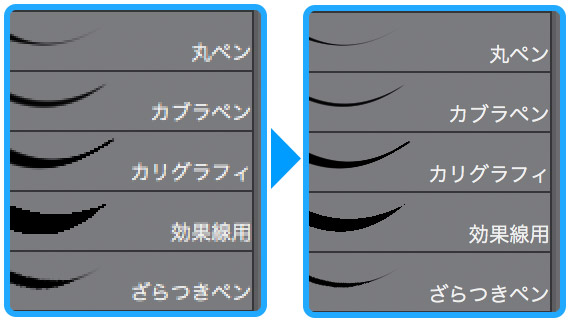CLIP STUDIO PAINT Ver.1 リリースノート
Version 1.13.2の修正内容(2023年1月31日公開)
Version 1.13.2の修正内容
【改良内容】
下記の機能を改良いたしました。
EX/PRO
- 【Win / mac / iPad / Galaxy / Android / Chromebook】スマートフォン以外の環境で、オートアクションセットを管理する[セットの編集]ダイアログのサイズを変更できるようになりました。
【仕様変更内容】
下記の機能を仕様変更いたしました。
共通
- [バージョン情報]ダイアログの[診断情報をコピー]の選択時に、コピーされたテキストのライセンスに関する表記が変更されました。
【修正内容】
下記の問題を修正いたしました。
共通
- CLIP STUDIO PAINTでバージョン互換情報を含めて保存しても、3Dレイヤーにバージョン互換情報が反映されない場合がある。
- [バージョン情報]ダイアログの[診断情報をコピー]の選択時に、コピーされたテキストの[Settings Path]に表示されるフォルダーが異なる。
- [オブジェクト]サブツールでベクターなどを選択している状態で、別のツールに切り替えたあと、キャンバスのスクロールや回転などの操作が遅くなる。
- 【Win / mac / iPad / Galaxy / Android / Chromebook】スマートフォン以外の環境で、[JPEG書き出し設定]ダイアログに[品質]が表示されない場合、[出力時にレンダリング結果をプレビューする]の設定が維持されない。
- 【iPad】ペンでキャンバスをダブルタップしながらシングルスワイプしたあと、ペン操作を行ったときに意図しない線が描画される場合がある。
- 【iPad】iPad miniでイントロダクションが閉じられない場合がある。
- 【iPad】OSの設定で[Pencilを使用するときにエフェクトを表示]をオンにすると、線を描き終えた部分の描画結果がおかしい場合がある。
EX/PRO
- テンプレートを設定したキャンバスを新規作成する操作をオートアクションに記録したあと、記録したOSとは異なるOSでオートアクションを実行すると、正しく動作しない場合がある。
EX
- [レイヤーのLT変換]ダイアログで、チェックボックスをクリックしても、反応しない場合がある。
- チーム制作時に、不正な競合が発生する場合がある。
- 単ページ作品でストーリーエディターを使用中に、キャンバスを閉じたあと、[ページ管理]メニュー→[ページを開く]を実行すると、キャンバスが閲覧モードで表示される。
Version 1.13.1の修正内容(2023年1月18日公開)
下記の問題を修正いたしました。
共通
- 【Win】一部の環境において、CLIP STUDIOの起動後にアプリの動作が停止する。
Version 1.13.0の修正内容(2022年12月6日公開)
Ver.1.13.0では下記の更新をいたしました。
デジタルタイムシート情報ファイル(.xdts)に書き出される情報に2Dカメラ情報が追加【EX】
タイムラインパレットの設定を書き出せるデジタルタイムシート情報ファイル(.xdts)に2Dカメラフォルダーで指定したフレーム毎のXY座標、拡大率、回転角等の2Dカメラ情報が追加されました。書き出したデジタルタイムシート情報ファイルは東映アニメーション デジタルタイムシート上で確認、編集し、After Effectsに書き出す事ができます。Windows版 東映アニメーション デジタルタイムシートもCLIP STUDIO PAINTと併せてアップデートしました。また、Windows版 東映アニメーションデジタルタイムシートのアップデートに伴い動画欄(CELL欄)が追加され、Windows環境においてデジタルタイムシート情報ファイルの動画工程への入出力が可能となりました。
iPad版 東映アニメーションデジタルタイムシートは近日中に東映アニメーション様よりアップデートを提供予定です。
Version 1.13.0の修正内容
【改良内容】
下記の機能を改良いたしました。
共通
- [環境設定]ダイアログの[ファイル詳細]に[バージョン互換情報]が追加されました。[保存する]あるいは[保存時に確認する]を選択すると、Ver.1.5互換の3Dレイヤーを含むCLIP STUDIO FORMAT(拡張子:clip)のファイルを保存するときに、タブレットやスマートフォンで開くためのバージョン互換画像を保存できます。
- [バージョン情報]ダイアログに[診断情報をコピー]が追加されました。
- 【iPad / iPhone / Galaxy / Android / Chromebook】[環境設定]ダイアログの[ファイル詳細]の[バージョン互換情報]で[保存する]あるいは[保存時に確認する]に設定したCLIP STUDIO FORMAT(拡張子:clip)の場合、Ver.1.5互換の3Dレイヤーを含むキャンバスを表示できるようになりました。ただし、Ver.1.5互換の3Dレイヤーの編集は行えません。
- 【iPad / iPhone / Galaxy / Android / Chromebook】CLIP STUDIO PAINTにOSのカメラの権限を許可していない場合、カメラを使用する機能の実行時にエラーメッセージが表示されるようになりました。
- 【iPad / iPhone / Galaxy / Android / Chromebook】試し描きモードを通知する画面やクリエイティブチャージの画面に、[ライセンスをお持ちの方はこちら]が追加されました。すぐにお持ちのライセンスをご確認いただけます。
- 【iPad】Apple Pencilのホバーに対応しました。Apple Pencilのホバーに対応する機種で、[環境設定]ダイアログの[インターフェース]の[ペン]の[可能な環境ではペンのホバーを利用する]をオンにすると、CLIP STUDIO PAINTの操作にホバーを使用できます。
EX/PRO
- [オートアクション]パレットのメニューに[セットの編集]が追加されました。オートアクションセットの表示順序の入れ替え、追加や削除などの管理を行えます。
EX
- [ファイル]メニュー→[開く]からPDF形式のファイルを読み込むときに表示される[PDFフォーマット変換]ダイアログに、[注釈を画像として読み込む]が追加されました。キャンバスを開いたときにPDFの注釈が表示できるようになりました。
- 【Win//iPad】2Dカメラフォルダーのトラックラベル作成時に設定できる、東映アニメーションデジタルタイムシート向けのカメラ指定が追加されました。
【仕様変更内容】
下記の機能を仕様変更いたしました。
共通
- [ファイル]メニュー→[タイムラプス]→[タイムラプスの書き出し]から書き出した動画の最初と最後に、完成画像が長めに表示されるようになりました。
- アプリアイコンとスプラッシュ画像を、10周年記念仕様から通常仕様に戻しました。
- [アニメーション]メニュー→[ラベル]の[中割りトラックラベルを作成]の名称が[中割りトラックラベル○を作成]、[逆シートトラックラベルを作成]の名称が[中割トラックラベル●を作成]に変更されました。
- 【Win】[環境設定]ダイアログの[タブレット]の[入力頻度]の初期設定が[品質優先]になりました。
EX/PRO
- [オートアクション]パレットのメニューから、[セットの新規作成]・[セットの削除]・[セットの複製]・[セットの設定]が削除されました。[セットの編集]から同様の操作を行えます。
EX
- デジタルタイムシート情報ファイル(拡張子:xdts)に書き出される内容に、2Dカメラフォルダーの情報が追加されました。
- CLIP STUDIO PAINT Ver.1.13.0以降で書き出したデジタルタイムシート情報ファイル(拡張子:xdts)は、CLIP STUDIO PAINT Ver.1.12.11以前のCLIP STUDIO PAINTで読み込むと、範囲ラベルを含めた2Dカメラ情報が除外されます。
- [新規]ダイアログや[作品基本設定を変更]ダイアログで、[同人誌印刷所]から[pixivFactory]を選択したときの設定が変更されました。
【修正内容】
下記の問題を修正いたしました。
共通
- 特定の3Dオブジェクト素材で、素材全体の[オブジェクトスケール]の[X]・[Y]・[Z]のいずれかを異なる値にして保存したときに、再度開いたときに配置がずれてしまう。
- [テキスト]ツールの編集中に、[ツールプロパティ]パレットの[ファイルからフォントを追加]を実行して表示されるメッセージから、[[クラウド設定]を開く]をクリックしても、クラウド設定画面が表示されない。
- [環境設定]ダイアログの[インターフェース]の[配色テーマ]を変更しても、3D素材選択時に表示されるオブジェクトランチャーの色が変更されない。
- CLIP STUDIO FORMAT(拡張子:clip)のファイルや素材を読み込むと、一部の環境でアプリの動作が停止する場合がある。
- 【iPad / iPhone / Galaxy / Android / Chromebook】CLIP STUDIOのクラウドからアプリ設定の復元を中断すると、中断した時点まで設定が反映されてしまう。さらにアプリが正常に起動できない場合がある。
- 【Galaxy/Android/Chromebook】CLIP STUDIO操作時に表示されるメッセージダイアログが、画面中央に表示されない。
- 【iPad/iPhone】iPadOS 16とiOS 16環境において、CLIP STUDIO画面のスクロール処理を改善しました。
- 【iPad/iPhone】iPadOS 16とiOS 16環境において、キー操作でウィンドウを閉じたときに、CLIP STUDIO PAINTが強制終了する場合がある。
- 【iPhone/Android】スマートフォン環境において、コンパニオンモードのジェスチャーパッドのヒント表示が乱れる場合がある。
- 【mac】macOS VenturaのFont Bookからダウンロードしたフォントが、CLIP STUDIO PAINTのフォントリストに表示されない。
- 【mac】プログレスバーを表示するダイアログの[キャンセル]をクリックしても、反応しない場合がある。
- 【mac】[フォントリスト設定]ダイアログを閉じたあとに、フォント一覧以外操作できない場合がある。
- 【mac】シリアルが存在しないmacOS環境において、プラグインが使用できない。
- 【mac】macOS Ventura環境において、CLIP STUDIOの作品管理画面から[PAINTで開く]を実行してファイルを開くときに、CLIP STUDIO PAINTのパレットやコマンドバーが表示されない。
- 【iPad】iPadOS 16環境において、ポップアップ表示されたパレットのタイトルバーをドラッグしてパレットドックに格納すると、格納したはずのパレットが消えてしまう場合がある。
- 【iPad】iPadOS 16環境において、[command]キーと一部のキーを組み合わせると、ショートカットキーが動作しない。
EX/PRO
- [オートアクション]パレットのオートアクションセットの表示順序が、CLIP STUDIO PAINTを再起動すると変わってしまう。
- オートアクションセットの名称に禁則文字が含まれている場合、オートアクションセットを書き出せないことがある。
- 月額利用プラン特典素材が使用できない状態で[素材]パレットに登録されている場合、[素材]パレットから[アイテムバンク]パレットに特典素材をドラッグ&ドロップしても、反応せず、メッセージも表示されない。
- 【Win/mac】トーンを含むキャンバスを印刷するときに、[印刷設定]ダイアログの[品質]を[イラスト向け]にしていても、印刷時に[コミック向け]として印刷用画像が作成される。
- 【Win/mac】CLIP STUDIOからCLIP STUDIO PAINTにワークスペース素材を読み込むと、初回だけPAINTが強制終了する場合がある。
EX
- [新規]ダイアログや[作品基本設定を変更]ダイアログで[同人誌印刷所]設定した作品で、[3D製本プレビュー]を実行すると、設定した値より背幅が厚くなる。
- チーム制作時に、ほかの端末で編集して更新を行ったページを同期しても、作品管理画面の更新日時が更新されない。
- チーム制作時に、作品が最新の状態にもかかわらず、ページ管理ウィンドウの[ページ全体をいますぐ同期]を押せる場合がある。
- チーム制作時に、先頭ページを開いているときに、ほかの端末で先頭ページの位置を入れ替えると、先頭ページを開いている端末で編集や保存を行ってページを閉じると、競合が発生してしまう。
- 【iPad/iPhone】iPadOS 16とiOS 16以降の環境でストーリーエディターにハングル文字を入力すると、ページの先頭行でリガチャが行われたときに、選択範囲を解除するまで入力できない。
- 【iPhone/Android】スマートフォン環境において、試し描きモード時に[60分追加]を行っても、機能制限が解除されないことがある。
- 【Win/iPad】 デジタルタイムシート情報ファイル(拡張子:xdts)を書き出すときに、開始フレームをまたいだクリップを持つトラックの開始フレームが空セルとして出力される。
CLIP STUDIOの主な更新内容
Ver.1.13.0ではいくつかの機能改善、軽微な不具合を修正いたしました。すべての更新内容はリリースノートをご覧ください。
Version 1.12.11の修正内容(2022年10月25日公開)
【仕様変更内容】
下記の機能を仕様変更いたしました。
共通
- 【iPhone/Galaxy/Android】スマートフォン環境において、機能制限状態でキャンバスを閉じるときに[保存]をタップすると、アプリの購入画面が表示されるようになりました。
【修正内容】
下記の問題を修正いたしました。
共通
- 3Dオブジェクト素材の親パーツの[オブジェクトスケール]を100以外に設定したあとにファイルを保存すると、再度ファイルを開いたときにパーツの配置がずれてしまう。
- 3Dレイヤーに複数のカメラの設定を作成し、カメラの設定を切り替えたあとに上書き保存すると、切り替えた設定が反映されていない場合がある。
- PNG形式のファイルを開いたときに、CLIP STUDIO PAINTが強制終了する場合がある。
- 3Dプリミティブのテクスチャの[再読み込み]を実行したときや、テクスチャを貼り替えたときに、ポリゴン線が非表示になってしまう。
- レイヤーマスクを作成したレイヤーに[編集]メニュー→[変形]のいずれかの項目を実行し、変形を行わずに確定すると、レイヤーマスクが消えてしまう。
- 【Galaxy/Android/chromebook】指で長押ししているときにペンで入力すると、アプリケーションが動作しない場合がある。
- 【Win/mac】ツールやサブツールの切り替えに、非常に時間がかかることがある。
- 【Galaxy/Android】[ゆがみ]ツールを使用できないレイヤー上で、[ゆがみ]ツールで操作を行ったあと、コマンドバーの表示が更新されない。
- 【mac】macOS VenturaでSidecarを使用したときに、ペンやブラシのストロークが正しく反映されない場合がある。
- 【iPhone】タッチジェスチャー操作を行ったときに、キャンバスが正しく動作しない場合がある。
- 【iPhone】キャンバスの表示画質が落ちる場合がある。
EX
- [四面図]パレットの透視図でカメラを動かしたときに、クリッピングプレーンの自動設定が正しく動作しないことがある。
- 【iPad/iPhone】OSのバージョンが16.1以降の場合、ストーリーエディターでハングル文字を入力したときに、行の最初でリガチャを行うと、入力中のテキストが1つ上のテキストエリアに移動する。
Version 1.12.10 の修正内容(2022年10月17日公開)
下記の問題を修正いたしました。
共通
- 【iPad】タッチジェスチャー操作を行ったときに、キャンバスが正しく動作しない場合がある。
- 【iPad】キャンバスの表示画質が落ちる場合がある。
Version 1.12.9 の修正内容(2022年10月11日公開)
下記の問題を修正いたしました。
共通
- 【iPad】キャンバスやメニューなどを操作しても、反応しない場合がある。
Version 1.12.8 の修正内容(2022年9月29日公開)
【修正内容】
下記の問題を修正いたしました。
共通
- 【Win/mac】[Alt]キーや[Space]キーなどでツールを切り替えたあと、筆圧が最小になったり[手ブレ補正]の値が反映されなくなったりする場合がある。
- 【Win/mac】CLIP STUDIO PAINTから別のアプリに切り替え、再びCLIP STUDIO PAINTに切り替えるときに、非常に時間がかかる場合がある。
Version 1.12.7 の修正内容(2022年9月28日公開)
スポイト機能を改善
- 選択色と取得色を比較でき、指での使用時にも使いやすく
- [スポイト]ツールでマウスカーソルの周囲に描画色を表示するサークルのデザインが変更され、付近の画像が拡大表示されるとともに、取得した色とドラッグ前の描画色の両方が表示されるようになります。
- [スポイト]ツールでペンやマウスを使用したときに、マウスカーソルの周囲に描画色のサークルを表示できるようになります。[ツールプロパティ]パレットで表示を切り替えられます。
- 【Win / iPad / iPhone / Galaxy / Android / Chromebook版】[スポイト]ツールを指で操作しているときは、押している位置がサークル内に拡大表示され、直感的に色が取得できるようになります。
3D機能を強化
- 複数のカメラアングルが保存可能に
3Dレイヤー選択時に、[サブツール詳細]パレットの[カメラ]に[カメラの切り替え]を追加。[使用中のカメラを複製]でカメラアングルを複製し、複数のカメラアングルを設定して保存できます。カメラアングルは用途に応じて切り替えられます。 - 操作性の改善
- 3Dオブジェクト素材のパーツごとにオブジェクトスケールを変更できるようになります。パーツ選択時に表示されるマニピュレータや[サブツール詳細]パレットの[オブジェクトスケール]で設定を行えます。
- 3Dオブジェクト素材を選択したときに、ルートマニピュレータで、縦・横・奥行きのサイズをそれぞれ変更できるようになります。[サブツール詳細]パレットの[配置]カテゴリの[オブジェクトスケール]でも、[比率固定]をオフにすると同様の操作を行えます。
- 3Dレイヤー選択時の[サブツール詳細]パレットの[操作]に[移動基準軸]・[回転基準軸]を追加。3D素材を選択しているときに、従来の床面に合わせた軸に加えて、オブジェクトの軸を基準にした移動や回転を行えます。
- 3Dレイヤー選択時の[サブツール詳細]パレットの[操作]に[複数操作基準点]を追加。複数の3D素材を選択しているときの基準点を変更し、マニピュレータの位置を中心に回転や拡縮を行えます。
- 天球に魚眼パースを追加
- 3Dレイヤーの[天球]カテゴリに[魚眼パース]を追加。天球に対して魚眼パースがかかり、最大で視野角を約2倍に増やせます。
- 天球の展開図出力に対応
- 3Dレイヤー選択時の[サブツール詳細]パレットの[天球]に[展開図]を追加。[書き出し]から天球図の展開図を書き出せます。
- 3Dレイヤー選択時の[サブツール詳細]パレットの[天球]に[天球用パノラマ書き出し]を追加。3Dレイヤーのカメラから見た周囲の全景を天球用の展開図として書き出せます。
【iPhone/Galaxy/Android版】ホーム画面のデザインをリニューアル
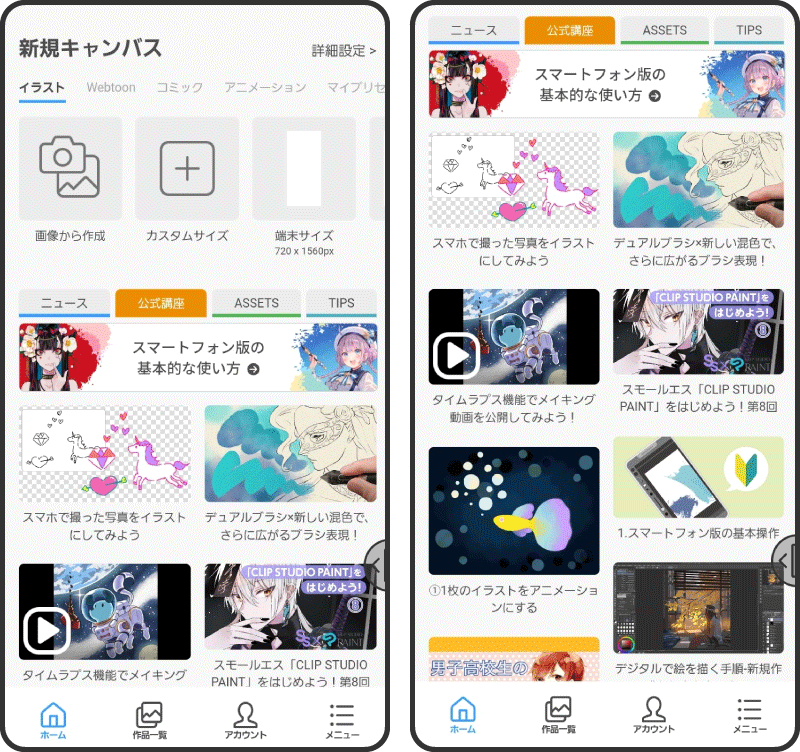
スマートフォン環境で、起動したときに表示されるホーム画面のデザインを変更。キャンバスの作成や作業の再開がすぐに行えるようになり、最新情報をはじめ公式講座、ASSETSなど創作に役立つサービスにもアクセスしやすくなります。
その他の改善点・変更点
その他、ご指摘いただいていたいくつかの機能改善や仕様変更、不具合を修正。
- 3Dプリミティブに貼り付けたテクスチャに対して、繰り返しパターンなどの詳細な設定ができるようになります。[サブツール詳細]パレットに[テクスチャ詳細]カテゴリが追加され、[タイリング]・[拡大率]・[位置]を設定できます。
- 3Dレイヤー上の3Dプリミティブや天球のテクスチャとして画像ファイルを読み込んだ場合、ほかのキャンバスやアプリでテクスチャ用のファイルを編集したときに、編集内容が反映されるようになります。[サブツール詳細]パレットの[テクスチャ]カテゴリや[天球]カテゴリの[再読み込み]をクリックすると更新できます。
- 3Dレイヤー選択時に[サブツール詳細]パレットから表示する、[レンダリング設定]ダイアログの[3Dレイヤーの設定]の[影が光源に従う]が[影]に変更されます。選択中の3Dレイヤーに対して、[投影しない]・[鉛直に投影]・[光源に従う]から影の投影方法を選択できます。
- [環境設定]ダイアログの[3D]に[新規3Dレイヤー]を追加。[影の方式]から3Dレイヤーを新規作成するときの影の投影方法を設定できます。[影を投影しない]・[鉛直に床面に投影する]・[光源に従って床面に投影する]から選択できます。
- 3Dプリミティブの[平面]を選択時の[ツールプロパティ]パレットの[カメラに追随して回転]が[カメラに追随]に変更され、[追随しない]・[追随する]・[横方向のみ追随する]から追随方法を選択できるようになります。[横方向のみ追随する]は、横方向にだけカメラの正面を向いた状態で回転できます。
- [サブツール詳細]パレットの[オブジェクトリスト]や[配置]のオブジェクトリストから、3D素材やカメラなどの名称を変更できるようになります。オブジェクトリストの名前の部分をダブルクリックすると、新しい名前を入力できます。
- [サブツール詳細]パレットの[オブジェクトリスト]や[配置]のオブジェクトリストに、[複製]と[削除]を追加。選択中の3D素材やカメラの複製や削除を行えます。オブジェクトリストからコンテキストメニューを表示しても、同様の操作を行えます。
- 複数の3Dを選択して操作するときに、素材ごとの操作軸が表示されるようになります。ルートマニピュレータの軸独立拡縮マニピュレータでスケールを変更するときや、[サブツール詳細]パレットの[移動基準軸]や[回転基準軸]を[オブジェクトに合わせる]に設定し、[複数操作基準点]を[それぞれの原点]にして移動や回転を行うときに表示されます。
- 【iPhone/Galaxy/Android】スマートフォン環境で起動したときに表示される画面のデザインが変更されます。
- 【Win / iPad / iPhone / Galaxy / Android / Chromebook】[サブビュー]パレットから指で色を取得するときに、指の周囲に描画色のサークルが表示されるようになります。【EX/PRO】
- [サブビュー]パレットのメニューに[ペンでスポイトのサークルを表示]を追加。オンにすると、ペンで色を取得するときに、描画色のサークルを表示できます。【EX/PRO】
- 選択範囲を作成し、[編集]メニュー→[変形]などで拡大・縮小したあとに、選択範囲外の描画が消える場合がある問題を修正。
Version 1.12.7の修正内容
【改良内容】
下記の機能を改良いたしました。
共通
- [スポイト]ツールの[サブツール詳細]パレットに[ペンでサークルを表示]が追加されました。マウスカーソルの周囲に描画色のサークルを表示できます。
- 3Dレイヤー選択時に、[サブツール詳細]パレットの[カメラ]に[カメラの切り替え]が追加されました。[使用中のカメラを複製]でカメラアングルを複製し、複数のカメラアングルを設定して保存できます。カメラアングルは用途に応じて切り替えられます。
- 3Dレイヤー選択時の[サブツール詳細]パレットの[操作]に[複数操作基準点]が追加されました。複数の3D素材を選択しているときの基準点を変更し、マニピュレータの位置を中心に回転や拡縮を行えます。
- 3Dレイヤー選択時の[サブツール詳細]パレットの[操作]に[移動基準軸]・[回転基準軸]が追加されました。3D素材を選択しているときに、従来の床面に合わせた軸に加えて、オブジェクトの軸を基準にした移動や回転を行えます。
- 3Dレイヤーの[天球]カテゴリに[魚眼パース]が追加されました。天球に対して魚眼パースがかかり、最大で視野角を約2倍に増やせます。
- 3Dレイヤー選択時の[サブツール詳細]パレットの[天球]に[展開図]が追加されました。[書き出し]から天球図の展開図を書き出せます。
- 3Dレイヤー選択時の[サブツール詳細]パレットの[天球]に[天球用パノラマ書き出し]が追加されました。3Dレイヤーのカメラから見た周囲の全景を天球用の展開図として書き出せます。
- 3Dレイヤー選択時に[サブツール詳細]パレットから表示する、[レンダリング設定]ダイアログの[3Dレイヤーの設定]の[影が光源に従う]が[影]に変更されました。選択中の3Dレイヤーに対して、[投影しない]・[鉛直に投影]・[光源に従う]から影の投影方法を選択できます。
- 3Dレイヤー上の3Dプリミティブや天球のテクスチャとして画像ファイルを読み込んだ場合、ほかのキャンバスやアプリでテクスチャ用のファイルを編集したときに、編集内容が反映されるようになりました。[サブツール詳細]パレットの[テクスチャ]カテゴリや[天球]カテゴリの[再読み込み]をクリックすると更新できます。
- 3Dオブジェクト素材のパーツごとにオブジェクトスケールを変更できるようになりました。パーツ選択時に表示されるマニピュレータや[サブツール詳細]パレットの[オブジェクトスケール]で設定を行えます。
- 3Dオブジェクト素材を選択したときに、ルートマニピュレータで、縦・横・奥行きのサイズをそれぞれ変更できるようになりました。[サブツール詳細]パレットの[配置]カテゴリの[オブジェクトスケール]でも、[比率固定]をオフにすると同様の操作を行えます。
- 複数の3Dを選択して操作するときに、素材ごとの操作軸が表示されるようになりました。ルートマニピュレータの軸独立拡縮マニピュレータでスケールを変更するときや、[サブツール詳細]パレットの[移動基準軸]や[回転基準軸]を[オブジェクトに合わせる]に設定し、[複数操作基準点]を[それぞれの原点]にして移動や回転を行うときに表示されます。
- 3Dプリミティブに多角形が追加されました。
- 3Dプリミティブの[平面]を選択時の[ツールプロパティ]パレットの[カメラに追随して回転]が[カメラに追随]に変更され、[追随しない]・[追随する]・[横方向のみ追随する]から追随方法を選択できるようになりました。[横方向のみ追随する]は、横方向にだけカメラの正面を向いた状態で回転できます。
- 3Dプリミティブに貼り付けたテクスチャに対して、繰り返しパターンなどの詳細な設定ができるようになりました。[サブツール詳細]パレットに[テクスチャ詳細]カテゴリが追加され、[タイリング]・[拡大率]・[位置]を設定できます。
- glTF形式の3Dファイルの読み込みに対応しました。ただし、アニメーション、モーフ、複数ボーンのノードツリーには対応しておりません。また、物理ベースレンダリング(PBR)のパラメータは、CLIP STUDIO PAINTのレンダリング方式に読み替えるため、色が異なる場合があります。
- [サブツール詳細]パレットの[オブジェクトリスト]や[配置]のオブジェクトリストに、[複製]と[削除]が追加されました。選択中の3D素材やカメラの複製や削除を行えます。オブジェクトリストからコンテキストメニューを表示しても、同様の操作を行えます。
- [サブツール詳細]パレットの[オブジェクトリスト]や[配置]のオブジェクトリストから、3D素材やカメラなどの名称を変更できるようになりました。オブジェクトリストの名前の部分をダブルクリックすると、新しい名前を入力できます。
- [環境設定]ダイアログの[3D]に[新規3Dレイヤー]が追加されました。[影の方式]から3Dレイヤーを新規作成するときの影の投影方法を設定できます。[影を投影しない]・[鉛直に床面に投影する]・[光源に従って床面に投影する]から選択できます。
- [環境設定]ダイアログの[3D]に[Wavefront OBJ形式ファイルの読み込み設定]が追加されました。[上方向の軸]と[原点]を設定できるようになり、Z軸が上向きのWavefront OBJ形式のファイルをそのまま読み込めるようになりました。
- 初回起動時に表示されるプライバシー設定画面のデザインが改善されました。
- 作品管理画面で、チーム制作の対象外になった作品のサムネイルが、グレー表示されるようになりました。
- CLIP STUDIOの[クラウド設定]に[アプリ設定のバックアップにフォントを含める]が追加されました。アプリ設定のバックアップにフォントを含めるかどうか設定できます。
- アップデート後にアプリケーションを起動すると、アップデート内容をお知らせするウィンドウが表示されるようになりました。
- [ファイル]メニュー→[Webtoon書き出し]に[ICCプロファイルの埋め込み]が追加されました。JPEG形式やPNG形式の画像を書き出すときに、ICCプロファイルを埋め込めます。
- クラウドバーに表示されるクラウド使用容量の表示が、従来より更新されるようになりました。
- CLIPクラウドに同期されている作品の競合を解決するときのメッセージが改善されました。
- 【iPad / iPhone / Galaxy / Android / Chromebook】ログイン画面の入力時に、メールアドレスの入力に最適化されたキーボードが表示されるようになりました。
- 【iPad / iPhone / Galaxy / Android / Chromebook】機能制限状態でCLIP STUDIO PAINTを起動して編集するときに、機能制限状態を示す説明が追加されました。
- 【iPhone / Galaxy / Android】スマートフォン環境で、起動したときに表示されるホーム画面のデザインが変更されました。キャンバスの作成や作業の再開がすぐに行えるようになり、新着情報も確認できます。
- 【iPhone / Galaxy / Android】スマートフォン環境において、ログイン画面のデザインが改善されました。
- 【iPhone / Galaxy / Android】スマートフォン環境で起動したときに、ライセンス認証を行っていない場合に表示される画面のデザインが変更されました。
- 【iPad / iPhone】エディットボックスを長押ししたときに、コンテキストメニューが表示され、[切り取り]・[コピー]・[貼り付け]の操作を行えるようになりました。
EX/PRO
- [サブビュー]パレットのメニューに[ペンでスポイトのサークルを表示]が追加されました。オンにすると、ペンで色を取得するときに、描画色のサークルを表示できます。
- 【Win / iPad / iPhone / Galaxy / Android / Chromebook】[サブビュー]パレットから指で色を取得するときに、指の周囲に描画色のサークルが表示されるようになりました。
【仕様変更内容】
下記の機能を仕様変更いたしました。
共通
- [スポイト]ツールでマウスカーソルの周囲に描画色を表示するサークルのデザインが変更され、付近の画像が拡大表示されるとともに、取得した色とドラッグ前の描画色の両方が表示されるようになりました。
- [スポイト]ツールでドラッグ中に、マウスカーソルが滑らかに動作するように、描画色を取得する頻度などが調整されました。
- [色混ぜ]パレットで[キャンバスで使用中のツール]を選択しているときに、[色混ぜ]パレットでは使用できないサブツールを使用しているときも、タッチジェスチャーや修飾キーなどの操作を行えるようになりました。
- 3Dレイヤー選択時に[サブツール詳細]パレットから表示する、[レンダリング設定]ダイアログの[3Dレイヤーの設定]の[光源]が[光源の影響を受ける]に変更されました。[光源の影響を受ける]をオフにすると、[選択中のモデルの設定]の[光源の影響を受ける]も無効化されます。
- 3Dレイヤー選択時に[サブツール詳細]パレットから表示する、[レンダリング設定]ダイアログの[3Dレイヤーの設定]の[影]を[投影しない]に設定すると、[選択中のモデルの設定]の[床面に影を表示する]が無効化されます。
- 3Dレイヤー選択時の[ツールプロパティ]パレットの[編集表示設定]を[通常]にしたときの、3D素材のマニピュレータの視認性が向上しました。
- 3Dプリミティブにテクスチャが貼られている場合、[ツールプロパティ]パレットから展開図のファイルを書き出すと、一番下のレイヤーが非表示になります。
- 3Dプリミティブ選択時に、[ツールプロパティ]パレットから書き出した展開図のファイルの用紙レイヤーがなくなり、[プリミティブのテクスチャ]で設定した色で塗りつぶされたラスターレイヤーに変更されました。
- 3Dプリミティブにテクスチャを貼り付けると、自動的に分割線が非表示になるように変更されました。
- 3D素材をキャンバスに読み込んだとき、3D素材に対してカメラを少し引いた状態で3Dレイヤーが作成されるようになりました。ただし、既存の3Dレイヤーに3D素材を追加する場合を除きます。
- 3Dプリミティブの[平面]や[球]のように、[ツールプロパティ]パレットの[分割数]で[Z]を設定する必要がない素材を選択した場合、[ツールプロパティ]パレットから[Z]が表示されないようになりました。
- [サブツール詳細]パレットの[オブジェクトリスト]や[配置]のオブジェクトリストで複数の3D素材を選択しているときに、コンテキストメニューを表示してコマンドを実行すると、選択中の3D素材すべてにコマンドが反映されるようになりました。
- サブツールなどの設定を保存する動作が変更されました。従来の動作に加えて、サブツールを追加したときや、WindowsやmacOSでアプリケーションを切り替えたときなどに保存されます。
- [プライバシー設定]が追加されました。Windowsは[ファイル]メニュー、macOS / iPad / Galaxy / Android / Chromebookは[CLIP STUDIO PAINT]メニュー、iPhoneとAndroidのスマートフォン環境は[アプリ設定]メニューから選択できます。
- [環境設定]ダイアログから[プライバシー設定]が削除されました。
- [新規]ダイアログや[作品基本設定を変更]ダイアログで、[同人誌印刷所]から[pixivFactory]を選択したときの[背幅指定]に使用する紙の厚さが変更されました。
- 【Win / iPad / iPhone / Galaxy / Android / Chromebook】[スポイト]ツールを指で操作しているときは、指で押している位置の画像が少し上にずれて拡大表示され、押している位置の色が取得されるようになりました。
- 【Win / iPad / iPhone / Galaxy / Android / Chromebook】[スポイト]ツールを指で操作したときに表示される描画色のサークルは、キャンバスや[色混ぜ]パレットの端からはみ出しにくくなりました。
- 【iPhone / Galaxy / Android】スマートフォン環境において、[環境設定]ダイアログの[インターフェース]→[配色テーマ]の初期設定が[淡色]に変更されました。
- 【Win / mac】初期設定のショートカットキーが一部変更されました。
- 【iPad】[ウィンドウ]メニュー→[キャンバス]のショートカットキーが変更されました。[前のキャンバス]が[Shift]+[Control]+[Tab]、[次のキャンバス]が[Control]+[Tab]です。
EX
- [LT変換]ダイアログの[奥行き]の初期設定がオンに変更されました。[初期化起動]ダイアログで[ウィンドウ表示位置]を初期化したときも同様に設定されます。
【修正内容】
下記の問題を修正いたしました。
共通
- 選択範囲を作成し、[編集]メニュー→[変形]などで拡大・縮小したあとに、選択範囲外の描画が消える場合がある。
- [色混ぜ]パレットの[キャンバスで使用中のツール]がオンのとき、[色混ぜ]パレットで描画できないツールが選択されている場合でも[ブラシサイズ]が有効になっている。
- [色混ぜ]パレットの[ブラシサイズ]が、大・中・小のいずれかが選択されている状態でも、アイコンが表示されない場合がある。
- [色混ぜ]パレットの[キャンバスで使用中のツール]がオンのとき、[ブラシサイズ]を使用しないツールの使用時も、[ブラシサイズ]が選択できる。
- [環境設定]ダイアログの[タッチジェスチャー]の[二本指でスワイプ]などの設定が、[色混ぜ]パレットやコンパニオンモードの色混ぜに反映されない。
- 機能制限版の使用時に、3Dプリミティブを選択すると、[ツールプロパティ]パレットの[展開図]から展開図を書き出せる。
- 一部の3Dモデルで、光沢が正しく描画されない。
- [ライトテーブル]サブツール選択時、[サブツール詳細]パレットの各項目にマウスカーソルを合わせても、パラメータヘルプの表示が切り替わらない。
- 3Dレイヤー選択時に、同一レイヤー上で天球素材を複製できる。
- 3Dレイヤー選択時に、[ツールプロパティ]パレットのオブジェクトリストからコンテキストメニューを表示したあと、別のボタンなどをクリックしても、コンテキストメニューが消えない。
- [ツールプロパティ]パレットのオブジェクトリストでロックされている3D素材を選択したときに、[サブツール詳細]パレットの[天球]や[光源]の一部項目が設定できない。
- [ツールプロパティ]パレットのオブジェクトリストでロックされている3D素材を選択し、削除できる。
- 3Dオブジェクト素材の可動パーツを変更したあとに、オブジェクトランチャーの[初期ポーズ]や[レイアウト]でパーツの配置を変更しても、可動パーツのスライダーが元の位置に戻らない。
- [マンガパース]を有効にした3Dレイヤーで、特定の条件により輪郭線が描画されない場合がある。
- ピボットが設定されている特定のFBXファイルを3Dレイヤーに読み込むと、パーツの位置がずれることがある。
- OBJファイルの読み込み時に、テクスチャファイル名に空白やディレクトリが含まれていると、読み込めないことがある。
- OBJファイルの読み込み時に、3Dモデルのパーツの数が極端に多くなる場合がある。
- Ver.1.5互換の3D素材の編集時に、可動パーツが動作しないことがある。
- 特定の条件において、ロックがかかった3D素材に対して、マウスで移動したり、テクスチャ画像を変更できたりする。
- [新規]ダイアログの[作品の用途]で[アニメーション]を選択し、[セル用テンプレート]でテンプレート素材を設定したキャンバスの編集時に、設定したテンプレート素材が登録されていない環境では、[アニメーション]メニュー→[新規アニメーションセル]を実行できない。
- 新しいパレットが追加されたバージョンでクラウドに設定のバックアップを行ったあと、バックアップを行った環境より古いバージョンの環境で[アプリ設定を復元する]を実行すると、ワークスペースが初期化される場合がある。
- キャンバス外にレイヤーの描画を移動したあとに、[編集]メニュー→[変形]のいずれかの項目を実行し、移動や変形を行わずに確定すると、キャンバス外の描画が消えてしまう。
- CLIP STUDIO PAINTで作成したテキストレイヤーをPhotoshop 形式 (拡張子:PSD・PSB)のテキストレイヤーに出力するときに、[表現色]を[CMYK]に設定すると、出力できない場合がある。
- [ライセンスの確認・変更]ダイアログなどでライセンスを選択し、[切替えて起動]を実行したときに、一部の端末で表示が崩れる場合がある。
- 【Galaxy / Android / Chromebook】CLIP STUDIOの画面で素材やファイルの情報などのテキストを入力するときに、テキスト入力欄がソフトウェアキーボードの後ろに隠れて見えなくなる。
- 【Win / iPad / iPhone / Galaxy / Android / Chromebook】[色混ぜ]パレットで[Alt]キーを押しながらスワイプしたあとに、新たにスワイプしても、[手のひら]ツールに切り替わらない。
- 【iPhone / Galaxy / Android】スマートフォン環境でコンパニオンモードを再接続するまでの間に、サブビューを操作すると、スマートフォン側のアプリケーションが動作しない場合がある。
- 【Win / mac】メニューコマンドなどのショートカットキーの表示と実際の動作が異なる場合がある。
- 【Win / mac】新しいパレットが追加されたバージョンを起動したあとに、以前のバージョンを起動すると、ワークスペースが初期化される場合がある。
- 【Win / mac】CLIP STUDIOとCLIP STUDIO PAINTの表示を切り替えると、ログイン状態が解除される場合がある。
- 【iPhone / Galaxy / Android】スマートフォン環境において、コンパニオンモードの色混ぜでタッチジェスチャー操作時に、別のタッチジェスチャーに切り替えると振動する。
- 【iPad / iPhone】ブラシ系ツールの[サブツール詳細]パレットの[ストローク]で[速度値の環境補正]をオンにして、[ブラシサイズ]などの[影響元]で[速度]をオンにしている場合、指で描いたときの描き始めの形状が不自然になる。
- 【Win】アプリケーションを起動するたびに、[サブツール]パレットのポップアップ表示に時間がかかる場合がある。
- 【Win】表示スケールの異なる複数のモニターを接続していると、アプリケーションを起動するたびに[サブツール]パレットの表示に時間がかかる。
- 【mac】macOS Venturaのステージマネージャを有効にしているときに、キャンバスウィンドウのタブをドラッグ&ドロップすると、不正な位置にガイドが表示される。
- 【mac】macOS Venturaのステージマネージャを有効にしているときに、CLIP STUDIO PAINTやCLIP STUDIOのウィンドウをクリックすると、ほかのアプリケーションのウィンドウが一瞬表示される。
- 【mac】Apple Mシリーズチップ搭載のMac環境において、設定したメモリ使用量以上にメモリを消費してしまう場合がある。
EX/PRO
- [ファイル]メニュー→[読み込み]→[ベクター]から、問題のあるSVGファイルを読み込むと、CLIP STUDIO PAINTが終了する。
- [レイヤー移動]サブツールで移動したレイヤーに対して[レイヤープロパティ]パレットで[トーン]をオンにし、[編集]メニュー→[コピー]を行ってから[編集]メニュー→[貼り付け]を行うと、貼り付けられたレイヤーのトーンの網点の表示位置がコピー元と異なる。
- 素材集に登録されている画像素材を[ブラシ先端]や[紙質]に設定したサブツールを作成して、[素材]パレットにサブツール素材として登録したあとに、素材集を削除すると、登録したサブツール素材を[サブツール]パレットに読み込むと、不正な素材集と素材が登録される。
- 【Win / iPad / iPhone / Galaxy / Android / Chromebook】[サブビュー]パレット上でスワイプしたときに、スポイトを有効にしていても慣性が付き、意図した色が取得できない場合がある。
- 【Chromebook】タッチパッドで二本指スクロールをしたときに、マウスホイールとして動作しない場合がある。
EX
- 3Dレイヤー選択時に、[ツールプロパティ]パレットのオブジェクトリストでカメラをロックしていても、[四面図]パレットにカメラマニピュレータが表示される。
- 3Dプリミティブ選択時に、[ツールプロパティ]パレットの[ポリゴン線]をオンにしても、[四面図]パレットにポリゴン線が表示されない場合がある。
- 3Dレイヤーを含む複数ページ作品に、[ファイル]メニュー→[複数ページ書き出し]→[一括書き出し]を実行すると、強制終了する場合がある。
- 【Galaxy / Android / Chromebook】[四面図]パレットから別のパレットに切り替えたときに、[四面図]パレットの表示が残る場合がある。
CLIP STUDIOの主な更新内容
Ver.1.12.7では下記の更新をいたしました。すべての更新内容はリリースノートをご覧ください。
Version 1.12.7の修正内容
【改良内容】
下記の機能を改良いたしました。
共通
- CLIP STUDIOの[クラウド設定]に[アプリ設定のバックアップにフォントを含める]が追加されました。アプリ設定のバックアップにフォントを含めるかどうか設定できます。
【仕様変更内容】
下記の機能を仕様変更いたしました。
共通
- 【Win】Windows10以降の環境で、CLIP STUDIOのWebページの表示をEdgeで行うよう変更されました。
【修正内容】
下記の問題を修正いたしました。
共通
- 【mac】システムの言語環境により、CLIP STUDIO上で、ショートカットキーの表示と実際の動作が異なる場合がある。[初期化起動]ダイアログを表示して[ショートカットキーをキーボードに合わせる]を選択すると改善できる。
Version 1.12.6 の修正内容(2022年9月2日公開)
【修正内容】
下記の問題を修正いたしました。
共通
- 【iPad/iPhone】Ver.1.12.5の修正内容に問題があったため、Ver.1.12.3の動作に戻しました。
Version 1.12.5 の修正内容(2022年8月30日公開)
【修正内容】
下記の問題を修正いたしました。
共通
- 【Win / iPad / iPhone / Galaxy / Android / Chromebook】[サブツール詳細]パレットの[補正]で[手ブレ補正]を設定し、指で描画すると、設定が反映されない場合がある。
- 【iPad / iPhone】一部の端末でアプリケーションが使用するメモリサイズが低く制限される。
- 【iPad】一部の端末でiPadOS 16にアップデートすると、CLIP STUDIO PAINTを操作できない場合がある。
- 【iPad】一部の端末でプルダウンメニューを表示したときに、プルダウンメニュー以外の場所をタップしないと、非表示にできない。
- 【iPad】一部の端末で[サブツール]パレットの[サブツールの削除]にサブツールをドラッグ&ドロップすると、CLIP STUDIO PAINTが動作しない。
- 【iPad】AssistiveTouchが有効な状態で、サブツールや素材をマウスを使用してドラッグ&ドロップすると、CLIP STUDIO PAINTが動作しない。
- 【iPhone】一部の端末でマウス操作を行うと、CLIP STUDIO PAINTが動作しない。
Version 1.12.4 の修正内容(2022年8月22日公開)
【改良内容】
下記の機能を改良いたしました。
共通
- 【Galaxy/Android】Galaxy Z Fold 4で、スマートフォン向けUIとタブレット向けUIを切り替えられるようになりました。
Version 1.12.3の修正内容(2022年6月28日公開)
【仕様変更内容】
下記の機能を仕様変更いたしました。
共通
- [環境設定]ダイアログの[3D]に[半透明とみなされるテクスチャの不透明度]が追加されました。半透明として扱うテクスチャの不透明度を閾値で設定できます。
- コンパニオンモードでWebtoonプレビューを行うときに、表示する作品の[ページの表示方法]が[Webtoon作品向け]に設定されている場合、見開きページを分割し、縦に並べて表示されるようになりました。
- [新規]ダイアログ→[すべてのコミック設定を表示]の[プリセット]から選択できる小学館のプリセットの名称が変更されました。
【修正内容】
下記の問題を修正いたしました。
共通
- 3Dレイヤー選択時に[サブツール詳細]パレットから表示する、[レンダリング設定]ダイアログの[影が光源に従う]をオンの場合、特定の3D素材で影が正しく描画されない。
- 【Win】マルチディスプレイ環境で、[ヘルプ]メニュー→[ライセンスの確認・変更]からアクティベーションコードの入力画面を開いたときに、画面内のコンテンツが適切な倍率で表示されない場合がある。
- 【iPad】AirDropを使用してiPadに共有したファイルの名称に拡張子以外のピリオドを含む場合、CLIP STUDIO PAINTにドラッグ&ドロップしてもファイルを表示できない。
EX/PRO
- 【Win / mac / iPad / Galaxy / Android / Chromebook】スマートフォン以外の環境で、[クイックアクセス設定]ダイアログの[初期レイアウトに戻す]を実行したあとに、コンパニオンモードでスマートフォンを再接続しても、[コンパニオン]セットが削除されたままになる。
EX
- 3Dレイヤー選択時に[サブツール詳細]パレットから表示する、[レンダリング設定]ダイアログの[影が光源に従う]をオンの場合とオフの場合で、[四面図]パレットの照明が異なる。
- [背幅]を設定した表紙をPDFで書き出すと、PDFの右側に黒い線が表示される場合がある。
Version 1.12.2の修正内容(2022年6月15日公開)
【修正内容】
下記の問題を修正いたしました。
共通
- 【Galaxy/Android/Chromebook】一部の端末でCLIP STUDIO PAINTが起動できない。
Version 1.12.1の修正内容(2022年6月8日公開)
【修正内容】
下記の問題を修正いたしました。
共通
- [オブジェクト]サブツールでベクターレイヤーの線などをクリックして選択したときに、位置がわずかにずれる場合がある。
- [ゆがみ]ツールでドラッグしたときに、キャンバスの端だけゆがみの効果が適用されない場合がある。
- 【Win/mac/Galaxy/Android/Chromebook】[修飾キー設定]ダイアログの[ビューを操作]を[縦スクロール]または[横スクロール]に設定した場合、マウスホイールの操作が縦か横のスクロールに限定される。
- 【Win】[クリップボードから新規作成]や[貼り付け]を実行したときに、クリップボードの画像がずれて配置される場合がある。
Version 1.12.0の修正内容(2022年5月26日公開)
期間限定でアプリアイコン、スプラッシュ画像が10周年記念仕様に
CLIP STUDIO PAINTは今年の5月31日で10周年を迎えます。これまでご利用いただいたすべてのクリエイターの皆さまに感謝を込めて、アニバーサリーキャンペーンを開催。その企画の1つとして本バージョンは特別仕様になります。
※アプリをアップデートしてアイコンが特別仕様にならない場合は、端末の再起動をお試しください。
コンパニオン機能を全プラットフォームに対応
スマートフォンを片手入力デバイスとして使用できるコンパニオンモードを全プラットフォームで使用できます。
※コンパニオンモードを使用するには、スマートフォンと描画に使用したいパソコンやタブレットに、CLIP STUDIO PAINTをインストールします。
すでにインストールされている場合は、両方のデバイスのCLIP STUDIO PAINTを最新バージョンにアップデートしてください。
スマートフォンでWebtoon作品のプレビューが可能に
スマートフォンでWebtoon作品のプレビューを表示できるようになります。スマートフォンで見え方を確認しながらCLIP STUDIO PAINTで編集が行えます。コンパニオンモードでスマートフォンを接続すると使用できます。
色混ぜパレットを追加
コンパニオンモードに[色混ぜ]が追加され、さらに全プラットフォームに[色混ぜ]パレットが追加されます。絵の具のパレットのように、混色を試しながら直感的に色を作って選択できます。
Adobe Photoshop 形式 (PSD/PSB)のテキストレイヤー出力に対応【EX/PRO】
CLIP STUDIO PAINTで作成したテキストレイヤーをPhotoshop 形式 (PSD/PSB)のテキストレイヤーに出力できるようになります。[ファイル]メニュー→[複製を保存]と、[複数ページ書き出し]→[一括書き出し]を実行時に[書き出し設定]ダイアログで、テキストレイヤーを書き出す方法を設定できます。
3D素材の影の改善
3Dレイヤー選択時の[レンダリング設定]ダイアログに[影が光源に従う]が追加されます。3D素材の床面に影を表示している場合、影が光源の方向に対応するようになります。
コンパニオンモードにモード切替を追加
コンパニオンモードにモード切替が追加されます。選択中のツールで使用できる[Shift]や[Ctrl]、[Alt]などの修飾キーの操作内容を選択すると、修飾キーと同様の操作を行えます。エッジキーボードを利用する場合より、切り替える際の割り当てた機能がわかりやすくなります。
その他の改善点・変更点
その他、ご指摘いただいていたいくつかの機能改善や仕様変更、不具合を修正。
- [ゆがみ]サブツールの動作が高速化されます。ドラッグ中の表示が粗くなりますが、効果適用後は表示が改善されます。なお、ゆがみの効果が従来のものと少し異なる場合があります。
- [ゆがみ]サブツールの初期設定時の配置が、[色混ぜ]ツールの[サブツール]パレットから、[ツール]パレットの[ゆがみ]ツールに変更。なお、Ver.1.11.6以降のバージョンからVer.1.12.0にアップデートした場合は、従来の配置から変更ありません。
- サイズの大きいキャンバスをCLIP STUDIO FORMAT(拡張子:clip)のファイルに保存するときの動作が、従来に比べて高速化されます。
- [環境設定]ダイアログの[コマンド]に[変形をダブルクリックやダブルタップで確定する]が追加されます。オン・オフを切り替えることで、[編集]メニュー→[変形]の各項目の実行時に、ダブルクリックやダブルタップで変形を確定するかどうか切り替えられます。
- 【mac/iPad】ユニバーサルコントロールを使用した、ファイルのドラッグ&ドロップに対応。MacとiPad間でファイルのやり取りを行えます。
- [サブツール詳細]パレットの[ブラシ先端]の[先端形状]で[素材]を選択しているときに、ブラシ先端形状のリストをタップするか、マウスカーソルを合わせると、ブラシ先端形状に使用した素材名が表示されるようになります。
- PNGファイルの書き出し処理が高速化されます。[環境設定]ダイアログの[ファイル詳細]で、PNG書き出しの圧縮レベルを設定できます。
- ICCプロファイルが埋め込まれたPNG形式のファイルの読み込みと書き出しに対応。【EX/PRO】
- 【Win/mac/Galaxy/Android/Chromebook】[ライセンスの確認・変更]から、アクティベーションコードを入力してライセンス認証ができるようになります。
- 3Dプリミティブの[ツールプロパティ]パレットから書き出した展開図のファイル形式が、CLIP STUDIO FORMAT(拡張子:clip)になります。テクスチャと展開図が別のレイヤーに分かれて出力されます。[色]を設定している場合は、用紙レイヤーに反映されます。
- [表示]メニュー→[Webtoon用表示枠の設定]に、[Webtoon表示範囲外を塗りつぶす]を追加。オンにすると、Webtoon用表示枠の外側が塗りつぶされ、非表示になります。
【改良内容】
下記の機能を改良いたしました。
共通
- スマートフォンでWebtoon作品のプレビューを表示できるようになりました。コンパニオンモードでスマートフォンを接続すると使用できます。
- 色混ぜ領域が追加されました。絵の具のパレットのように混色を試しながら、直感的に色を作って選択できます。コンパニオンモードの色混ぜや[色混ぜ]パレットで操作できます。
- 3Dレイヤー選択時の[レンダリング設定]ダイアログに[影が光源に従う]が追加されました。3D素材の床面に影を表示している場合、影が光源の方向に対応するようになりました。新しく3Dレイヤーを作成した場合、[影が光源に従う]が有効な状態で3D素材を配置できます。
- コンパニオンモードに、モード切替が追加されました。選択中のツールで使用できる修飾キーの操作内容を選択すると、修飾キーと同様の操作を行えます。
- [ゆがみ]サブツールの動作が高速化されました。ドラッグ中の表示が粗くなりますが、効果適用後は表示が改善されます。なお、ゆがみの効果が従来のものと少し異なる場合があります。
- [サブツール詳細]パレットの[ブラシ先端]の[先端形状]で[素材]を選択しているときに、ブラシ先端形状のリストをタップするか、マウスカーソルを合わせると、ブラシ先端形状に使用した素材名が表示されるようになりました。
- サイズの大きいキャンバスをCLIP STUDIO FORMAT(拡張子:clip)のファイルに保存するときの動作が、従来に比べて高速化されました。
- [環境設定]ダイアログの[コマンド]に[変形をダブルクリックやダブルタップで確定する]が追加されました。オンにすると、[編集]メニュー→[変形]の各項目の実行時に、ダブルクリックやダブルタップで変形を確定できます。
- PNGファイルの書き出し処理が高速化されました。[環境設定]ダイアログの[ファイル詳細]で、PNG書き出しの圧縮レベルを設定できます。
- [表示]メニュー→[Webtoon用表示枠の設定]に、[Webtoon表示範囲外を塗りつぶす]が追加されました。オンにすると、Webtoon用表示枠の外側が塗りつぶされ、非表示になります。
- ibisPaint作品ファイル読み込み時に、ibisPaintで設定した背景色が用紙レイヤーの色に反映されるようになりました。背景色が透明の場合は、CLIP STUDIO PAINT上で用紙レイヤーが追加されないようになりました。
- PNG形式のファイルを書き出すときに使用するメモリ使用量を削減しました。
- 【Mac / iPad / iPhone / Android / Chromebook】スマートフォンを片手入力デバイスとして使用できる、コンパニオンモードが追加されました。
- 【Win / mac / Galaxy / Android / Chromebook】[ライセンスの確認・変更]から、アクティベーションコードを入力してライセンス認証ができるようになりました。
- 【mac / iPad】ユニバーサルコントロールを使用した、ファイルのドラッグ&ドロップに対応しました。MacとiPad間でファイルのやり取りを行えます。
- 【Win】Windows 11のスナップレイアウトに対応しました。
- 【Galaxy】QRコードの読み取りと同時に、コンパニオンモードを開始できるようになりました。
- 【Galaxy】QRコードの読み取り時に、対応していないQRコードを示すメッセージの表示方法が変更されました。また、カメラ画面に[戻る]が表示されるようになりました。
EX/PRO
- ICCプロファイルが埋め込まれたPNG形式のファイルの読み込みと書き出しに対応しました。
- [ファイル]メニュー→[画像を統合して書き出し]の実行時に、[書き出し設定]ダイアログにファイルに埋め込むICCプロファイル名が表示されるようになりました。[ファイル]メニュー→[複数ページ書き出し]→[一括書き出し]から[書き出し設定]ダイアログを表示したときも同様です。
- [ファイル]メニュー→[画像を統合して書き出し]の実行時に、[書き出し設定]ダイアログの[表現色]を[最適な色深度を自動判別]に設定しても、[ICCプロファイルの埋め込み]を設定できるようになりました。[ファイル]メニュー→[複数ページ書き出し]→[一括書き出し]から[書き出し設定]ダイアログを表示したときも同様です。
【仕様変更内容】
下記の機能を仕様変更いたしました。
共通
- [ゆがみ]サブツールの初期設定時の配置が、[色混ぜ]ツールの[サブツール]パレットから、[ツール]パレットの[ゆがみ]ツールに変更されました。なお、Ver.1.11.6以降のバージョンからVer.1.12.0にアップデートした場合は、従来の配置から変更ありません。
- 3Dプリミティブの[ツールプロパティ]パレットから書き出した展開図のファイル形式が、CLIP STUDIO FORMAT(拡張子:clip)になりました。テクスチャと展開図が別のレイヤーに分かれて出力されます。[色]を設定している場合は、用紙レイヤーに反映されます。
- 3Dプリミティブの[平面]を選択して[ツールプロパティ]パレットから書き出した展開図と[平面]の縦横比が一致するようになりました。
- 3Dプリミティブの選択時に、[素材]パレットから別の3Dプリミティブをドラッグ&ドロップしたときの動作が変更されました。3Dプリミティブを置き換えずに、新しく読み込んだ3Dプリミティブが3Dレイヤーに追加されます。
- 3Dレイヤーで3Dプリミティブを選択したときに、XYZの各軸を拡縮するマニピュレータが、全体のスケールを拡縮するマニピュレータより優先して選択されるようになりました。
- 3Dレイヤー上で、3D素材と半透明なマニピュレータが重なる場合の描画を調整しました。
- 3Dデッサン人形や3Dキャラクター素材にポーズ素材を読み込んだあと、床面に移動しないようになりました。
- Ver.1.11.14以前のCLIP STUDIO PAINTとコンパニオンモードの接続が行えません。
- 【Win / mac / Galaxy / Android / Chromebook】[環境設定]ダイアログの[修飾キー(Shift)押し下げで直線作成時にプレビューを表示する]がオンのとき、[ゆがみ]サブツールで[Shift]キーを押したときに、直線のプレビューが表示されるようになりました。
- 【Win / mac / iPad / Galaxy / Android / Chromebook】[ウィンドウ]メニュー→[ワークスペース]→[基本レイアウトに戻す]を実行したときの、パレットのタブの配置が一部変更されました。スマートフォン環境は除きます。
- 【Win / mac / iPad / iPhone】外部の3DデータをCLIP STUDIO PAINTのキャンバスにドラッグ&ドロップすると、[素材]パレットから3D素材をドラッグ&ドロップで読み込んだときと同様に、選択中のレイヤーの1つ上に3Dレイヤーが作成されるようになりました。
- 【iPhone / Galaxy / Android】スマートフォン環境において、[ファイル]メニュー→[保存]を実行したときに、自動保存と同様に、CLIP STUDIO FORMAT(拡張子:clip)でアプリ内に保存されるようになりました。
- 【Windows / Galaxy】コンパニオンモードのジェスチャーパッドでシングルスワイプを行うと、タッチジェスチャーの設定に関係なく、キャンバスを移動として操作できるようになりました。
- 【Galaxy】コンパニオンモードに接続するときのボタンの配置が変更されました。
DEBUT
- 【iPhone / Galaxy / Android】DEBUTにダウングレード後に起動すると、選択範囲ランチャーとコマンドバーの表示が初期化されるようになりました。
【修正内容】
下記の問題を修正いたしました。
共通
- [角錐]などの特定の3Dプリミティブを含む3Dレイヤーに対して、[レイヤーのLT変換]を実行すると、3Dプリミティブの一部の面が欠けることがある。
- 3Dプリミティブの[球]の[プリミティブ分割数]が少ないときに、[ツールプロパティ]パレットの[光源の影響を受ける]がオンになっていると、[球]の端に不正な陰ができることがある。
- 3Dレイヤーの天球素材などを選択したときに、[サブツール詳細]パレットの[カメラ]の[注視点位置]を[ツールプロパティ]パレットに表示すると、正しく表示されない。
- 頂点数が2以下のポリゴンを含むLWOファイルを読み込めないことがある。
- LWOファイルの読み込み時に、使用されているテクスチャのファイルパスがWindowsの絶対パスになっている場合や、特定のSJIS文字を含んでいる場合は、テクスチャを読み込めない。
- ボーンを含む3Dオブジェクト素材を選択したときに、[サブツール詳細]パレットの[配置]や[ツールプロパティ]パレットの[位置]や[回転]を設定できない。
- 移動マニピュレータの[吸着移動]をオンにして3D素材を3Dプリミティブに吸着させたときに、位置が正しく設定されない場合がある。
- 3D素材を複数選択しているときに、マウスホイールを操作しても、カメラのパースを変更できない。
- 高解像度のテクスチャを使用した3Dプリミティブや天球を素材登録したときに、画面が暗転する場合がある。
- 3Dキャラクター素材または3Dデッサン人形選択時に、移動マニピュレータの[カメラ視点回転]や[平面回転]をオンにして操作したときに、正しい方向に移動できない。
- 別の環境で使用できない文字がファイル名に含まれているフォントを追加した場合、CLIP STUDIOの[クラウド]画面から[アプリ設定を復元する]を実行したときに、失敗することがある。
- [修飾キー設定]ダイアログで、マウスホイールなどの操作に[ビューを操作]を割り当て、[縦スクロール]または[横スクロール]を設定しても、設定した通りに動作しない。
- [サブツール詳細]パレットの各項目にマウスカーソルを合わせたときに、[サブツール詳細]パレット下部にメッセージが表示されないことがある。
- [タイムライン]パレットの[ファンクションカーブ編集モード]をオンにしたときに、グラフの表示位置と実際の動きがずれる場合がある。
- タイムラインが有効なキャンバスを、複数のキャンバスウィンドウに表示している場合、[レイヤー]パレットで選択したレイヤーと異なるレイヤーが選択状態になることがある。
- ブラシ系ツールの[サブツール詳細]パレットの[ストローク]で[リボン]をオンにして、[ブラシ先端]の[左右反転]と[上下反転]に[ランダム]や[折り返し時に反転]を設定している場合、反転するかどうか切り替わる位置が、ブラシ先端形状の切り替わる位置より少しずれてしまう。
- [レイヤー移動]ツールの[ツールプロパティ]パレットで[クリック位置にある対象を移動]がオンのとき、キャンバスの表示倍率が200%を超えていると、レイヤーを移動できない場合がある。
- ライトテーブルが有効なキャンバスで、キ―フレームが有効なアニメーションフォルダーの変形を[ツールプロパティ]パレットなどから設定すると、CLIP STUDIO PAINTの操作ができなくなる。
- [レイヤー移動]ツールで移動したレイヤーに対して、[ゆがみ]サブツールでドラッグすると、ゆがませた部分の画質が荒くなる場合がある。
- [レイヤー移動]ツールなどで、[Shift]キーを押しながらレイヤーをドラッグしたときに、水平や垂直から1ピクセルずれることがある。
- [テキスト]ツール使用中に、キャンバスをドラッグしながら文字を入力すると強制終了する場合がある。
- CLIP STUDIOの素材管理画面でクラウドから素材を削除したあと、[アプリ設定のバックアップをいますぐ行う]を実行すると、バックアップに失敗する場合がある。
- CLIP STUDIOの素材管理画面や作品管理画面からデータをアップロードするときに、プログレスバーの表示が崩れる場合がある。
- チーム制作中に、いずれかの端末でCLIP STUDIOの作品管理画面から作品のタイトルを変更したときに、CLIP STUDIO PAINTのページ管理ウィンドウの[ページ全体をいますぐ同期]を実行しても、CLIP STUDIOの作品管理画面の作品のタイトルが更新されない場合がある。
- 【Win / iPad / iPhone / Galaxy / Android / Chromebook】[環境設定]ダイアログの[3D]で[マルチサンプリングを使用する]がオフの場合に、3Dレイヤーの床面の影が重なった部分が暗くなる。
- 【iPhone / Galaxy / Android / Chromebook】[サブツール]パレット上でサブツールを[サブツールの削除]ボタンにドラッグ&ドロップすると、動作がおかしくなる場合がある。
- 【iPad / iPhone / Galaxy / Android / Chromebook】クラウドにバックアップした設定や素材をダウンロードするときに表示される説明文の内容が誤っている。
- 【iPad / iPhone / Galaxy / Android / Chromebook】CLIP STUDIO PAINTで作品を開いている状態で、CLIP STUDIOの作品管理画面から、作品のコンテキストメニューから[タイトルの変更]を実行しても、CLIP STUDIO PAINTに変更したタイトルが反映されない。
- 【iPad / iPhone / Galaxy / Android / Chromebook】[サブビュー]パレットのコマンドバーに[カメラ撮影から読み込み]が表示されない場合がある。
- 【iPhone / Galaxy / Android】スマートフォン環境において、[パレットバー設定]ダイアログで[セット設定]に[素材1]から[素材10]を適用した場合、パレットバーが正しく動作しない。
- 【iPhone / Galaxy / Android】スマートフォン環境において、[クイックアクセス設定]ダイアログの[メインメニュー]に、[修飾キー設定]が2つ表示されている。
- 【Galaxy / Android / Chromebook】フォントファイルの読み込みに失敗したときに、失敗したフォントファイルがフォントフォルダーに残る場合がある。
- 【Win / mac】CLIP STUDIOの素材管理画面やCLIP STUDIO PAINTの[素材]パレットで、素材フォルダー名の変更や素材フォルダーの削除を行ったあとに、素材を作成できない場合がある。
- 【Win】[テキスト]ツール選択時に、[ツールプロパティ]パレットの[ファイルからフォントを追加]から読み取り専用に設定されているフォントファイルを読み込むと、CLIP STUDIOの[クラウド]画面から[アプリ設定を復元する]を実行したときに、失敗することがある。
- 【Win】[テキスト]ツールで特定の操作を行ったあとに、文字を入力すると、CLIP STUDIO PAINTが強制終了する。
- 【Win】タッチジェスチャーで操作したあとに、マウスホイールを操作しても、動作しない場合がある。
- 【Win】一部のアプリケーションから透明部分を持つ画像をクリップボードにコピーして、CLIP STUDIO PAINTに貼り付けると、画像がずれる場合がある。
- 【Win】OSのディスプレイ設定の表示スケールを変更すると、[アニメーション]メニュー→[ライトテーブル]→[キャンバスを中間位置に移動]のダイアログの一部が表示されない。
- 【Win】[テキスト]ツールの[ツールプロパティ]パレットや[ファイル]メニュー→[フォントの管理]から、フォントを追加するときに表示されるファイルを選択するダイアログで、ファイル形式を選択するプルダウンメニューに[ZIP]が表示されない。
- 【Win】[環境設定]ダイアログの[タッチジェスチャー設定]で[CLIP STUDIO方式]に設定しているときに、タッチジェスチャーでキャンバスを操作すると、意図しない方向に動く場合がある。
- 【mac】[編集]メニュー→[画面の色を取得]を実行時に、Sidecarで接続したiPadなどのサブディスプレイから色を取得できない。
- 【mac】WACOM社製タブレット上でタッチホイールの回転を行ったときに、回転が止まる場合がある。
- 【mac】[環境設定]ダイアログの[タッチジェスチャー]で、[二本指でスワイプ]を[無効]に設定していても、二本指でスワイプで拡大・縮小の操作ができる。
- 【Galaxy】コンパニオンモードのジェスチャーパッド操作時に、端末の組み合わせや解像度の設定によってキャンバスの反応が変わってしまう。
- 【Galaxy】コンパニオンモードのジャスチャーパッドのレイアウトが崩れる場合がある。
- 【Galaxy】コンパニオンモード接続後に、スマートフォン側でファイル操作を行い、再度コンパニオンモードに戻ろうとしても、開始できない場合がある。
- 【Galaxy】パソコンやタブレット側にキャンバスが表示されていない場合、コンパニオンモードから、描画色やツールの変更が行えない。
- 【Galaxy】コンパニオンモードのサブビューから[画像をキャンバスで開く]を選択し、選択後の画面で[閉じる]をタップしたときに、コンパニオンモードの画面に戻る前に、CLIP STUDIOの画面が表示され、操作できてしまう。
EX/PRO
- [ファイル]メニュー→[読み込み]→[ベクター読み込み]から、問題のあるSVGファイルを読み込むと、CLIP STUDIO PAINTが終了する。
- [ファイル]メニュー→[画像を統合して書き出し]から、[書き出し設定]ダイアログの[表現色]を[RGBカラー]に設定し、[ICCプロファイルの埋め込み]をオンにしてJPEG形式・Adobe Photoshopドキュメント(拡張子:psd)・Adobe Photoshop ビッグドキュメント(拡張子:psb)のファイルを書き出すときに、[書き出しプレビュー]ダイアログにICCプロファイルが適用されない。
- [オブジェクト]サブツールで選択したベクターレイヤーの描画に対して、ショートカットキーで[切り取り+貼り付け]を行ったあと、[編集]メニュー→[取り消し]を行うと、CLIP STUDIO PAINTが終了する。
- 【iPhone / Galaxy / Android】スマートフォン環境において、DEBUTで初期化起動したあとに、PRO/EXに切り替えて起動すると、選択範囲ランチャーに[選択範囲ランチャーの設定]アイコンが表示されない。
DEBUT
- [表示]メニュー→[ルーラー]をオンにした状態で、PRO/EXからDEBUTにダウングレードした場合、ルーラーを非表示にできない。
- 【iPhone / Galaxy / Android】スマートフォン環境において、[クイックアクセス設定]ダイアログの[メインメニュー]の[BOOST UP]が、[使い方・素材・作品・サポート]の下ではなく、[ヘルプ]の下に表示されている。
CLIP STUDIOの主な更新内容
いくつかの軽微な不具合を修正いたしました。
詳しくはリリースノートをご覧ください。
Version 1.11.14の修正内容(2022年3月29日公開)
Ver.1.11.14では下記の更新をいたしました。
【改良内容】
下記の機能を改良いたしました。
共通
- 【Mac/iPad/iPhone/Android/Chromebook】[サブビュー]パレットのコマンドバーに[画像をキャンバスで開く]が追加されました。[サブビュー]パレットで表示している画像をキャンバスで開けます。また、[サブビュー]パレットのメニューからも実行できます。
- 【iPad/iPhone/Android/Chromebook】[サブビュー]パレットのコマンドバーに[カメラ撮影から読み込み]が追加されました。カメラで撮影した写真を[サブビュー]パレットに読み込めます。また、[サブビュー]パレットのメニューからも実行できます。
- 【Galaxy/Android/Chromecook】各種ダイアログやパレットのテキスト入力欄や、ファイル名などに、カラーの絵文字を表示できるようになりました。
- 【Android】Galaxy Foldシリーズで、スマートフォン向けUIとタブレット向けUIを切り替えられるようになりました。
【修正内容】
下記の問題を修正いたしました。
共通
- 既存の3Dレイヤーに天球素材をドラッグ&ドロップで追加してから、[取り消し]を実行したあとに、[やり直し]を実行すると、天球素材が表示されないことがある。
- [ファイル]メニュー→[読み込み]→[画像]からグレースケールやモノクロの画像を読み込むと、[表現色]がカラーのレイヤーとして読み込まれる。
- ブラシ先端形状に素材を使用しているブラシ系ツールで、[サブツール詳細]パレットの[下地混色]を[にじみ]に設定している場合、[絵の具濃度]の設定がストロークに反映されない。
- 【iPad/Galaxy/Android/Chromebook】タブレット環境において、[素材]パレットからワークスペース素材をキャンバスにドラッグ&ドロップしても、素材が読み込めない。
- 【Galaxy/Android/Chromebook】[環境設定]ダイアログ→[ツール]に、[可能な環境では描画にホバーを利用する]が追加されました。オフに設定すると、特定の端末において、ペンの描画に意図しないハネができてしまう問題が改善される場合があります。
- 【iPad/iPhone】利用プラン契約の変更申し込み後、一定の間、変更前のプランが「契約中」と表示されていましたが、「解約済み」と表示されるようになりました。
- 【Win】マルチディスプレイ環境で、グラフィックコントローラーに統合型グラフィックを使用している場合、サブディスプレイでCLIP STUDIO PAINTを操作すると、強制終了する場合がある。
- 【Mac】キャンバスをタッチジェスチャーで操作中に、ショートカットキーで[閉じる]を実行すると、コマンドバーの表示が更新されず、操作できない場合がある。
- 【Android】Android11以降のDexモードに対応している端末において、別モニターを接続してDexモードを使用すると、[CLIP STUDIO]ダイアログなど、一部の表示が拡大表示される。
EX/PRO
- 枠線が描画されていないコマ枠フォルダーや線がないフキダシレイヤーを[オブジェクト]サブツールで選択し、[ツールプロパティ]パレットで[ブラシサイズ]などを設定すると、CLIP STUDIO PAINTが強制終了する。
Version 1.11.13 の修正内容(2022年3月21日公開)
Ver.1.11.13では下記の更新をいたしました。
【修正内容】
下記の問題を修正いたしました。
共通
- 【iPad】以前のバージョンに比べて、ブラシの描画が遅延する。
Version 1.11.12 の修正内容(2022年3月18日公開)
Ver.1.11.12では下記の更新をいたしました。
【修正内容】
下記の問題を修正いたしました。
共通
- 【iPad】iPad Air(第5世代)でApple Pencilを使用した操作を行うと、CLIP STUDIO PAINTが動作しない。
Version Ver.1.11.10 の修正内容(2022年2月25日公開)
Ver.1.11.10では下記の更新をいたしました。
【改良内容】
下記の機能を改良いたしました。
共通
- 【Galaxy】Galaxy Foldシリーズで、スマートフォン向けUIとタブレット向けUIを切り替えられるようになりました。
【修正内容】
下記の問題を修正いたしました。
共通
- 【Galaxy/Win】PCやタブレットの操作中に、コンパニオンモードのカラーサークルが正しく表示されない場合がある。
- 【Galaxy】スマートフォンでコンパニオンモードを実行中に、別のアプリに表示を切り替えたあと、PCやタブレットの[クイックアクセス]パレットを変更すると、再度CLIP STUDIO PAINTを表示したときに、コンパニオンモードのクイックアクセスが更新されない。
- 【Galaxy】PCやタブレットからコンパニオンモードの通信を切断したときに、スマートフォンのコンパニオンモードが表示されたままの場合がある。
- 【Galaxy】コンパニオンモードを再接続したときに、コンパニオンモードの表示が前回の接続時から更新されない場合がある。
- 【Galaxy】コンパニオンモードの接続先のPCやタブレットを変更したときに、変更前の端末の表示から更新されない場合がある。
- 【Galaxy】コンパニオンモードのカラーサークルで、色を選択できない位置をタップしたときに、スマートフォンが振動する。
Version 1.11.9 の修正内容(2022年2月10日公開)
Ver.1.11.9では下記の更新をいたしました。
スマートフォンを片手入力デバイスとして使用できるコンパニオンモードを実装
【改良内容】
下記の機能を改良いたしました。
共通
- 【Win/Galaxy】スマートフォンを片手入力デバイスとして使用できる、コンパニオンモードが追加されました。
- 【Win/Galaxy】[サブビュー]パレットのコマンドバーに[画像をキャンバスで開く]が追加されました。[サブビュー]パレットで表示している画像をキャンバスで開けます。また、[サブビュー]パレットのメニューからも実行できます。
- 【Galaxy】[表示]メニューに、[外部モニターにキャンバスを表示]が追加されました。
- 【Galaxy】[サブビュー]パレットのコマンドバーに[カメラ撮影から読み込み]が追加されました。カメラで撮影した写真を[サブビュー]パレットに読み込めます。また、[サブビュー]パレットのメニューからも実行できます。
【修正内容】
下記の問題を修正いたしました。
共通
- 【Win】キャンバスをタッチジェスチャーで操作中に、ショートカットキーで[閉じる]を実行すると、コマンドバーの表示が更新されず、操作できない場合がある。
- 【Galaxy】Android11以降のDeXモードに対応している端末において、別モニターを接続してDeXモードを使用すると、[CLIP STUDIO]ダイアログなど、一部の表示が拡大表示される。
Version 1.11.8 の修正内容(2021年12月21日公開)
【修正内容】
下記の問題を修正いたしました。
共通
- 透過パーツのある3Dオブジェクト素材を読み込んだときに、[ツールプロパティ]パレットの[輪郭線幅]をオンにすると、透過パーツが輪郭線の色で塗りつぶされる。
EX
- 透過部分を含むPDFファイルを読み込んだときに、透過部分が白で表示されない。
Version 1.11.7 の修正内容(2021年12月16日公開)
【修正内容】
下記の問題を修正いたしました。
共通
- 【mac】特定のフォントがインストールされている環境で、アプリケーションを起動できない。
CLIP STUDIOも不具合を修正しております。
詳しくはリリースノートをご覧ください。
Version 1.11.6 の修正内容(2021年12月14日公開)
実装を予定しておりましたバックグラウンド保存機能はVer.1.11.6では見送り、今後のアップデータにて対応いたします。お待たせして申し訳ありません。
ゆがみツールを追加
[色混ぜ]ツールに、[ゆがみ]ツールが追加されます。ブラシのようにキャンバス上のレイヤーに直接描画して、画像の形状を変更できます。
3D機能を強化
- 3Dプリミティブを追加
- 平面や立方体など5種類の3Dプリミティブが[素材]パレットの[3D]に追加されます。複数の3Dプリミティブをブロックのように組み合わせて小物や背景を作成し、作品のアタリなどに活用できます。
- 3Dプリミティブは、縦・横・奥行きの長さをそれぞれ変更したり、色やテクスチャを変更したりできます。
- 平面の3Dプリミティブは、カメラの向きに合わせて回転するように設定できます。
- キャンバス上の3Dプリミティブに画像素材をドラッグ&ドロップすると、テクスチャとして設定できます。また、画像素材を3Dレイヤーにドラッグ&ドロップすると、平面の3Dプリミティブとして貼り付けられます。
- 360度パノラマ対応の天球を追加
360度の背景画像として使用できる、天球素材が[素材]パレットの[3D]に追加されます。また、360度画像が撮影できるカメラの写真や、3Dソフトで書き出せるエクイレクタングラー(正距円筒)図法の画像を読み込んで、3Dレイヤーに設定したり素材として登録したりできます。 - 複数の3D素材を選択したときに、オブジェクトスケールのほか、光源や影をまとめて設定できるようになります。
- 移動マニピュレータに、[3Dモデルをスナップする]が追加されます。オンにすると、3D素材を移動・回転・拡縮したときに他のオブジェクトの位置やサイズにスナップできます。スナップしたときに、バウンディングボックスなどのスナップエフェクトが表示されます。
フォントの読み込みが簡単に【EX/PRO】
[テキスト]ツール選択時の[ツールプロパティ]パレットのフォント一覧に、[ファイルからフォントを追加]が追加されます。フォントファイルを選択して読み込み、CLIP STUDIO PAINTで使用できます。
PDF形式ファイルの読み込みがすべてのデバイスで利用可能に【EX】
[ファイル]メニュー→[開く]から、PDF形式のファイルを読み込めるようになります。別売のプラグインを使用していない環境でも、PDF形式のファイルを読み込めます。
※CLIP STUDIO PAINT 1.11.6よりPDF形式ファイルの読み込みを標準で提供いたします。PDF形式ファイルの入出力機能が標準で搭載されるため、12/14公開のアップデータにあわせてCLIP STUDIO プラグインストアで販売しておりましたWindows版/mscOS版の「PDF入出力プラグイン」の販売を終了いたします。ご購入済みのプラグインは引き続きご利用いただけます。
Photoshop形式のグラデーションファイル読み込みに対応【EX/PRO】
[グラデーションの編集]ダイアログや[グラデーションマップ]ダイアログから、Photoshopグラデーションファイル(拡張子:grd)を読み込めるようになります。
【iPhone/Galaxy Phone/Android Phone】作品の保存方法を改善
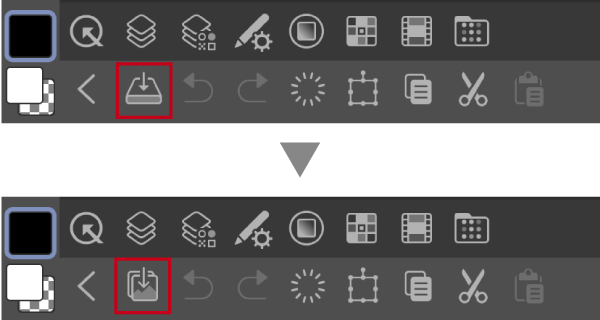
- 作品は一定の間隔で自動的に保存されるようになります。
- コマンドバーの[保存]が、[フォトライブラリへ書き出し]に変更されます。直接、OSのフォトライブラリに作品を保存できます。
今後も継続してスマートフォン版のUX改善に取り組んでいきます。
その他の改善点・変更点
その他、ご指摘いただいていたいくつかの機能改善や仕様変更、不具合を修正。
- 3D素材を選択したときに表示される、マニピュレータの色が変更されます。
- 3Dレイヤー選択時に画像素材を貼り付けると、3Dレイヤー上に平面の3Dプリミティブとして画像素材が貼り付けられます。
- [グラデーション]ツールの[ツールプロパティ]パレットや[サブツール詳細]パレットに、[反転]が追加されます。グラデーションを反転できます。
- 【iPad/iPhone/Galaxy/Android/Chromebook】[サブビュー]パレットに、[フォトライブラリから読み込み]が追加されます。OSのフォトライブラリから写真を読み込めます。
- 【iPad/iPhone/Galaxy/Android/Chromebook】[ファイル]メニューに、[フォトライブラリへ書き出し]が追加されます。キャンバスの画像をOSのフォトライブラリに保存できます。
【改良内容】
下記の機能を改良いたしました。
共通
- [色混ぜ]ツールに、[ゆがみ]サブツールが追加されました。レイヤーをペンでなぞるだけで、キャンバス上の画像の形状を変更できます。
- [素材]パレットの[3D]に[プリミティブ]が追加されました。平面や立方体など5種類の3Dプリミティブが収録されています。3Dプリミティブは、複数の3Dプリミティブをブロックのように組み合わせて小物や背景を作成し、作品のアタリなどに活用できます。3Dプリミティブは、縦・横・奥行きの長さをそれぞれ変更したり、色を変更したりできます。
- [サブツール詳細]パレットに[プリミティブ]カテゴリが追加されました。[プリミティブ分割数]、[ポリゴン線]、[アルファ]など、3Dプリミティブに関する設定を行えます。
- 3Dプリミティブは、表示色のほかにテクスチャを設定できます。[素材]パレットから画像素材を3Dプリミティブにドラッグ&ドロップするとテクスチャとして貼り付けられます。また、3Dプリミティブに画像ファイルを読み込んで、テクスチャを設定できます。3Dプリミティブの展開図は、画像ファイルに書き出すことができ、編集した展開図の画像を読み込むことも可能です。
- 平面の3Dプリミティブを選択すると、[ツールプロパティ]パレットで[カメラに追随して回転]を設定できます。カメラを回転したときに、3Dプリミティブも回転します。
- [素材]パレットの[3D]に[天球]が追加されました。天球素材が収録されています。天球素材を貼り付けると、3Dレイヤーが作成され、360度の背景画像として使用できます。
- 3D素材選択時の[サブツール詳細]パレットに、[天球]カテゴリが追加されました。3Dレイヤーに天球素材や画像ファイルを読み込んだり、天球を素材として登録できます。天球に向いている画像ファイルは、360度画像が撮影できるカメラの写真や、3Dソフトで書き出せるエクイレクタングラー(正距円筒)図法の画像です。
- 複数の3D素材を選択したときに、オブジェクトスケールのほか、光源や影をまとめて設定できるようになりました。
- 3D素材選択時の移動マニピュレータと[サブツール詳細]パレットに、[3Dモデルをスナップする]が追加されました。オンにすると、3D素材を移動・回転・拡縮したときに他のオブジェクトの位置やサイズにスナップできます。また、[回転ステップ角]で設定した角度刻みに回転できます。
- 3D素材の整列コピー機能が追加されました。3D素材をコピーして、貼り付けたあとに素材を配置します。再度、3D素材を貼り付けると、元の素材と最初に貼り付けた素材と等間隔になるように貼り付けられます。
- [環境設定]ダイアログの[ファイル]に、[保存状態ポップアップを表示する]が追加されました。オンにすると、キャンバスを保存しているときに、キャンバスの上部に保存状況が表示されます。
- グレードやライセンスなどの契約を変更した場合、CLIP STUDIO PAINTの起動後、すぐに新しい契約内容が反映されるようになりました。
- [グラデーション]ツールの[ツールプロパティ]パレットや[サブツール詳細]パレットに、[反転]が追加されました。グラデーションを反転できます。
- 【iPad / iPhone / Galaxy / Android / Chromebook】[ファイル]メニューに、[フォトライブラリへ書き出し]が追加されました。キャンバスの画像をOSのフォトライブラリに保存できます。
- 【iPad / iPhone / Galaxy / Android / Chromebook】[サブビュー]パレットに、[フォトライブラリから読み込み]が追加されました。OSのフォトライブラリから写真を読み込めます。
- 【iPhone / Galaxy / Android】スマートフォン環境において、各メニューコマンドに[クイックアクセスに追加]ボタンが追加されました。メニューコマンドを[クイックアクセス]パレットに追加できます。
- 【iPhone / Galaxy / Android】スマートフォン環境において、[クイックアクセス]パレットに[現在のサブツールを追加]が追加されました。選択中のサブツールを[クイックアクセス]パレットに追加できます。
- 【Galaxy / Android】端末のプッシュ通知をタップしたときに、ログインが必要なサービスの場合、CLIP STUDIO ACCOUNTのログイン画面が表示されるようになりました。
EX/PRO
- [グラデーションの編集]ダイアログや[グラデーションマップ]ダイアログから、Photoshopグラデーションファイル(拡張子:grd)を読み込めるようになりました。
- 複数の3Dプリミティブを配置したレイヤーや形状やテクスチャを変更した3Dプリミティブを、素材として登録できます。
- [テキスト]ツール選択時の[ツールプロパティ]パレットのフォント一覧に、[ファイルからフォントを追加]が追加されました。フォントファイルを選択して読み込み、CLIP STUDIO PAINTで使用できます。
EX
- [ファイル]メニュー→[開く]から、PDF形式のファイルを読み込めるようになりました。別売のプラグインを使用していない環境でも、PDF形式のファイルを読み込めます。
DEBUT
- 【iPad / iPhone / Galaxy / Android / Chromebook】新しいグレードとして、DEBUTが追加されました。
【仕様変更内容】
下記の機能を仕様変更いたしました。
共通
- 3D素材を選択したときに表示される、マニピュレータの色が変更されました。
- 3Dレイヤー選択時に画像素材をドラッグ&ドロップすると、平面の3Dプリミティブとして、3Dレイヤー上に貼り付けられるようになりました。
- 3Dデッサン人形選択時の[サブツール詳細]パレットの[体型]カテゴリの名称が[デッサン人形]に変更されました。従来通り機能はご利用いただけます。
- 3D素材選択時の[サブツール詳細]パレットの[光源の影響を受ける]は、[陰影]カテゴリに付属する項目に変更されました。
- 3D素材選択時の[サブツール詳細]パレットの[影]の名称が[床面に影を表示する]に変更されました。また、[陰影]カテゴリに付属する項目に変更されました。
- 3D素材選択時の[サブツール詳細]パレットの[光源]カテゴリで、[平行光色]・[平行光強度]・[環境光色]・[環境光強度]を設定できるようになりました。
- [編集]メニュー→[自動彩色]→[ヒント画像を使って彩色]と[より高度な設定を使用]を実行したあとに、[取り消し]を実行すると、ヒントレイヤーが選択されるようになりました。
- [環境設定]ダイアログ→[ファイル]の[書き出し]の名称が、[保存]に変更されました。
- 【iPhone / Galaxy / Android】スマートフォン環境において、作品管理画面に戻ったときに、作品が必ず保存されるようになりました。
- 【iPhone / Galaxy / Android】スマートフォン環境において、作品が定期的に保存されるようになりました。
- 【iPhone / Galaxy / Android】スマートフォン環境において、コマンドバーの[保存]が、[フォトライブラリへ書き出し]に変更されました。
- 【iPhone / Galaxy / Android】スマートフォン環境において、エディットバーの不透明度のデザインが変更されました。スライダーの不透明度が低いほど、市松模様が表示されます。
- 【iPhone / Galaxy / Android】スマートフォン環境において、3D素材のマニピュレータが、従来より小さく表示されるようになりました。
- 【iPhone / Galaxy / Android】スマートフォン環境において、起動時に表示されるライセンス登録の画面のレイアウトが変更されました。
【修正内容】
下記の問題を修正いたしました。
共通
- 半透明の3D素材を含む3Dレイヤー編集時に、[ツールプロパティ]パレットで[編集表示設定]を切り替えると、3D素材の色が変わってしまう。
- パース定規を作成したあとに3D素材を読み込んでも、パース定規に合わせて3D素材を配置できない場合がある。
- [オブジェクト]サブツールで3D素材を選択したまま、3Dレイヤーのカメラを編集しても、[ヒストリー]パレットに、3D素材を編集したした操作として記録される。
- 3D素材を選択したときに、オブジェクトランチャーが不適切な位置に表示される。
- Photoshop CC 2022 で出力したAdobe Photoshopドキュメント(拡張子:psd)の読み込み時に、グラデーションマップの調整レイヤーが正しく表示されない。
- [下地混色]をオンにして[にじみ]に設定し、[入り抜き]などを追加で設定すると、描き始め部分に描き終わり部分の色が混じることがある。
- 【iPad】エッジキーボードのキーに[メニュー表示]を割り当て、スワイプ操作でエッジキーボードの表示・非表示を繰り返すと、CLIP STUDIO PAINTが強制終了する。
- 【iPad/iPhone】フォント一覧をスクロール中にほかの場所をタップすると、CLIP STUDIO PAINTが強制終了する場合がある。
- 【iPad/iPhone】キャンバスを複数の指でスワイプしたときに、選択中のサブツールで描画される場合がある。
- レイヤーフォルダーと格納されているレイヤーを選択しているときに、[レイヤー]メニュー→[選択中のレイヤーの結合]などを実行すると、レイヤーフォルダーを非表示にしていても、格納されているレイヤーの描画が含まれた状態で結合される。
- CLIP STUDIO PAINTの終了時や、ほかのアプリケーションに切り替えるときに、設定の保存に時間がかかり、CLIP STUDIO PAINTが動作しない場合がある。
- ライトテーブルレイヤーに対して、[左右反転]を設定したあと、[ツールプロパティ]パレットで[拡大率]を変更すると、上下も反転されてしまう。
- 【Win / mac / iPad / Galaxy / Android / Chromebook】スマートフォン以外の環境において、CLIP STUDIOで作成した素材集をCLIP STUDIO ASSETSにアップロードしたあとに、素材集のタイトルを変更すると、端末側の素材集に登録した素材が増えて表示される。
- 【iPad/iPhone】フォトライブラリからグレースケールの画像を読み込むと、透過部分が正しく表示されない。
- 【Galaxy/Android】Android 11環境で、[ファイル]メニュー→[読み込み]→[ポーズスキャナー]や[カメラ撮影]など、カメラを使用する機能を実行したときに、端末のカメラが起動しない場合がある。
- 【Win】[環境設定]ダイアログの[タッチ操作に適したインターフェースに調整する]をオンにして、[インターフェースのスケーリング]を[標準]か[大]に設定すると、CLIP STUDIO PAINTの再起動後にポップアップパレットを表示すると、パレットの幅と高さが変わってしまう。
- 【Win】Windows 11環境で、カラープロファイルの初期値を正しく取得できない。
EX/PRO
- [レイヤープロパティ]パレットで[トーン]の[網の位置]の[Y]の値を変更したあとに、[取り消し]を実行しても、変更が取り消されない。
- ベクター線を[オブジェクト]サブツールで選択したときに、[サブツール詳細]パレットの[紙質濃度]の[影響元]が変更できない。また、ほかの項目を設定すると、[紙質濃度]の設定が無効になる。
- [ショートカットキー設定]ダイアログや[コマンドバー設定]ダイアログなどで[メインメニュー]を選択すると、DEBUT/PROでは使用できない[一括読み込み]が表示される。
- [素材]パレットに登録されている素材の[素材のプロパティ]ダイアログを開いたときに、同じ素材フォルダーに登録されている、ほかの素材のタグが[検索用タグ]で選択できるタグとして表示されない場合がある。
- 【Win】OSのテキストのサイズを200%以上にしている状態で、QUMARIONを接続して3Dキャラクター素材を操作するときに表示されるオブジェクトランチャー上で、QUMARIONに関するボタンが大きく表示される。
EX
- チーム制作機能で共有中の作品に[一括処理]を実行すると、ほかのユーザーが開いているページにも適用され、データの競合が発生する。
- 【Win】ページ管理ウィンドウに[フィッティング]を設定しても、正しく表示されない場合がある。
- 【Win/mac】別売のPDF入出力プラグインを使用していても、[ページ管理]メニュー→[ページの読み込み]から、PDF形式のファイルを読み込めない。
- 【Win/mac】PDF形式のファイルを開いたときに作成されたページ管理ファイル(拡張子:cmc)が、CLIP STUDIOの作品管理画面に表示されない。
CLIP STUDIOの主な更新内容
Ver.1.11.6ではいくつかの軽微な不具合を修正いたしました。
詳しくはリリースノートをご覧ください。
Version 1.11.4の修正内容(2021年10月21日公開)
【修正内容】
下記の問題を修正いたしました。
共通
- [レイヤー]メニュー→[選択中のレイヤーを結合]や[レイヤー]パレットのサムネイルを[Ctrl]+クリックして選択範囲を作成したときなどに、[タイムライン]パレットや[下のレイヤーでクリッピング]によって非表示になっているレイヤーの画像が含まれた状態で実行される。
- [レイヤー]メニュー→[レイヤーの変換]・[選択中のレイヤーを結合]実行時に、選択していないレイヤーフォルダーの合成モードが反映される場合がある。
- [環境設定]ダイアログ→[カーソル詳細]の[ブラシカーソルの変化]が[ペンを浮かせているときはサイズ・厚さ・向きが変化する]になっているとき、ドラッグ開始時の筆圧がドラッグ中のカーソルに反映される。
- PNG形式のファイルを読み込んだときに、正しい解像度で読み込めない場合がある。
- 一部のダイアログを表示したときに、テキスト入力欄が入力可能な状態で表示されない。
- 3Dレイヤー選択時の[レンダリング設定]ダイアログで[クリッピングプレーン]を[カメラリセット時に自動設定]に指定した場合、背景などの3Dオブジェクト素材でニアプレーンの距離がカメラから遠くなってしまう。
- [カラースライダー]パレットの複数のタブを並べて表示した場合、CLIP STUDIO PAINTを起動したときに表示が崩れることがある。
- 【Win / mac / iPad / Galaxy / Android / Chromebook】PCやタブレット環境において、キャンバスウィンドウのタブがウィンドウやディスプレイの幅にすべて表示できないときに、表示するキャンバスを切り替えると、選択したキャンバスのタブが右端に移動してしまう。
- 【Win/iPad/Galaxy/Android/Chromebook】Windowsやタブレット環境において、[ウィンドウ]メニュー→[パレットドック]→[パレットドックの高さを固定する]をオンにしても、パレットドックの高さを変更できる。
- 【Win】[ヘルプ]メニュー→[CLIP STUDIO PAINTについて]の画面を閉じたあと、タッチジェスチャーの動作がおかしくなる場合がある。
- 【iPad】三本指でタップしたときの反応が遅れる場合がある。
CLIP STUDIO Version 1.11.4 の主な修正内容
【修正内容】
下記の問題を修正いたしました。
- 【Win】CLIP STUDIO上部にあるメニューバーに、ログインやクラウドバーなどのボタンが表示されない。
Version 1.11.2 の修正内容(2021年10月7日公開)
【仕様変更】
下記の機能を仕様変更いたしました。
EX/PRO
- 【iPad】指やマウスなどを使った操作を一定時間行わないと、iPadOSのホームインジケーターやマルチタスクメニューが表示されないようになりました。
【修正内容】
下記の問題を修正いたしました。
EX/PRO
- コマ枠フォルダーの枠線が表示されないことがある。
- 【iPad/iPhone】フォントリストにTimes New Romanが大量に表示される。
※iPadOS15 / iOS15 での動作についてはこちらをご覧ください。
Version 1.11.1 の修正内容(2021年9月30日公開)
【修正内容】
下記の問題を修正いたしました。
EX
- チーム制作で共有している作品を開くと、「編集権情報の取得に失敗しました」と表示され、ページが閲覧モードで開いてしまう。
Version 1.11.0 の修正内容(2021年9月28日公開)
[デュアルブラシ]が[下地混色]に対応、新たな混色機能[色重ね]を追加
- [筆]ツールの[ウェット水彩]サブツールと[厚塗り油彩]サブツールの初期設定が変更され、[下地混色]を使用して描画できます。新しい設定の初期サブツールは、メニューから手動で追加できます。CLIP STUDIO PAINTを Ver.1.10.10以降のバージョンからアップデートする場合は、CLIP STUDIO ASSETSから[ウェット水彩]サブツールと[厚塗り油彩]サブツールをダウンロードしてご利用ください。
- ブラシ系ツールの[サブツール詳細]パレットで[デュアルブラシ]を有効にしていても、[下地混色]を設定できるようになります。
- ブラシ系ツールの[サブツール詳細]パレットの[下地混色]に[色重ね]が追加されます。ブラシ先端形状の色を用いて混色でき、[合成モード]を設定できます。
[ウェット水彩]
Ver.1.10.0
Ver.1.11.0
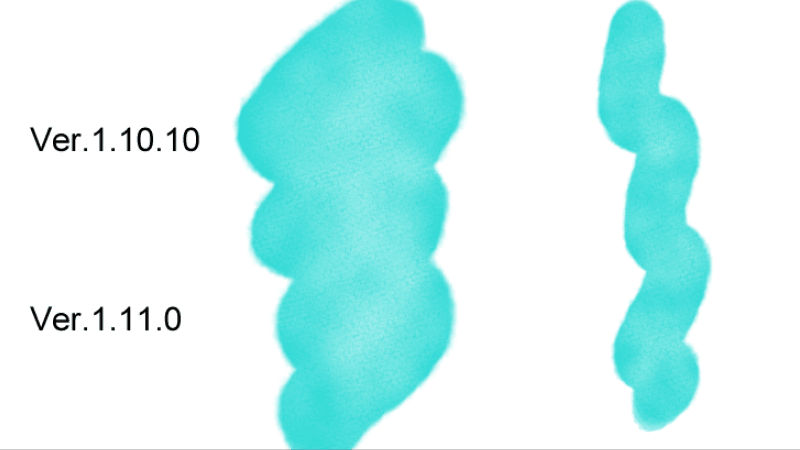
[厚塗り油彩]
Ver.1.10.0
Ver.1.11.0

【macOS版】Macのアプリケーションフレームに対応
アプリケーションフレームを使用できるようになります。[環境設定]ダイアログ→[インターフェース]の[アプリケーションフレームを使用する]より切り替えられます。
【Windows版】タッチジェスチャーの操作性を改善
三本指タップを使用した操作や、ピンチ・ローテート・スワイプの同時操作が行えます。[環境設定]ダイアログに[タッチジェスチャー詳細]が追加され、[CLIP STUDIO方式]を選択すると改善したタッチジェスチャー操作が実行できます。
【Windows版】マルチDPI表示に対応
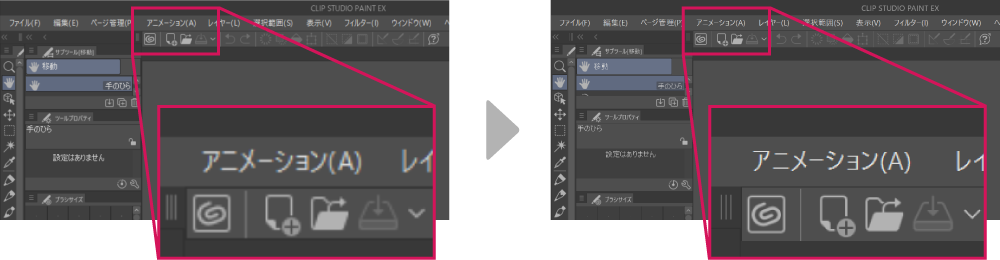
メインディスプレイとテキストスケールが異なるディスプレイに配置したときに、適切な解像度で表示されるようになります。マルチモニタ環境で異なるテキストスケールを設定した状態で正常に動作するようになります。
【iPad版/iPhone版/Galaxy版/Android版】端末のプッシュ通知機能を追加
CLIP STUDIO PROFILEの各種通知を、端末のプッシュ通知で受け取れるようになります。受け取れる通知は、PROFILEの設定画面から個別にON/OFFの切り替えができます。
ファイルサイズが軽量化されます
CLIP STUDIO FORMAT(拡張子:clip)で保存するときのファイルサイズが、従来のバージョンに比べて軽量化されます。
タイムラプスにCLIP STUDIO PAINTロゴ表示機能を追加
[ファイル]メニュー→[タイムラプス]→[タイムラプスの書き出し]に、[CLIP STUDIO PAINTロゴを表示]が追加されます。タイムラプスにCLIP STUDIO PAINTのロゴを表示できます。設定でロゴは非表示にもできます。
その他の改善点・変更点
その他、ご指摘いただいていたいくつかの機能改善や仕様変更、不具合を修正。
- 【iPad/iPhone/Galaxy/Android/Chromebook】[環境設定]ダイアログの[インターフェース]に、[アイコンなどをタップしたときに説明を表示する]が追加されます。コマンドバーのアイコンなどをタップしたときに、アイコンの機能に関する説明を表示できます。
- 3Dファイルの読み込み処理を、ほかのOSと揃え、[環境設定]ダイアログ→[3D]に、[ver.1.10.13以前の方式で3Dファイルを読み込む]が追加されます。オンにすると、従来の形式で3Dファイルを読み込めます。
- チーム制作機能で共有中の作品の編集時に、ストーリーエディターを表示できるようになります 。【EX】
- [環境設定]ダイアログ→[カーソル]で[照準]または[極小ドット]にしているカーソルの表示サイズや、ブラシサイズカーソルの周囲に表示される点や線のサイズが、OSのモニターの設定などによって変化するようになります。
- [レイヤー]パレットで複数選択時にレイヤーが連続していなくても、[レイヤー]メニュー→[選択中のレイヤーを結合]を実行できるようになります。PRO/EXの場合は、[レイヤーの変換]も実行できます。
- CLIP STUDIO PAINT起動時やインストール時、[CLIP STUDIO PAINTについて]より表示されるスプラッシュのデザインが変更されます。
- 【Win/mac】CLIP STUDIO PAINTの起動時に、スプラッシュが表示されるようになります。
- 【iPhone/Galaxy/Android】スマートフォン環境において、[CLIP STUDIO]ダイアログの[ログイン]ボタンに、通知やダイレクトメッセージの未読バッジが表示されるようになります。
- 【Win/Galaxy/Android/Chromebook】高解像度ディスプレイ環境において、一部のUIの表示が最適化されます。
- 【Win/Galaxy/Android/Chromebook】高解像度環境において、一部のツール使用時に定規やコマ枠などにスナップするか判定する基準が変更されます。【EX/PRO】
- [テキスト]ツールで文字を選択してコピーしたときに、CLIP STUDIO PAINTが動作しなくなることがある問題を修正。
- [下のレイヤーでクリッピング]を有効にしたレイヤーの下にレイヤーがない場合、オニオンスキンを有効にすると、CLIP STUDIO PAINTが強制終了する問題を修正。
- [デュアルブラシ]が設定されているブラシに、[サブツール詳細]パレットの[2-ブラシ先端同士を比較暗で合成]を設定すると、デュアルブラシの1つ目のストロークに設定が反映される問題を修正。
- [デュアルブラシ]が設定されているブラシに、[サブツール詳細]パレットの[2-向き]の影響元に[ペンの向き]や[ペン軸の回転]を選んでも描画に反映されない問題を修正。
- 選択範囲内の描画を[レイヤー移動]ツールで移動して[編集]メニュー→[変形]を実行すると、次回[変形]を実行したときに、前回の[元画像を残す]の設定が引き継がれてしまう問題を修正。
- [カラーサークル]パレットや[カラーセット]パレットなど色を選択するパレットを表示しようとしたときに、CLIP STUDIO PAINTが強制終了する場合がある問題を修正。
- 選択範囲内の描画を[レイヤー移動]ツールで移動して[編集]メニュー→[変形]を実行し、変形せずに確定すると、表示倍率によっては画像の一部が欠けて表示される問題を修正。
- 【iPad/iPhone/Galaxy/Android】コマンドバーの上端を指やペンでタップしても、反応しない場合がある問題を修正。
- 【iPad/Galaxy/Android/Chromebook】タブレット環境において、[ショートカットキー設定]ダイアログで[ヘルプ]メニュー→[メニュー表示]にショートカットを割り当てて、[メニュー表示]を実行したときに、[使い方・素材・作品・サポート]と[CLIP STUDIOを開く]のメニューアイコンに、CLIP STUDIOからの通知を知らせるバッジが表示されない問題を修正。
- 【iPhone/Galaxy/Android】スマートフォン環境において、[使い方・素材・作品・サポート]と[CLIP STUDIOを開く]のメニューアイコンに、CLIP STUDIOからの通知を知らせるバッジが表示されない問題を修正。
- 【iPhone/Galaxy/Android】スマートフォン環境において、コマンドバーや[クイックアクセス]パレットに登録した[使い方・素材・作品・サポート]と[CLIP STUDIOを開く]のアイコンに、CLIP STUDIOからの通知を知らせるバッジが表示されない問題を修正。
- 【Win】不正なMP3ファイルを読み込むと、動作が止まる場合がある問題を修正。
- 【mac】macOS 11.4以上の環境でApple M1チップ搭載のMac使用時に、[フィルター]→[効果]→[Jpegノイズ除去]を実行すると、CLIP STUDIO PAINTが強制終了する問題を修正。
- [レイヤー移動]ツールでレイヤーを移動したあと、[レイヤープロパティ]パレットで[表現色]を変更すると、変形などの操作を行ったときに画像の一部が欠けることがある問題を修正。【EX/PRO】
- [編集]メニュー→[変形]で[元画像を残す]をオフにしてオートアクションに記録しても、実行時に[元画像を残す]がオンになる場合がある問題を修正。【EX/PRO】
CLIP STUDIO の主な更新内容
Ver.1.11.0では下記の更新をいたしました。
【Windows版】Webページの表示をInternet ExplorerからEdgeに変更
Windows10環境でCLIP STUDIOのWebページの表示をEdgeで行うよう変更されます。
その他の修正内容はリリースノートをご覧ください。
【改良内容】
下記の機能を改良いたしました。
共通
- ブラシ系ツールの[サブツール詳細]パレットで[デュアルブラシ]を有効にしていても、[下地混色]を設定できるようになりました。
- ブラシ系ツールの[サブツール詳細]パレットの[下地混色]に[色重ね]が追加されました。ブラシ先端形状の色を用いて混色でき、[合成モード]を設定できます。
- CLIP STUDIO FORMAT(拡張子:clip)で保存するときのファイルサイズが、従来のバージョンに比べて軽量化されました。
- [ファイル]メニュー→[タイムラプス]→[タイムラプスの書き出し]に、[CLIP STUDIO PAINTロゴを表示]が追加されました。タイムラプスにCLIP STUDIO PAINTのロゴを表示できます。
- 【iPad/iPhone/Galaxy/Android/Chromebook】[環境設定]ダイアログの[インターフェース]に、[アイコンなどをタップしたときに説明を表示する]が追加されました。コマンドバーのアイコンなどをタップしたときに、アイコンの機能に関する説明を表示できます。
- 【iPad/iPhone/Galaxy/Android】CLIP STUDIO PROFILEの各種通知を、端末のプッシュ通知で受け取れるようになりました。
- 【Win/macOS/iPad/iPhone】[環境設定]ダイアログ→[パフォーマンス]→[メモリ]の[使用するメモリサイズ]の[使用可能なメモリサイズ]に、機能を解説するFAQのリンクが追加されました。
- 【Win/mac】3Dファイルの読み込み処理を、ほかのOSと揃えました。[環境設定]ダイアログ→[3D]に、[ver.1.10.13以前の方式で3Dファイルを読み込む]が追加されました。オンにすると、従来の形式で3Dファイルを読み込めます。
- 【Win】[環境設定]ダイアログに[タッチジェスチャー詳細]が追加されました。[タッチジェスチャー設定]で[CLIP STUDIO方式]を選択できます。三本指タップを使用した操作や、ピンチ・ローテート・スワイプの同時操作が行えます。
- 【Win】CLIP STUDIO PAINTの起動中に、OSのディスプレイ設定の表示スケールを変更すると、CLIP STUDIO PAINTのアイコンや文字列が変更後のスケールに合わせて表示されるようになりました。
- 【Win】パレットやダイアログを、メインディスプレイとスケールが異なるディスプレイに配置したときに、CLIP STUDIO PAINTのアイコンや文字列が各ディスプレイのスケールに合わせて表示されるようになりました。
- 【mac】アプリケーションフレームを使用できるようになりました。[環境設定]ダイアログ→[インターフェース]の[アプリケーションフレームを使用する]より切り替えられます。
EX
- チーム制作機能で共有中の作品の編集時に、ストーリーエディターを表示できるようになりました。
【仕様変更内容】
下記の機能を仕様変更いたしました。
共通
- [ファイル]メニュー→[画像を統合して書き出し]の実行時に、[表現色]が[RGBカラー]や[CMYKカラー]の場合、初期設定で[ICCプロファイルの埋め込み]がオンに設定されるようになりました。
- [環境設定]ダイアログ→[ツール]の[指やマウスで描画時、線の入り抜き部分の筆圧を低くする]をオンにして、指やマウスで点を描いたときに筆圧が低くなりにくいようになりました。
- [環境設定]ダイアログ→[カーソル]で[照準]または[極小ドット]にしているカーソルの表示サイズや、ブラシサイズカーソルの周囲に表示される点や線のサイズが、OSのモニターの設定などによって変化するようになりました。
- [レイヤー]パレットで複数選択時にレイヤーが連続していなくても、[レイヤー]メニュー→[選択中のレイヤーを結合]を実行できるようになりました。PRO/EXの場合は、[レイヤーの変換]も実行できます。
- ブラシ系ツールで[サブツール詳細]パレットの[向き]の[影響元]が[ペンの向き]の場合は、[2-向き]の[影響元]の[ペン軸の回転]が無効になるように変更されました。同様に、[向き]の[影響元]が[ペン軸の回転]の場合は、[2-向き]の[影響元]の[ペンの向き]が無効になります。
- CLIP STUDIO PAINT起動時やインストール時、[CLIP STUDIO PAINTについて]より表示されるスプラッシュのデザインが変更されました。
- 【Win / mac / iPad / Galaxy / Android / Chromebook】PCやタブレット環境において、CLIP STUDIO PAINTのスプラッシュを、スプラッシュ以外をクリックしても閉じられるようになりました。
- 【Win / mac / iPad / Galaxy / Android / Chromebook】PCやタブレット環境において、CLIP STUDIOの作品管理画面の[この端末]で同期がオフに設定されている作品は、チーム制作を開始できないようになりました。
- 【iPad/iPhone/Galaxy/Android/Chromebook】チーム制作機能の共有が解除された作品のページを開こうとしたときに、正しいメッセージが表示されるようになりました。
- 【iPad/Galaxy/Android/Chromebook】タブレット環境において、[CLIP STUDIO]ダイアログの[お知らせ]ボタンに表示されるバッジの色が変更されました。
- 【Win/Galaxy/Android/Chromebook】高解像度ディスプレイ環境において、一部のUIの表示が最適化されました。
- 【iPhone/Galaxy/Android】スマートフォン環境において、[CLIP STUDIO]ダイアログの[ログイン]ボタンに、通知やダイレクトメッセージの未読バッジが表示されるようになりました。
- 【iPhone/Galaxy/Android】スマートフォン環境において、[CLIP STUDIO]ダイアログの[ログイン]ボタンをタップして表示される[ユーザー]ダイアログの[通知]と[ダイレクトメッセージ]に表示されるバッジの色と大きさが変更されました。
- 【Win/mac】CLIP STUDIO PAINTの起動時に、スプラッシュが表示されるようになりました。
EX/PRO
- Photoshopブラシファイル(拡張子:abr)などを読み込んだときに、[サブツール詳細]パレットの[下地混色]をオンに切り替えたときの[絵の具量]の初期値が「30」になりました。
- 【Win / mac / iPad / Galaxy / Android / Chromebook】PCやタブレット環境において、[サブツール詳細]パレットの[カテゴリ表示]のチェックボックスは、パレットの縦幅を調整しても表示するスペースがある場合、表示されるようになりました。
- 【Win/Galaxy/Android/Chromebook】高解像度環境において、一部のツール使用時に定規やコマ枠などにスナップするか判定する基準が変更されました。
【修正内容】
下記の問題を修正いたしました。
共通
- チーム制作機能の開始画面の[今すぐチーム制作を開始する]をクリックしてCLIP STUDIOを起動すると、サイドメニューの[作品管理]が選択されていない状態で表示される。
- CLIP STUDIOの素材情報の[解説・使用例]に500字近い文字を入力して[一時保存]を行うと、素材の編集ができなくなる場合がある。
- 3cm以下の小さい3Dオブジェクトを新規3Dレイヤーに配置したときに、[レンダリング設定]ダイアログの[カメラリセット時に自動設定]をオンにしていても、3Dオブジェクトがカメラ外に配置され、キャンバスに表示されない場合がある。
- 3Dレイヤーのカメラをロックしていても、マウスホイールで画角を変更できてしまう。
- [オブジェクトスケール]の値を「100」以外に設定した初期バージョンの3Dデッサン人形をコピー&ペーストすると、ペーストした3Dデッサン人形のポーズが変わってしまう場合がある。
- [テキスト]ツールで文字を選択してコピーしたときに、CLIP STUDIO PAINTが動作しなくなることがある。
- [下のレイヤーでクリッピング]を有効にしたレイヤーの下にレイヤーがない場合、オニオンスキンを有効にすると、CLIP STUDIO PAINTが強制終了する。
- アプリケーションの起動後、最初に[ブラシ先端形状]を多く用いたサブツールを使用すると、ドラッグ開始から描画されるまでに時間がかかることがある。
- [デュアルブラシ]が設定されているブラシに、[サブツール詳細]パレットの[2-ブラシ先端同士を比較暗で合成]を設定すると、デュアルブラシの1つ目のストロークに設定が反映される。
- [デュアルブラシ]が設定されているブラシに、[サブツール詳細]パレットの[2-向き]の影響元に[ペンの向き]や[ペン軸の回転]を選んでも描画に反映されない。
- [サブツール]パレットなどで、2つの項目が選択されたような状態で表示される場合がある。
- 選択範囲内の描画を[レイヤー移動]ツールで移動して[編集]メニュー→[変形]を実行すると、次回[変形]を実行したときに、前回の[元画像を残す]の設定が引き継がれてしまう。
- [カラーサークル]パレットや[カラーセット]パレットなど色を選択するパレットを表示しようとしたときに、CLIP STUDIO PAINTが強制終了する場合がある。
- 選択範囲内の描画を[レイヤー移動]ツールで移動して[編集]メニュー→[変形]を実行し、変形せずに確定すると、表示倍率によっては画像の一部が欠けて表示される。
- [ツールプロパティ]パレットや[サブツール詳細]パレットの幅を狭くすると、ボタンなどが極端に狭く表示される場合がある。
- 【Win / iPad / iPhone / Galaxy / Android / Chromebook】[ツールプロパティ]パレットや[サブツール詳細]パレットでサブツールを設定したあと、指で描画しても、直前に設定した内容がカーソルに反映されない。
- 【iPad/iPhone/Galaxy/Android】コマンドバーの上端を指やペンでタップしても、反応しない場合がある。
- 【iPad/Galaxy/Android/Chromebook】タブレット環境において、[ショートカットキー設定]ダイアログで[ヘルプ]メニュー→[メニュー表示]にショートカットを割り当てて、[メニュー表示]を実行したときに、[使い方・素材・作品・サポート]と[CLIP STUDIOを開く]のメニューアイコンに、CLIP STUDIOからの通知を知らせるバッジが表示されない。
- 【iPhone/Galaxy/Android】スマートフォン環境において、[使い方・素材・作品・サポート]と[CLIP STUDIOを開く]のメニューアイコンに、CLIP STUDIOからの通知を知らせるバッジが表示されない。
- 【iPhone/Galaxy/Android】スマートフォン環境において、コマンドバーや[クイックアクセス]パレットに登録した[使い方・素材・作品・サポート]と[CLIP STUDIOを開く]のアイコンに、CLIP STUDIOからの通知を知らせるバッジが表示されない。
- 【Galaxy/Android/Chromebook】[アプリの購入・グレード/支払いプラン確認]を選択してプラン購入画面などを表示したときに、画面内をクリックすると、画面が薄暗くなり、画面の一番上までスクロールする場合がある。
- 【Galaxy/Android/Chromebook】ペンを画面から離したあとにペンを動かすと、意図しない線が描画される場合がある。
- 【Galaxy/Android/Chromebook】ペンを画面から離した直後に、タッチジェスチャーが動作しない場合がある。
- 【Galaxy/Android/Chromebook】[塗りつぶし]ツールをスワイプで実行した直後に、二本指タップを連打して操作を取り消すと、一時的に操作できない場合がある。
- 【Galaxy/Android/Chromebook】タブレット環境において、[クイックアクセス]パレットからパレットを表示すると、[クイックアクセス]パレットの下にパレットが表示される。
- 【Android/Chromebook】過去に月額利用プランに申し込んだことのあるGoogleアカウントで、新しい端末のPlayストアアプリでログインし、新しいCLIP STUDIOアカウントを使用してCLIP STUDIO PAINTにログインしてプランの申し込み画面を開くと、「初回3ヶ月無料」と表示される。
- 【Win/mac】[レイヤー]パレットのレイヤーを[素材]パレットにドラッグ&ドロップして素材登録した直後に、CLIP STUDIOを表示すると、登録した素材が反映されていない場合がある。
- 【Win】[塗りつぶし]ツールでキャンバスをスワイプして塗りつぶしたときに、[ヒストリー]パレットに操作が記録されず、タッチジェスチャー以外の操作ができなくなる。
- 【Win】不正なMP3ファイルを読み込むと、動作が止まる場合がある。
- 【mac】macOS 11.4以上の環境でApple M1チップ搭載のMac使用時に、[フィルター]→[効果]→[Jpegノイズ除去]を実行すると、CLIP STUDIO PAINTが強制終了する。
- 【mac】ウィンドウタイトルバーをダブルクリックしても、[しまう]または[拡大/縮小]が正しく動作しない。
- 【iPad】追加素材のダウンロード時に、「クラウド上からのデータ取得ができませんでした。通信状態を確認してください。」とメッセージが表示される。
- 【iPad】iPad(第9世代)とiPad mini(第6世代)でApple Pencilを使用した操作を行うと、CLIP STUDIO PAINTが動作しない。
PRO/EX
- [レイヤー移動]ツールでレイヤーを移動したあと、[レイヤープロパティ]パレットで[表現色]を変更すると、変形などの操作を行ったときに画像の一部が欠けることがある。
- [編集]メニュー→[変形]で[元画像を残す]をオフにしてオートアクションに記録しても、実行時に[元画像を残す]がオンになる場合がある。
- [編集]メニュー→[変形]の操作を記録したオートアクションの実行時に[元画像を残す]などの設定を変更すると、次回[変形]を実行したときに、その設定が引き継がれてしまう。
- Photoshopブラシファイルの拡張子が大文字で「ABR」となっている場合、[サブツール]パレットに読み込めない。
- [素材名]を変更した素材を[紙質]として用いたサブツールでベクターレイヤーに描画し、[オブジェクト]サブツールで選択すると[紙質]に変更前の[素材名]が表示される。
- [環境設定]ダイアログ→[ツール]の[曲線や直線のハンドル]が[中]や[大]に設定されていても、[オブジェクト]ツールで選択した3次ベジェ曲線の角の方向点のハンドルにフチが付かない。
- 【iPhone/Galaxy/Android】スマートフォン環境において、[カラープロファイルプレビュー]ダイアログを閉じてから再度開くと、トーンカーブのグラフが表示されない。
- 【mac】Adobe Illustratorで[コピー]を行っても、CLIP STUDIO PAINTで[貼り付け]を実行できない。
EX
- 管理者が[お気に入り]に設定している作品をチーム制作機能で共有し、一般ユーザーが作品をダウンロードすると、管理者の[お気に入り]の設定も反映される。
- 一般ユーザーがダウンロードしたチーム制作の作品に[お気に入り]を設定し、[いますぐ同期]を実行すると、管理者の環境に一般ユーザーの[お気に入り]の設定が同期される。
- チーム制作を行った作品をクラウドから削除しても、CLIP STUDIOの作品管理画面にチーム制作アイコンが表示される。
- OSの言語が異なる環境間で2バイト文字を含んだ作品をチーム制作機能で共有すると、正しく共有できないことや、ページが開けないなどの現象が発生する場合がある。
- チーム制作機能で共有中の作品のストーリーエディターを開いた状態で、ページ管理ウィンドウから[ページ全体をいますぐ同期]を実行すると、すべてのユーザーが作品全体を編集可能な状態に変更される。
- チーム制作機能で共有中の作品のストーリーエディターを開いたあとに、ページを開いて、ストーリーエディターを閉じると、すべてのユーザーが作品全体を編集可能な状態に変更される。
- チーム制作機能で共有中の作品で特定の操作を行うと、データの競合が発生する。
- チーム制作機能で共有中の作品で[次のページへ]を実行すると、表示中のページをすべてのユーザーが編集できるようになる。
- 【Win/mac】ストーリーエディターを開いたまま、ページを一度開いて閉じると、作品を開いた状態でCLIP STUDIOの[いますぐ同期]を実行できない。
- 【Win/mac】チーム制作機能で共有中の作品のタイトルをCLIP STUDIOの[作品情報]から変更したあと、[ページ全体をいますぐ同期]を実行しても、作品のタイトルが更新されない。
DEBUT
- [カラーセット]パレットに[カラーセット素材を読み込み]が表示されない。
Version 1.10.14 の修正内容(2021年7月12日公開)
【修正内容】
下記の問題を修正いたしました。
共通
- 【iPad/iPhone】[環境設定]ダイアログの設定を変更すると、[アプリケーションへの割り当て]の値が下がることがある。
EX
- 【iPad/iPhone】Clip Studioフォルダー以外に保存した作品に対して、[ページ管理]メニュー→[ページファイル名の整列]を使用できない。
Version 1.10.13の修正内容(2021年6月24日公開)
【改良内容】
下記の機能を改良いたしました。
共通
- 【Win】CLIP STUDIOの[ユーザーデータフォルダーの移動]に対応しました。
CLIP STUDIO の修正内容
【改良内容】
下記の機能を改良いたしました。その他の修正内容はリリースノートをご覧ください。
共通
- 【Win】CLIP STUDIOの[設定]メニュー→[メンテナンスメニュー]に、[ユーザーデータフォルダーの移動]が追加されました。ユーザーデータフォルダーを[ドキュメント]フォルダーから移動できます。
Version 1.10.12 の修正内容(2021年6月7日公開)
【修正内容】
下記の問題を修正いたしました。
共通
- CLIP STUDIOの[クラウド設定]→[起動・ログイン・終了時に作品の同期を行う]をONにしても、ほかの端末の編集内容が自動でダウンロードされず、同期できない。
- 「_」や「%」を含めたファイル名で保存すると、CLIP STUDIOの作品管理画面からファイルを開いたときに異なるファイルが表示される場合がある。
EX/PRO
- 【mac】macOS 10.13の環境で、Ver.1.5互換の3D素材をキャンバスに読み込むと、CLIP STUDIO PAINTが強制終了する場合がある。
EX
- 複数ページ作品で同時に複数のページを開いているときに、[次のページへ]や[前のページへ]などで表示するページを移動すると、移動する前に表示していたページの保存処理が行われない。
- 【Win/mac】ページ管理ファイル(拡張子:cmc)を開くときや、ページ管理ウィンドウからページを開くときに、時間がかかる場合がある。
Version 1.10.11 の修正内容(2021年6月1日公開)
【修正内容】
共通
IMEを利用したテキスト入力時の動作を Ver.1.10.6以前のバージョンの動作に戻しました。仕様変更に伴い、下記の不具合を修正いたしました。
- 【Win】Microsoft IMEを使用したテキスト入力時に、日本語入力に切り替わらない場合がある。
Version 1.10.10 の修正内容(2021年5月27日公開)
ブラシ系ツールを大幅にリニューアル。より使いやすく、豊かな表現が可能に
- ブラシ系ツールに[デュアルブラシ]の機能が追加され、2種類のストロークを組み合わせて描画できるようになります。
- 初期サブツールのラインナップを大幅に刷新。さらに、新たな初期サブツールを11点追加。新規インストールではなく、Ver.1.10.10にアップデートをした場合、新規の初期サブツールのみ自動的に追加されます。サブツールの名前やパラメータが変更された初期サブツールはメニューから手動でこちらの手順で追加できます。※
[鉛筆]
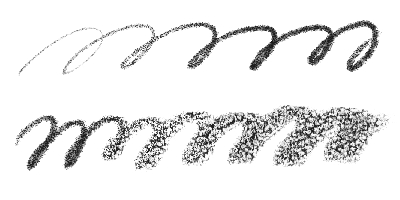
[ウェット水彩]
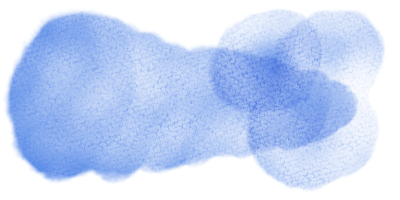
[スプラッシュ水彩]
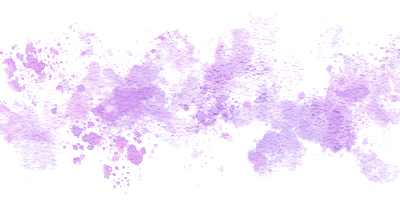
[厚塗り油彩]
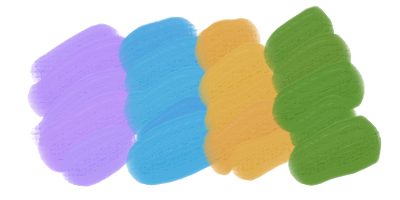
[筆ペン]

[かすれ墨]
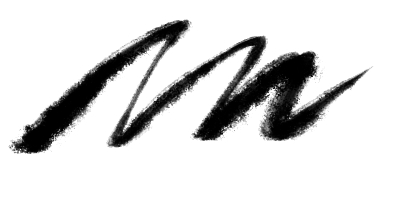
[濃淡]
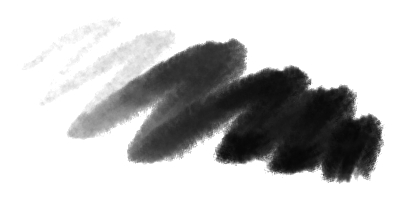
[にじみ墨]
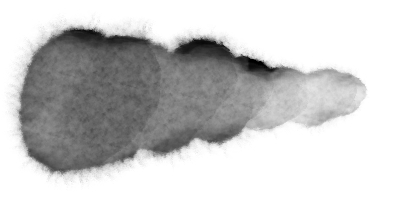
[淡い光]
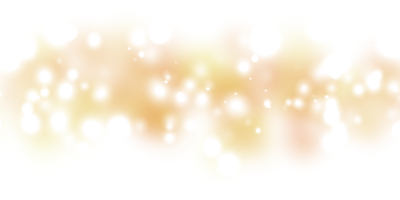
[グリッター]
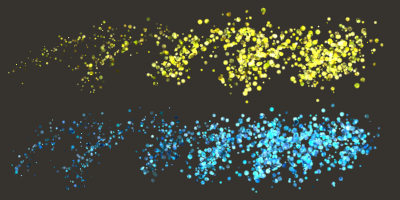
[ジッパー]
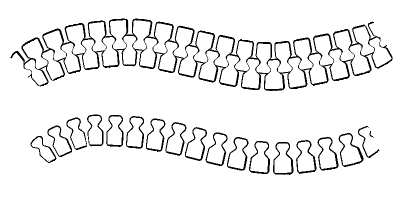
- ブラシ系ツールの[サブツール詳細]パレットの[色の変化]に[変化対象]の項目を追加。描画色の色相・彩度・明度の変化がメイン描画色にかかるかサブ描画色にかかるか、あるいはその両方かを設定できます。
- ブラシ系ツールなどの[サブツール詳細]パレットの[散布効果]に、[ブラシサイズに連動]を追加。ブラシサイズに連動して、粒子サイズを変更できます。
- [環境設定]ダイアログの[ツール]に[指やマウスで描画時、線の入り抜き部分の筆圧を低くする]の項目を追加。ブラシ系ツールを指やマウスで操作したとき、速度に応じて先端がとがるようになります。
- [環境設定]ダイアログ→[カーソル]の[カーソル形状]に[ブラシ形状]を追加。ブラシ先端画像が使用されているブラシの選択時に、カーソルとしてブラシ先端画像の形状が表示されます。[ブラシサイズ]と同様に点や十字などと組み合わせて使用できます。
- [環境設定]ダイアログに[カーソル詳細]を追加。ペンの入力状態に応じてブラシカーソルが変化する方法を設定できます。
デュアルブラシ機能や色の変化といったブラシ表現の向上は、今後も継続して取り組んでまいります。
※[ツール]の初期化を行うと新しいサブツールのラインナップで構成されます。
※削除または大幅に初期設定が変更されるサブツールは、旧サブツールセットとしてCLIP STUDIO ASSETSにて公開予定です。
オンラインでチームメンバーと協力して、複数ページ作品を制作できるチーム制作機能を追加【EX】
オンラインで複数ページの作品をチームメンバーに共有して、ページごとに分担して作業できるチーム制作機能を追加。PCをはじめスマートフォンやタブレットからも、チームメンバーと作品制作が行えます。
小学館、KADOKAWAへの入稿に使用できる公認プリセットを追加【PRO/EX】
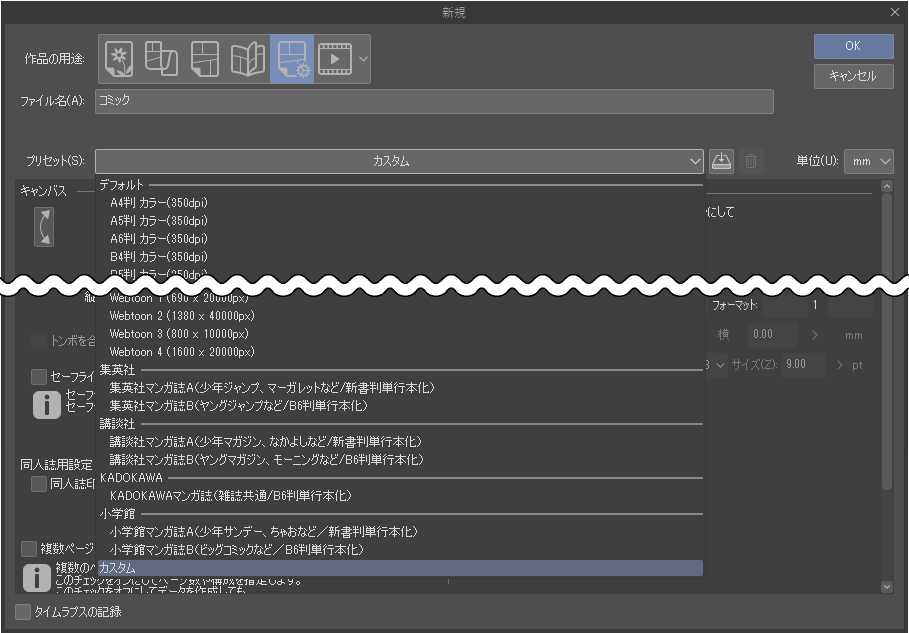
- [新規]ダイアログ→[すべてのコミック設定を表示]の[プリセット]で、小学館向けのプリセットが選択できるようになります。
- [新規]ダイアログ→[すべてのコミック設定を表示]の[プリセット]で、KADOKAWA向けのプリセットが選択できるようになります。
製本3Dプレビューの表示機能を改善【EX】
- 作品の表紙設定の有無やノンブルの開始番号に関わらず、[ファイル]メニュー→[複数ページ書き出し]→[製本3Dプレビュー]を実行できるようになります。
- [ファイル]メニュー→[複数ページ書き出し]→[同人誌印刷用データ出力]に[表紙(裏)、裏表紙(裏)を出力]を追加。表紙(裏)、裏表紙(裏)をファイルに書き出せます。
- [ファイル]メニュー→[複数ページ書き出し]→[製本3Dプレビュー]で、表紙(裏)と裏表紙(裏)が表示されるようになります。
- [ファイル]メニュー→[複数ページ書き出し]→[製本3Dプレビュー]の実行時に、選択中のページが開いた状態で表示されるようになりました。
その他の改善点・変更点
その他、ご指摘いただいていたいくつかの機能改善や仕様変更、不具合を修正。
- [サブツール]パレットに[サブツールを追加する]を追加。CLIP STUDIO ASSETSから素材をダウンロードして、すぐに[サブツール]パレットにサブツール素材を追加できます。
- CLIP STUDIOのクラウドにファイルをバックアップするごとに、履歴が保存されるようになりました。過去30日分の履歴からファイルを選択してダウンロードできます。
- 【Win / mac / iPad / Galaxy / Android / Chromebook】[ウィンドウ]メニュー→[パレットドック]に[パレットの配置を固定する]を追加。パレットドック内のパレットを固定し、パレットドックの上にパレットを重ねられます。なお、スマートフォン環境ではパレットドックを使用できません。
- 【Win / mac / iPad / Android / Chromebook】[ウィンドウ]メニュー→[パレットドック]に[パレットドックの高さを固定する]を追加。パレットドック内のパレットの高さを固定できます。なお、スマートフォン環境ではパレットドックを使用できません。
- 【Win/mac】[ページ管理]メニューに[ページの並び替え方法]を追加。ドラッグ操作でページを並べ替えるときに、[Ctrl]キーを押すかどうかを切り替えられます。
- 【Galaxy/Android】一部のSamsung製端末でパームリジェクションの感度が改善されます。
- 【Win】フォルダーを参照するダイアログがファイルを選択するダイアログと同様のインターフェースに変更されました。
- 【mac】Apple M1チップを搭載したMacで、FBXファイルを読み込めるようになります。
- [タイムラプスの記録]が有効なときに、ライトテーブルレイヤーとオニオンスキンが表示されない問題を修正。
- 【iPad/iPhone】[ファイル]メニュー→[読み込み]から複数ファイルを読み込むときに、ファイル名順に読み込めない問題を修正。
- 【iPad/iPhone】ファイル AppからCLIP STUDIO PAINTに複数ファイルをドラッグ&ドロップして読み込むときに、ファイル名順に読み込めない問題を修正。
- 【Win】繁体字・韓国語のIMEを使用している場合、テキスト入力の開始時と終了時に、全角と半角が正しく切り替わらない問題を修正。
CLIP STUDIO の主な更新内容
Ver.1.10.10では下記の更新をいたしました。すべての更新内容はリリースノートをご覧ください。
CLIP STUDIO PAINTと連携したチーム制作機能を追加
[作品管理]→[クラウド]に保存されている複数ページ作品の設定に[チーム制作機能]を追加。チームの新規作成やメンバーの設定等を行い、複数のチームメンバーに作品を共有してページごとに分担して作業できるようになります。
クラウドサービスに作品履歴のダウンロード機能を追加
CLIP STUDIOのクラウドにファイルをバックアップするごとに、履歴が保存されるようになります。過去30日分の履歴からファイルを選択してダウンロードできます。
Version 1.10.10の修正内容
【改良内容】
下記の機能を改良いたしました。
共通
- ブラシ系ツールに[デュアルブラシ]の機能が追加され、2種類のストロークを組み合わせて描画できるようになりました。[サブツール詳細]パレットから[デュアルブラシ]をオンにすることで使用できます。
- 初期サブツールのラインナップが変更されました。ブラシ系ツールの設定項目の仕様変更に合わせて、既存のサブツールの初期設定が変更されています。さらに、新たな初期サブツールが追加されています。
- ブラシ系ツールの[サブツール詳細]パレットに[変化対象]の項目が追加されました。描画色の色相・彩度・明度の変化がメイン描画色にかかるかサブ描画色にかかるか、あるいはその両方かを設定できます。
- ブラシ系ツールなどの[サブツール詳細]パレットの[散布効果]に、[ブラシサイズに連動]が追加されました。ブラシサイズに連動して、粒子サイズも変更できます。
- [環境設定]ダイアログの[ツール]に[指やマウスで描画時、線の入り抜き部分の筆圧を低くする]の項目が追加されました。ブラシ系ツールを指やマウスで操作したとき、速度に応じて先端がとがるようになります。
- [環境設定]ダイアログ→[カーソル]の[カーソル形状]に[ブラシ形状]が追加されました。先端画像が使用されているブラシの選択時に、カーソルとして先端画像の形状が表示されます。[ブラシサイズ]と同様に点や十字などと組み合わせて使用できます。
- [環境設定]ダイアログに[カーソル詳細]が追加されました。ペンの入力状態に応じて、ブラシカーソルが変化する方法を設定できます。
- 素材を選択するダイアログから、CLIP STUDIO ASSETSを使用した素材のダウンロードができるようになりました。
- CLIP STUDIOのクラウドにファイルをバックアップするごとに、履歴が保存されるようになりました。過去30日分の履歴からファイルを選択してダウンロードできます。
- [サブツール]パレットに[サブツールを追加する]が追加されました。CLIP STUDIO ASSETSから素材をダウンロードして、すぐに[サブツール]パレットにサブツール素材を追加できます。
- [アイテムバンク]パレットに登録されているファイルが、ファイルを読み込んだ順序で表示されるようになりました。
- ツールを選択したときのコンテキストメニューに、[初期ツールを追加]が追加されました。
- サブツールを選択したときのコンテキストメニューに、[初期サブツールを追加]が追加されました。
- 【mac / iPad / iPhone / Galaxy / Android / Chromebook】[環境設定]ダイアログの[3D]に[マルチサンプリングを使用する]の項目が追加されました。
- 【Win / mac / iPad / Galaxy / Android / Chromebook】[ウィンドウ]メニュー→[パレットドック]に[パレットドックの高さを固定する]が追加されました。パレットドック内のパレットの高さを固定できます。なお、スマートフォン環境ではパレットドックを使用できません。
- 【Win / mac / iPad / Galaxy / Android / Chromebook】[ウィンドウ]メニュー→[パレットドック]に[パレットの配置を固定する]が追加されました。パレットドック内のパレットを固定し、パレットドックの上にパレットを重ねられます。なお、スマートフォン環境ではパレットドックを使用できません。
- 【Win / mac / iPad / Galaxy / Android / Chromebook】タッチ操作に適したインターフェースで、ページ管理ウィンドウとキャンバスウィンドウの水平スクロールバーが大きく表示されるようになりました。
- 【Galaxy/Android/Chromebook】3Dレイヤー以外を選択しているときや、3D素材編集時の[ツールプロパティ]パレットの[編集表示設定]を[通常]に設定したときの、3D素材の輪郭線が従来より滑らかに表示されるようになりました。
- 【Galaxy/Android】一部のSamsung製端末で[環境設定]ダイアログの[タッチジェスチャー]に[パームリジェクションの精度を上げる]が追加されました。
- 【mac】Apple M1チップを搭載したMacで、FBXファイルを読み込めるようになりました。
- 【mac】Apple M1チップを搭載したMacで、Ver.1.5互換の3D素材(拡張子:c2fc・c2fr)・6kt・6kh・ポーズファイル(拡張子:pep)を読み込めるようになりました。
EX/PRO
- [新規]ダイアログ→[すべてのコミック設定を表示]の[プリセット]で、KADOKAWA向けのプリセットが選択できるようになりました。
- [新規]ダイアログ→[すべてのコミック設定を表示]の[プリセット]で、小学館向けのプリセットが選択できるようになりました。
- ライセンスを使用する端末を切り替えるときに、ライセンスを切り替える回数に上限があることをお知らせするダイアログが表示されるようになりました。
- 【Win】フォルダーを参照するダイアログがファイルを選択するダイアログと同様のインターフェースに変更されました。
EX
- 複数ページの作品をチームメンバーに共有して、ページごとに分担して作業できるチーム制作機能が追加されました。
- 作品の表紙設定の有無やノンブルの開始番号に関わらず、[ファイル]メニュー→[複数ページ書き出し]→[製本3Dプレビュー]を実行できるようになりました。
- [ファイル]メニュー→[複数ページ書き出し]→[同人誌印刷用データ出力]に[表紙(裏)、裏表紙(裏)を出力]が追加されました。表紙(裏)、裏表紙(裏)をファイルに書き出せます。
- [ファイル]メニュー→[複数ページ書き出し]→[製本3Dプレビュー]で、表紙(裏)と裏表紙(裏)が表示されるようになりました。
- [ファイル]メニュー→[複数ページ書き出し]→[製本3Dプレビュー]の実行時に、選択中のページが開いた状態で表示されるようになりました。
- ストーリーエディターを開くときに表示される「すべてのキャンバスのヒストリーが削除されます」のメッセージに、[再表示しない]チェックボックスが追加されました。
- 【Win / mac / iPad / Galaxy / Android / Chromebook】[表示]メニュー→[スクロールバー]からページ管理ウインドウのスクロールバーを非表示にできるようになりました。スマートフォン環境を除きます。
- 【Win/mac】[ページ管理]メニューに[ページの並び替え方法]が追加されました。ドラッグ操作でページを並べ替えるときに、[Ctrl]キーを押すかどうかを切り替えられます。
【仕様変更内容】
下記の機能を仕様変更いたしました。
共通
- テキスト入力時に、キャレットがキャンバスの表示からはみ出す場合、キャレットの位置に連動してキャンバスがスクロールされるようになりました。
- 3D素材のオブジェクトランチャーからカメラアングルを設定したときに、キャンバスの横幅に対して3D素材が極端に大きく表示されないようになりました。また、コマ枠フォルダー内の3D素材は、コマ枠に合わせて表示されるようになりました。
- 3Dレイヤーのクリッピングプレーンの自動調整方法が変更されました。
- プログレスバーのアニメーション表示のデザインが変更されました。
- CLIP STUDIO ASSETSに素材を公開するときの、[解説・使用例]のファイルサイズの上限が10MBになりました。
- キャンバス全体がWebtoon表示枠に収まる場合、Webtoon用表示枠が表示されないようになりました。
- 【Chromebook】[レイヤー]パレットや[タイムライン]パレットに表示されるサムネイルが、Windows/macOSと同じサイズで表示されるようになりました。
- 下記のダイアログで設定したあと、ダイアログを閉じると同時に設定が保存されるようになりました。設定後にダイアログの[キャンセル]から閉じた場合は保存されません。
- 環境設定
- コマンドバー設定【EX/PRO】
- クイックアクセス設定【EX/PRO】
- 選択範囲ランチャー設定【EX/PRO】
- パレットバー設定【スマートフォン】
- エディットバー設定【スマートフォン】
- インターフェースレイアウト設定【スマートフォン】
- ショートカットキー設定
- エアアクション設定【Android/Galaxy】
- 修飾キー設定【EX/PRO】
- CLIP STUDIO TABMATE設定【Win / Mac / Android / Galaxy / Chrome】
- 筆圧の調整
EX/PRO
- Photoshopブラシファイル読み込み時に、円形のブラシ先端形状を使用している場合の[ブラシサイズ]・[粒子サイズ]・[間隔]の値を調整しました。
- [散布]がオンのPhotoshopブラシファイルを読み込んだときに、[ブラシサイズに連動]がオンに設定され、[ツールプロパティ]パレットに[粒子サイズ]の項目が表示されないようになりました。
- [両軸]がオンのPhotoshopブラシファイルを読み込んだときに、[サブツール詳細]パレットの[散布偏向]の値が50に設定されるようになりました。
- [サブツール詳細]パレットの[インク]で[合成モード]が[消去]か[消去(比較)]に設定したベクター線を[オブジェクト]サブツールで選択したとき、[ブラシ先端色の変化]が無効になるようになりました。
EX
- ページ管理ウィンドウの表示方法を[Webtoon作品向け]に設定しているときに、ページ番号がページの右上に表示されるようになりました。
【修正内容】
下記の問題を修正いたしました。
共通
- Ver.1.10.4以前の環境で作成したサブツールファイルやブラシ素材を読み込んだときに、[サブ描画色混合率]を「0」に設定した場合、[ツールプロパティ]パレットに表示するように設定していても、[ツールプロパティ]パレットに[サブ描画色混合率]が表示されない。
- [タイムラプスの記録]が有効なときに、ライトテーブルレイヤーとオニオンスキンが表示されないことがある。
- [タイムラプスの記録]を有効にしたときに、[キ―フレームが有効なレイヤーの編集]が有効になっているレイヤーがある場合、レイヤーの描画が正しく反映されない。
- 3Dデッサン人形の身長や頭身を変更するときに、3Dデッサン人形の腰を基準に変更されるため、足元の位置が変わってしまう。
- Ver.1.7.3以前の3Dデッサン人形のアニメーションコントローラーを表示したまま、頭身を変更して、[取り消し]と[やり直し]を実行すると、アニメーションコントローラーの位置がずれる。
- 作品の同期を行ったとき、1つの端末だけで編集しているにもかかわらず、まれに競合が発生する。
- [色の設定]ダイアログで[色相環]を[HLS]にしているときに、[L*][a*][b*]の値を変更すると、[H][L][S]に正しい値が反映されない。
- [レイヤープロパティ]パレットの[効果]を設定したときに、特定の条件で表示が乱れる場合がある。
- テキストをコピーして貼り付けると、キャンバスに文字が表示されない場合がある。
- 3Dレイヤーを作成した直後にマウスを右クリックしながらドラッグすると、初回だけ、カメラの前後移動ではなくパースが変化する。
- [オブジェクト]サブツールの[サブツール詳細]パレットの[選択の追加]から[部分解除]を選択している場合は、3Dレイヤーを操作できないことがある。
- ファイル名に改行を含むCLIP STUDIO FORMAT(拡張子:clip)を開くと、以降に開いたキャンバスが[読み取り専用]となり、編集できなくなる。
- [素材]パレットのサムネイルやCLIP STUDIOの作品管理画面のサムネイルに、余分な細い線が表示されることがある。
- 異なる環境間でアプリ設定のバックアップを繰り返すと、アプリケーションの設定ファイルが肥大化することがある。
- オニオンスキンの表示やライトテーブルレイヤーを設定したキャンバスを、Adobe Photoshopドキュメント(拡張子:psd)で書き出すと、オニオンスキンやライトテーブルレイヤーとして参照しているレイヤーが出力されない。
- [編集]メニュー→[変形]→[左右反転]を行うときや、[補間方法]が[ハードな輪郭(ニアレストネイバー法)]で拡大・縮小を行うときに、変形対象に含まれる透明部分が1ピクセル分広くなる場合がある。
- レイヤーフォルダー内に[下のレイヤーでクリッピング]を有効にしたレイヤーを含む場合、オニオンスキンを有効にすると、[下のレイヤーでクリッピング]が無効になった状態でオニオンスキンが表示されることがある。
- 【iPad / iPhone / Galaxy / Android / Chromebook】WebブラウザでCLIP STUDIO ASSETSを表示し、メニューから[マイアップロード]→[操作]→[CLIP STUDIOで編集]の順にクリックすると、CLIP STUDIOが起動するが、素材の編集画面が表示されない。
- 【iPad / iPhone / Galaxy / Android / Chromebook】CLIP STUDIO PAINTを起動中の画面をペンやマウスで操作すると、起動後にアプリケーションが反応しない場合がある。
- 【iPad / iPhone / Galaxy / Android / Chromebook】CLIP STUDIOでCLIP STUDIOアカウントのログインが必要な画面を表示したときに、ログイン画面が表示されず、動作しなくなる。
- 【iPad / iPhone / Galaxy / Android / Chromebook】CLIP STUDIOの作品管理画面から、[CLIP STUDIO SHAREに送る]を実行したときに、失敗すると元の作品管理画面に戻らない場合がある。
- 【iPad / iPhone / Galaxy / Android / Chromebook】LWSファイルを読み込んだときに、WindowsやmacOSで開いたときとパーツの配置が異なる場合がある。
- 【iPad/Galaxy/Android/Chromebook】タブレット環境において、[ツール]パレットのスペースに余裕があっても、カラーアイコンが下の方に表示される。
- 【Win/mac/iPad/iPhone】Metasequoia 4で書き出したlwoファイルを読み込むと、異なる色で表示される。
- 【iPhone/Galaxy/Android】スマートフォン環境において、選択範囲ランチャーの設定が初期化されてしまう場合がある。
- 【Galaxy/Android/Chromebook】ツールチップ表示中に、ほかのウィンドウにペンやマウスを移動しても、ツールチップが消えない。
- 【iPad/iPhone】ブラシ系ツールでドラッグを終了したときに一瞬四角く欠けて表示される。
- 【iPad/iPhone】[ファイル]メニュー→[読み込み]から複数ファイルを読み込むときに、ファイル名順に読み込めない。
- 【iPad/iPhone】ファイル AppからCLIP STUDIO PAINTに複数ファイルをドラッグ&ドロップして読み込むときに、ファイル名順に読み込めない。
- 【iPad/iPhone】長押ししたあとに、アプリケーションが終了する場合がある。
- 【iPad/iPhone】前に行った操作の処理が終わる前に、次の操作をタッチジェスチャーで行うと、2本指タップ・3本指タップの操作を認識できない場合がある。
- 【iPad/iPhone】テキスト入力中に、キャレットがソフトウェアキーボードの下に隠れてしまう。
- 【iPad/iPhone】テキスト入力時に、文字が先頭に挿入される場合がある。
- 【iPad/iPhone】ファイル名に改行が入っている作品をCLIP STUDIOで同期したあとにダウンロードすると、エラーメッセージが表示され、ダウンロードに失敗する。
- 【Android】Google PlayからGalaxyシリーズの端末にCLIP STUDIO PAINTをインストールしたときに、初期設定でエアアクションが無効になっている。
- 【Galaxy/Android】Dexモード使用時に、[修飾キー設定]ダイアログで設定した右クリックの操作がタッチパッドで実行できない。
- 【Galaxy/Android】スマートフォン環境において、[素材]パレットのツールチップが正しく表示されない場合がある。
- 【Galaxy/Android】スマートフォン環境において、[エアアクション設定]ダイアログがペンでスクロールできない。
- 【Galaxy/Android】[エアアクション設定]ダイアログを開いた直後に、リスト内の文字列を左右スクロールできる。
- 【Win】繁体字・韓国語のIMEを使用している場合、テキスト入力の開始時と終了時に、全角と半角が正しく切り替わらない。
- 【Win】OSの設定で表示スケールを150%に設定した場合、[ファイル]メニュー→[画像を統合して書き出し]実行時に、[書き出し設定]ダイアログと[色の詳細設定]ダイアログ内の枠線が見切れる。
- 【Win】OSの設定で表示スケールを175%に設定した場合、[ファイル]メニュー→[画像を統合して書き出し]実行時に、[色の詳細設定]ダイアログ内の枠線が見切れる。
- 【Win】IMEが全角入力になっている場合、[Space]キーによるツール切り替えが正しく動作しない。
- 【Win】 VBRでエンコードされているMP3ファイルを正しく読み込めない。
- 【Win】コンピューターに高負荷がかかっている場合、起動時にウィンドウの配置が再現できない場合がある。
- 【Win】プログレスバーの表示中に、ほかのアプリに切り替えて、CLIP STUDIO PAINTに戻ると、CLIP STUDIO TABMATEやペンの筆圧が正しく動作しない。
- 【mac】一部の液晶タブレットを接続したときに、ブラシ系ツールの[サブツール詳細]パレットで設定した[手ブレ補正]の値によっては、意図しないストロークが描画される場合がある。
- 【iPad】CLIP STUDIOの作品管理画面で複数の作品をドラッグで選択したあと、ドラッグ操作を行うと、ドラッグしている作品のサムネイルが表示されない場合がある。素材管理画面のサムネイルでも、同様の現象が発生する場合がある。
- 【Chromebook】CLIP STUDIO PAINTがスマートフォン向けのインターフェースで起動する。
PRO/EX
- [制御点]サブツールで集中線や流線の制御点を操作するとき、ハンドルの中心付近からドラッグしないと操作できない場合がある。
- 集中線レイヤーや流線レイヤーに定規があるとき、[制御点]サブツール使用中に、集中線・流線の形状線と基準線が表示されなくなる。
- [紙質]にサイズの大きい画像を使用しているブラシで描画したベクターレイヤーの表示の更新が遅い。
- [ベクター線つまみ]サブツールで操作したときの反応が遅くなる。
- [描点ごとに適用]がオフで[HSB]が「0」ではないPhotoshopブラシファイルを読み込んだときに、[ブラシ先端色の変化]の[彩度]の影響元が[ランダム]になる。
- 【Win / mac / Galaxy / Android / Chromebook】[オブジェクト]サブツールの[サブツール詳細]パレットの[選択の追加]から[部分解除]を選択している場合は、選択の解除以外の操作ができないにもかかわらず、ハンドル上でマウスカーソルが変化する。
- 【Galaxy/Android/Chromebook】キャンバスを開いていない状態でSVG形式のファイルをドラッグ&ドロップしたときに、ファイルをコピーしたというメッセージが表示されない。
EX
- 3Dレイヤー選択中に、[ファイル]メニュー→[アニメーション書き出し]→[アニメーションセル出力]を実行すると、出力した画像に3Dレイヤーの内容が表示されない。
- 3Dレイヤーを追加したあと、ページ管理ウィンドウから書き出しや保存を行うと、CLIP STUDIO PAINTが強制終了する場合がある。
- 編集できないデータが含まれるなどの理由でキャンバスにロックがかかった状態のページがあるときに、[ページ管理]メニューの各コマンドが無効になる。
- 複数ページ作品で[タイムライン]パレットの[キ―フレームが有効なレイヤーの編集]が有効になっているレイヤーを含むページを閉じてから、再度同じページを開くと、[キーフレームが有効なレイヤーの編集]の設定と、実際の編集状態が一致しないことがある。
- [新規]ダイアログの[すべてのコミック設定]で、[表紙]をオンにし、[ページの表示方法]を[Webtoon向け]に設定した作品を作成し、[ページ管理]メニュー→[ページの表示方法]→[製本作品向け]を選択すると、本来は表示されない[開始ページ]が設定できる。
- [製本作品向け]に設定した複数ページ作品を[ページ管理]メニュー→[作品基本設定を変更]で[ページの表示方法]を[Webtoon向け]に変更後、作品を閉じて、再度開くと、ページ管理ウィンドウの表示が[製本作品向け]に戻る。
- ページ管理ウィンドウを製本リスト表示にしているときに、不適切な位置にページをドラッグ&ドロップできる。
- ページ管理ウィンドウで、[Space]キーと[Ctrl]キーを押しながらドラッグしたときに、表示倍率を変更できない、急に拡大するなどの現象が発生する。
- 【Galaxy/Android/Chromebook】ページ管理ウィンドウをタッチジェスチャーで拡大・縮小すると、反応しない場合がある。
- 【Galaxy/Android/Chromebook】単ページ作品編集中に、[ページ管理]メニュー→[ページの追加]または[ページの追加(詳細)]を選択したときに表示されるダイアログで、[ページの表示方法]を選択できない。
- 【mac/iPad】Retinaディスプレイ対応環境で、ページ管理ウィンドウを[ページ管理]メニュー→[ページの表示方法]→[Webtoon向け]に設定すると、見開きページの表示が崩れる。
- 【iPad/iPhone】[ファイル]メニュー→[複数ページ書き出し]→[製本3Dプレビュー]の実行時に、途中から白紙で表示される。
- 【iPad/iPhone】ストーリーエディターを縦書きにして行末にキャレットを移動したとき、キャレットではなくテキストボックスの下端までソフトウェアキーボードに隠れないように移動してしまう。
DEBUT
- 【Win/mac】DEBUTでは使用できないパレットが、表示される場合がある。
Version 1.10.9 の修正内容(2021年4月19日公開)
【修正内容】
下記の問題を修正いたしました。
共通
- 【Chromebook】ChromeOS M90にアップデートすると一部の端末でCLIP STUDIO PAINTが起動できない。
Version 1.10.8 の修正内容(2021年3月1日公開)
【仕様変更内容】
下記の機能を仕様変更いたしました。
共通
- 【iPad/iPhone】iPadOS/iOSのAppTrackingTransparencyフレームワークに対応いたしました。
Version 1.10.7 の修正内容(2021年2月4日公開)
【仕様変更内容】
下記の機能を仕様変更いたしました。
共通
- 【Android/Galaxy】[環境設定]ダイアログ→[カーソル]の[カーソル形状]に、[ペンタブレット入力時は[なし]であっても表示する]が追加されました。この設定をオンにすると、[カーソル形状]を[なし]に設定していても、板型ペンタブレットのペンの入力時はカーソルが表示されるようになりました。オフの場合は従来と同様に動作します。
【修正内容】
下記の問題を修正いたしました。
共通
- 【Android/Galaxy/Chromebook】ペンタブレット接続時に、ペンで入力したあとにマウスで入力すると、アプリケーションが反応しない場合がある。
- 【Android/Galaxy】一部のスマートフォン端末において、タブレット向けのUIで起動する。
EX/PRO
- 【Android/Galaxy/Chromebook】サイズの大きなキャンバスで、3Dデッサン人形を含む3Dレイヤーをテンプレートに登録すると、アプリケーションが応答しない場合がある。
Version 1.10.6 の修正内容(2020年12月23日公開)
Version 1.10.6 の修正内容
【仕様変更内容】
下記の機能を仕様変更いたしました。
共通
- ブラシ系ツールの[サブツール詳細]パレットの[下地混色]がオンで、[紙質適用方法]が[輪郭]、[描点ごとに適用]がオフのときは、Ver.1.10.3以前と同じように紙質が反映されない状態で描画されるようになりました。
【修正内容】
下記の問題を修正いたしました。
共通
- Ver.1.10.5以降の環境で、[ブラシ先端形状]に画像素材を使用した場合、[向き]の設定によっては、キャンバスの表示を左右反転や上下反転にして描画すると、[ブラシ先端形状]の[向き]が正しく反映されない。
Version 1.10.5 の修正内容(2020年12月10日公開)
Android、Chromebookに対応
CLIP STUDIO PAINTの全機能を搭載し、本格的なコンテンツ制作が主要なすべてのデバイスで可能になりました。スマホなら毎日1時間無料、他のデバイスでもはじめて申込みの方は最大3ヶ月無料、Galaxyなら6ヶ月無料でご利用いただけます。
制作工程の記録と動画の書き出しができるタイムラプス機能を追加
キャンバスの制作工程を記録し、タイムラプス動画として書き出しできるようになります。各SNSへの投稿に適した形式で書き出せるので、簡単にメイキング動画の共有ができます。
ブラシ設定が追加され、Photoshopブラシの読み込みが可能に
- Photoshopブラシファイル(.abr)が読み込めるようになります。読み込んだブラシは、[ツールプロパティ]パレット、[サブツール詳細]パレットで自由に描き味や設定を調整できます。【EX/PRO】
- [サブツール詳細]パレットに下記の設定が追加され、手軽にブラシの表現の幅を広げられるようになります。
- 色の変化
[影響元]で指定した[ランダム]や[筆圧]などの設定によって線の色相・彩度・明度を変化させられる[ブラシ先端色の変化]、ストロークごとに線の色をランダムに変化させられる[ストロークごとのランダム変化]を追加。従来の[サブ描画色混合率]は、[ブラシ先端色の変化]に付属する項目に変更。 - ブラシ先端形状の左右反転、上下反転
ブラシ先端の反転描画を設定できる[左右反転]・[上下反転]を追加。 - 紙質の明るさ・コントラスト設定
紙質に用いる用紙テクスチャ画像の明るさとコントラストを調整してからブラシに適用できる[明るさ]と[コントラスト]を追加。 - 紙質適用方法
[紙質適用方法]に、様々な質感を表現できる[オーバーレイ]・[覆い焼きカラー]・[焼き込みカラー]・[ハードミックス]・[高さ]を追加。
- 色の変化
※読み込んだブラシの描画結果がPhotoshopと異なることがあります。デュアルブラシへの対応など、ブラシ機能の拡張は今後も継続して取り組んでまいります。
Webtoon作品の制作に役立つ各機能を追加【EX/PRO】
下記の機能が追加され、Webtoon制作がしやすくなります。
- [新規]ダイアログ
[作品の用途]に[Webtoon]が追加され、Webtoon向けのキャンバスを作成できます。【EX/PRO】
[作品の用途]で[Webtoon]を選択したときに、複数ファイルに分割して、Webtoon作品を編集できるようになります。【EX】 - [ファイル]メニュー
[Webtoon書き出し]が追加され、Webtoon作品を指定したサイズで分割して出力できます。出力サイズの変更も可能です。 - [ページ管理]メニュー
[作品基本設定を変更]に、Webtoon関連の項目が追加されます。【EX】
[ページの追加]などで表示される[ページ管理フォルダーの作成]ダイアログに、[ページの表示方法]が追加されます。【EX】
[ページの表示方法]が追加され、[ページ管理]ウィンドウの表示方法を[製本作品向け]と[Webtoon作品向け]から選択できます。【EX】
[Webtoon作品の折り返し方向]が追加され、[ページ管理]ウィンドウを[Webtoon作品向け]で表示しているときの折り返し方向を選択できます。【EX】 - [表示]メニュー
[Webtoon用表示枠]が追加され、スマートフォンなどでWebtoonを表示するときの目安となる枠を表示できます。また、Webtoon用表示枠の縦横比も設定できます。 - CLIP STUDIO SHARE
Webtoon(縦スクロール)作品ファイル(.clip/.cmc)をCLIP STUDIOからアップロードできるようになります。
PDF形式のファイル書き出し機能がより手軽に便利に【EX】
- 【Win/mac】[ファイル]メニュー→[複数ページ書き出し]から、PDF形式のファイルを書き出せるようになります。 PDF形式のファイル別売のプラグインを使用していない環境でも、PDF形式のファイルを書き出せるようになります。
- PDF形式のファイルを書き出すときに、[一括書き出し]ダイアログで[見開きページを分けて書き出す]を設定できるようになり、見開きページを分けずに書き出せます。
- [PDFフォーマット書き出し]ダイアログに[圧縮]が追加されました。PDF内の画像圧縮方法を選択できます。
その他の改善点・変更点
その他、ご指摘いただいていたいくつかの機能改善や仕様変更、不具合を修正。
- CLIP STUDIO SHAREから印刷原稿を入稿するときに、TIFF形式とPDFをまとめて書き出せるようになります。【EX】
- [編集]メニュー→[変形]→[拡大・縮小]や、[編集]メニュー→[画像解像度を変更]などの実行時に、拡大縮小の変形処理が高速化されます。
- 【Win/mac/iPad/Galaxy】[ページ管理]メニュー→[ページ管理ウィンドウレイアウト]に、[自動スクロール]が追加されます。[ページ管理]ウィンドウに編集中のページが表示されるよう、自動的にスクロールするかどうか切り替えられます。【EX】
- ブラシ系ツールの[サブツール詳細]パレットの[サブ描画色混合率]で[影響元]を指定しているときに、[散布効果]の[粒子密度]で「2」以上の値を指定しても、それぞれの粒子が全部異なる色で描画されるようになります。
- ブラシ系ツールの[サブツール詳細]パレットの[下地混色]がオンで[紙質適用方法]が[輪郭]などのとき、[描点ごとに適用]をオフにしても、オンのときと同様に描画されるようになります。
Version 1.10.5の修正内容
【改良内容】
下記の機能を改良いたしました。
共通
- タイムラプス機能が追加されました。
- [ファイル]メニューに、[タイムラプス]が追加されました。タイムラプスの撮影や動画の書き出しを行えます。
- [新規]ダイアログに、[タイムラプスの記録]が追加されました。
- [編集]メニュー→[キャンバス基本設定を変更]に、[タイムラプスの記録]が追加されました。【PRO/EX】
- [ページ管理]メニューの[ページ基本設定を変更]に、[タイムラプスの記録]が追加されました。【EX】
- [ページ管理]メニューの[作品基本設定を変更]に、[タイムラプスの記録]が追加されました。【EX】
- [編集]メニュー→[変形]→[拡大・縮小]や、[編集]メニュー→[画像解像度を変更]などの実行時に、拡大縮小の変形処理が高速化されました。
- ブラシ系ツールの[サブツール詳細]パレットに、[色の変化]カテゴリーが追加されました。次の項目を設定できます。
- [ブラシ先端色の変化]は、[影響元]を指定することで、線の色相・彩度・明度を部分的に変更できます。
- [ストロークごとのランダム変化]は、ストロークごとに線の色をランダムに変化させることができます。
- ブラシ系ツールの[サブツール詳細]パレットに、[左右反転]・[上下反転]の項目が追加されました。ブラシ先端の反転方法を設定できます。
- ブラシ系ツールの[サブツール詳細]パレットに、[明るさ]と[コントラスト]の項目が追加されました。紙質に用いる用紙テクスチャ画像の明るさとコントラストを調整してからブラシに適用できます。
- ブラシ系ツールの[サブツール詳細]パレットの[紙質適用方法]に、[オーバーレイ]・[覆い焼きカラー]・[焼き込みカラー]・[ハードミックス]・[高さ]が追加されました。
- CLIP STUDIO SHAREからWebtoonなどの縦スクロール作品をアップロードできるようになりました。
- 【Galaxy】マウスの右ボタンやマウスホイールの操作に対応しました。
- 【Galaxy】ペンタブレットを接続し、ペンの上スイッチを押したときにも、サイドスイッチの修飾キーとして動作するようになりました。
EX/PRO
- [サブツール]パレットのメニューの[サブツールの読み込み]から、Photoshopブラシファイル(拡張子:abr)を読み込めるようになりました。
- Webtoon作品の制作に役立つ機能が追加されました。
- [新規]ダイアログの[作品の用途]に[Webtoon]が追加されました。Webtoon向けのキャンバスを作成できます。【PRO/EX】
- [新規]ダイアログの[作品の用途]で[Webtoon]を選択したときに、複数ファイルに分割して、Webtoon作品を編集できるようになりました。【EX】
- [新規]ダイアログの[作品の用途]で[すべてのコミック設定を表示]を選択したときに、[ページの表示方法]が追加されました。[製本作品向け]と[Webtoon作品向け]から選択できます。【EX】
- [ファイル]メニューに、[Webtoon書き出し]が追加されました。Webtoon作品を指定したサイズで分割して出力できます。出力サイズの変更も可能です。
- [ページ管理]メニューの[作品基本設定を変更]に、Webtoon関連の項目が追加されました。【EX】
- [ページ管理]メニュー→[ページの追加]などで表示される[ページ管理フォルダーの作成]ダイアログに、[ページの表示方法]が追加されました。【EX】
- [ページ管理]メニューに、[ページの表示方法]が追加されました。[ページ管理]ウィンドウの表示方法を[製本作品向け]と[Webtoon作品向け]から選択できます。【EX】
- [ページ管理]メニューに、[Webtoon作品の折り返し方向]が追加されました。[ページ管理]ウィンドウを[Webtoon作品向け]で表示しているときの折り返し方向を選択できます。【EX】
- [表示]メニューに、[Webtoon用表示枠]が追加されました。スマートフォンなどでWebtoonを表示するときの目安となる枠を表示できます。
- [表示]メニューに、[Webtoon用表示枠の設定]が追加されました。Webtoon用表示枠の縦横比を設定できます。
EX
- PDF形式のファイルを書き出すときに、[一括書き出し]ダイアログで[見開きページを分けて書き出す]を設定できるようになりました。見開きページを分けずに書き出せます。
- [PDFフォーマット書き出し]ダイアログに[圧縮]が追加されました。PDF内の画像圧縮方法を選択できます。
- CLIP STUDIO SHAREから印刷原稿を入稿するときに、TIFF形式とPDFをまとめて書き出せるようになりました。
- 【Win/mac】[ファイル]メニュー→[複数ページ書き出し]から、PDF形式のファイルを書き出せるようになりました。別売のプラグインを使用していない環境でも、PDF形式のファイルを書き出せます。
- 【Win/mac/iPad/Galaxy】[ページ管理]メニュー→[ページ管理ウィンドウレイアウト]に、[自動スクロール]が追加されました。[ページ管理]ウィンドウに編集中のページが表示されるよう、自動的にスクロールするかどうか切り替えられます。
【仕様変更内容】
下記の機能を仕様変更いたしました。
共通
- ブラシ系ツールの[サブツール詳細]パレットの[サブ描画色混合率]は、[色の変化]カテゴリーの[ブラシ先端色の変化]に付属する項目に変更されました。
- ブラシ系ツールの[サブツール詳細]パレットの[サブ描画色混合率]で[影響元]を指定しているときに、[散布効果]の[粒子密度]で「2」以上の値を指定しても、それぞれの粒子が全部異なる色で描画されるようになりました。
- ブラシ系ツールの[サブツール詳細]パレットの[下地混色]がオンで[紙質適用方法]が[輪郭]などのとき、[描点ごとに適用]をオフにしても、オンのときと同様に描画されるようになりました。
- 3Dファイルおよび3D素材をキャンバスにドラッグ&ドロップしたとき、3Dレイヤーを新規作成した場合もマウスカーソルの位置に3Dモデルを配置するようになりました。
- 【iPhone/Galaxy】スマートフォン環境でCLIP STUDIO PAINTを1時間無料で利用するには、インターネット接続が必要になりました。
- 【Galaxy】[ファイル操作・共有]ダイアログで、フォルダー内のファイル名を昇順で並べた内容を基準にフォルダーのサムネイルが表示されるようになりました。
EX
- 【Win/mac】PDF書き出し時に表示される[PDFフォーマット書き出し]ダイアログの[ページレイアウト]が、前回の値を保持するようになりました。また、[ページレイアウト]の初期値が[単一ページ]に変更されました。
【修正内容】
下記の問題を修正いたしました。
共通
- [編集]メニュー→[スマートスムージング]の[実行環境]を何度も切り替えると、アプリケーションが強制終了する。
- 特定の環境で出力したAdobe Photoshopドキュメント(拡張子:psd)が開けない場合がある。
- 【Win/mac/iPad/iPhone】Ver.1.10.0以降、一部の3D素材のテクスチャが表示されない。
- 【iPad/iPhone/Galaxy】CLIP STUDIOの[アプリ設定の復元]を実行したときに、ブラシ系ツールの[ブラシ先端画像]が正しく表示されない場合がある。
- 【iPad/iPhone/Galaxy】マウスを接続したときに、ボタンなどにマウスカーソルを合わせても、ボタンなどの表示が切り替わらない。
- 【iPad/iPhone/Galaxy】CLIP STUDIOでログインするときに[メールアドレス・パスワードを保存する]をオフにしていても、メールアドレスが保存されている。
- 【Win】7分を超える作品をMP4形式のムービーファイルを書き出すと、途中のフレームから正しくムービーファイルに反映されない。
- 【mac】CLIP STUDIO PAINTのアプリケーションアイコンが大きく表示される。
- 【Galaxy】Gboardなどのキーボードアプリを使用中に、キーボードを接続してテキストを入力すると、変換候補が画面の左上に表示される。
- 【Galaxy】[ファイル操作・共有]ダイアログで[共有]・[複製]・[書き出し]の実行時に、応答なしのメッセージが表示され、動作しない場合がある。
- 【Galaxy】エッジキーボードの表示・非表示を切り替えたときに、画面の端がちらつく。
- 【Galaxy】ダブルタップした直後にスワイプすると、正しく動作しない。
- 【Galaxy】タップ以外の方法でテキストの入力欄を有効にすると、英数字以外入力できない。
- 【Galaxy】Bluetoothキーボードを使用した入力ができない場合がある。
- 【Galaxy】[テキスト]ツールでフォントサイズが大きいテキストを横書きで入力すると、ソフトウェアキーボードでテキストの下側が隠れる。
- 【Galaxy】スマートフォン環境で、コマンドバーのツールチップが正しく表示されない場合がある。
- 【Galaxy】CLIP STUDIOの[素材編集]画面の[解説・使用例]の[画像挿入]から開いた[画像選択]ダイアログ内の画像をクリックすると、別ウィンドウが表示される。
- 【Galaxy】CLIP STUDIOの[素材編集]画面の[一時保存]を連続でタップすると、アプリケーションが強制終了する場合がある。
- 【Galaxy】タブレット環境において、意図しない状況でソフトウェアキーボードが表示される場合がある。
- 【Galaxy】マウスを接続してドラッグしたときに、動作しない場合がある。
- 【Galaxy】ペンタブレットを接続したときに、ペンのテールスイッチが[消しゴム]ツールとして動作しない。
- 【Galaxy】起動時に表示されるイントロダクションや、[CLIP STUDIO]ダイアログの[作品管理]や[素材管理]の画面で、正しくスクロールが動作しない。
- 【Galaxy】スマートフォン環境で横方向にしたときに、メニュー右上にある[閉じる]ボタンが表示されない。
EX/PRO
- テキストを含まないフキダシレイヤーにテキストを入力してキャンセルすると、テキストが残ったままになる。
EX
- 特定の条件で[ファイル]メニュー→[アニメーション書き出し]→[アニメーションセル出力]を実行すると、アプリケーションが強制終了する。
- 【Galaxy】[ファイル]メニュー→[同人誌印刷用データ出力]・[EPUBデータ出力]の実行時に、出力先のフォルダーに同名のフォルダーやファイルがある場合、フォルダー名に「_print」が付かない。
Version 1.10.3 (macOS) の修正内容(2020年11月11日公開)
【macOS】Apple M1チップ(Apple Silicon)搭載のMacに対応
- Apple M1チップ搭載のMacにおいて複数ページの書き出しや画像の出力、描画の処理速度が向上し、より快適に操作できます。
【改良内容】
下記の機能を改良いたしました。
共通
- 【mac】Apple M1チップを搭載したMacに対応しました。Apple M1チップを搭載したMacでネイティブアプリとして動作します。
【修正内容】
下記の問題を修正いたしました。
共通
- 【mac】ブラシやペンでストロークを繰り返すと、正しくストロークが行えない場合がある。
Version 1.10.2 の修正内容(2020年10月22日公開)
【修正内容】
下記の問題を修正いたしました。
共通
- 【Win/mac/iPad/Galaxy】[ツール]パレットの幅をツールが2列ずつ表示されるように変更しても、次回起動時にツールが1列で表示される場合がある。
- 【Win/iPad/iPhone/Galaxy】[スポイト]ツール使用中にキャンバスを指でタップしても、取得した色を表すカーソルが表示されない。
- 【Win/Galaxy】[スポイト]ツールを指で操作すると、アプリケーションが終了する場合がある。
- 【Win】[Alt]キーを押して[ファイル]メニューが選択された状態になっても、キーボードでメニューを操作できない。
- 【Win】[投げなわ選択]サブツールや[長方形]サブツールなどを指で操作したときに、図形や選択範囲が作成されない。
- 【Win/Galaxy】[環境設定]ダイアログ→[カーソル]の[カーソル形状]を[なし]に設定しても、カーソルが表示される。
EX
- 【Win】ストーリーエディターにハングル文字を入力すると、同じ文字が2回入力される。
Version 1.10.1 の修正内容(2020年10月2日公開)
【修正内容】
下記の問題を修正いたしました。
共通
- [テキスト]ツールでテキスト入力をキャンセルすると、アプリケーションが終了する場合がある。
Version 1.10.0 の修正内容(2020年9月30日公開)
SVG形式の読み込みと書き出し、コピーと貼り付けに対応【EX/PRO】
- SVG 形式に対応したソフトウェアAdobe Illustrator などで編集した SVG 形式のファイルの読み込み、ベクターレイヤーを SVG 形式に書き出せる入出力機能に対応。
- 【Win/mac】Adobe Illustrator内の図をコピーし、クリップボード内でSVG形式に変換された線や塗りをベクター線としてCLIP STUDIO PAINTに貼り付けられます。
- 【Win/mac】CLIP STUDIO PAINTのベクターレイヤーをSVG形式でコピーして、制御点などの情報を維持した状態でIllustratorに貼り付けられます。
[レイヤー]メニューの[定規・コマ枠]に定規の描画と作成機能を追加【EX/PRO】
- [定規に沿って描画]が追加され、キャンバスに表示されている定規に対して、線を描画できます。
- [ベクターから定規]が追加され、選択したベクターレイヤー内の描画から定規を作成できます。
【iPad】Apple Pencilのスクリブルに対応【EX/PRO】
iPadOS14以降の環境で手書きメモを自動的にテキスト変換する、Apple Pencilのスクリブルが使用できます。
*対応言語はiPadOSの仕様により、現在は英語および中国語(繁体字・簡体字)です。
【iPad】マウスやトラックパッドでの操作が可能に【EX/PRO】
マウスやトラックパッドに接続し、操作が可能になります。図形描画時に予測線が表示されたり、マウスのボタンに修飾キーを設定したりできます。
【iPad】iPad版東映アニメーションデジタルタイムシートアプリとの連携【EX】
東映アニメーションより公開されたiPad版東映アニメーションデジタルタイムシートアプリと連携できます。[アニメーション]メニュー→[タイムライン]に、連携するための項目が追加。
※iPad版は審査が完了し次第、AppStoreにて、ご利用いただけるようになります。
【Win】東映アニメーションデジタルタイムシートとの連携を強化【EX】
デジタルタイムシート情報形式(拡張子:xdts)の保存先や読み込み先を指定せずに連携できるようになります。この機能強化に伴い、東映アニメーションデジタルタイムシートもCLIP STUDIO PAINTと併せてアップデートしました。
その他の改善点・変更点
その他、ご指摘いただいていたいくつかの機能改善や仕様変更、不具合を修正。
- ibisPaint作品ファイル読み込み時に、ibisPaintのレイヤーフォルダーを読み込めるようになります。
- ブラシ系ツールの[サブツール詳細]パレットに、[速度値の環境補正]を追加。オンにすると、[ブラシサイズ]や[不透明度]などの[影響元]に[速度]を指定したときの値が、どの作業環境でも同じように変化します。ただし、従来の[速度]の設定とは異なるものになります。
- [紙質]を設定したツールを使用した描画が高速化されます。
- フォントリストの表示が高速化されます。
- 【Win/mac】アプリケーションのアイコンを変更。
- [ベクター線単純化]サブツールなどの[サブツール詳細]パレットに[曲線の変換]の項目を追加。ベクター線を単純化するときに、曲線の種類を[3次ベジェ]などに変換できるようになります。【EX/PRO】
- CLIP STUDIOの[アプリ設定を復元する]で、復元する環境とは異なるOSで作成したアプリ設定のバックアップを選択した場合、[筆圧検知レベルの調節]での調整結果が反映されないようになります。
- 【iPad/iPhone/Galaxy】[ツール]パレットをペンや指で操作するときに、横方向のスワイプでツールの並べ替え、縦方向のスワイプでパレットのスクロール、ロングプレスでメニューを表示する操作になります。
- 【mac/iPad/iPhone】[レイヤー]パレットの[レイヤーカラー]をクリックすると、コマンドバーの[保存]が使用できない場合がある問題を修正。【EX/PRO】
- 【mac】ほかのソフトウェアでコピーした内容、[クリップボードから新規作成]や[貼り付け]を実行しても、反映されない問題を修正。
- 【iPad】保存先を選択するダイアログが表示されたときに、ダイアログ以外をタップすると、アプリの操作ができない問題を修正。
- [多角形]サブツールで、ガイドやグリッドにスナップすると、アプリケーションが終了する場合がある問題を修正。【EX/PRO】
CLIP STUDIOの主な更新内容
Ver.1.10.0では下記の更新をいたしました。すべての更新内容はリリースノートをご覧ください。
【Win/mac】アプリケーションランチャーの仕様変更
- アプリケーションランチャーから、アプリケーション情報がなくなります。従来通りアップデートを通知するバッジは表示されます。
その他の改善点・変更点
- 【Win/mac/iPad/iPhone】CLIP STUDIO PAINT for Galaxyでバックアップしたアプリ設定を、他のOSでも復元できるようになります。
- 【mac】CLIP STUDIOの起動時に、CLIP STUDIOが強制終了する場合がある問題を修正。
Version 1.10.0 の修正内容
【改良内容】
下記の機能を改良いたしました。
共通
- ブラシ系ツールの[サブツール詳細]パレットに、[速度値の環境補正]が追加されました。オンにすると、[ブラシサイズ]や[不透明度]などの[影響元]に[速度]を指定したときの値が、どの作業環境でも同じように変化します。ただし、従来の[速度]の設定とは異なるものになります。
- ibisPaint作品ファイル読み込み時に、ibisPaintのレイヤーフォルダーを読み込めるようになりました。
- [紙質]を設定したツールを使用した描画が高速化されました。
- フォントリストの表示が高速化されました。
- [ツール]パレットをスクロールできるようになりました。
- 【Win/mac】アプリケーションのアイコンを変更しました。
- 【mac】キャンバスの拡大縮小や回転の操作が高速化されました。
- キャンバスの解像度を変更する処理が高速化されました。次の操作を行ったときの処理が短縮されます。
- [編集]メニュー→[画像解像度を変更]
- [ファイル]メニュー→[画像を統合して書き出し]の実行時に[拡大・縮小時の処理]を[コミック向き]に設定【PRO/EX】
- [ファイル]メニュー→[複数ページ書き出し]→[製本3Dプレビュー]【EX】
- [ファイル]メニュー→[複数ページ書き出し]→[一括書き出し]の実行時に[拡大・縮小時の処理]を[コミック向き]に設定【EX】
EX/PRO
- [ファイル]メニュー→[読み込み]に[ベクター]が追加されました。Adobe Illustratorなどで出力したSVG形式のファイルを、ベクターレイヤーとして読み込めます。
- [ファイル]メニューに[ベクター書き出し]が追加されました。ベクターレイヤーをSVG 形式のファイルとして書き出せます。
- 【Win/mac】[環境設定]ダイアログの[コマンド]に[クリップボードにSVGコードがあるとき]の項目が追加されました。Adobe Illustrator内の図をコピーし、クリップボード内でSVG形式に変換された線や塗りを、CLIP STUDIO PAINT に貼り付けるときの動作を設定できます。
- 【Win/mac】[編集]メニューに[ベクターをSVG形式でコピー]が追加されました。ベクターレイヤー内の制御点などの情報を維持した状態で、Adobe Illustratorに貼り付けられます。
- [ベクター線単純化]サブツールなどの[サブツール詳細]パレットに[曲線の変換]の項目が追加されました。ベクター線を単純化するときに、曲線の種類を[3次ベジェ]などに変換できるようになりました。
- [レイヤー]メニュー→[定規・コマ枠]に、[定規に沿って描画]が追加されました。キャンバスに表示されている定規に対して、線を描画できます。
- [レイヤー]メニュー→[定規・コマ枠]に、[ベクターから定規]が追加されました。選択したベクターレイヤー内の描画から定規を作成できます。
- 【iPad】 マウスやトラックパッドを接続して操作できるようになり、次の設定が行えるようになりました。
- [環境設定]ダイアログ→[ツール]→[オプション]→[修飾キー(Shift)押し下げで直線作成時にプレビューを表示する]
- [修飾キー設定]ダイアログ→[絞り込み]の[マウス]
- [サブツール詳細]パレット→[連続曲線]カテゴリーの[予測線を表示]
- 【iPad】iPadOS14以降の環境で、Apple Pencilのスクリブルを使用できます。
EX
- ストーリーエディターでテキスト編集時に、[選択範囲]メニュー→[すべてを選択]ですべてのテキストを選択できるようになりました。
- ストーリーエディターでテキスト編集時に、[Home]キーと[End]キーが使用できるようになりました。[Home]キーで行頭に、[End]キーで行末に移動できます。
- 【iPad】iPad版東映アニメーションデジタルタイムシートアプリと連携できるようになりました。[アニメーション]メニュー→[タイムライン]に、[東映アニメーション デジタルタイムシートにタイムシート情報を適用]・[東映アニメーション デジタルタイムシートの編集結果を読み込む]・[東映アニメーション デジタルタイムシートパス設定]が追加されました。
【仕様変更内容】
下記の機能を仕様変更いたしました。
共通
- [選択範囲]ツールなどで選択範囲内の画像を移動中、一時的に[虫めがね]ツールなどに切り替えたときには、移動中の画像を確定しないようになりました。
- [折れ線選択]サブツールや[連続曲線]サブツールなどで、描画を開始した点をクリックして確定するときに、描画を開始した点として認識する範囲を調整しました。
- CLIP STUDIOの[アプリ設定を復元する]で、復元する環境とは異なるOSで作成したアプリ設定のバックアップを選択した場合、[筆圧検知レベルの調節]での調整結果が反映されないようになりました。
- CLIP STUDIO PAINTの起動時に、環境設定が保存されるようになりました。
- タブレット端末などの小さい画面でメニュバーが見切れる場合、メニューバーをスクロールできるようになりました。
- [タイムライン]パレット上でドラッグ操作として認識する移動距離を調整しました。
- [環境設定]ダイアログに[プライバシー設定]が追加されました。
- 【Win/iPad/iPhone/Galaxy】[テキスト]サブツールに対し、[修飾キー設定]ダイアログの[ツールの処理別の設定]の[シングルスワイプ]の項目の初期値が[なし]に変更されました。初期化起動時に反映されます。iPadでスクリブルを使用するときに、指でテキストの入力を開始できます。
- 【iPad/iPhone/Galaxy】[CLIP STUDIO]ダイアログの[設定]メニューから、[GoogleAnalytics設定]が廃止されました。Ver.1.10.0以降は、CLIP STUDIO PAINTの[環境設定]ダイアログより、同様の設定を行えます。
- 【iPad/iPhone/Galaxy】[ツール]パレットをペンや指で操作するときに、横方向のスワイプでツールの並べ替え、縦方向のスワイプでパレットのスクロール、ロングプレスでメニューを表示する操作になりました。
- 【iPhone/Galaxy】[クイックアクセス]パレットのボタン名が表示れているときは、ボタンを押したときにツールチップが表示されないようになりました。
EX/PRO
- [オブジェクト]サブツールなどで、定規やベクターなどをクリックして選択するときに、定規やベクターとして認識される範囲を調整しました。
- 描画系ツールを使用して、定規にスナップして描画するときに、定規を認識する範囲を調整しました。ガイドやコマ枠などにスナップする場合も同様に調整しています。
- 描画系ツール選択時の[サブツール詳細]パレット→[補正]カテゴリーで[ベクター吸着]の最大値が従来の「100」から「200」に変更されました。
EX
- 【Win】[アニメーション]メニュー→[タイムライン]→[東映アニメーション デジタルタイムシートにタイムシート情報を適用]や[東映アニメーション デジタルタイムシートの編集結果を読み込む]の実行時に、デジタルタイムシート情報形式(拡張子:xdts)の保存先や読み込み先を指定せずに連携できるようになりました。
【修正内容】
下記の問題を修正いたしました。
共通
- 下記コマンドの実行時に表示されるダイアログで、[基準点]の何もないところを指でタップすると、選択状態の矩形が消える場合がある。
- [ファイル]メニュー→[新規]ダイアログで[作品の用途]を[アニメーション]を選択した場合
- [編集]メニュー→[キャンバスサイズを変更]
- マウスカーソルが適切な解像度で表示されない場合がある。
- [ファイル]メニュー→[アニメーション書き出し]→[アニメーションスタンプ]を実行すると、プログレスバーが一瞬100%表示になる。
- [フィルター]メニュー→[効果]→[モザイク]を選択し、[モザイク]ダイアログの[プレビュー]をオフにしても、プレビューが解除されない。
- [環境設定]ダイアログ→[キャンバス]の[表示倍率]で、最小値の先頭に不要なスペースがある。
- [新規]ダイアログの特定の項目で数値を削除すると、左側に空白が発生する。
- [新規]ダイアログの小数点を入力できる項目で数値を入力すると、先頭に空白が挿入される。
- 【mac/iPad/iPhone】[レイヤー]パレットの[レイヤーカラー]をクリックすると、コマンドバーの[保存]が使用できない場合がある。
- 【Win/iPad/iPhone/Galaxy】指で描画していると、[手ブレ補正]が効かない場合がある。
- 【iPad/iPhone/Galaxy】[CLIP STUDIO]ダイアログの[素材管理]で[お気に入り]を選択して、「素材をお気に入り登録するとここに表示されます」と表示されているときに、素材のダウンロードを行っていると、一瞬「フォルダー内の素材をすべて表示」と表示される場合がある。
- 【iPad/iPhone/Galaxy】[ファイル]メニュー→[クイック共有]を使用した書き出しが中断できる。
- 【Win/mac】外部ディスプレイを切断したあとに、CLIP STUDIO PAINTを起動すると、すべてのパレットが画面中央に配置される。
- 【iPad/Galaxy】3Dデッサン人形のオブジェクトランチャーから、カメラアングルを選択するメニューを表示したときにペンでスクロールできない。
- 【iPhone/Galaxy】スマートフォン環境で、[CLIP STUDIO]ダイアログの[作品管理]と[素材管理]において、保存先フォルダーリストや保存先ラベルリストがペンでスクロールできない。
- 【iPhone/Galaxy】スマートフォン環境で、[CLIP STUDIO]ダイアログの[作品管理]の保存先フォルダーリストや[素材管理]の保存先ラベルリストのボタンが見えなくなる場合がある。
- 【iPhone/Galaxy】スマートフォン環境で[環境設定]ダイアログの[インターフェース]→[配色テーマ]を[淡色]にしたときの、[CLIP STUDIO]ダイアログのクラウドの容量のバーがわかりにくい。
- 【iPhone/Galaxy】スマートフォン環境で端末の向きを変更すると、[テキスト]ツールを選択時の[ツールプロパティ]パレットのフォント一覧や[フォントリスト設定]ダイアログの[選択フォント一覧]の表示が崩れる場合がある。
- 【iPad/Galaxy】[初期化起動]ダイアログをペンで操作したときに、チェックボックスの設定が意図しない動作になる。
- 【iPhone/Galaxy】スマートフォン環境で、[ショートカットキー設定]をスクロールしたときに、正しく動作しない。
- 【iPhone/Galaxy】スマートフォン環境で、[サブツールの選択]ダイアログを表示してタップしたまま、端末の向きを切り替え、[サブツールの選択]ダイアログを閉じると、ダイアログを表示する前の端末の向きに合わせたレイアウトで表示される。
- 【iPhone/Galaxy】スマートフォン環境で、[サブツール詳細]パレットを閉じたときに、ツールチップが表示される。
- 【iPhone/Galaxy】スマートフォン環境で、[表示]メニュー→[フィッティング]を有効にした状態で、[キャンバス表示]をタップしても、フィッティングの設定が反映されない。
- 【mac】ほかのソフトウェアでコピーした内容が、[クリップボードから新規作成]や[貼り付け]を実行しても、反映されない。
- 【iPad】保存先を選択するダイアログが表示されたときに、ダイアログ以外をタップすると、アプリの操作ができない。
EX/PRO
- [編集]メニュー→[素材登録]の各項目を選択して表示される[素材のプロパティ]ダイアログで、[素材のイメージ]に大きい画像を読み込むと、アプリの操作ができなくなる場合がある。
- 下記の項目を選択したときに表示されるダイアログで、[裁ち落とし幅]の値を消去したときに、正しく消去されない。
- [ファイル]メニュー→[新規]
- [編集]メニュー→[キャンバス基本設定を変更]
- [ページ管理]メニュー→[ページ基本設定を変更]【EX】
- [ページ管理]メニュー→[作品基本設定を変更]【EX】
- [多角形]サブツールで、ガイドやグリッドにスナップすると、アプリケーションが終了する場合がある。
- [編集]メニュー→[素材登録]の各項目を選択して表示される[素材のプロパティ]ダイアログで[検索用タグ]で追加したタグを削除するボタンが表示されない。
- 新規ダイアログの[作品の用途]を切り替えた直後に、[ファイル名]にテキスト入力すると、正しく入力できない場合がある。
- 【Windows/Galaxy】[サブツール]パレットのメニューから[サブツールを素材として登録]を実行したとき、素材のサムネイルに含まれるアイコンのサイズが環境により大きく異なる。
EX
- ストーリーエディターを表示中に、他のパレットなどを設定したあとに、再度ストーリーエディターのテキストエリアをクリックすると、意図しない文字が選択される。
- 【Win/iPad/Galaxy】[パレットの基本レイアウトをタブレットに適した構成にする]が有効になっている場合、[ファイル]メニュー→[新規]や[ページ管理]メニュー→[作品基本設定を変更]で[同人誌印刷用データ出力が可能かチェックする]をオンにし、条件を満たしていない場合に表示されるメッセージの表示が崩れている。
- 【mac/iPad/iPhone】ストーリーエディターにハングル文字を入力すると、カーソルの位置がずれる。
- 【mac/iPad/iPhone】縦書きに設定したストーリーエディターにハングル文字を入力すると、描画されない場合がある。
- 【iPhone/Galaxy】スマートフォン環境で、[ページ管理]メニュー→[作品基本設定を変更]で[表紙]をオンにしても、[ページ数]の(本文ページ+表紙)の表示が一瞬で消える。
- 【Win/Galaxy】ストーリーエディターのテキストエリアで文字変換を確定せずに、他のテキストエリアに移動すると、変換前の文字が入力された状態になる。
- 【mac】ストーリーエディターで、[Shift]キーを押しながら十字キーでテキストエリアを移動すると、移動を開始したときに選択していたテキストエリアに[?]の文字列が追加される。
MicrosoftおよびWindowsは、米国Microsoft Corporationの米国およびその他の国における登録商標または商標です。
macOS、iPad、iPhone、iCloud、およびiCloud Driveは、米国および他の国々で登録されたApple Inc.の商標です。
Version 1.9.11 の修正内容(2020年4月28日公開)
【修正内容】
下記の問題を修正いたしました。
共通
- [環境設定]ダイアログ→[ツール]の[キャンバス上のドラッグによるブラシサイズの変更時、現在のサイズから開始する]の設定を変更し、[OK]をクリックしても、設定が反映されない。
EX/PRO
- 【iPad/iPhone】CLIP STUDIOからログインできない。
Version 1.9.10 の修正内容(2020年4月16日公開)
【修正内容】
下記の問題を修正いたしました。
EX/PRO
- ベクターに描画した線や定規などを[オブジェクト]サブツールで選択し、[自由変形]・[ゆがみ]・[平行ゆがみ]・[遠近ゆがみ]で変形するときに、変形が反映されないことがある。
- 【iPad/iPhone】CLIP STUDIO ASSETSから素材をダウンロードできない場合がある。
Version 1.9.9 の修正内容(2020年4月9日公開)
ベジェ曲線などの編集がしやすく【EX/PRO/DEBUT】
制御点の表示方法を変更し、[連続曲線]サブツールなどの操作性が向上します。
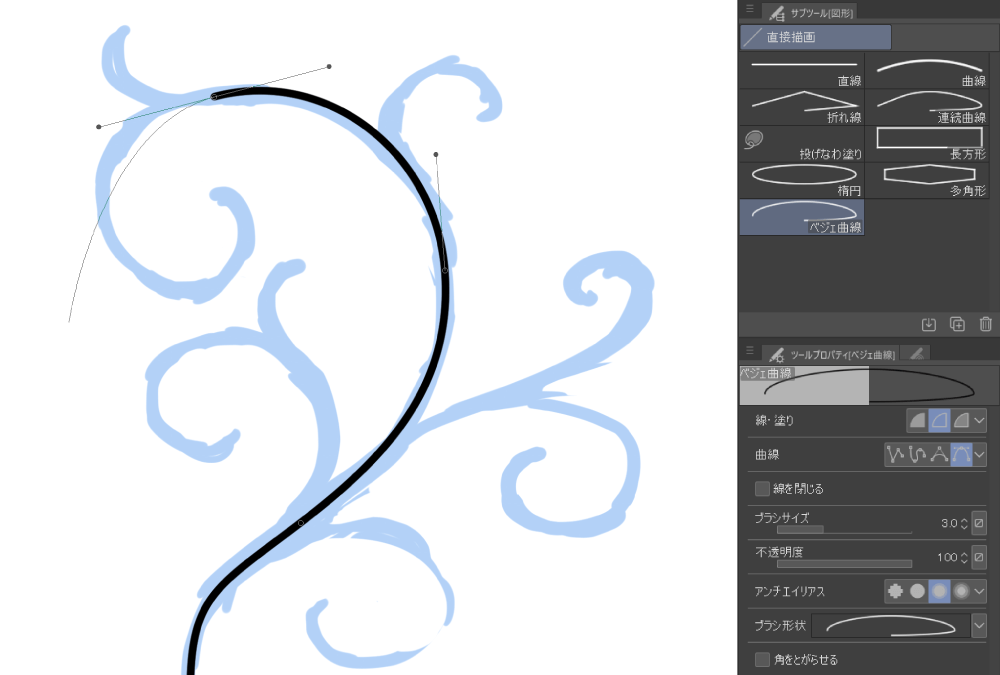
- [図形]ツールに、[ベジェ曲線]サブツールを追加
- 形状編集の際、以下の操作ができるようになります
- 制御点を[Ctrl]キーを押しながらドラッグして制御点を動かす
- [Ctrl]キーを押しながら何もないところをクリックして描画を確定
- 【Win/mac】キャンバスウィンドウの外をクリックして描画を確定
- 制御点を[Alt]キーを押しながらクリックやドラッグで角かどうかを切り替え・制御点をクリックで削除
- 曲線上をクリックやドラッグすることで制御点を追加
- [3次ベジェ]の曲線を編集する際に、ドラッグ中に[Space]キーを押して、通過点と方向点を一緒に移動
- ダブルクリックやダブルタップで描画を確定するかどうかを[環境設定]で切り替え
- [Shift]キーを押しながら、制御点をドラッグすると他の制御点との角度を固定
クリップボードにコピーした内容を[キャンバス]ウィンドウの中心へ貼り付け可能に【EX/PRO/DEBUT】
[編集]メニューに、[表示位置に貼り付け]コマンドを追加。[切り取り]や[コピー]でクリップボードにコピーした内容が、[キャンバス]ウィンドウの中心に貼り付けられます。
その他の改善点・変更点
その他、ご指摘いただいていたいくつかの機能改善や仕様変更、不具合を修正。
- [環境設定]ダイアログの[ツール]に、[曲線や直線のハンドル]を追加。ベクターに描画した線や定規を[オブジェクト]サブツールで選択したときや、[連続曲線]サブツールなどで描画中に表示される、制御点の表示サイズを変更できます。
- [3次ベジェ]で作成した線の角の通過点を、前後の直線部分を維持したまま移動できるようになります。
- [環境設定]ダイアログの[ツール]の、[ドラッグ中にキャンバスの端でオートスクロールする]が[キャンバスの端でオートスクロール]に変更。オートスクロールの動作を[なし]・[ドラッグ]・[マウス移動とドラッグ]から選択できます。iPad/iPhoneをお使いの場合は、[マウス移動とドラッグ]は選択できません。
- 【Win/mac】[連続曲線]サブツールの[サブツール詳細]パレットに、[予測線を表示]を追加。[曲線]を[3次ベジェ]に、[指定方法]を[ドラッグで指定]にすると、マウスカーソルに追従して仮の線が表示されます。
- [連続曲線]サブツールなどで[曲線]を[3次ベジェ]を選択して描画するときに、[Alt]キーを押しながらドラッグで角の通過点を作成する方法を変更。現在変形中の部分の方向ではなく、これから作成する部分の方向にドラッグします。また、ドラッグの途中で[Alt]キーを押したり離したりしたときに、角の通過点にするかどうかが切り替わるようになります。
- [連続曲線]サブツールなどで曲線を描画中に、線の最後の通過点をクリックやドラッグすることで、通過点が角かどうかを切り替えられるようになります。
- 【iPad/iPhone】[ツールプロパティ]のフォント一覧の[一覧にないフォントを探す]の名称が[端末のフォントから追加]に変更。ボタンの配置も変更されています。機能に変更はありません。
- [制御点]サブツールの[ツールプロパティ]で[角の切り替え]を選択し、3次ベジェ曲線の通過点をクリックしたときに、通過点の状態だけでなく曲線の形状も変わるようになります。【PRO/EX】
- [制御点]サブツールの[ツールプロパティ]で[角の切り替え]を選択したときに、3次ベジェ曲線の通過点や方向点をドラッグすると、曲がり具合を変更できるようになります。【PRO/EX】
- [制御点]サブツールの[ツールプロパティ]で[制御点の追加]を選択したときに、3次ベジェ曲線の線上をドラッグすると、追加された方向点が移動するようになります。【PRO/EX】
- [オブジェクト]サブツールや[制御点]サブツールなどでベクターレイヤーを選択したときに表示される、制御点の形状と色が変更されます。【PRO/EX】
- 【iPad/iPhone】[ファイル]メニュー→[複数ページ書き出し]→[.pdf(PDFフォーマット)]が実行できないことがある問題を修正。【EX】
CLIP STUDIOの主な更新内容
Ver.1.9.9ではいくつかの機能改善、軽微な不具合を修正いたしました。すべての更新内容はリリースノートをご覧ください。
MicrosoftおよびWindowsは、米国Microsoft Corporationの米国およびその他の国における登録商標または商標です。
macOS、iPad、iCloud、およびiCloud Driveは、米国および他の国々で登録されたApple Inc.の商標です。
【改良内容】
下記の機能を改良いたしました。
共通
- [図形]ツールに、[ベジェ曲線]サブツールが追加されました。
- [連続曲線]サブツールで折れ線や曲線を描画中に[Ctrl]キーを押すと、作成途中の線の制御点を動かせるようになりました。また、[Ctrl]キーを押しながら何もないところをクリックすると、描画を確定できます。[図形]ツール・[フキダシ]ツール・[定規]ツール・[コマ枠]ツールなどのサブツールを使用して、折れ線や曲線を描く場合も同様に操作できます。
- [連続曲線]サブツールなどで図形を作成中に、[Alt]キーを押しながら制御点上でクリックやドラッグを行うと、角かどうかを切り替えられるようになりました。[環境設定]ダイアログ→[図形系ツールで作成途中の表示]で制御点を表示する設定にしている場合に限られます。
- [連続曲線]サブツールなどで作成途中の線をクリックで制御点を追加したり、通過点をクリックで削除したりできるようになりました。[サブツール詳細]パレットの[作成途中の制御点の追加・削除]でこの動作を有効にするかどうかを切り替えられます。
- [オブジェクト]サブツールや[連続曲線]サブツールなどで3次ベジェ曲線の編集時に、ドラッグ中に[Space]キーを押すと、通過点と方向点を一緒に移動できるようになりました。
- [環境設定]ダイアログの[ツール]に、[曲線や直線のハンドル]が追加されました。ベクターに描画した線や定規を[オブジェクト]サブツールで選択したときや、[連続曲線]サブツールなどで描画中に表示される、制御点の表示サイズを変更できます。
- [環境設定]ダイアログの[ツール]に、[図形の作成をダブルクリックやダブルタップで確定する]が追加されました。[連続曲線]サブツールなどで図形を作成中に、ダブルクリックやダブルタップで描画を確定するかどうか切り替えられます。
- [編集]メニューに、[表示位置に貼り付け]コマンドが追加されました。[切り取り]や[コピー]でクリップボードにコピーした内容が、[キャンバス]ウィンドウの中心に貼り付けられます。
- 次のコマンドを選択して表示されるダイアログのノードの視認性が向上しました。
- [編集]メニュー→[色調補正]→[レベル補正]
- [レイヤー]メニュー→[新規色調補正レイヤー]→[レベル補正]
- [表示]メニュー→[カラープロファイル]→[プレビューの設定]
- [ツールプロパティ]パレットや[サブツール詳細]パレットのインジケーターの色を調整しました。インジケーターの視認性が向上しています。
- [環境設定]ダイアログの[ツール]の、[ドラッグ中にキャンバスの端でオートスクロールする]が[キャンバスの端でオートスクロール]に変更されました。オートスクロールの動作を[なし]・[ドラッグ]・[マウス移動とドラッグ]から選択できます。iPad/iPhoneをお使いの場合は、[マウス移動とドラッグ]は選択できません。
- 【Win/iPad/iPhone】[連続曲線]サブツールなどで曲線を作成中に二本指タップを行うと、最後の点を削除できるようになりました。
- 【Win/mac】[連続曲線]サブツールの[サブツール詳細]パレットに、[予測線を表示]が追加されました。[曲線]を[3次ベジェ]に、[指定方法]を[ドラッグで指定]にすると、マウスカーソルに追従して仮の線が表示されます。
- 【Win/mac】[ヘルプ]メニュー(macOSをお使いの場合は[CLIP STUDIO PAINT]メニュー)から[ライセンス登録]・[ライセンス照合]がなくなり、[ライセンスの入手]・[ライセンスの確認・変更]が追加されました。お使いのライセンスは[ライセンスの確認・変更]から変更できます。
- 【iPad/iPhone】CLIP STUDIOの[通信管理]に表示される、素材やファイルのダウンロードやアップロードを行うときの進捗状況がわかりやすくなりました。
- 【iPad/iPhone】WacomStylusSDKのバージョンを2.2.4にアップデートしました。
EX/PRO
- [環境設定]ダイアログの[インターフェース]→[配色テーマ]を[淡色]にしたときの、[近似色]パレットのスライダーの視認性が向上しました。
- 【iPad/iPhone】CLIP STUDIO PAINT PRO/EXいずれかの年額プラン・月額プランをご利用の場合は、1.9.9にアップデート後、CLIP STUDIOアカウントのログイン画面が表示されます。一度ログインしたあとは、引き続き製品をご利用いただけます。
- 【iPad/iPhone】[CLIP STUDIO PAINT]メニュー(iPhoneをお使いの場合は[アプリ設定]メニュー)に、[ライセンスの確認・変更]が追加されました。お使いのライセンスを変更できるようになりました。
EX
- [一括処理]ダイアログで項目を選択したときの表示色を変更しました。[一括処理]ダイアログの視認性が向上しています。
- [環境設定]ダイアログの[インターフェース]→[配色テーマ]を[濃色]にしたときの、ストーリーエディターの視認性が向上しました。
【仕様変更内容】
下記の機能を仕様変更いたしました。
共通
- [連続曲線]サブツールなどで[曲線]を[3次ベジェ]か[2次ベジェ]を選択し、閉じた曲線を作成するときに、最後に入力した通過点と最初の通過点が、従来に比べて自然な形状でつながるようになりました。
- [連続曲線]サブツールなどで[曲線]を[3次ベジェ]を選択して描画するときに、[Alt]キーを押しながらドラッグで角の通過点を作成する方法が変更されました。現在変形中の部分の方向ではなく、これから作成する部分の方向にドラッグします。また、ドラッグの途中で[Alt]キーを押したり離したりしたときに、角の通過点にするかどうかが切り替わるようになりました。
- [連続曲線]サブツールの[曲線]を[3次ベジェ]に[指定方法]を[ドラッグで指定]に設定したときに、最初の通過点をドラッグすると、形状を調整しながら閉じた曲線を描画できます。
- [連続曲線]サブツールなどで曲線を描画中に、線の最後の通過点をクリックやドラッグすることで、通過点が角かどうかを切り替えられるようになりました。
- [連続曲線]サブツールなどで[曲線]を[スプライン]・[2次ベジェ]・[3次ベジェ]に設定した場合も、[サブツール詳細]パレットの[角度の刻み]が設定できるようになりました。マウスやペンを指定した角度刻みに動かせます。
- [連続曲線]サブツールなどでドラッグしているときに[Delete]キーや[BackSpace]キーを押しても、通過点が削除されないようになりました。
- [環境設定]ダイアログの[ツール]の、[図形系ツールで作成途中の線は簡易表示]が[図形系ツールで作成途中の表示]に変更されました。描画結果と簡易表示のほかに、制御点の表示・非表示も設定できます。
- [連続曲線]サブツールなどで作成中の図形に表示される、制御点の形状が変更されました。
- [長方形選択]サブツールや[コピースタンプ]サブツールなどでドラッグ中に表示される十字カーソルのサイズが、従来に比べて大きくなりました。
- [筆圧検知レベルの調節]を選択して表示される、[筆圧の調整]ダイアログの[調整結果を確認]がハイライト表示されるようになりました。また、[筆圧の調整]ダイアログの表示中に[Enter]キーを押すと、次の画面に進むようになりました。
- 将来的に動作対象から外れる予定のOSで起動したときに、動作環境に関するメッセージが表示されるようになりました。
- 【Win/mac】[連続曲線]サブツールなどでダブルクリックで描画を確定したときに、ダブルクリックした点の付近が曲線になるようになりました。
- 【Win/mac】[折れ線]サブツールなどで図形を作成中に、[キャンバス]ウィンドウ以外をクリックしたときは、作成中の図形が確定されるようになりました。
- 【iPad/iPhone】[ツールプロパティ]のフォント一覧の[一覧にないフォントを探す]の名称が[端末のフォントから追加]に変更されました。ボタンの配置も変更されています。機能に変更はありません。
- 【iPad/iPhone】次のダイアログでは[アプリの購入・グレード/支払プラン変更]コマンドには機能を割り当てられないようになりました。
- [ショートカットキー設定]ダイアログ
- [コマンドバー設定]ダイアログ
- [クイックアクセス設定]ダイアログ
- [選択範囲ランチャー設定]ダイアログ"
- 【mac】macOS 10.15以降の環境でアクセシビリティ機能の設定後、[編集]メニュー→[画面の色を取得]・[ウインドウを隠して画面の色を取得]を実行時に、画面収録機能の使用の許可を促すメッセージが表示されないようになりました。
EX/PRO
- [連続曲線]サブツールの[曲線]を[3次ベジェ]に[指定方法]を[ドラッグで指定]に設定し、クリックして作成した通過点の仕様が変更されました。描画された線に沿うように通過点が作成されます。[オブジェクト]サブツールで通過点をドラッグすると、線の向きに合わせて方向点の位置も変わります。方向点をドラッグすると、[Alt]キーを押しながらドラッグして作成した角の通過点と同様の仕様になります。
- [制御点]サブツールの[ツールプロパティ]の[処理内容]の表示が、プルダウンメニューからラジオボタンに変更されました。
- [制御点]サブツールの[ツールプロパティ]で[制御点の追加]を選択しているときに、クリックして制御点を追加すると、制御点が作成される位置が、マウスの位置ではなく曲線上になりました。
- [制御点]サブツールの[ツールプロパティ]で[角の切り替え]を選択し、3次ベジェ曲線の通過点をクリックしたときに、通過点の状態だけでなく曲線の形状も変わるようになりました。
- [制御点]サブツールの[ツールプロパティ]で[角の切り替え]を選択したときに、3次ベジェ曲線の通過点や方向点をドラッグすると、曲がり具合を変更できるようになりました。
- [制御点]サブツールの[ツールプロパティ]で[制御点の追加]を選択したときに、3次ベジェ曲線の線上をドラッグすると、追加された方向点が移動するようになりました。
- [制御点]サブツールでベジェ曲線の方向点を結ぶ線上にマウスカーソルがある場合も、中心線や制御点を表示するようになりました。
- [制御点]サブツールの[ツールプロパティ]で[線の切断]を選択したときに、通過点上をクリックすると、クリックした通過点の位置で線が切断されるようになりました。
- [オブジェクト]サブツールでグラデーションレイヤーを選択すると表示される+印に、フチが付くようになりました。
- [オブジェクト]サブツールや[制御点]サブツールなどでベクターレイヤーを選択したときに表示される、制御点の形状と色が変更されました。
- [オブジェクト]サブツールなどで3次ベジェの曲線を編集するときに、[Shift]キーを押しながら方向点をドラッグすると通過点からの方向を45°刻みに固定して動かせるようになりました。
- [特殊定規]サブツールなどで曲線を作成するときに[Alt]キーを押すと、十字カーソルに┌のマークが付くようになりました。
- 親子関係がある3Dファイルの読み込み時に、親ノードを回転したときに、子ノードも付随して回転するようになりました。
【修正内容】
下記の問題を修正いたしました。
共通
- [連続曲線]サブツールなどで曲線を作成中に、右クリックや[Delete]キーで入力を取り消してから、続きを描画すると不自然な形になる場合がある。
- [連続曲線]サブツールなどの使用時に、図形の作成開始点付近でマウスカーソルに付く丸印の表示が、ドラッグ中に変化しない。
- マウスカーソルを重ねたときに、ボタンやプルダウンメニューの色が変わらない場合がある。
- キャンバス上でドラッグ中に修飾キーを押したり離したりすると、正しいマウスカーソルが表示されない場合がある。
- 【Win/iPad/iPhone】[スポイト]ツールでキャンバスを指でタップしたときに、取得する位置と取得した色を表すカーソルが表示されない。
- 【mac/iPad/iPhone】図形系ツールで描画中に表示される制御点や中心点が、Retinaディスプレイで小さく表示される。
- 【iPad/iPhone】[筆圧検知レベルの調節]の実行中にアプリケーションを終了すると、次回起動したときに[筆圧検知レベルの調節]の筆圧グラフが直線になる。
- 【mac】macOS 10.15.2の環境でインストールが完了したときに、フォルダーが2つ開く場合がある。
- 【iPhone】[素材]パレットで素材を複数選択したときに、[素材の詳細情報の表示]を実行でき、何も選択されていない状態の[素材の詳細情報]ダイアログが表示される。
- 【iPhone】[素材の詳細情報]ダイアログの[トーン化設定]からトーンの設定を変更したときに、[素材の詳細情報]ダイアログが何も選択されていない状態で表示される。
- 【iPhone】端末を横方向にしたときに、CLIP STUDIOからCLIP STUDIO SHAREの出力作品を選択する画面を表示すると、右側にあるボタンが正しく表示されない。
EX/PRO
- [表示]メニュー→[カラープロファイル]→[プレビュー]を有効にしているときに、キャンバスの表示や動作が重くなる。
- [レイヤー移動]サブツールで[元画像を残す]をオンにした状態でレイヤーを移動したあと、移動したレイヤーに描画し、[取り消し]を実行すると、元の描画の一部が欠ける場合がある。
- [まばら流線]サブツールなど、[入力処理]が[連続曲線]、[出力処理]が[流線]または[集中線]に設定されているサブツールで、[サブツール詳細]パレットに設定できない項目[指定方法]が表示される。
- [制御点]サブツールの[ツールプロパティ]で[制御点の追加]を選択したときに、特殊定規の線上をドラッグして制御点を追加しても、追加した制御点がマウスの位置まで移動しない。
- 【mac/iPad/iPhone】[コピースタンプ]サブツール使用時に、参照する位置に表示される印が、Retinaディスプレイで小さく表示される。
- 【iPad/iPhone】[制御点]サブツールで[すべてのレイヤーを対象]をオンにしてキャンバスを操作しても、レイヤーの選択が切り替わらない。
EX
- 【iPad/iPhone】[ファイル]メニュー→[複数ページ書き出し]→[.pdf(PDFフォーマット)]が実行できないことがある。
Version 1.9.7 の修正内容(2019年12月19日公開)
【改良内容】
下記の機能を改良いたしました。
共通
- 選択範囲ランチャーのボタンの色を調整しました。選択範囲ランチャーの視認性が向上しています。
- [タイムライン]パレット内のクリップの色を調整しました。クリップの視認性が向上しています。
- 背景色を設定できるアイコンの表示色を調整しました。設定した背景色に応じてアイコンの色が変更されるようになりました。
- 一部のアイコンのデザインを調整いたしました。
- アニメーションフォルダー
- [グラデーション]ツール
- キャンバス描画時の各種カーソル
- 【iPad/iPhone】ページ管理ファイルされたファイル(拡張子:clip, lip)を開くときに、フォルダーへのアクセス権が得られない場合は、ページ管理を一時的に解除して、各ページのファイルを開けるようになりました。
- 【iPad/iPhone】CLIP STUDIO PAINTを起動したときやエッジキーボード表示切替ボタンを再度表示したときに、エッジキーボード表示切替ボタンが前回表示していた位置に表示されるようになりました。
EX
- [レイヤー]メニュー→[新規レイヤー]→[CLIP STUDIO SHARE]→[光沢レイヤー]の[光沢レイヤー作成]ダイアログに、[凹凸]の項目が追加されました。ダイアログのプレビューやCLIP STUDIO SHAREで、光沢レイヤーのフチが盛り上がった表現やへこんだ表現ができるようになりました。また、[光沢レイヤー作成]ダイアログのプレビューで、光沢レイヤーに映り込む光の色や形状が変更されました。
【修正内容】
下記の問題を修正いたしました。
共通
- [環境設定]ダイアログの[インターフェース]→[配色テーマ]を[濃色]にしたときに、表現色を示すアイコンが正しく表示されない場合がある。
- 設定を初期化して起動したときに、[初期化起動]ダイアログで[ショートカットキー設定]をオンにしても、ショートカットキーが初期化されない。
- 【Win/mac/iPad】[素材]パレットを最小化した状態でアプリケーションを終了してから起動すると、[素材]パレットの各領域を仕切る位置が変更される。
- 【Win/mac/iPad】タイトルバーやキャンバスタブのアクティブ状態を変更しても、表示が切り替わらない。
- 【iPad/iPhone】CLIPクラウドで共有したファイルを複数の環境で同時に編集して競合が発生した場合に、リカバリー処理が正しく動作しない。
- 【iPhone】キャンバス上に[メニュー]ボタンを配置すると、ボタンをタップしたときに、メニューが画面全体に表示される。
- 【iPhone】ボタンをタップしたときに表示される説明文が、画面外にはみ出す場合がある。
- 【iPhone】[ショートカットキー設定]ダイアログで、ショートカットキーを設定する項目名が長い場合、ショートカットキーや入力欄が表示されない。
- 【iPhone】[環境設定]ダイアログの[インターフェース]→[配色テーマ]を[濃色]にしたときに、背景色を設定したツールアイコンが、エディットバー上で正しく表示されない場合がある。
- 【iPhone】エディットバーの[ツール切り替え]ボタンで一時ツールに切り替え中に、キャンバスを閉じた状態でCLIP STUDIO PAINTを終了すると、次回起動時に[ツール切り替え]ボタンが選択されていない。
EX/PRO
- [サブツール詳細]パレットの[先端形状]を[円形]から[素材]に変更したときに、先端形状のリストに「ここをクリックして先端形状を選択してください」と表示されない。
EX
- 作品基本設定と異なるサイズのページをCLIP STUDIO SHAREに出力した場合、3Dビューアで箔押し表現が正しく表示されない。
Version 1.9.6 の修正内容(2019年12月13日公開)
【修正内容】
下記の問題を修正いたしました。
共通
- 【iPad】iOS12の環境でフォトライブラリから画像を選択できない場合がある。
- 【iPad/iPhone】[ファイル]メニュー→[クイック共有]で作成される画像が縮小される場合、画質が低下する。
- 【iPad/iPhone】iPadOSとiOS 13の環境において、ファイルを開いたり、読み込んだりするときに、ファイル App上でファイルを長押しして表示されるメニューから[共有]→[画像を保存]を選択すると、ファイル Appが閉じてCLIP STUDIO PAINTを操作できない。
Version 1.9.5 の修正内容(2019年12月5日公開)
CLIP STUDIO PAINT の主な更新内容
Ver.1.9.5では下記の更新をいたしました。
ユーザーインタフェースを大幅にリニューアル【EX/PRO/DEBUT】
- 背景色や文字色のバランスを調整し、アイコンもわかりやすく、見やすいものに一新します。より機能に沿ったインタフェースとなり、文字とアイコンの視認性が向上。
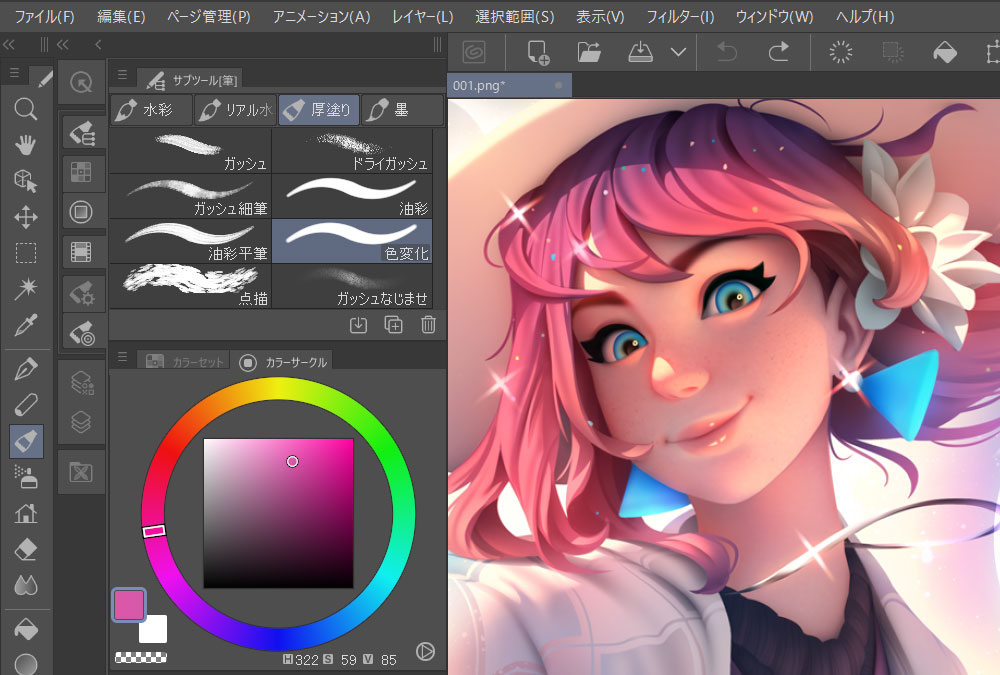
- [環境設定]ダイアログの[インターフェース]→[配色テーマ]を[濃色]にしたときの、[素材]パレットのサムネイルがより見やすく。素材の色に応じて、サムネイルの背景色が変更されるようになります。
【iPad】ファイル Appからの読み込み、保存、サムネイル等の表示に対応 ※1【EX/PRO】
- ファイルを[開く]、[保存]や[ファイル操作・共有]から行っていたファイル管理機能が、iOSまたはiPadOS標準のファイル Appに置き換わります。ファイル App上からiPad内のファイルを直接開いたり、保存したりできるようになります。
CLIP STUDIO PAINTで保存していたファイルは、今後ファイル App上の[このiPad内]の[Clip Studio]に表示されます。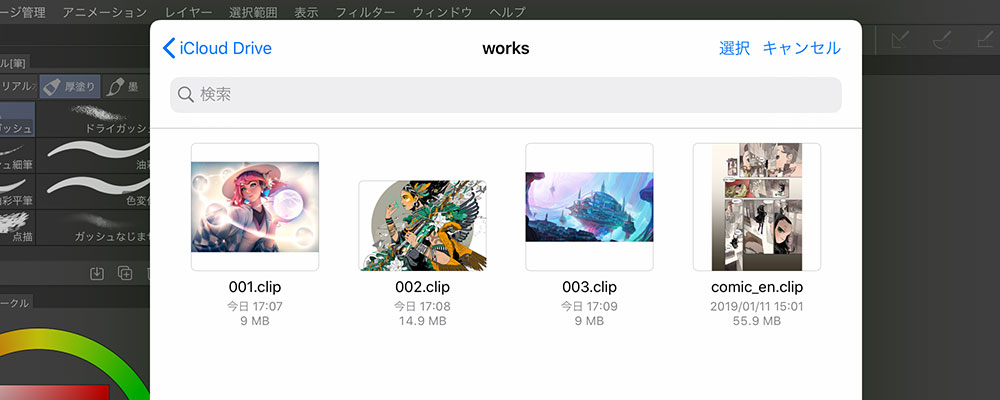
ファイル App上から開く

ファイル App上に保存
- ファイル App上からクラウドサービス内のファイルを直接開いたり、保存したりできるようになります。
※DropBoxでは連続して上書きを繰り返すとファイルが増える現象を確認しています。
※クラウドサービスに保存されている複数ページ作品を開くには、最新の iPadOS が必要です。複数ページ作品は、現在 iCloud Drive のみ対応しています。
※iCloud Drive 以外をお使いの場合、クラウドサービスからファイルをコピーしてご利用ください。詳しくはこちらをご確認ください。 - iOS12以上の環境において、CLIP STUDIO FORMAT(拡張子:clip)とCLIP STUDIO PAINT形式(拡張子:lip)のファイルが、ファイル Appのサムネイル表示やQuick Lookのプレビュー表示に対応。
【Win/mac】ライセンス登録の方法を変更します。初めてCLIP STUDIO PAINTを起動してライセンス登録をする場合、CLIP STUDIO アカウントでのログインが必要になります【EX/PRO/DEBUT】
現在、既にライセンス登録がお済みの方は、そのまま起動してご利用いただけます。
学校/企業向け ボリュームライセンスをご利用のお客様へ
CLIP STUDIO PAINT Ver.1.9.5より、インストール後初めての認証時にCLIP STUDIOアカウントでのログインが必要になりました。OSの初期化や端末変更された場合にも、ログインが必要になります。※初回認証時のみ。起動ごとのログインは不要です。
すでにご利用いただいている環境でVer.1.9.5にアップデートした場合、ログインは不要です。
不明点がございましたら、こちらからお問い合わせください。
その他の改善点・変更点
その他、ご指摘いただいていたいくつかの機能改善や仕様変更、不具合を修正。
- 【iPad】[ファイル]メニューに、[クイック共有]が追加されました。編集中のキャンバス画像を共有できます。タイムラインが有効な場合は動画に変換して共有できます。
- 【iPad】[ファイル]メニューに、[フォトライブラリから新規作成]を追加。[写真] Appより選択した画像から、キャンバスを新規作成できます。
- [新規]ダイアログの[作品の用途]を[イラスト]にしたときの、初期設定の[プリセット]の追加、変更。【EX/PRO/DEBUT】
- 【Win/iPad】スワイプ操作に、[手ブレ補正]の設定が反映されます。【EX/PRO/DEBUT】
- [オブジェクト]サブツールで3Dデッサン人形と3Dキャラクター素材選択時の[サブツール詳細]パレットに、[関節固定の切り替え]・[すべての関節固定の解除]・[全身ポーズを素材登録]・[右手のポーズを素材登録]・[左手のポーズを素材登録]を追加。【EX/PRO】
- [オブジェクト]サブツールで3Dキャラクター選択時の[サブツール詳細]パレットに、[物理シミュレーション]を追加。【EX/PRO】
その他、40件以上の機能改善、不具合修正を行います。
※1 ファイル Appからの読み込み、保存、サムネイル等の表示について
これらの機能はiOS12以降からご利用いただける機能です。最新の制作環境にあわせて、CLIP STUDIO PAINT for iPadのVer.1.9.5以降より、iOS11は動作保証対象外といたします。今後、iPadで最新版をご利用いただくには、iOS12以上にアップデートしていただく必要があります。
iOS11でインストール済みのCLIP STUDIO PAINT for iPadは引き続き、ご利用いただけます。
CLIP STUDIOの主な更新内容
Ver.1.9.5ではいくつかの軽微な不具合を修正いたしました。すべての更新内容はリリースノートをご覧ください。
MicrosoftおよびWindowsは、米国Microsoft Corporationの米国およびその他の国における登録商標または商標です。
macOS、iPad、iCloud、およびiCloud Driveは、米国および他の国々で登録されたApple Inc.の商標です。
Version 1.9.5の修正内容
【改良内容】
下記の機能を改良いたしました。
共通
- ユーザーインターフェースを大幅にリニューアルしました。すべてのアイコン、ユーザーインターフェースカラーが新しくなりました。
- [環境設定]ダイアログの[インターフェース]→[配色テーマ]を[濃色]にしたときの、[素材]パレットのサムネイルの視認性が向上しました。素材の色に応じて、サムネイルの背景色が変更されるようになりました。
- [オブジェクト]サブツール使用時や、[変形]実行時などに表示されるハンドルが、指で操作しやすくなりました。
- [新規]ダイアログの[作品の用途]を[イラスト]にしたときの、初期設定の[プリセット]が追加、変更されました。
- [オブジェクト]サブツールで3Dオブジェクト素材を選択時の[ツールプロパティ]に、[マテリアル]・[レイアウト]・[可動パーツ]・[初期ポーズ]が追加されました。3Dオブジェクト素材の表示方法を設定できます。
- [オブジェクト]サブツールで3Dオブジェクト素材・3Dキャラクター素材・3Dデッサン人形を選択時に、[サブツール詳細]パレットにオブジェクトスケールの[リセット]と回転の[リセット]が追加されました。
- [ペン]ツールに[入り抜きペン]サブツール、[鉛筆]ツールに[入り抜き鉛筆]サブツール、[リアル水彩]ツールに[入り抜き水彩]サブツールが追加されました。指やマウスを使用して、描き始めや描き終わりに入り抜きの効果を付けた描画ができます。
- 【Win/iPad】スワイプ操作に、[手ブレ補正]の設定が反映されるようになりました。
- 【Win/mac】アプリケーションのライセンス登録方法が変更されました。CLIP STUDIOアカウントのログインが必要となります。
- 【iPad】[ファイル]メニューに、[クイック共有]が追加されました。編集中のキャンバス画像を共有できます。タイムラインが有効な場合は動画に変換して共有できます。
- 【iPad】ファイル App上のファイルを直接開いたり、ファイル Appを使用してファイルを保存したりできるようになりました。
- 【iPad】iOS12以上の環境において、CLIP STUDIO FORMAT(拡張子:clip)とCLIP STUDIO PAINT形式(拡張子:lip)のファイルが、ファイル Appのサムネイル表示やQuick Lookのプレビュー表示に対応しました。
- 【iPad】[CLIP STUDIO]ダイアログの[作品管理]で作品の検索を行うと、作品リストに[ラベル内の作品をすべて表示]が表示されるようになりました。クリックすると、検索がリセットされます。
- 【iPad】[環境設定]ダイアログの[インターフェース]に、エッジキーボードの表示方法を設定する項目が追加されました。従来の表示方法に加え、ボタンを使用した表示切り替えやエッジキーボードを無効にする設定を選択できます。
EX/PRO
- [オブジェクト]サブツールで3Dデッサン人形と3Dキャラクター素材選択時の[サブツール詳細]パレットに、[関節固定の切り替え]・[すべての関節固定の解除]・[全身ポーズを素材登録]・[右手のポーズを素材登録]・[左手のポーズを素材登録]が追加されました。
- [オブジェクト]サブツールで3Dキャラクター選択時の[サブツール詳細]パレットに、[物理シミュレーション]が追加されました。
- [オブジェクト]サブツールで3Dデッサン人形選択時の[サブツール詳細]パレットに、[素材登録]が追加されました。3Dデッサン人形の体型を素材として登録できます。
- テキスト選択時の[オブジェクト]サブツールや、テキスト編集中の[テキスト]ツールの[サブツール詳細]パレットに、[色]が追加されました。テキストの色を変更できます。
【仕様変更内容】
下記の機能を仕様変更いたしました。
共通
- [素材のプロパティ]ダイアログの[重ね合わせの指定]の設定方法が、ラジオボタンから選択する方法に変更されました。
- [レイヤー選択]サブツール・[スポイト]ツール・[塗りつぶし]ツール・[自動選択]ツールの[ツールプロパティ]の[参照しないレイヤー]が、チェックボックス付きのリストに変更されました。
- [環境設定]ダイアログの[インターフェース]→[配色テーマ]を[濃色]にしたときの、[ブラシサイズ]パレットと[サブツール]パレットのブラシのプレビューが白で表示されるようになりました。同様に[ツールプロパティ]パレットのブラシ先端やブラシ形状のプレビューも、白で表示されますが、ストロークプレビューは従来通り描画色で表示されます。
- [素材]パレットの素材フォルダー編集のコマンドバーのボタンの並びが、[素材フォルダーの作成]・[素材フォルダーの削除]・[素材フォルダー名の変更]の順に変更されました。
- [素材]パレットや各種素材の読み込みダイアログにおいて、検索ボックスに表示される文が変更されました。
- [オブジェクト]サブツールで3Dレイヤーを選択しているときの[ツールプロパティ]で、一部の項目の並び順やレイアウトが変更されました。
- [レイヤー]パレットの[パレットカラーを変更]の位置が変更されました。
- 【Win/iPad】[環境設定]ダイアログの[タッチジェスチャー]→[シングルスワイプ]が[指とペンで同じツールを使用]に設定している場合に限り、ルーラーのスワイプ時もドラッグ時と同様にガイドを作成できるようになりました。
- 【Win/iPad】[環境設定]ダイアログ→[タッチジェスチャー]→[シングルスワイプ]から[指でツールを使用しない]が削除されました。[タッチジェスチャー]に、[指でツールを使用]が追加され、チェックボックスで[指でツールを使用しない]と同様の設定を行えるようになりました。
- 【Win/mac】[ヘルプ]メニューから、[グラフィック性能チェック]が削除されました 。
- 【iPad】ファイル App上の[このiPad内]に[Clip Studio]が表示されるようになりました。アプリ内のファイルをファイル Appを使用して管理できます。
- 【iPad】[ファイル]メニューから、[ファイル操作・共有]が削除されました 。
- 【iPad】[環境設定]ダイアログの[タッチジェスチャー]→[シングルスワイプ]を[指とペンで同じツールを使用]に設定していても、ロングプレスのジェスチャーでツールが切り替わるようになりました。
- 【iPad】[環境設定]ダイアログ→[タッチジェスチャー]の[シングルスワイプ・ロングプレス]の名称が、[シングルスワイプ]に変更されました。
- 【iPad】CLIP STUDIO PAINTの[素材]パレットとCLIP STUDIOの[素材管理]間で、素材フォルダーを管理するアイコンのデザインが統一されました。
- 【iPad】[ファイル]メニューに、[フォトライブラリから新規作成]が追加されました。写真 Appより選択した画像から、キャンバスを新規作成できます。
- 【iPad】[ファイル]メニューから、[フォトライブラリからファイル保存]が削除されました。
- 【iPad】[CLIP STUDIO]ダイアログの[作品管理]において、各作品の[メニュー表示]から表示されるメニューの、[共有]の名称が[ファイル共有]に変更されました。
- 【iPad】CLIP STUDIOの[作品管理]と[素材管理]において、[この端末]の名称が[アプリ内]に変更されました。
EX/PRO
- 【Win/mac】下記のダイアログにおいて、参照]のユーザーインターフェースが、文字からアイコンに変更されました。
- [IllustStudioからのツール環境の移行]ダイアログ
- [ComicStudio 4.0からのツール環境の移行]ダイアログ
- [編集]メニュー→[高度な塗りつぶし]の[参照しないレイヤー]が、チェックボックス付きのリストに変更されました。
- [サブツール詳細]パレットを、より小さく縮められるようになりました。
- [環境設定]ダイアログの[インターフェース]→[配色テーマ]を[濃色]にしたときの、[サブツール詳細]パレットのブラシ先端やブラシ形状のプレビューが、白で表示されるようになりました。ただし、ストロークプレビューは従来通り描画色で表示されます。
- [レイヤープロパティ]パレットの[フチの色]・[レイヤーカラー]・[サブカラー]・[領域表示色]で、色を設定する方法が変更されました。カラー表示部をクリックすると、[色の設定]ダイアログで色を設定できます。[塗りつぶし]をクリックすると、選択中の描画色に設定できます。
EX
- 下記のダイアログの[参照]のユーザーインターフェースが、文字からアイコンに変更されました。
- [新規]ダイアログ([作品の用途]の[イラスト]を除く)
- [一括書き出し]ダイアログ
- [連番画像書き出し設定]ダイアログ
- [アニメーションセル出力]ダイアログ
- [OpenToonzインストールパス設定]ダイアログ
- [OpenToonzシーンファイル出力設定]ダイアログ
- [ページ管理フォルダーの作成]ダイアログ
- [共同作業データを準備]ダイアログ
- [共同作業データを取得]ダイアログ
【修正内容】
下記の問題を修正いたしました。
共通
- [レイヤー]パレット上でレイヤーマスクをドラッグする操作に対して、[取り消し]を行ったあと、上書き保存すると、ファイルが開けなくなる場合がある。
- 【Win】タッチ操作向けのタイルメニュー表示時に、1つ前の階層に戻ったときに、スクロール位置が保持されていない。
- 【Win】タッチ操作向けのタイルメニュー表示時に、端末の向きを変更すると、メニューが正しく表示されない。
- 【iPad】iPadOS13の環境において、[CLIP STUDIO PAINT]メニュー→[アプリの購入・グレード/支払いプラン変更]を実行すると、アプリケーションが強制終了する。
- 【iPad】Wacom製のスタイラスペンを使用して描画すると、[傾き]の最大値が反映された状態で描画される。
- 【iPad】エッジキーボードのボタンを押しても、正しく動作しない。
- 【iPad】[環境設定]ダイアログの[インターフェース]→[ステータスバーを表示する]をオフにして、Split Viewを使用すると、メニューバーが反応しない。
- 【iPad】端末を回転したときに、ポップアップメニューやエディットボックスの表示が残る。
- 【iPad】[メニュー表示]のショートカットキーにエッジキーボードのタッチキーを登録した場合、登録したタッチキーを連打すると、CLIP STUDIO PAINTが強制終了する。
EX/PRO
- [新規]ダイアログ→[アニメーション]で[オフセット]の値を0にすると、[作画サイズ]を[基準サイズ]より大きく設定していても、[作画サイズ]の[基準点]の位置によっては「基準フレームは作画フレームに収まるように設定してください」とメッセージが表示され、新規キャンバスを作成できない。
- 【mac】macOS 10.15未満の環境で、[編集]メニュー→[画面の色を取得]・[ウインドウを隠して画面の色を取得]を実行すると、「画面収録の使用を許可してください」とメッセージが表示される場合がある。
EX
- ストーリーエディター使用中に、コマンドバーや[クイックアクセス]パレットの一部のボタンの有効状態が切り替わらない。
- [ページ管理]ウィンドウが開いているときに3Dレイヤーの高速表示を行うと、3Dレイヤーが二重に表示される場合がある。
Version 1.9.4 の修正内容(2019年9月26日公開)
※ リリースが予定されているmacOS Catalina(10.15)でVer.1.9.3以前のCLIP STUDIO PAINTを使用する場合、いくつかの不具合を確認しています。macOSをアップデート予定の方は、CLIP STUDIO PAINTをVer.1.9.4にアップデートしてご利用ください。
※ iPad版は審査が完了し次第、AppStoreにてご利用いただけるようになります。
Version 1.9.4の主な更新内容
Ver.1.9.4では下記の更新をいたしました。
ページ管理の操作性が向上【EX】
- [ページ管理]ウィンドウ間でページをドラッグ&ドロップすることで、ページを別のページ管理フォルダー内に複製できます。
- [ページ管理]メニュー→[ページの読み込み]にて下記の操作が可能です。
- 複数ファイルの一括読み込み
- ページ管理ファイル(拡張子:cmc)とPDFファイルの選択
詳しくはこちらをご覧ください。
[速度による手ブレ補正]にゆっくり描いたときに補正をかける設定を追加【EX/PRO/DEBUT】
[速度による手ブレ補正]では、従来の機能に加えて、ゆっくり描いたときに補正をかける設定を選択できます。ペンをゆっくり動かしたときの細かなブレを重点的に補正することが可能です。[サブツール詳細]→[補正]から設定できます。
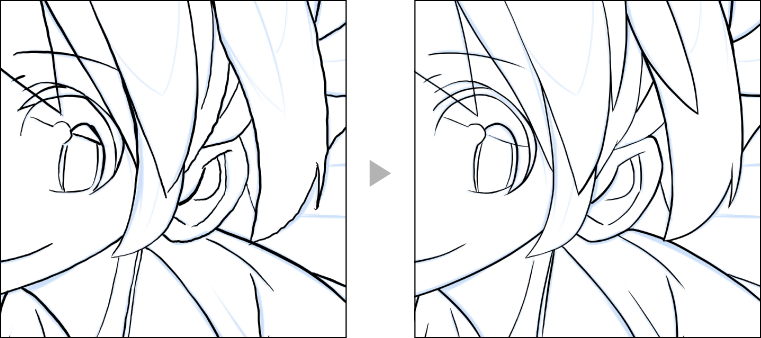

【mac】Sidecarに対応【EX/PRO/DEBUT】
10月にApple社より公開される、macOS Catalina(10.15)の新機能Sidecarに対応。CLIP STUDIO PAINTでのイラスト・マンガ制作においてiPadをMacに接続して使用できます。Sidecarを使用時、CLIP STUDIO TABMATEも使用可能です。

- 拡張デスクトップ
- [キャンバス]ウィンドウをiPadにドラッグ&ドロップで移動するとApple Pencilで描画できます。タッチジェスチャーも利用可能です(タッチによるUI操作はできません)。Macに全体図や資料を表示するなどの利用方法も。iPad側をメインディスプレイに設定すると、アプリ全体をiPad側に移動できます。
- ミラーリング
- Macで起動したCLIP STUDIO PAINTの画面をミラーリングしてiPadで描画することができます。
※Sidecarは、最新のiPadOSで使用できます。
※Sidecarを使用するには、iPadとMacで同じApple IDにサインインしてください。
※Sidecarでは三本指のスワイプで[取り消し]・[やり直し]が実行できます。
フィルター効果に[イラスト調]を追加【EX/PRO/DEBUT】
- [フィルター]メニュー→[効果]に、[イラスト調]コマンドを追加。写真などの自然画像をイラスト調や線画にできます。

[色と線]を選択して処理した例
その他の改善点・変更点
その他、ご指摘いただいていたいくつかの機能改善や仕様変更、不具合を修正。
- 階調を持つ線トーンの描画品質が向上。【EX/PRO】
- 【iPad】iPadOS 13以降の環境において、[ツールプロパティ]のフォント一覧に[一覧にないフォントを探す] を追加。システムのフォントピッカーからiPad にインストールされているフォントを、フォントリストに追加可能に。【EX/PRO】
- 【mac】タッチジェスチャーに対応。【EX/PRO】
- トラックパッドを使用して、タッチジェスチャー操作が可能。
- macOS 10.15以降の環境では、Sidecarを使用してiPad上でタッチジェスチャー操作が可能。
- [レイヤー]メニュー→[新規レイヤー]に、[CLIP STUDIO SHARE]→[光沢レイヤー]が追加。CLIP STUDIO SHAREの3Dビューアで表示するときに、箔押しのような表現をするためのレイヤー。【EX】
- [編集]メニュー→[スマートスムージング]が、正式な機能に。
- 【Win/mac】新規インストール時と、アップデート時に、イントロダクションを表示。一度表示されたあとは、次回のアップデートまで表示されません。イントロダクションは[ヘルプ]メニューから、再度表示することが可能。
Version 1.9.4の修正内容
【改良内容】
下記の機能を改良いたしました。
共通
- [フィルター]メニュー→[効果]に、[イラスト調]コマンドが追加されました。写真などの自然画像をイラスト調や線画にできます。
- 描画系ツールの[ツールプロパティ]の[手ブレ補正の速度による調整]が、[速度による手ブレ補正]に変更されました。[速度による手ブレ補正]では、従来の機能に加えて、ゆっくり描いたときに補正をかける設定を選択できます。ペンをゆっくり動かしたときの細かなブレを重点的に補正できます。
EX/PRO
- 階調を持つ線トーンの描画品質が向上しました。
- 【mac】タッチジェスチャー操作に対応しました。
- [環境設定]ダイアログに、[タッチジェスチャー]のカテゴリーが追加されました。タッチジェスチャーの操作に関する設定を行えます。
- トラックパッドを使用して、タッチジェスチャー操作を行えます。
- macOS 10.15以降の環境では、Sidecarを使用してiPad上でタッチジェスチャー操作を行えます。
- 【iPad】CLIP STUDIOのウィンドウを開いているときにアプリケーションを終了した場合、次回起動時にCLIP STUDIOの[作品管理]や[素材管理]において、一部の表示設定が復元されるようになりました。
- 【iPad】iPadOS 13以降の環境において、[ツールプロパティ]のフォント一覧に[一覧にないフォントを探す] が追加されました。システムのフォントピッカーからiPad にインストールされているフォントを、フォントリストに追加できます。
- 【iPad】WacomStylusSDKのバージョンを2.2.1にアップデートしました。
EX
- [ページ管理]メニュー→[ページの読み込み]の[開く]ダイアログから、複数のファイルを読み込めるようになりました。
- [ページ管理]メニュー→[ページの読み込み]で、ページ管理ファイル(拡張子:cmc)とPDFファイルを選択できるようになりました。複数のページを含むファイルを選択した場合、読み込むページの範囲を指定するダイアログが表示されます。
- [ページ管理]ウィンドウ間でページをドラッグ&ドロップすることで、ページを別のページ管理フォルダー内に複製できるようになりました。
- ストーリーエディターを閉じるときに、作品のすべてのページが上書き保存できるようになりました。
- CLIP STUDIO SHAREの[CLIP STUDIOから入稿]を使用して、印刷データを出力するときに、見開きページを分割するようになりました。
- [レイヤー]メニュー→[新規レイヤー]に、[CLIP STUDIO SHARE]→[光沢レイヤー]が追加されました。CLIP STUDIO SHAREの3Dビューアで表示するときに、箔押しのような表現をするためのレイヤーです。
- 【iPad】ページ管理ファイルを含むzipファイルを開けるようになりました。ファイルアプリなどから、zipファイルを共有したり、CLIP STUDIO PAINTにドラッグ&ドロップすると、ページ管理ファイルが開きます。
【仕様変更内容】
下記の機能を仕様変更いたしました。
共通
- 【Win/mac】[編集]メニュー→[スマートスムージング]が、正式な機能になりました。
EX/PRO
- テキストを変形したときのフォントサイズが、できるだけフォントの高さに合わせて計算されるようになりました。
- 【iPad】ソフトウェアキーボードを閉じたときに、CLIP STUDIO PAINTのポップアップエディットボックスが閉じないようになりました。
- 【iPad】iPadOS 13以降の環境において、テキスト編集時の三本指によるシステムジェスチャーを無効化しました。
- 【iPad】iPadOS 13以降の環境において、CLIP STUDIO PAINTのUIに使用されているフォントが変わってしまうため、UIに使用するフォントを調整しました。
EX
- ストーリーエディターで、[フレームで折り返す]の設定が有効なテキストを編集したときに、テキストのフレームのサイズが変更されないようになりました。
- [ページ管理]メニュー→[ページの読み込み]で、サイズや基本表現色などが、[作品基本設定]と異なるページを読み込んだ場合、メッセージが表示されるようになりました。
- [ページ管理]メニュー→[ページの読み込み]・[ページの複製]の実行により白紙のページが追加されたときに、メッセージが表示されるようになりました。
- [ページ管理]ウィンドウ内で[Alt]キーを押しながらドラッグ&ドロップをしたとき、表紙や見開きのページ構成が維持できない場合は、白紙ページを追加したうえでページの複製を行うようになりました。
- [ページ管理]ウィンドウで未保存のページを[Alt]キーを押しながらドラッグ&ドロップするとき、ドラッグ中は禁止カーソルにはならず、ドロップ時にエラーメッセージが表示されるようになりました。
- [ファイル]メニュー→[複数ページ書き出し]→[製本3Dプレビュー]の表示方法が変更されました。次のように設定されている場合は、背表紙部分を表紙の端を引き延ばした画像で表示されるようになりました。
- [表紙の構成]を見開きに設定し、[表示]メニュー→[トンボ・基本枠設定]で[トンボを合わせる]をオフにした場合
- [表紙の構成]を単ページに設定した場合
【修正内容】
下記の問題を修正いたしました。
共通
- 何も描かれていないレイヤーマスクがあると、特定のレイヤー上で描画が遅延する場合がある。
- [アニメーションセル]パレットの[セル固有ライトテーブル]や[キャンバス共通ライトテーブル]に、外部ファイルを登録しているCLIP STUDIO FORMAT(拡張子:clip)のファイルを移動すると、ライトテーブルレイヤーが正しく動作しない。
- タイムライン上で、ムービーやオーディオのクリップに短いクリップを重ねると、再生速度や再生範囲がおかしくなる場合がある。
- レベル補正に設定した色調補正レイヤーを含むキャンバスから書き出したAdobe Photoshop ドキュメント(拡張子:psd)やAdobe Photoshop ビッグドキュメント(拡張子:psb)のファイルを、Photoshopで開いた場合、データを書き出せないことがある。
- [カラーセット]パレットから書き出した、Adobe Photoshop カラースウォッチ形式(拡張子:aco)の色の値がずれる場合がある。
- [レイヤー移動]ツールで選択範囲内の画像をカーソルキーで操作するときに、元画像が残る場合がある。
- 【Win/mac】CLIP STUDIO FORMAT(拡張子:clip)やページ管理ファイル(拡張子:cmc)をダブルクリックしてCLIP STUDIO PAINTを起動したときに、イントロダクションが表示されると、ファイルの読み込みが完了せず、CLIP STUDIO PAINTの操作が行えない。
- 【Win】WACOM社製タブレットを使用している環境において、WACOMタブレットドライバ設定の[デジタルインク機能を使う]がオフのとき、別のソフトウェアからCLIP STUDIO PAINTに切り替えた直後に、キャンバスの描画を行うと、一時的に修飾キーを使用したツールの切り替えが動作しない場合がある。
- 【mac】macOS 10.15環境において、CLIP STUDIO TABMATEを接続すると、CLIP STUDIO PAINTが起動できない、または強制終了する。
- 【mac】[素材]パレットから複数の素材を選択してドラッグしたときに、すぐにドラッグ操作を止めると選択状態が解除される。
- 【mac】macOS 10.15環境において、[テキスト]ツールなどの初期設定のフォントがMS Pゴシックになる。
- 【mac】macOS 10.15環境において、テキストレイヤーの編集や、テキストレイヤーを含むファイルを書き出すと、一部の文字が消えてしまう。
- 【iPad】素材データベースの更新処理が行われている間に、CLIP STUDIO PAINTをバックグラウンドにすると、強制終了する。
- 【iPad】一部の環境において、下記の項目で[.psd(Photoshopドキュメント)]と[.psb(Photoshopビッグドキュメント)]の順番が逆に表示される。
- [ファイル]メニュー→[別名で保存]の[ファイルの種類]
- [ファイル]メニュー→[複製を保存]
- [ファイル]メニュー→[画像を統合して書き出し]
- [ファイル]メニュー→[複数ページ書き出し]→[一括書き出し]の[ファイル形式]
- [ショートカット設定]ダイアログ
- [コマンドバー設定]ダイアログ
EX/PRO
- [レイヤープロパティ]パレットで[表現色]を[モノクロ]に変更し、[レイヤーの不透明度を反映]がオンのとき、キャンバスの表示倍率が50%を超えると、レイヤーの不透明度が反映されない。
- お気に入りに登録した素材を[ブラシ先端形状]や[用紙テクスチャ]に指定したサブツールを、サブツールファイルに書き出したり、CLIP STUDIO ASSETSに公開した場合、別の環境でその素材を読み込むと、素材に含まれる[ブラシ先端形状]や[用紙テクスチャ]が最初からお気に入りに登録された状態になる。
- トーンの[線数]と[角度]の組み合わせによっては、トーンの模様が消える場合がある。
- 階調を持つノイズトーンの濃度が、極端に変化する場合がある。
- 【mac】macOS 10.15のSidecar機能を使用して、ApplePencilでiPad上に描画すると、ブラシの入りと抜きのストロークにダマができる。
- 【iPad】iPadOS 13以降の環境において、初回起動時にBluetoothの使用の同意を求めるメッセージが表示される。
- 【iPad】iPadOS 13以降の環境において、イントロダクションの表示が見切れる。
- 【iPad】iPadOS 13以降の環境において、ファイルAppからAdobe Photoshop ビッグドキュメント(拡張子:psb)のファイルを読み込めない。
- 【iPad】iPadOS 13以降の環境において、テキストを選択すると、テキストの選択範囲が重複して表示される。
- 【iPad】[ファイル]メニュー→[フォトライブラリからファイル保存]を実行すると、アプリが終了する。
- 【iPad】iPadOS 13以降の環境において、テキスト編集時に、テキスト上に予期しない表示が発生する場合がある。
EX
- ストーリーエディターで、[フレームで折り返す]の設定が有効なテキストを編集したときに、テキストが正しく描画されない場合がある。
- ページの追加や削除などを行ったときに、[ページ管理]ウィンドウが最初のページまでスクロールされる。
- 【mac】[ファイル]メニュー→[複数ページ書き出し]→[.PDF]を実行すると、「古いCLIP STUDIOで作成されたファイルのためサムネイル情報を取得できませんでした」と表示され、出力できない場合がある。
DEBUT
- [タイムライン]パレットのトラック名を右クリックして表示されるメニューに、DEBUTに対応していないコマンドが表示される。
Version 1.9.3 の修正内容(2019年7月24日公開)
Version 1.9.3の修正内容
【修正内容】
下記の問題を修正いたしました。
共通
- テキストレイヤーやフキダシレイヤーにフォントサイズが「0」のテキストがある場合、テキストの編集や出力などの操作を行うと、動作が不安定になる。
- CLIP STUDIO PAINTをお使いの環境にインストールされていないフォントを含むテキストレイヤーを編集すると、[キャンセル]や[取り消し]を実行しても、元の状態に戻らない。
- 選択範囲がない状態で[編集]メニュー→[変形]の各コマンドを実行すると、非表示状態のレイヤーが変形対象に含まれない。
- ファイルオブジェクトレイヤーに、[編集]メニュー→[スマートスムージング(先行プレビュー)]が適用される。
EX
- CLIP STUDIO SHAREの[CLIP STUDIOから入稿(テキスト分離)]を実行するときに、対象の作品データをCLIP STUDIO PAINTで表示していない場合、正しく処理が終了されない場合がある。
Version 1.9.2 の修正内容(2019年7月17日公開)
Version 1.9.2の修正内容
【修正内容】
下記の問題を修正いたしました。
共通
- 【Win/mac】Ver.1.9.1 の起動時に[イントロダクション]が表示される状態で、下記の操作でCLIP STUDIO PAINTを起動するとアプリケーションが正常に起動できません。
- clipファイルや cmcファイルをダブルクリックしてPAINTを起動する
- CLIP STUDIOの[作品管理]から、ファイルを開いてPAINTを起動する
- 起動時に復元ファイルが開かれる状態でPAINTを起動する
そのため、Windows/macでは、起動時に[イントロダクション]を表示されないように仕様を変更しました。
[ヘルプ]メニュー→[イントロダクション]からは、引き続き[イントロダクション]を表示できます。
Version 1.9.1 の修正内容(2019年7月17日公開)
Version 1.9.1の主な更新内容
テキストの変形機能を追加【EX/PRO/DEBUT】
- ○テキスト全体の回転、縦・横方向の傾き、上下・左右反転の操作が行えます。

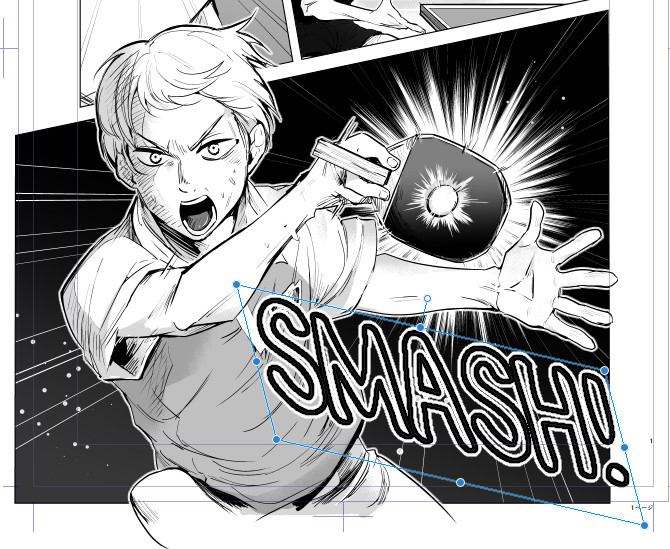
- ○[テキスト]ツールなどの[ツールプロパティ]に[縦横比固定]を追加。
ハンドル操作でテキストの縦横比を変更できます。これをオンにするとVer.1.9.0以前のバージョンと同様にテキストの縦横比を維持したサイズ変更ができます。

変形機能の操作性が向上【EX/PRO/DEBUT】
- ○[編集]メニュー内の[変形]に、[拡大・縮小]・[回転]・[ゆがみ]・[平行ゆがみ]・[遠近ゆがみ]を追加。修飾キーなどを使用せずに、ハンドルの動きを制御した変形操作を行えます。
※ComicStudioにあったトーン柄をゆがませる機能は、作家の方からのご意見やご感想を反映し、継続して開発を行っています。

遠近ゆがみ

平行ゆがみ
- ○画像素材レイヤーやテキストレイヤーなどをラスターレイヤーやベクターレイヤーと同じように変形できます。
複数の異なるレイヤーや定規を選択して、[編集]メニュー→[変形]より一度に変形することもできます。
※使用できる変形の種類はレイヤーの種類によって異なります。 ▶
▶ ▶
▶
画像とテキストをいっしょに回転する例
- ○[編集]メニュー→[変形]の各コマンドを実行中に、変形方法を変更できます。
- ○自由変形の操作中に、[ツールプロパティ]を使用した拡大・縮小・回転を行えます。
先行プレビュー機能※1として、スマートスムージング機能を追加【EX/PRO/DEBUT】
AI(ディープラーニング)技術により、画像解像度の変更や、画像の拡大などで発生したジャギーを目立たないように変換できます。


講談社への入稿に使用できる公認プリセットを追加【PRO/EX】
[新規]ダイアログ→[すべてのコミック設定を表示]の[プリセット]に、講談社向けのプリセットを追加。字切れ想定線を設定し、さまざまな商用の判型に対応できる用紙設定です。

素材パレットの素材管理を強化【EX/PRO/DEBUT】
- ○[素材]パレットにお気に入り機能を追加。
素材を[お気に入り]に登録すると、ツリー表示の[お気に入り]フォルダーに表示でき、使いたい素材をさがす手間が省けます。 - ○素材をタイトル順に整列できます。[降順]と[昇順]の並べ替えも行えます。
起動時にイントロダクションを表示【EX/PRO/DEBUT】
【Win/mac】新規インストール時と、アップデート時に、イントロダクションが表示されます。一度表示されたあとは、次回のアップデートまで表示されません。イントロダクションは[ヘルプ]メニューから、再度表示することができます。
その他の改善点・変更点
その他、ご指摘いただいていたいくつかの機能改善や仕様変更、不具合を修正。
- ○タイムラインの任意の位置でフレームの挿入や削除ができる、[フレームを挿入]と[フレームを削除]を追加。
- ○選択したレイヤーフォルダーを解除できる、[レイヤーフォルダーを解除]を追加。
- ○[フキダシ]ツールに、[角丸フキダシ]サブツールを追加。
- ○セルシスからのお知らせを表示する方法が、WebブラウザからCLIP STUDIOに変更。
- ○【mac】KDP用の電子書籍データの出力機能の提供を終了。【EX】※2
- ○【mac/iPad】入力したテキストを確定する前に、すべての文字を消去すると、[ツールプロパティ]の[行間]が「0」になる問題を修正。
- ○【iPad】[環境設定]ダイアログの[パフォーマンス]に、[アプリケーションへの割り当て]を追加。[アプリケーションへの割り当て]の値を小さくすると、メモリ不足による強制終了を防げます。
- ○【iPad】すべての文字を消去すると、[ツールプロパティ]の[行間]が「0」になる問題を修正。【EX/PRO】
Version 1.9.1の修正内容
【改良内容】
下記の機能を改良いたしました。
共通
- 初期設定のショートカットが追加されました。新たに、[フォルダーを作成してレイヤーを挿入]に[Ctrl]+[G]、[レイヤーフォルダーを解除]に[Ctrl]+[Shift]+[G]が割り当てられました。
- [レイヤー]メニューに、[レイヤーフォルダーを解除]が追加されました。選択したレイヤーフォルダーを解除できます。
- [アニメーション]メニュー→[タイムライン]に、[フレームを挿入]と[フレームを削除]が追加されました。タイムラインの任意の位置で、フレームの挿入や削除が行えます。
- [素材]パレットのタグリストが、[種別]・[デフォルトタグ]・[ユーザータグ]に分割されて表示されるようになりました。また、[種別]として[作成した素材]・[ダウンロードした素材]・[追加素材]のタグを使用して、素材を抽出できるようになりました。
- [素材]パレットにお気に入り機能が追加されました。素材を[お気に入り]に登録すると、ツリー表示の[お気に入り]フォルダーに表示できます。また、[お気に入り]タグをクリックしても、お気に入りに登録した素材だけを抽出できます。
- [フキダシ]ツールに、[角丸フキダシ]サブツールが追加されました。
- [編集]メニューに、[スマートスムージング(先行プレビュー)]が追加されました。AI(ディープラーニング)技術により、画像解像度の変更や、画像の拡大などで発生したジャギーを目立たないように変換できます。
- [編集]メニュー→[変形]の各コマンド選択時に、次の方法で変形方法を変更できるようになりました。
- [ツールプロパティ]パレットの[変形方法]
- キャンバスを右クリックして表示されるメニュー
- [編集]メニュー→[変形]の各コマンド
- 下記の自由変形の操作中に、[ツールプロパティ]から[拡大率]と[回転角]を変更できるようになりました。
- [編集]メニュー→[変形]→[自由変形]
- [オブジェクト]サブツールで、画像素材レイヤーの自由変形時
- [オブジェクト]サブツールで、ベクターレイヤーの自由変形時
- [オブジェクト]サブツールで、フキダシレイヤーの自由変形時
- [オブジェクト]サブツールで、定規の自由変形時
- [オブジェクト]サブツールで、テキストレイヤー・集中線レイヤー・流線レイヤーを選択しているときの[ツールプロパティ]に、[変形方法]が追加されました。変形方法を変更できます。[変形方法]で設定した内容は、[オブジェクト]サブツールの次回使用時にも適用されます。
- [オブジェクト]サブツールで、画像素材レイヤーを選択しているときに[ツールプロパティ]の[変形方法]を設定すると、[オブジェクト]サブツールの次回使用時にも、[変形方法]で設定した内容が適用されます。
- [環境設定]ダイアログに[コマンド]のカテゴリーが追加されました。変形対象となるレイヤーの設定を行えます。[ラスター・ベクター・選択範囲のストック・レイヤーマスクのみ対象]をオフにすると、画像素材レイヤー・テキストレイヤー・定規なども、[編集]メニュー→[変形]より、変形を行えます。ただし、キャンバスに選択範囲が作成されている場合は除きます。また、変形できる内容は、レイヤーにより異なります。
- [編集]メニュー→[変形]に、[拡大・縮小]・[回転]・[ゆがみ]・[平行ゆがみ]・[遠近ゆがみ]が追加されました。修飾キーなどを使用せずに、ハンドルの動きを制御した変形操作を行えます。
- [編集]メニュー→[変形]の各項目の操作が、従来に比べて高速化されました。
- [編集]メニュー→[変形]の各項目の操作を実行中に、[Alt]キーを押しながらキャンバス上をクリックすると、変形の中心点をクリックした位置に移動できるようになりました。
- [テキスト]ツールの[ツールプロパティ]に、テキストを変形するための項目が追加されました。
- [回転角]は、テキスト全体を回転するための角度を設定できます。
- [傾き(横)]は、テキスト全体の横方向の傾きを設定できます。
- [傾き(縦)]は、テキスト全体の縦方向の傾きを設定できます。
- [上下反転]は、テキストを上下反転できます。
- [左右反転]は、テキストを左右反転できます。
- [テキスト]ツールなどの[ツールプロパティ]に[縦横比固定]が追加されました。これをオフにすると、ハンドル操作でテキストの縦横比を変更できます。
- [テキスト]ツールで[Shift]キーを押しながらガイド線をドラッグすると、水平・垂直・45°方向に移動方向を制限できるようになりました。
- テキスト編集時のハンドルやガイド線の操作が、従来に比べて高速化されました。
- [テキスト]ツール使用時や[オブジェクト]サブツールでテキスト選択時において、[ツールプロパティ]の[垂直比率]と[水平比率]の最小値が「1」に変更されました。
- [テキスト]ツールの最大フォントサイズが1000ptになりました。
- [タイムライン]パレットで、トラック名を右クリックしたときのメニューに、[フォルダーを作成してレイヤーを挿入]と[レイヤーフォルダーを解除]が追加されました。
- [素材]パレットのメニューの[整列方法]に、[タイトル]が追加されました。素材名やトーン化された画像素材を考慮した順序で、素材を表示できます。また、[昇順]・[降順]が追加され、指定した整列方法を反転できるようになりました。
- [プリセット]のプルダウンメニューが、種類ごとに階層表示されるようになりました。[プリセット]は、下記の項目より設定できます。
- [ファイル]メニュー→[新規]
- [ページ管理]メニュー→[ページ追加(詳細)]【EX】
- 【mac】Apple Notary Serviceに対応しました。
- 【iPad】[環境設定]ダイアログ→[パフォーマンス]に、[アプリケーションへの割り当て]が追加されました。[アプリケーションへの割り当て]の値を小さくすると、メモリ不足による強制終了を防げます。
- 【iPad】素材管理機能が追加されました。素材の管理のほかに、CLIP STUDIO ASSETSに素材を投稿できるようになりました。
- 【iPad】[素材管理]に、[この端末]と[クラウド]を切り替えるタブが追加されました。端末内の素材のほか、クラウド上の自作素材も管理できます。
- 【iPad】テキストを入力するときに、テキストが画面内に収まらない場合、テキストが中心に収まるようにキャンバスの表示サイズと位置が変更されるようになりました。
- 【iPad】起動時に、更新された新着情報が通知されるようになりました。
EX/PRO
- [新規]ダイアログ→[すべてのコミック設定を表示]の[プリセット]で、講談社向けのプリセットが選択できるようになりました。
EX
- CLIP STUDIO SHARE から作品を出力する時に、テキストレイヤーのデータを出力したテキストファイルと、テキストを除いたページ画像を同時に出力する機能を追加しました。この機能をご利用いただくことで、出力したテキストファイルとページ画像をCLIP STUDIO SHAREを経由して共有できます。
- [ファイル]メニュー→[複数ページ書き出し]→[EPUBデータ出力]の[EPUB詳細設定]ダイアログに、[Kindleフォーマット向け出力]が追加されました。Kindle フォーマットに最適化したEPUB 形式のデータを書き出せます。
【仕様変更内容】
下記の機能を仕様変更いたしました。
共通
- [オブジェクト]サブツールや[ライトテーブル]サブツール選択時に、[サブツール詳細]パレットの[カテゴリ表示]がオフになっている場合、[ツールプロパティ]パレットにカテゴリーが表示されないようになりました。
- [編集]メニュー→[変形]の各コマンド実行中や、画像素材レイヤーを[オブジェクト]サブツールで選択中の、[ツールプロパティ]の[元画像の比率を維持]が[縦横比固定]に変更されました。元画像の縦横比ではなく現在の縦横比を維持して拡大・縮小するようになります。
- [オブジェクト]サブツールなどでレイヤーを編集するときに表示される、ハンドルやガイド線のデザインが変更されました。対象となるレイヤーは下記のとおりです。
- テキストレイヤー
- 画像素材レイヤー
- 2Dカメラフォルダー
- コマ枠フォルダー
- グラデーションレイヤー
- ライトテーブルレイヤー
- 集中線レイヤー
- 流線レイヤー
- ベクターレイヤー
- フキダシレイヤー
- [オブジェクト]サブツールでパース定規・特殊定規・ガイド線を編集するときに表示される、ハンドルのデザインが変更されました。
- テキスト入力時に表示されるテキストランチャーの位置が、従来より低くなりました。
- テキスト選択時の[オブジェクト]サブツールや[テキスト]ツールの[ツールプロパティ]の[行間]の値を小さくすると、後ろの行が前の行より前に表示されるようになりました。
- ハンドルを使用してテキストを拡大・縮小した場合、ルビも拡大・縮小されるようになりました。テキスト編集時の[ツールプロパティ]の[ルビ調整]・[ルビと本文の間隔]・[ルビ字間]も、同時に変更されます。
- ハンドルを使用してテキストを拡大・縮小した場合、テキストに設定したフチの幅も拡大・縮小されるようになりました。テキスト編集時の[ツールプロパティ]の[フチ]の値も、同時に変更されます。
- [フォルダーを作成してレイヤーを挿入]の位置が変更されました。位置が変更されただけで、従来通り[レイヤー]メニューや各種パレットのメニューから選択できます。
- 3D素材編集時の[ツールプロパティ]の[編集表示設定]を[高速]にしたとき、[ツールプロパティ]パレットに赤い文字のメッセージが表示されないようになりました。3D素材の操作や表示には、影響ありません。
- [レイヤー]パレットと[アニメーションセル]パレットにおいて、[レイヤー表示/ 非表示]と[レイヤー描画可・描画不可]に表示するアイコンがない場合、矩形が表示されるようになりました。
- [フィルター]メニュー→[ぼかし]→[放射ぼかし]を選択して表示される、ダイアログの項目名が変更されました。機能に変更はありません。
- [ぼかす範囲]の名称が、[ぼかす量]に変更されました。
- [ぼかす位置]の名称が、[ぼかす方向]に変更されました。また、[前方]が[外方向]に、[前後]が[両方向]に、[後方]が[中心点方向]に変更されました。
- [フィルター]メニュー→[ぼかし]→[移動ぼかし]を選択して表示される、ダイアログの項目名が変更されました。機能に変更はありません。
- [ぼかす範囲]の名称が、[ぼかす距離]に変更されました。
- [ぼかす方向]の名称が、[ぼかす角度]に変更されました。
- [ぼかす位置]の名称が、[ぼかす方向]に変更されました。
- [素材]パレットの素材の詳細情報に表示されるタグの名称が変更されました。
- [データタグ]の名称が、[デフォルトタグ]に変更されました。
- [タグ]の名称が、[ユーザータグ]に変更されました。
- [素材]パレットの[追加素材をさがす]の名称が、[ASSETSで素材をさがす]に変更されました。
- [ヘルプ]メニューの構成が変更されました。
- [創作応援サイトCLIP STUDIO]が削除されました。
- [マニュアル]の名称が、[リファレンスガイド]に変更されました。
- セルシスからのお知らせを表示する方法が、WebブラウザからCLIP STUDIOに変更されました。
- 【Win/mac】タイトルバーに、次のライセンス照合までの日数が表示されないようになりました。
- 【mac】[環境設定]ダイアログ→[タブレット]から、[描画の更新を省略しない]が削除されました。
EX/PRO
- [レイヤー検索]パレットの[レイヤー表示/ 非表示]と[レイヤー描画可・描画不可]に表示するアイコンがない場合、矩形が表示されるようになりました。
- [オブジェクト]サブツールでベクターレイヤーなどを選択しているときの[サブツール詳細]パレットにおいて、[拡縮時に太さを変更]の配置が、[操作]カテゴリーから、[変形設定]カテゴリーに変更されました。
- [テキスト]ツール選択時の[サブツール詳細]パレットにおいて、[リサイズハンドルを表示]の配置が、[編集設定]カテゴリーから[変形設定]カテゴリーに変更されました。
- [オブジェクト]サブツールでベクターレイヤーなどを選択したときの[ツールプロパティ]の[操作]の仕様が変更されました。
- [操作]の名称が、[変形方法]に変更されました。
- [サブツール詳細]パレットの配置が、[操作]カテゴリーから、[変形設定]カテゴリーに変更されました。
- 従来の項目に加え、[拡大・縮小]・[回転]・[ゆがみ]・[平行ゆがみ]・[遠近ゆがみ]が追加されました。
EX
- [ファイル]メニュー→[EPUBデータ出力]の[EPUB詳細設定]ダイアログの、[末尾が見開きになるように白紙を挿入]が設定できるようになりました。
- 【mac】kindle出力関連のコマンドが使用できなくなりました。Kindle向けに電子書籍を作成する場合は、[EPUBデータ出力]より書き出せます。今まで書き出したKindle形式のファイルは、CLIP STUDIOからアクセスできます。
【修正内容】
下記の問題を修正いたしました。
共通
- [レイヤー移動]ツールでレイヤーを移動後、[上書き保存]や[保存]を実行する前に[キャンバスの復元による保存]が実行された場合、レイヤーの表示を切り替えると、キャンバスの表示が崩れる。
- DEBUTをお使いの場合、一部のカラーセット素材を読み込めない。
- 3Dレイヤーを含めて複数のレイヤーを選択しているときに[編集]メニュー→[変形]の各コマンドを行うと、変形ハンドルがキャンバスに表示されない場合がある。
- [単位]を[inch]に指定して作成したキャンバスで、表示倍率を上げていくと、強制終了する。
- [環境設定]ダイアログ→[定規・単位]の[長さの単位]を[mm]に設定し、テキストにフチをつけた場合、ファイルを書き出すときに、出力サイズに合わせてフチの太さが変更されない。
- ルビをつけたテキストを含むファイルを書き出すときに、出力サイズを変更すると、ルビの表示が崩れた状態で出力される。
- テキスト入力を確定していない状態で、[やり直し]が実行できる。
- [ストーリーエディター]に文字を入力すると、フキダシの中心からずれて反映される。
- 複数のテキストを含むテキストレイヤーのキーフレームを有効にすると、テキストの[背景色]が崩れて表示される。
- [オブジェクト]サブツールでテキストを選択し、[編集]メニュー→[コピー]を行ってから[貼り付け]を行うと、コピー元のテキストと異なる位置に貼り付けられる場合がある。
- [テキスト]ツールで特定の文字を選択した状態で、テキストを移動すると、一部描画が残ったままになる。
- [テキスト]ツールを使用してフキダシ内のテキストを移動すると、編集をキャンセルしても、元の位置に戻らない。
- テキスト入力時にフォントサイズを大きくすると、描画されない場合がある。
- 複数のファイルを同時に開くと、[対応していないファイル形式です。]と表示され、ファイルが開けない。
- まれに、レイヤーの描画がブロック状に欠ける。
- [Alt]キー+ドラッグでレイヤーを複製すると、[環境設定]ダイアログ→[レイヤー・コマ]の[複製時のレイヤー名]の設定が反映されない。
- 3Dレイヤー選択時の[オブジェクトリスト]から、パーツを選択できない。
- [編集]メニュー→[変形]→[拡大・縮小・回転]を実行中に、[Ctrl]キーを押して自由変形を行ったあと、修飾キーで一時的にツールを切り替えてから変形の操作に戻ると、ハンドルをドラッグしても、[拡大・縮小・回転]の操作を行えない。
- [編集]メニュー→[変形]→[拡大・縮小・回転]の実行中に、ガイド線の外側などに中心点を移動している場合、[Alt]キーを押しながらハンドルをドラッグすると、画像が急激に拡大することがある。
- [斜体]を設定した縦書きのテキストの表示位置がずれる。
- タブレットPC環境において、[クイックアクセス]パレットを使用して指でツールを切り替えたときに、最初のストロークが描画されない。
- 【Win/mac】LWSファイルの読み込み時に、選択したディレクトリに含まれるLWOファイルが読み込めない。
- 【Win/mac】FBXファイルの読み込み時に、ファイルに含まれるNullオブジェクトが読み込めない。
- 【Win/mac】LWSファイルの読み込み時に、選択したディレクトリに含まれるLWOファイルが読み込めない。
- 【Win/mac】FBXファイルの読み込み時に、ファイルに含まれるNullオブジェクトが読み込めない。
- 【iPad/Win】[レイヤープロパティ]パレットや[LT変換]ダイアログの階調化のコントロールが、指やApple Pencilで操作できない。
- 【Win】修飾キーでツールを切り替えると、マウスカーソルが切り替わらない。
- 【Win】[保存]を実行しても、実行されず、エラーメッセージも表示されない。
- 【Win】タブレットPCでジェスチャーとペンの描画を交互に行うと、意図しない線が描画される。
- 【mac/iPad】[オブジェクト]サブツールで、円や楕円のグラデーションレイヤーを選択したときに、円や楕円のガイド線がグラデーションのサイズより大きく表示される。
- 【mac/iPad】入力したテキストを確定する前に、すべての文字を消去すると、[ツールプロパティ]の[行間]が「0」になる。
- 【mac】キャンバスを閉じたときに、[タイムライン]パレットのマウスカーソルの位置によっては、強制終了する場合がある。
- 【mac】[レイヤー]パレットでレイヤー名を変更しようとすると、強制終了する場合がある。
- 【mac】[テキスト]ツールで縦書き入力をするときに、変換候補のウィンドウが横表示になる。
- 【mac】[テキスト]ツールで縦書き入力したあと、[キャンバス]ウィンドウを閉じると、強制終了する場合がある。
- 【mac】macOS10.14環境で、アプリケーションの起動や終了のほか、ファイルを選択するときに、アプリケーションが動作しない場合がある。
- 【iPad】すべての文字を消去すると、[ツールプロパティ]の[行間]が「0」になる。
- 【iPad】アプリケーションのアップデート後に、[環境設定]ダイアログ→[カラー変換]の、[RGBプロファイル]と[CMYKプロファイル]の設定値が削除される。
- 【iPad】ステータスバーを表示している場合、パレットやウィンドウをステータスバーに重なる位置に移動すると操作できない。
- 【iPad】[テキスト]ツールの[ツールプロパティ]の[行揃え]を[中央揃え]に設定して、韓国語テキストを入力すると、自動的に左揃えで入力される。
- 【iPad】CLIP STUDIOの[作品管理]の[この端末]で、Apple Pencilを使って作品の選択と解除を繰り返すと、強制終了する場合がある。
EX/PRO
- [レイヤー]メニュー→[レイヤーの変換]でコマ枠フォルダーをベクターレイヤーに変換すると、コマ枠の位置がずれることがある。
- コマ枠フォルダーの定規を表示しているときに[オブジェクト]サブツールでコマ枠を変形すると、ドラッグが終了するまでコマ枠の定規に変形が反映されない。
EX
- 表紙とセーフラインの設定を有効にした複数ページ作品を作成すると、[ページ管理]ウィンドウで[表紙(裏)]と[裏表紙(裏)]のセーフラインが逆に表示される。
- [ページ管理]ウィンドウで、セーフラインを設定したページを入れ替えると、[ページ管理]ウィンドウに表示されるセーフラインの位置が、実際のセーフラインと異なる。
- [ストーリーエディター]の文字をすべて消去すると、[テキスト]ツールの[ツールプロパティ]の[行間]が「0」になる。
- [ページ管理]メニュー→[作品基本設定]で設定を変更しても、作品の各ページに反映されない。
- [ページ管理]メニュー→[製本処理]→[製本リスト表示]で、仕上がり枠の近くに文字のないフキダシがある場合、[確認]に仕上がり枠の近くにテキストが配置されているメッセージが表示される場合がある。
Version 1.9.0 の修正内容(2019年4月10日公開)
Version 1.9.0の修正内容
【修正内容】
下記の問題を修正いたしました。
共通
- 【mac】macOS 10.14.4環境で、ブラシで描画したときに、線がブロック状になったり、キャンバスが塗りつぶされたりする。
Version 1.8.8 の修正内容(2019年3月5日公開)
Version 1.8.8の修正内容
【修正内容】
下記の問題を修正いたしました。
共通
- 素材をキャンバスにドラッグ&ドロップしたときに、意図した場所に貼り付けられない。
Version 1.8.7 の修正内容(2019年3月2日公開)
Version 1.8.7の修正内容
【仕様変更内容】
下記の機能を仕様変更いたしました。
共通
- 起動時に表示される筆圧調整ダイアログを、その環境において初めてCLIP STUDIO PAINTを起動する場合のみ、表示するように変更しました。
Version 1.8.6 の修正内容(2019年2月28日公開)
Version 1.8.6の主な更新内容
初期収録されている描画系ツールに新しく12点のブラシが追加されました【EX/PRO/DEBUT】
リアルなタッチの水彩や、ガッシュなど、画材の風合いを再現したブラシが追加されました。

- ○[リアル水彩]グループに追加された6点

- ○[厚塗り]グループに追加された5点

※Ver.1.8.5以前のバージョンからVer.1.8.6にアップデートした場合、[厚塗り]グループに追加されたブラシは、既存の[油彩]グループに収録されます。 - ○[消しゴム]グループに追加された1点

- ○今回のブラシの追加にあわせて、新しいブラシの使い方講座を公開しました。
【iPad版】複数ページ作品のクラウド共有がしやすくなるなど、ファイルの操作性が向上しました【EX/PRO】
- ○Dropbox や iCloud Drive などのクラウドサービスに対して、iOS標準の[ファイル]アプリを経由してドラッグ&ドロップで下記の操作が行えるようになりました。
- ・CLIP STUDIO PAINTで保存した作品ファイルを[ファイル操作・共有]ダイアログから[ファイル]アプリに複製する
- ・Dropbox、iCloud drive などに保存されている複数ページの作品ファイルを[ファイル]アプリから読み込む
-
- ・FBX形式やLWS形式のような複数ファイルで構成された3Dデータをフォルダーごと読み込む
- ・サブツールファイルを[サブツール]パレットに読み込む
- ○iOS標準の[Safari]や[写真]アプリから、ドラッグ&ドロップで画像を読み込めるようになりました。
※クラウドサービス上のファイルを直接編集できる機能も、今後のアップデートで提供予定です。
先行プレビュー機能※1として、ポーズスキャナー機能※2が追加されました【EX/PRO/DEBUT】
深層学習を使ったAIによる[ポーズスキャナー]が追加され、写真に写っている人物のポーズを読み取り、3Dデッサン人形や3Dキャラクター素材に適用できるようになりました。iPad版では、カメラで人物を撮影して、すぐにポーズを適用することもできます。

ベクター中心線が表示できるようになりました【EX/PRO】
[表示]メニューに、[ベクター中心線表示]が追加されました。ベクターレイヤーの編集時以外でも、ベクターの中心線を表示できるようになります。
アニメーション制作機能の下記について機能改善をいたしました【EX/PRO】
- ○[ファイル]メニュー→[アニメーション書き出し]→[連番画像]のダイアログに、[下描きを出力]と[フレームを出力]が追加されました。下描きレイヤーの描画内容や各種フレームを、連番画像に書き出せるようになります。
- ○[ファイル]メニュー→[アニメーション書き出し]→[連番画像]のダイアログに、[描画範囲]が追加されました。キャンバス全体を出力したり指定した部分を出力したりできるようになります。
- ○[ファイル]メニュー→[アニメーション書き出し]→[アニメーションセル出力]のダイアログに、[アニメーションフォルダー外のレイヤーを出力]が追加されました。アニメーションフォルダーの外にあるレイヤーを統合して、画像を書き出せるようになります。例えば、タップ穴の画像を合成して出力できます。【EX】
- ○ファイル名の設定方法を追加いたしました。より柔軟なファイル名の設定が可能になります。
起動時に筆圧調整を行うダイアログが表示されるようになりました【EX/PRO/DEBUT】
初回起動時、または筆圧調整を一度も行っていない場合、起動時に筆圧調整を行うダイアログが表示されるようになりました。 設定すると最適なペンの感度に調整してお使いいただけます。

その他の改善点
その他、ご指摘いただいていたいくつかの機能改善や不具合を修正しました。
- ・【Win】タブレットPC環境において、描画時の線のがたつきが軽減されました。
- ・【iPad】CLIP STUDIO PAINT起動時に、新着情報を確認するためのポップアップが表示されるようになりました。
※1 先行プレビュー機能について
正式リリース前の機能を一足はやくお試しいただけるものです。先行プレビュー機能は、正式リリース時には機能や提供方法が変更になる場合があります。
※2 ポーズスキャナー機能について
本機能はネットワーク環境を通じてサーバーに画像を送る形で提供されます。なお、サーバーへ送信された画像は個人を特定できない形でセキュリティやプライバシーに最大限配慮して取り扱われ、著作権は著作者本人に帰属し、セルシスは保有しません。また、外部に公開されることはありません。利用規約はこちらをご覧ください。
Version 1.8.6の修正内容
【改良内容】
下記の機能を改良いたしました。
共通
- [筆]ツールに、新しいサブツールグループとサブツールが追加されました。
- [リアル水彩]グループが追加されました。新規のサブツール6種を含みます。
- [油彩]グループの名称が、[厚塗り]に変更されました。従来のバージョンからアップデートされた場合は、ツールグループ名は変わりません。
- [厚塗り]グループに、[ガッシュ]・[ドライガッシュ]・[ガッシュ細筆]・[点描]・[ガッシュなじませ]のサブツール5種が追加されました。従来のバージョンからアップデートされた場合は、[油彩]グループに追加されます。
- [色混ぜ]ツールの[水彩なじませ]と[繊維にじみ]が、[水彩]グループに移動しました。従来のバージョンからアップデートされた場合は、従来通り[色混ぜ]ツールよりご利用いただけます。
- [消しゴム]ツールに、[練り消しゴム]サブツールが追加されました。
- 3Dデッサン人形や3Dキャラクター素材を選択時の[ツールプロパティ]に、次の先行プレビュー機能が追加されました。ポーズスキャナーを使用して写真に写っている人物のポーズを読み取り、3Dデッサン人形や3Dキャラクター素材に適用できます。
- ポーズスキャナー(画像)
- [ファイル]メニュー→[読み込み]に、次の先行プレビュー機能が追加されました。ポーズスキャナーを使用して写真に写っている人物のポーズを読み取り、3Dデッサン人形や3Dキャラクター素材に適用できます。
- ポーズスキャナー(画像)
- 3Dデッサン人形や3Dキャラクター素材を選択時のオブジェクトランチャーに、次の先行プレビュー機能が追加されました。ポーズスキャナーを使用して写真に写っている人物のポーズを読み取り、3Dデッサン人形や3Dキャラクター素材に適用できます。
- ポーズスキャナー(画像)
- 3Dデッサン人形や3Dキャラクター素材を選択時の[ツールプロパティ]に、[ポーズ素材をモデルに適用]が追加されました。3Dデッサン人形や3Dキャラクター素材にポーズを適用できます。
- 3Dデッサン人形や3Dキャラクター素材を選択時のオブジェクトランチャーに、[ポーズ素材をモデルに適用]が追加されました。3Dデッサン人形や3Dキャラクター素材にポーズを適用できます。
- 【Win】[環境設定]ダイアログの[タブレット設定]に[入力頻度]が追加されました。
- 【Win】タブレットPC環境において、描画時の線のがたつきが軽減されました。
EX/PRO
- [オブジェクト]サブツールでコマ枠を操作するときの[ツールプロパティ]の[別のコマ枠を連動]が、[連動する]・[一部連動]・[連動しない]から選択できるようになりました。従来の操作に加え、コマの縦線を移動したときに上下のコマも連動します。
- [オブジェクト]サブツールでグラデーションレイヤーを編集したときに、[ツールプロパティ]の[詳細設定]から開く[グラデーションの編集]ダイアログで、グラデーションを変更すると、キャンバス上にプレビューが表示されるようになりました。
- [ファイル]メニュー→[アニメーション書き出し]→[連番画像]のダイアログに、[下描きを出力]と[フレームを出力]が追加されました。下描きレイヤーの描画内容や各種フレームを、連番画像に書き出せます。
- [ファイル]メニュー→[アニメーション書き出し]→[連番画像]のダイアログに、[描画範囲]が追加されました。キャンバス全体を出力したり指定した部分を出力したりできます。
- [表示]メニューに、[ベクター中心線表示]が追加されました。ベクターの中心線を表示できます。[選択中のレイヤーの中心線を表示]・[すべてのベクターレイヤーの中心線を表示]・[端の制御点を表示]・[すべての制御点を表示]の各項目で表示内容を設定できます。
- [環境設定]ダイアログの[レイヤー・コマ]に、[ベクター中心線表示の不透明度]が追加されました。ベクター中心線を表示したときの不透明度を設定できます。
- [レイヤープロパティ]パレットに、[フチのアンチエイリアス]が追加されました。[境界効果]で[フチ]を選択したときに、フチのアンチエイリアスを有効にするかどうか設定できます。
EX
- [ファイル]メニュー→[アニメーション書き出し]→[アニメーションセル出力]のダイアログに、[アニメーションフォルダー外のレイヤーを出力]が追加されました。アニメーションフォルダーの外にあるレイヤーを統合して、画像を書き出せます。
- [ファイル]メニュー→[アニメーション書き出し]→[アニメーションセル出力]のダイアログで、ファイル名の設定が強化されました。
- [ファイル名]から、アニメーションフォルダー名をファイル名に含めるかどうか選択できるようになりました。
- [ファイル名の先頭]が追加されました。ファイル名の先頭に任意の文字を指定できます。
【仕様変更内容】
下記の機能を仕様変更いたしました。
共通
- [サブツール]パレットと[ツールプロパティ]パレットの、ストロークプレビューの表示方法を変更しました。従来よりも高速にツールを切り替えられるようになりました。
- [ファイル]メニュー(macOSでは[CLIP STUDIO PAINT]メニュー)→[筆圧検知レベルの調節]を選択したときに、表示されるダイアログが変更されました。
- 初回起動時、または筆圧調整を一度も行っていない場合、起動時に筆圧調整を行うダイアログが表示されるようになりました。
- [編集]メニュー→[自動彩色(先行プレビュー)]で、線画のレイヤーがアニメーションフォルダー内やキーフレームが有効なフォルダー内にある場合、彩色結果のレイヤーは、フォルダーの上に作成されるようになりました。アニメーションフォルダー内のフォルダーに含まれるレイヤーは、従来通りに動作します。
- [レイヤー]パレットに画像ファイルをドラッグ&ドロップしたとき、選択中のレイヤーの上ではなく、赤い線が表示されている位置に挿入されるようになりました。
EX/PRO
- [ファイル]メニュー→[コンビニプリント]で出力したデータは、CLIPクラウドに同期されないようになりました。
- ファイルオブジェクトレイヤーを含む作品を、CLIPクラウドに同期できるようになりました。ただし、ファイルオブジェクトの参照先のファイルは同期されません。
- [修飾キー設定]ダイアログの[ツールを一時変更]を設定したツールを削除した場合、完全に削除されるようになりました。修飾キーやペンのボタンで削除したツールに切り替えができなくなります。
- [オブジェクト]サブツールでコマ枠を移動するときに、隣接するコマが連動する基準が変更されました。コマの横線の高さが揃っておらず、コマの間隔が広い場合は、連動しないようになりました。
- [オブジェクト]サブツールでコマ枠を変形する場合、[環境設定]ダイアログの[レイヤー・コマ]の[コマ枠]で設定した値に基づいて連動するようになりました。[コマ枠]の値を大きめに設定すると、コマの間隔が広くても連動できます。
- タイムラインが有効なファイルで、[レイヤー]メニュー→[編集対象にする]→[上のレイヤー]・[下のレイヤー]を実行すると、編集対象にしたレイヤーが表示されるように、[タイムライン]パレットのフレームも移動するようになりました。
- タイムラインが有効なファイルで、編集レイヤーを切り替えるオートアクションを実行すると、編集対象にしたレイヤーが表示されるように、[タイムライン]パレットのフレームも移動するようになりました。
EX
- [ファイル]メニュー→[アニメーション書き出し]→[アニメーションセル出力]のダイアログで、項目名が変更されました。
- [下描きを出力する]の名称が、[アニメーションセル内の下描きを出力]に変更されました。
- [フレームを出力する]の名称が[フレームを出力]に変更されました。
- [ファイル]メニュー→[複数ページ書き出し]→[同人誌印刷用データ出力]・[Kindleフォーマットで出力]・[EPUBデータ出力]で出力したデータは、CLIPクラウドに同期されないようになりました。
【修正内容】
下記の問題を修正いたしました。
共通
- [修飾キー設定]ダイアログで、[右クリック]と[中クリック]に、処理に時間がかかるツールを設定して使用すると、ボタンを押したまま切り替わらない状態になる。
- [修飾キー設定]ダイアログで[右クリック]や[中クリック]に[ツールを一時変更]を設定すると、一部のサブツールが動作しない場合がある。
- 選択中のツールが使用できないレイヤーで、右クリックや中クリックで使用可能なツールに切り替えても、禁止カーソルが表示され、操作できない。
- [レイヤー移動]ツールで、選択範囲内の画像を移動したレイヤーに対して、[不透明度]・[合成モード]・[下描きレイヤーに設定]のいずれかを変更すると、[取り消し]を実行しても、移動前の状態に戻らない。
- [オブジェクト]サブツールで、タイムラインを含むファイルオブジェクトレイヤーを選択し、[ツールプロパティ]の[タイムライン]や[表示フレーム]の設定を変更すると、[補間方法]が[ハードな輪郭]と同じ状態で描画される。
- [オブジェクト]サブツールで、キーフレームが有効になっているレイヤーのレイヤーマスクを選択し、[ツールプロパティ]の[拡大率]の値を変更すると、[縦横比固定]の設定が反映されない。
- キーフレームが有効になっているファイルオブジェクトレイヤーを更新し、画像サイズが変更すると、キーフレームに記録されている位置とキャンバス上の位置が一致しない。
- レイヤーマスクの作成や削除をしたあとに、[取り消し]や[やり直し]を実行すると、[マスク範囲を表示]の設定が復元されない。
- レイヤーマスクに対して、[編集]メニュー→[選択範囲外を消去]や、[レイヤープロパティ]パレットの[マスクの表現]→[階調]を設定したときに、[マスク範囲を表示]の設定が維持されない。
- べた塗りレイヤーに対して、[レイヤー]メニュー→[レイヤーの変換]で[表現色]をグレーに変換すると、元よりも暗めの色に変換される。
- [表現色]が[グレー]のレイヤーに対して、[ツールプロパティ]の[先端形状]に[素材]を使用し、[下地混色]を[にじみ]に設定したブラシで描画すると、ぼかしの効果が左にずれる。
- [タイムライン]パレットで、クリップの無いフレームを選択して、レイヤーの選択を切り替えると、タイムラインがスクロールする場合がある。
EX
- プラグインストアからダウンロードしたフィルターを、[オートアクション]パレットから実行すると、[コマンドバー]のアイコンが無効になる場合がある。
Version 1.8.5 の修正内容(2018年12月13日公開)
Version 1.8.5の修正内容
【修正内容】
下記の問題を修正いたしました。
共通
- [レイヤー]パレットでレイヤーマスクのアイコンをクリックしても、レイヤーマスクが選択されない。
- 【Win】CLIP STUDIO PAINTを起動すると、PCがスリープ状態に切り替わらない。
- 【mac】特定の環境で、Jpegノイズ除去の効果が反映されない場合がある。
Version 1.8.4 の修正内容(2018年11月29日公開)
Version 1.8.4の主な更新内容
アニメーション機能を大幅にアップデートしました【EX/PRO/DEBUT】
- ○2Dアニメーションに演出をつけるカメラワーク機能が追加されました。
タイムラインの時間変動にそって、画像の移動、回転、拡大・縮小、不透明度の変更などが行えます。カメラトラックも追加でき、カメラとオブジェクトの動きにより、多彩な表現が可能です。
カメラワーク機能の使い方 - ○タイムラインに効果音、BGMなどのオーディオファイルを追加できるようになりました。

- ○デジタルタイムシート情報ファイル(拡張子:xdts)の入出力が可能になりました。【EX】
タイムラインの情報を、汎用フォーマットで記載されたタイムシート形式のファイルに入出力できるようになりました。これにより、CLIP STUDIO PAINTと他社アプリケーションとの間で、アニメーションに特化したタイミング情報の受け渡しが可能になります。なお、デジタルタイムシート情報ファイルの記述形式は公開いたしますので、自由に連携が可能になります。
タイムシート情報ファイル フォーマットはこちら(PDF) - ○「東映アニメーション デジタルタイムシート」と連携いたしました。【EX】
デジタルタイムシート情報ファイルを利用した連携の第一弾として、東映アニメーションが開発した「東映アニメーション デジタルタイムシート」(Windows版)と連携いたしました。なお原画工程に対応した「東映アニメーション デジタルタイムシート」を、CLIP STUDIO PAINTのアップデータ公開と同時に本サイトより無償提供いたします。これにより、CLIP STUDIO PAINTのタイムライン情報を、東映アニメーション デジタルタイムシート上で紙のタイムシートと同じ形式で編集できるようになります。
東映アニメーション デジタルタイムシートのダウンロードはこちら

- ○[アニメーション]メニュー→[アニメーションセル表示]→[キーでセルの動きを確認]・[キーで前後のセルを確認]実行時に表示されるダイアログに、[表示品質よりも表示速度を優先する]が追加されました。表示品質を調整することにより、表示速度が向上します。
- ○[アニメーション]メニュー→[アニメーションセル表示]→[キーでセルの動きを確認]・[キーで前後のセルを確認]実行時に表示されるダイアログに、[コマンド終了時に最後に表示していたレイヤーを選択する]が追加されました。ダイアログを閉じたあと、編集対象のセルを変更しないように設定できます。
- ○[アニメーション]メニュー→[アニメーションセル表示]→[キーでセルの動きを確認]・[キーで前後のセルを確認]実行時に、編集対象セルの切り替えが発生すると、セルがフォルダーの場合は、直前の編集対象レイヤーを選択するようになりました。
- ○ライトテーブルが有効で、[キーでセルの動きを確認]・[キーで前後のセルを確認]を実行したときに、指を離したときのセルの不透明度が変更されないようになりました。
キャンバスに作成できるレイヤーの枚数が増えました【EX/PRO/DEBUT】
キャンバス内にレイヤーを、10,000枚まで作成できるようになりました。
※使用環境やキャンバスサイズにより、アプリケーションの動作が遅くなる場合があります。
JPEG形式のノイズを除去できるようになりました【EX/PRO/DEBUT】
[フィルター]→[効果]メニューに[Jpegノイズ除去]が追加されます。JPEG形式で保存したときに発生する画像のノイズを除去できるようになりました。

先行プレビュー機能※1として、自動彩色機能が追加されました【EX/PRO/DEBUT】※2
深層学習を使ったAIによる[自動彩色(先行プレビュー)]が追加されました。線画やヒント画像を読み込むと自動的に彩色します。

先行プレビュー機能※1として、トーンを消去・分離できる機能が追加されました【EX】※2
[トーンを消去(先行プレビュー)]が追加されました。主線とトーンが含まれる1枚のラスターレイヤー画像から、主線を残してトーンを消去したり、トーンをグレースケールに変換したりできます。これにより電子化の際のモアレを回避したり、モノクロマンガの彩色を効率化することができます。

その他の改善点
その他、ご指摘いただいていたいくつかの機能改善や不具合を修正します。
- ○ピクセルの補間方法が変更されました。[ソフトな輪郭(バイリニア法)]・[ハードな輪郭(ニアレストネイバー法)]・[輪郭強調(バイキュービック法)]・[高精度(色の平均)]から、選択できるようになりました。新しい補間方法では、拡大率や回転角度によって、補間方法が切り替わりません。また、変形元のピクセルの位置の算出がより精密になり、端がずれることがなくなりました。
- ○CLIP STUDIO FORMAT(拡張子:clip)のファイル読み込みを高速化しました。また、読み込み時の進捗状況が、従来より正確に表示されるようになりました。
- ○選択範囲がある状態で、3Dレイヤーに対して[編集]メニュー→[コピー]を実行したあと、アプリケーションが終了する場合や保存したCLIP STUDIO FORMAT(拡張子:clip)のファイルが開けない場合がある不具合を修正しました。
- ○3Dレイヤー内のパース定規の消失点を操作すると、3D空間がZ軸に180度反転する不具合を修正しました。
※1 先行プレビュー機能について
正式リリース前の機能を一足はやくお試しいただけるものです。先行プレビュー機能は、正式リリース時には機能や提供方法が変更になる場合があります。
※2 自動彩色機能、トーンを消去・分離できる機能について
本機能はネットワーク環境を通じてサーバーに画像を送る形で提供されます。なお、サーバーへ送信された画像は個人を特定できない形でセキュリティやプライバシーに最大限配慮して取り扱われ、著作権は著作者本人に帰属し、セルシスは保有しません。また、外部に公開されることはありません。利用規約はこちらをご覧ください。
Version 1.8.4の修正内容
【改良内容】
下記の機能を改良いたしました。
共通
- 2Dカメラフォルダー機能が追加されました。2Dカメラフォルダーは、レイヤーやアニメーションフォルダーを格納し、カメラワークを設定できます。[オブジェクト]サブツールを使用して、キャンバス上の変形枠(カメラフレーム)を操作すると、カメラワークを設定できます。
- [タイムライン]パレットで、キーフレームを使用した編集を行えるようになりました。キーフレームには、カメラワーク・レイヤーの変形・レイヤーの不透明度・音量を記録できます。
- [レイヤーのキーフレームを有効化]をオンにしたレイヤーやレイヤーフォルダーに対して、[オブジェクト]サブツールや[レイヤー移動]ツールを使用して、変形や移動を設定できます。その場合は、[タイムライン]パレットにキーフレームが追加されます。
- [オブジェクト]サブツールで、2Dカメラフォルダーや[レイヤーのキーフレームを有効化]をオンにしたレイヤーなどを選択している場合は、[ツールプロパティ]に、カメラワーク・レイヤーの変形・不透明度を設定できます。数値を入力できるので、細かい調整に向いています。
- [アニメーション]メニューに、[アニメーション用新規レイヤー]が追加されました。[2Dカメラフォルダー]・[オーディオ]・[アニメーションフォルダー]の各コマンドを実行できます。
- [アニメーション]メニュー→[トラック編集]に、[レイヤーのキーフレームを有効化]が追加されました。レイヤーやレイヤーフォルダーに対して、キーフレームを使用した編集ができるよう設定できます。
- [アニメーション]メニュー→[再生設定]に、[2Dカメラをレンダリングする]が追加されました。再生時に、カメラワークを適用するかどうかを選択できます。
- [アニメーション]メニュー→[トラック編集]に、キーフレームを編集するための項目が追加されました。
- [キーフレームを追加]
- [キーフレームを一定値補間に変更]
- [キーフレームを等速補間に変更]
- [キーフレームを滑らか補間に変更]
- [すべてのキーフレームを削除]
- [タイムライン]パレットのコマンドバーに、キーフレームを編集するためのボタンが追加されました。
- [キーフレームを追加]
- [キーフレーム補間]
- [キーフレームの削除]
- [レイヤーのキーフレームを有効化]
- [キーフレームが有効なレイヤーの編集]
- [タイムライン]パレットの[トラック名]に、キーフレームを編集するためのエリアが追加されました。
- [アニメーション]メニュー→[トラック編集]に、[キーフレームが有効なレイヤーの編集]が追加されました。[レイヤーのキーフレームを有効化]をオンにしたレイヤーやアニメーションフォルダーに対して、一時的に絵を修正できる状態にします。
- [ファイル]メニュー→[アニメーション書き出し]の[連番画像]と[ムービー]のダイアログに、[2Dカメラを適用]の項目が追加されました。書き出し時に、カメラワークを適用するかどうかを選択できます。
- [タイムライン]パレットに、ファンクションカーブ編集モードが追加されました。グラフ(ファンクションカーブ)を編集して、画像の変形や不透明度の調整や、キーフレーム間の補間方法を詳細に設定できます。[タイムライン]パレットの[ファンクションカーブ編集モード]から、切り替えられます。
- [アニメーション]メニューに、[ファンクションカーブ]が追加されました。[タイムライン]パレットをファンクションカーブ編集モードに切り替えたり、ファンクションカーブを設定したりできます。
- [アニメーション]メニューに、[2Dカメラの枠を表示]・[軌跡を表示]が追加されました。2Dカメラフォルダーに設定したカメラフレームやカメラワークの軌跡の表示を切り替えられます。
- [アニメーション]メニューに、[すべてのレイヤーの枠を表示]が追加されました。レイヤーの変形枠の表示を切り替えられます。キャンバス上で変形を設定したすべてのレイヤーが表示対象です。
- [環境設定]ダイアログに、[軌跡・カメラ]カテゴリーが追加されました。[アニメーション]メニュー→[2Dカメラの枠を表示]・[軌跡を表示]・[すべてのレイヤーの枠を表示]を設定したときの、枠の色や不透明度を設定できます。
- オーディオファイルに対応しました。
- [ファイル]メニュー→[読み込み]に、[オーディオ]が追加されました。オーディオファイル(拡張子:wav・ mp3・ogg)を、オーディオレイヤーとして読み込めます。
- [ファイル]メニュー→[アニメーション書き出し]に、[オーディオ]が追加されました。オーディオファイル(拡張子:wav・ogg)を書き出せます。
- [ファイル]メニュー→[アニメーション書き出し]→[ムービー]で、オーディオを含めたムービーを書き出せます。
- [オブジェクト]サブツールでオーディオレイヤーを選択すると、[ツールプロパティ]を使用して、[タイムライン]パレットに音量を設定できます。
- CLIP STUDIO FORMAT(拡張子:clip)のファイル読み込みを高速化しました。また、読み込み時の進捗状況が、従来より正確に表示されるようになりました。
- [レイヤー]パレット・[レイヤー検索]パレット・[アニメーションセル]パレットの表示や、複数のレイヤーを対象とする操作が、従来に比べて高速化されました。
- 長いレイヤー名を多く含むキャンバスで、[レイヤー]パレットと[タイムライン]パレットの表示速度が、従来に比べて高速化されました。
- キャンバス内にレイヤーを、10000枚まで作成できるようになりました。
※使用環境やキャンバスサイズにより、アプリケーションの動作が遅くなる場合があります。 - [ファイル]メニュー→[新規]のダイアログで[アニメーション]の選択時、[変形のピクセル補間]の項目が追加されました。キーフレームを用いて変形するときのピクセルの補間方法を変更できます。
- [タイムライン]パレットに[トラックラベル]の表示エリアが追加されました。クリックやドラッグで、トラックラベルを編集できるようになりました。
- [アニメーション]メニュー→[ラベル]→[トラックラベルを作成]のダイアログに、[範囲]の項目が追加されました。指定されたフレーム数の長さを持つラベルを作成できます。
- ファイルの書き出しや印刷時に、軌跡を書き出せるようになりました。下記のダイアログで軌跡を設定できます。また、[色の詳細設定]をクリックして表示されるダイアログで、軌跡の色を設定できます。
- [ファイル]メニュー→[複製を保存]
- [ファイル]メニュー→[画像を統合して書き出し]
- [ファイル]メニュー→[印刷設定]
- [アニメーション]メニュー→[アニメーションセル表示]→[キーでセルの動きを確認]・[キーで前後のセルを確認]実行時に、非表示のセルもキー操作で表示されるようになりました。ダイアログを設定することで、従来の操作も行えます。
- [アニメーション]メニュー→[アニメーションセル表示]→[キーでセルの動きを確認]・[キーで前後のセルを確認]実行時に表示されるダイアログに、[表示品質よりも表示速度を優先する]が追加されました。表示品質を調整することにより、表示速度が向上します。
- [アニメーション]メニュー→[アニメーションセル表示]→[キーでセルの動きを確認]・[キーで前後のセルを確認]実行時に表示されるダイアログに、[コマンド終了時に最後に表示していたレイヤーを選択する]が追加されました。ダイアログを閉じたあと、編集対象のセルを変更しないように設定できます。
- [レイヤー]メニュー→[レイヤーの変換]を選択したときのダイアログに、[タイムラインを維持]が追加されました。[タイムライン]パレットに設定したキーフレームを残したまま、レイヤーの種類を変換できます。タイムラインが無効なキャンバスや、レイヤーの種類によっては、設定できない場合があります。
- [フィルター]メニュー→[効果]に、[Jpegノイズ除去]が追加されました。JPEG形式で保存したときに発生するノイズを除去できます。
- [編集]メニューに、[自動彩色(先行プレビュー)]が追加されました。線画を自動的に彩色できます。[全自動彩色]・[ヒント画像を使って彩色する]・[より高度な設定を使用]から、彩色方法を選択できます。
- [アニメーションセル]パレットの[ライトテーブルツールのオンオフ]でツールを切り替えて編集したあとに、再度[ライトテーブルツールのオンオフ]でツールを切り替えると、最初にツールを切り替える前のセルやレイヤーが再選択されるようになりました。
- [環境設定]ダイアログの[ライトテーブル]に、[全体の不透明度の設定]が追加されました。ライトテーブルレイヤー全体の不透明度の初期値を設定できます。
- 下記のダイアログの[オプション]で、[アニメーションセル]パレットの[ライトテーブルツールのオンオフ]を設定できるようになりました。
- [ショートカット設定]ダイアログ
- [コマンドバー設定]ダイアログ
- [クイックアクセス設定]ダイアログ
- [選択範囲ランチャーの設定]ダイアログ
- [Tab-Mate Controller設定]ダイアログ
- [CLIP STUDIO TABMATE設定]ダイアログ
- 下記のダイアログの[オプション]で、[サブツール]パレットの[現在のサブツールと直前のサブツールを切り替え]を設定できるようになりました。
- [ショートカット設定]ダイアログ
- [コマンドバー設定]ダイアログ
- [クイックアクセス設定]ダイアログ
- [選択範囲ランチャーの設定]ダイアログ
- [Tab-Mate Controller設定]ダイアログ
- [CLIP STUDIO TABMATE設定]ダイアログ
- [アニメーションセル]パレットの[キャンバス共通ライトテーブル]上のセルを対象にして、[アニメーション]メニュー→[ライトテーブル]→[キャンバスを中間位置に移動]が使用できるようになりました。
- [環境設定]ダイアログの[ツール]に、[ドラッグを開始する移動量]が追加されました。クリックとドラッグが異なる動作になるツールで、クリックかドラッグかを判定する基準を変更できます。
- [素材]パレットのメニューに、[使用できない素材の表示]が追加されました。CLIP STUDIO PAINTで使用できない素材の表示を切り替えられます。
- 【Win】高解像度ディスプレイでお使いの場合、[テキスト]ツールの[ツールプロパティ]などで表示される、[フォント一覧]の表示幅が広くなりました。
EX/PRO
- [新規]ダイアログ→[すべてのコミック設定を表示]の[プリセット]で、集英社商業誌用プリセットが選択できるようになりました。
- 漫画原稿設定に、[セーフライン]が追加されました。セーフラインは、下記のダイアログで設定できます。
- [ファイル]メニュー→[新規]→[すべてのコミック設定を表示]
- [編集]メニュー→[キャンバス基本設定を変更]
- [ページ管理]メニュー→[ページ基本設定を変更]【EX】
- [ページ管理]メニュー→[作品基本設定を変更]【EX】
- ファイルの書き出しや印刷時に、セーフラインを書き出せるようになりました。下記のダイアログで、セーフラインを設定できます。また、[色の詳細設定]をクリックして表示されるダイアログで、セーフラインの色を設定できます。
- [ファイル]メニュー→[複製を保存]
- [ファイル]メニュー→[画像を統合して書き出し]
- [ファイル]メニュー→[印刷設定]
- [ファイル]メニュー→[コンビニプリント]
EX
- デジタルタイムシート情報ファイル(拡張子:XDTS)に対応しました。
- [ファイル]メニュー→[読み込み]に、[タイムシート情報]が追加されました。デジタルタイムシート情報ファイルを読み込めます。
- [ファイル]メニュー→[アニメーション書き出し]→[タイムシート情報]から、デジタルタイムシート情報ファイルを書き出せます。
- [編集]メニューに、[トーンを消去(先行プレビュー)]が追加されました。ラスターレイヤー内のトーンを処理できます。[レイヤー画像からトーンを消去]は、選択中のレイヤーからトーンを消去できます。[レイヤー画像のトーンをグレー化]は、選択中のレイヤーのトーンをグレースケール化できます。
- 【Win】[アニメーション]メニュー→[タイムライン]に、[東映アニメーション デジタルタイムシートにタイムシート情報を適用]・[東映アニメーション デジタルタイムシートの編集結果を読み込む]・[東映アニメーション デジタルタイムシート設定]が追加されました。東映アニメーションデジタルタイムシートとCLIP STUDIO PAINTの[タイムライン]パレットを連携できます。
【仕様変更内容】
下記の機能を仕様変更いたしました。
共通
- [ファイル]メニュー→[アニメーション書き出し]の[アニメーションGIF]と[アニメーションスタンプ(APNG)]では、[2Dカメラフォルダー]によるカメラワークが適用されるようになりました。
- [タイムラインを有効化]の設定を切り替えたとき、[オブジェクト]サブツールによる選択状態が解除されるようになりました。
- [アニメーション]メニュー→[再生設定]→[速度優先]を選択してタイムラインを再生中、キーフレームを用いて動いているレイヤーは、ニアレストネイバー法によるピクセル補間で表示されるようになりました。
- [タイムライン]パレットのアニメーションフォルダーは、サムネイルの表示に関係なく、アニメーションセルを選択しているときに、トラック名が薄く選択表示されるようになりました。
- [タイムライン]パレットで[ビューの2段表示]にしたとき、選択されていないほうのタイムラインでは、一部のボタンが無効になりました。
- [タイムライン]パレットで、クリップ上にセル名が表示される位置が、サムネイルの下に変更されました。
- ベクターレイヤーにキーフレームが設定されている場合、再生中に[タイムライン]パレット上のサムネイルが動かないようになりました。
- [編集]メニュー→[キャンバス基本設定を変更]・[ページ基本設定を変更]を使用して作画サイズや余白を変更するときは、基準フレームの位置に合わせて、描画内容が移動するようになりました。
- [編集]メニュー→[変形]→[メッシュ変形]の[補間方法]の名称が、次のように変更されました。補間方法そのものに変更はありません。
- 滑らか(オーバーサンプリング法)
- ハードな輪郭(ニアレストネイバー法)
- ピクセルの補間方法が変更されました。[ソフトな輪郭(バイリニア法)]・[ハードな輪郭(ニアレストネイバー法)]・[輪郭強調(バイキュービック法)]・[高精度(色の平均)]から、選択できます。新しい補間方法では、拡大率や回転角度によって、補間方法が切り替わりません。また、変形元のピクセルの位置の算出がより精密になり、端がずれることがなくなります。次の項目の[補間方法]が変更されます。
- [編集]メニュー→[変形]→[拡大・縮小・回転]・[自由変形]・[左右反転]・[上下反転]
- [編集]メニュー→[画像解像度を変更]
- 画像素材変形時の[ツールプロパティ]
- キーフレームが設定されているレイヤーに対して、[レイヤー]メニュー→[ラスタライズ]を実行すると、現在のフレームの変形状態を維持したまま、キーフレームのない1つのクリップに変換されるようになりました。
- [オブジェクト]サブツールの[ツールプロパティ]の[透明箇所の操作]をクリックして表示される項目が変更されました。
- [変形枠内のドラッグによる移動]→[2Dカメラフォルダーのみ有効]が追加されました。
- 全体的に項目名が変更されましたが、操作できる項目は従来と同様です。
- [レイヤー]メニュー→[下のレイヤーと結合]などで複数のレイヤーを結合するとき、位置も形状も同じ定規は1つに統合されるようになりました。
- ライトテーブルが有効で、[キーでセルの動きを確認]・[キーで前後のセルを確認]を実行したときに、指を離したときのセルの不透明度が変更されないようになりました。
- [アニメーション]メニュー→[新規アニメーションフォルダー]コマンドの名称が、[アニメーションフォルダー]に変更されました。
- [アニメーション]メニューに、[トラック編集]が追加されました。従来の[アニメーション]メニュー→[セル指定]・[クリップ]の設定項目を使用できます。
- [削除]・[切り取り]・[コピー]・[貼り付け]が、セル指定・クリップ・キーフレーム共通で操作できるようになりました。
- [セル指定]→[セルを指定]・[セルを一括指定]・[対応するすべてのセルを作成]・[タイムラインの順番で正規化]・[レイヤーの順番で正規化]が、[トラック編集]に移動しました。
- [クリップ]→[結合]の名称が、[クリップの結合]に変更され、[トラック編集]に移動しました。
- [クリップ]→[分割]の名称が、[クリップの分割]に変更され、[トラック編集]に移動しました。
- [アニメーション]メニュー→[表示開始フレームにする]・[表示終了フレームにする]・[前のセルを選択]・[次のセルを選択]は、[アニメーション]メニュー→[トラック編集]に移動しました。
- [アニメーション]メニュー→[ラベル] → [タイムラインラベルに移動]が、[アニメーション]メニュー→[フレームの移動]に移動しました。
- [アニメーション]メニュー→[タイムラインを有効化]は、[アニメーション]メニュー→[タイムライン]に移動しました。
- [アニメーション]メニュー→[タイムライン]の[選択したレイヤーのモーションを削除]と[全レイヤーのモーションを削除]は、廃止されました。
- [アニメーション]メニュー→[アニメーションセル表示]→[キーでセルの動きを確認]・[キーで前後のセルを確認]実行時に、数字キーを2つ同時に押した場合、最後まで押したキーのセルが選択される動作を廃止しました。
- [アニメーション]メニュー→[アニメーションセル表示]→[キーでセルの動きを確認]・[キーで前後のセルを確認]実行時に、編集対象セルの切り替えが発生すると、セルがフォルダーの場合は、直前の編集対象レイヤーを選択するようになりました。
- [アニメーション]メニュー→[アニメーションセル表示]→[キーでセルの動きを確認]において、基準となるセルが非表示の状態で実行したときは、セルを一時的に表示状態に切り替えるようになりました。また、複数のライトテーブルを選択して実行したときに、基準となるセルが選択されていないときは、実行されないようになりました。
- [アニメーションセル]パレットのライトテーブルに、レイヤーを登録したときに、レイヤーをドラッグ&ドロップする前に編集対象だったセルを、編集対象に戻すようになりました。
- CLIP STUDIO PAINTで使用できない素材のサムネイルに、禁止マークのアイコンが表示されるようになりました。
- CLIP STUDIO ACTIONとの連携機能が廃止されました。次のコマンドやボタンを削除いたしました。
- [ファイル]メニュー→[CLIP STUDIO ACTIONで編集]
- [タイムライン]パレットの[CLIP STUDIO ACTIONで編集]
【修正内容】
下記の問題を修正いたしました。
共通
- タイムラインを作成後、すべてのタイムラインを削除したキャンバスで、[アニメーション]メニュー→[タイムライン]→[タイムラインの管理]のダイアログから、[新規タイムライン]ダイアログを開くと、フレームの表示方法の変更が反映されない。
- [アニメーションセル]パレット上で、[Shift]キーを使用した複数選択ができない。
- [アニメーションセル]パレットのライトテーブルに登録したレイヤーに対して、[切り取り]を実行すると、[アニメーションセル]パレットから、ライトテーブルレイヤーを削除できない。
- [タイムライン]パレットのフレームレートによっては、ファイルに保存したときに、[タイムライン]パレットのクリップやセル指定の位置がずれる。
- 作品名が韓国語のファイルを上書き保存すると、CLIP STUDIOの[作品管理]に、同じ作品が2つ表示される。
- 選択範囲がある状態で、3Dレイヤーに対して[編集]メニュー→[コピー]を実行したあと、次の操作を行うと、アプリケーションが終了する場合や保存したCLIP STUDIO FORMAT(拡張子:clip)のファイルが開けない場合がある。
- 別のキャンバスに貼り付ける。
- 3Dレイヤーを削除したあと、同じキャンバスに貼り付ける。
- [タイムライン]パレットで3Dレイヤーを選択したあと、[編集]メニュー→[コピー]や[切り取り]を行い、[貼り付け]を行うと、アプリケーションが終了する場合がある。
- [スポイト]ツールや[自動選択]ツールの使用時や、[レイヤー]メニュー→[選択中のレイヤーを結合]などの実行時に、[下のレイヤーでクリッピング]がオンのレイヤーの下にあるフォルダー内のすべてのレイヤーが非表示の場合、[下のレイヤーでクリッピング]がオフの状態と同様の結果になる。
- [スポイト]ツールで、べた塗りレイヤーの色を取得できない。
- キャンバスの表示倍率が50%以下のとき、[スポイト]ツールや[レイヤー選択]サブツールなどで、[下のレイヤーでクリッピング]がオンのレイヤーを選択できない箇所が発生する。
- [ライトテーブルを有効化]をオンにしたときに、オフにしたときのライトテーブルレイヤーの非表示設定が反映されない。
- [アニメーション]メニュー→[アニメーションセル表示]→[キーでセルの動きを確認]・[キーで前後のセルを確認]実行時に、カーソルキーを使用してセルの表示を変更すると、元の表示状態に戻せない。
- [アニメーション]メニュー→[アニメーションセル表示]→[キーでセルの動きを確認]・[キーで前後のセルを確認]実行後、[レイヤー]パレットとキャンバスの表示状態が一致しない場合がある。
- [ライトテーブル]ツールでセルを選択し、カーソルキーを使用して移動すると、キャンバスが正常に移動しない。
- [ショートカット設定]ダイアログや[クイックアクセス設定]ダイアログなどの[オプション]に、[3番目の消失点のみスナップ]の項目が表示されない。
- ライトテーブル使用中に、[アニメーション]メニュー→[アニメーションセル表示]→[キーでセルの動きを確認]・[キーで前後のセルを確認]実行すると、セルの設定と、表示されるセルが異なる。
- レイヤーマスクを選択した状態で、[選択範囲メニュー→[色域選択]を実行すると、選択範囲がブロック状になる場合がある。
- [アニメーションセル]パレットのライトテーブルに、セル内のレイヤーを登録すると、[前のセルを選択]・[次のセルを選択]が動作しない場合がある。
- [アニメーションセル]パレットのライトテーブルに、セル内のレイヤーを登録すると、登録したレイヤーが編集できない場合がある。
- [アニメーション]メニュー→[ライトテーブル]→[キャンバスを中間位置に移動]を実行したときに、キャンバスの表示がちらつく。
- タイムラインが設定されていないキャンバスに対して、[アニメーション]メニュー→[タイムライン]→[タイムラインの管理]のダイアログから、[新規タイムライン]を2回実行したときに、2回目もフレームの表示方法が表示されます。
- CLIP STUDIO ACTIONで編集したタイムラインを無効にしたあと、再度有効にすると、レイヤーの位置がずれて表示される場合がある。
- 複数のタイムラインが設定されている環境で、[レイヤー]メニュー→[レイヤーを複製]を実行すると、どのタイムラインでも、最初のタイムラインの内容で複製される。
- ボーン入りのFBXファイルを読み込んだときに、接地と注視が動作しない。
- 特定の手順で作成した3Dオブジェクトを含むCLIP STUDIO FORMATのファイルを開くと、アプリケーションが終了する。
- 3Dレイヤーを含むレイヤーテンプレート素材を用いて、複数ページを作成すると、ページを開けなくなる場合がある。
- 3Dレイヤー内のパース定規の消失点を操作すると、3D空間がZ軸に180度反転する。
- 【mac】一部の環境で、演出フレームを表示した状態で、キャンバスを回転させると、演出フレームの表示が残る。
搭載予定の機能
CLIP STUDIO PAINTの機能一覧および、今後搭載予定の機能につきましては、下記をご覧ください。
Version 1.8.2 の修正内容(2018年9月20日公開)
Version 1.8.2の修正内容
【仕様変更内容】
下記の機能を仕様変更いたしました。
共通
- 【mac】macOS 10.14以降の環境で、画面の色を取得する機能を実行する場合は、[システム環境設定]の[セキュリティとプライバシー]でアクセシビリティ機能の許可が必要になりました。
【修正内容】
下記の問題を修正いたしました。
共通
- マニピュレータを使用して3Dデッサン人形の移動や回転を行うと、[取り消し]・[やり直し]が反映されない。
搭載予定の機能
CLIP STUDIO PAINTの機能一覧および、今後搭載予定の機能につきましては、下記をご覧ください。
Version 1.8.0 の修正内容(2018年8月30日公開)
Version 1.8.0の主な更新内容
3Dオブジェクト素材と3D背景素材が、3Dオブジェクト素材に統合されました。【EX/PRO/DEBUT】
- ○背景をパーツごとに選択し、編集できるようになります。マニピュレータを使用して位置や角度を回転できます。

- ○3Dレイヤー選択時の[オブジェクトリスト]に、[ピック可・不可]が追加されます。3D素材ごとに、ピックの状態を設定できるようになります。[ピック可]に設定すると、キャンバス上で3Dオブジェクト素材のパーツを選択できます。
- ○3Dオブジェクト素材の選択時に、あらかじめ設定されているカメラアングルから、3Dオブジェクト素材のカメラアングルを選択できるようになります。
- ○複数のパーツを含む3Dオブジェクト素材の場合、[オブジェクトランチャー]の[編集対象を注視]と[モデルを床面に設置]をパーツ単位で設定できるようになります。
※Ver.1.8.0より、[素材[背景]]に収録されている素材に(パーツごとの移動や表示・非表示を操作できる)「Ver.2」が追加されました。「Ver.2」はVer.1.8.0以前のPAINTでは読み込めません。最新版をインストールしてご利用ください。
手のポーズだけを登録できるようになりました。【EX/PRO】
[オブジェクトランチャー]の、[左手のポーズを素材登録]と[右手のポーズを素材登録]から、手のポーズを登録できます。

3Dレイヤーの操作性が向上しました。【EX/PRO/DEBUT】
- ○[ルートマニピュレータ]に[スケール]が追加されます。[ルートマニピュレータ]を使用して、3D素材を拡大縮小できるようになります。

※現在、3D素材のパーツごとにスケールを変更する機能を開発中です。今後のバージョンで提供予定です。 - ○[サブツール詳細]パレットに、[オブジェクトリスト]カテゴリーが追加されます。[オブジェクトランチャー]から表示できるようになります。【PRO/EX】

- ○[ツールプロパティ]の[オブジェクトリスト]に、右クリックメニューが追加されます。[オブジェクトリスト]のすべての階層を開閉できるようになります。
- ○[オブジェクトランチャー]に、[スケールをリセット]と[回転をリセット]が追加されます。スケールや角度を変更した3D素材に対して実行すると、スケールや角度がリセットされるようになります。
その他の改善点
その他、ご指摘いただいていたいくつかの機能改善や不具合を修正しました。
- ○3D素材のスケール原点の位置を調整します。
- ○複数のパーツを含む3Dオブジェクト素材の場合、[オブジェクトランチャー]の[編集対象を注視]と[モデルを床面に設置]をパーツ単位で設定できるようになります。
- ○[移動マニピュレータ]の操作時に、3D素材上に操作状態を示すアイコンが、表示されないようになります。
Version 1.8.0の修正内容
【改良内容】
下記の機能を改良いたしました。
共通
- 3Dオブジェクト素材と3D背景素材が、3Dオブジェクト素材に統合されました。[素材[背景]]に収録されている素材の名称に「Ver.2」と記載されているものが、3Dオブジェクト素材です。なお、従来の3D背景素材も引き続きご利用いただけます。
- [ルートマニピュレータ]に、[スケール]が追加されました。[ルートマニピュレータ]を使用して、3D素材を拡大縮小できます。
- [移動マニピュレータ]に、[カメラ視点回転]が追加されました。任意の軸に対して、3D素材を回転できます。
- [移動マニピュレータ]で、3Dオブジェクト素材のパーツごとに、移動や回転ができるようになりました。
- 3Dレイヤー選択時の[オブジェクトリスト]に、[ピック可・不可]が追加されました。3D素材ごとに、ピックの状態を設定できます。
- 3Dレイヤー選択時の[オブジェクトリスト]に、右クリックメニューが追加されました。[オブジェクトリスト]のすべての階層を開閉できます。
- 3Dオブジェクト素材の選択時に、あらかじめ設定されているカメラアングルから、3Dオブジェクト素材のカメラアングルを選択できるようになりました。
- [オブジェクトランチャー]に、[スケールをリセット]と[回転をリセット]が追加されました。スケールや角度を変更した3D素材に対して実行すると、スケールや角度がリセットされます
EX/PRO
- 手のポーズだけを登録できるようになりました。[オブジェクトランチャー]の、[左手のポーズを素材登録]と[右手のポーズを素材登録]から登録できます。
- [サブツール詳細]パレットに、[オブジェクトリスト]カテゴリーが追加されました。Ver.1.6以降の3Dレイヤーを選択すると、表示できます。
【仕様変更内容】
下記の機能を仕様変更いたしました。
共通
- 複数のパーツを含む3Dオブジェクト素材の場合、[オブジェクトランチャー]の[編集対象を注視]と[モデルを床面に設置]をパーツ単位で設定できるようになりました。
- 3D素材のスケール原点の位置を調整いたしました。
- [移動マニピュレータ]の操作時に、3D素材上に操作状態を示すアイコンが、表示されないようになりました。
- [環境設定]ダイアログに、[書き出し時にレイヤーキャッシュを利用する]が追加されました。画像を書き出すときに、レイヤーのキャッシュを利用するか選択できます。
【修正内容】
下記の問題を修正いたしました。
共通
- CLIP STUDIO TABMATEの[ツールを変更]や[ツールの一時切り替え(ツールシフト)]が実行できない。
- パレットのポップアップ表示を行うと、一部のメニューの有効無効が正しく切り替わらない。
- 3Dオブジェクト素材のマテリアルを変更したときに、スケールが初期状態に戻る。
- ディスプレイ構成を変更したときに、[サブツール]パレットが正しく表示されない場合がある。
- 3Dレイヤー選択時に、[ツールプロパティ]の[オブジェクトリスト]から[平行光]を選択した場合、[拡散光]の初期値が正しく表示されない。
- 3Dレイヤー選択時に、カメラの向きによっては、[ツールプロパティ]の[光源の影響を受ける]で、光源球の向きが正しく表示されない。
- 3Dオブジェクトにスケールを適用し、[オブジェクトランチャー]の[初期ポーズ]をクリックすると、正しく動作しない。
EX/PRO
- [オートアクション]パレットで、特定のフィルターを登録したときに、[設定切り替えチェック]が表示されない。
- 大量のベクターを含むベクターレイヤーに対して、[レイヤー]メニュー→[選択中のレイヤーを結合]などを行うときに、処理に時間がかかっても、カーソルが待機状態にならない。
- [テキスト]ツールの使用時に、[ツールプロパティ]の[リサイズハンドルを表示]の設定が反映されない。
- Ver.1.6.5以前に作成されたベクターレイヤーを含む画像素材を使用して、CLIP STUDIO FORMAT(拡張子:clip)で保存したファイルを開くと、読み込みに時間がかかる。
EX
- ショートカットキーを使用して、ページ移動を行うと、強制終了する。
- [ファイル]メニュー→[アニメーション書き出し]→[アニメーションセル出力]で出力したJPEG形式の画像を特定のアプリケーションで読み込むと、正しい解像度で読み込まれません。
- [レイヤー]メニュー→[定規・コマ枠]→[コマ枠を等間隔に分割]で、スライダーが正しく表示されない。
搭載予定の機能
CLIP STUDIO PAINTの機能一覧および、今後搭載予定の機能につきましては、下記をご覧ください。
Version 1.7.8 の修正内容(2018年7月5日公開)
Version 1.7.8の主な更新内容
CLIP STUDIO TABMATEの[ツールの変更]が、ツールの一時切り替え(ツールシフト)に対応しました。【EX/PRO/DEBUT】
[CLIP STUDIO TABMATE設定]ダイアログの[動作割り当て]から[ツールを変更]を選択した場合、[ツールの一時切り替え(ツールシフト)]に対応しました。ツールを切り替えたときに、[ツールプロパティ]パレットや[サブツール詳細]パレットの設定ができるようになりました。
【iPad】CLIP STUDIOで、アプリ設定のバックアップと復元ができるようになりました。【EX/PRO】
クラウドサービスに、[アプリ設定のバックアップをいますぐ行う]と[アプリ設定を復元する]が追加されました。バックアップしたCLIP STUDIO PAINTの設定は、異なるOS間や複数の環境で復元できます。
【iPad】はじめてペンを使用するときに、指でキャンバスを操作しながら、ペンで描画できるようになりました。【EX/PRO】
はじめてペンを認識したときに、[シングルスワイプ・ロングプレス]の設定が、[指とペンで異なるツールを使用]に切り替わるようになりました。
アニメーション制作機能の下記について機能改善や不具合を修正いたしました。【EX】
- ○[ファイル]メニュー→[アニメーション書き出し]→[OpenToonzシーンファイル]で出力したシーンファイル(拡張子:tnz)が、相対パスに対応するようになりました。相対パスに対応したファイルを読み込むには、OpenToonz V1.2.0以上が必要です。
- ○[ファイル]メニュー→[アニメーション書き出し]→[アニメーションセル出力]から、[PaintMan向けに出力]に設定して書き出した画像を、PaintManに読み込むと、[ファイルプレビューワー]パレットで画像がぼやけて表示される現象を修正いたしました。
- ○[ファイル]メニュー→[アニメーション書き出し]→[アニメーションセル出力]で、[出力フォルダー名]の末尾に半角スペースがある場合、画像を書き出せない現象を修正いたしました。
- ○[ファイル]メニュー→[アニメーション書き出し]→[OpenToonzシーンファイル]で、[出力フォルダー名]の末尾に半角スペースがある場合、画像を書き出せない現象を修正いたしました。
- ○アニメーションフォルダーにないセルをクリップの最後に指定すると、[ファイル]メニュー→[アニメーション書き出し]→[タイムシート出力]で出力したCSVファイルにクリップ終端を示す「×」が出力されない現象を修正いたしました。
Version 1.7.8の修正内容
【改良内容】
下記の機能を改良いたしました。
共通
- [CLIP STUDIO TABMATE設定]ダイアログの[動作割り当て]から[ツールを変更]を選択した場合、[ツールの一時切り替え(ツールシフト)]に対応しました。ツールを切り替えたときに、[ツールプロパティ]パレットや[サブツール詳細]パレットの設定ができるようになりました。
【仕様変更内容】
下記の機能を仕様変更いたしました。
共通
- CLIP STUDIOから[アプリ設定を復元する]を実行したときに、異なるOS間でも、オートアクションの設定が復元できるようになりました。
EX
- [ファイル]メニュー→[アニメーション書き出し]→[OpenToonzシーンファイル]で出力したシーンファイル(拡張子:tnz)が、相対パスに対応するようになりました。出力後にフォルダー名やフォルダーの場所を変更しても、OpenToonz上でToonzラスターレベルファイル(拡張子:tlv)を正しく読み込めます。相対パスに対応したファイルを読み込むには、OpenToonz V1.2.0以上が必要です。
EX/PRO
- ワークスペースの読み込み完了後に、メッセージが表示されるようになりました。
- ワークスペースが複数登録されている設定をCLIP STUDIOでバックアップした場合、異なるOSで[アプリ設定を復元する]を実行すると、CLIP STUDIO PAINTの起動直後にワークスペースが適用されません。ワークスペースを適用するには、CLIP STUDIO PAINTの[ウィンドウ]メニュー→[ワークスペース]からワークスペースを選択します。
【修正内容】
下記の問題を修正いたしました。
共通
- 時間がかかる処理を実行しているときに、動作が不安定になる。
- サイズが大きいテクスチャを使用した3D素材を読み込むと、正しく表示されない。
- プログレスバーの表示後に、[コマンドバー]のアイコンが正しく更新されない。
- ショートカットキーを使用して、[開く]ダイアログや[保存]ダイアログを表示すると、本来使用できるコマンドバーのアイコンが無効になる。
- CLIP STUDIO TABMATEのボタンを押してパレットをポップアップ表示し、他のアプリケーションをアクティブにした状態でボタンを離すと、ポップアップ表示したパレットが残ったままになる。
- 【Win】Windows10 Fall Creators Update適用後、Ver.1.5互換の3Dレイヤーの動作が遅くなる。
- 【Win】次の操作後にタッチキーボードを使用すると、CLIP STUDIO PAINTが動作しない場合がある。
- ライセンス登録
- [ファイル]→[読み込み]のスキャナーを使用する操作
- 【Win】修飾キーを押した状態でタブレットPCのペンを操作すると、マウスカーソルがブレて表示される。
- 【Win】タブレットPCのペンを使用した右ドラッグ操作で、3Dレイヤーのカメラの前後移動ができない。
- 【Win】アプリケーションがアクティブでないときに、CLIP STUDIO TABMATEのボタン操作でツールが切り替わる。
EX/PRO
- 下記の条件を満たしたベクター線に対して、[制御点を追加して修正]をオンにした[線幅修正]ツールを使用すると、強制終了する。
- 線が閉じている。
- スプライン曲線で描画している。
EX
- [製本3Dプレビュー]ダイアログを表示中に、キーボードショートカットの使用や文字入力ができない。
- [ファイル]メニュー→[アニメーション書き出し]→[アニメーションセル出力]から、[PaintMan向けに出力]に設定して書き出した画像を、PaintManに読み込むと、[ファイルプレビューワー]パレットで画像がぼやけて表示される。
- [ファイル]メニュー→[アニメーション書き出し]→[アニメーションセル出力]で、[出力フォルダー名]の末尾に半角スペースがある場合、画像を書き出せない。
- [ファイル]メニュー→[アニメーション書き出し]→[OpenToonzシーンファイル]で、[出力フォルダー名]の末尾に半角スペースがある場合、画像を書き出せない。
- アニメーションフォルダーにないセルをクリップの最後に指定すると、[ファイル]メニュー→[アニメーション書き出し]→[タイムシート出力]で出力したCSVファイルにクリップ終端を示す「×」が出力されない。
- 【Win】プラグインストアのプラグインの使用後に、タッチキーボードを使用すると、CLIP STUDIO PAINTが動作しない場合がある。
搭載予定の機能
CLIP STUDIO PAINTの機能一覧および、今後搭載予定の機能につきましては、下記をご覧ください。
Version 1.7.4 の修正内容(2018年4月26日公開)
Version 1.7.4の主な更新内容
3Dデッサン人形の機能を一新しました。【EX/PRO/DEBUT】
- ○新たに、3Dデッサン人形-Ver.2(男性)・3Dデッサン人形-Ver.2(女性)が追加されます。
- ○3Dデッサン人形の体型を、[ツールプロパティ]で設定できるようになります。設定項目やインターフェースを、改善いたします。
- ○[ツールプロパティ]に、[体型]カテゴリーが追加されます。

3Dデッサン人形モデルデータ制作:株式会社バックボーンワークス
パレットドックの表示方法を選択できるようになりました。【EX/PRO/DEBUT】
パレットドックごとに、アイコンを表示する領域をクリックしたときの表示方法を切り替えられるようになります。ポップアップ表示に加え、タブ表示も選択できます。
変更したいパレットドックのアイコンを表示する領域を右クリックすると、メニューから切り替えられます。iPadでは、この領域を長押しすると、メニューを表示できます。

初期設定のツールを追加できるようになりました。【EX/PRO/DEBUT】
[ツール]パレットおよび[サブツール]パレットのメニューに、[初期ツールを追加]が追加されます。
![[初期ツールを追加]ダイアログ](https://clipsrc.s3.amazonaws.com/clip_site/view/img/news/180419/csp174_toolset.png)
クラウドサービスがより使いやすくなりました。【EX/PRO/DEBUT】※iPadも共通です。
[この端末]と[クラウド]を切り替えるタブが追加され、端末内の作品のほか、クラウド上の作品も管理できるようになります。
【iPad】新グレード「PRO」と年間契約プランの提供を開始しました。【EX/PRO】
iPad版に、新グレード「PRO」の提供を開始いたしました。またあわせて、PRO/EXともに「年間契約プラン(最大51%OFF)」の提供も開始いたしました。
新グレード「PRO」と年額版の価格等について詳しくは、こちらをご覧ください。
※iPad版「PRO」は、Windows版/macOS版のPRO/EXの機能差分と同等となります。
※Ver.1.7.4にアップデートをすると、iPad版「PRO」をご利用いただけます。すでにEXをご利用いただいている方がPROに切り替えた場合でも、環境設定や素材は引き継がれます。

iPad版のEXグレードをお申込みの方は、クラウドサービスの使用可能容量が最大100GBになります(5月8日以降)。
iPad版「EX」の月額プランまたは年額プランをお申込みの方は、クラウドサービスの使用可能容量が最大100GBになります(5月8日以降)。
※iPad版でご利用のCLIP STUDIOアカウントで、PCからも利用できます(PC版のグレードに関わらず)。
※複数ページのデータは、EXでのみ開くことができます。
※すでに「EX」をお申込み済みの方や6ヶ月間の無料期間中の方も対象です。
【iPad】ファイル管理機能を改良しました。【EX/PRO】
[ファイル管理]ダイアログの名称が、[ファイル操作・共有]ダイアログに変更されます。さらに、ダイアログ内の各種機能を、改良しました。
- ○[ファイル操作・共有]ダイアログから、ファイルを開けるようになります。
- ○[ファイル操作・共有]ダイアログに、メニューを表示するボタンが追加されます。メニューからファイル名の変更や、ファイルの共有、複製、削除ができるようになります。また、サムネイルを長押ししても、メニューを表示できます。
- ○[リスト表示]時に、ファイルの作成日が表示されるようになります。
- ○[CLIP STUDIO PAINT]メニューから、[ファイル]メニューに移動します。
![[ファイル操作・共有]ダイアログ](https://clipsrc.s3.amazonaws.com/clip_site/view/img/news/180419/csp174_ipad_filemanagement.png)
Version 1.7.4の修正内容
【改良内容】
下記の機能を改良いたしました。
共通
- 3Dデッサン人形の機能を一新いたしました。
- 新たに、3Dデッサン人形-Ver.2(男性)・3Dデッサン人形-Ver.2(女性)が追加されました。
- 3Dデッサン人形の体型を、[ツールプロパティ]で設定できるようになりました。設定項目やインターフェースを、改善いたしました。
- [ツールプロパティ]に、[体型]カテゴリーが追加されました。
- パレットドックごとに、アイコンを表示する領域をクリックしたときの表示方法を切り替えられるようになりました。ポップアップ表示に加え、タブ表示も選択できます。
- [ウィンドウ]メニュー→[パレットドック]を選択すると、切り替えられます。
- 変更したいパレットドックのアイコンを表示する領域を右クリックすると、メニューから切り替えられます。
iPadでは、この領域を長押しすると、メニューを表示できます。
- [ツール]パレットのメニューに、[初期ツールを追加]が追加されました。初期設定のツールを追加できます。
- [サブツール]パレットのメニューに、[初期サブツールを追加]が追加されました。初期設定のサブツールを追加できます。
- [初期化起動]ダイアログで初期化できる項目に、[出力用キャッシュ]が追加されました。[複数ページ書き出し]や[コンビニプリント]実行時に作成されるキャッシュを初期化できます。出力したデータは削除されません。
- [表示]メニューに、[オブジェクトランチャー]が追加されました。3D素材選択時に表示される、[オブジェクトランチャー]の表示・非表示を切り替えられます。
- [環境設定]ダイアログ→[ツール]に、[ブラシサイズ変更時、ブラシサイズの円をキャンバス中央に表示する]が追加されました。ブラシサイズを変更するときに、ブラシサイズをプレビューする円の表示・非表示を切り替えられます。
- [ファイル]メニュー→[開く]から、複数のファイルを開けるようになりました。
- [ファイル]メニュー→[アニメーション書き出し]の各種設定が、次回実行時にも引き継がれるようになりました。
- 【mac】pixiv SketchやGoogleハングアウトを使用したライブ配信で、CLIP STUDIO PAINTのウィンドウが選択できるようになりました
【仕様変更内容】
下記の機能を仕様変更いたしました。
共通
- テキスト入力時の[ツールプロパティ]で、[フォントリスト]の表示方法の初期設定が、[フォント名を指定のフォントで表示]に変更されました。
- [キャンバス]ウィンドウより小さいサイズのファイルは、100%表示で開くようになりました。Ver.1.6.8以前と同様の動作に戻りました。
- [オブジェクトランチャー]と[移動マニピュレータ]の表示位置が変更されました。コマ枠フォルダー内で、3Dレイヤーを高速表示に設定している場合や、コマのマスクを非表示にしている場合は、3D素材の下にランチャーが表示されます。また、[オブジェクトランチャー]はマニピュレータなどに重なりにくい位置に表示されるようになりました。
EX
- [製本3Dプレビュー]ダイアログの表示時に、キャンバスや[ページ管理]ウィンドウの操作ができるようになりました。
【修正内容】
下記の問題を修正いたしました。
共通
- [ファイル]メニュー→[別名で保存]または[複製を保存]を記録したオートアクションを実行すると、設定に関係なく、[ドキュメント]フォルダーや[書類]フォルダーに保存される。
- 3Dレイヤー選択時に、[オブジェクト]サブツールから、修飾キーを使用して他のツールに切り替えている間に、[ハンドセットアップ]や[光源の向き]を設定すると、マウス操作ができない。
- 特定の条件下において、新規作成したアニメーションセルに描画後、[取り消し]を実行すると、意図しない描画が残る。
- [色の設定]ダイアログで、[カラースライダー]の基準となる値を[H]以外に設定しても、次回起動時に[H]を選択した状態で[色相環]や[カラースライダー]が表示される。
- [下のレイヤーでクリッピング]を有効にしたレイヤーを対象に、[スポイト]ツールで色を取得する場合、下のレイヤーのマスクが無効になっていても、マスク部分の色が取得できない。
- レイヤーマスクに対して[編集]メニュー→[消去]・[選択範囲外を消去]を実行し、レイヤーマスクに描画したあと、[編集]メニュー→[取り消し]を実行すると、マスクの描画内容がブロック状になる。
- 特定の条件下において、選択範囲を作成して、[レイヤー移動]ツールで移動すると、選択を解除したときに画像の一部が消失する。
- [ツールプロパティ]で[塗りを開始しない色]をオンにした状態の、[塗りつぶし]ツールを使用してキャンバスをダブルクリックすると、アプリケーションが終了する場合がある。
- 3Dデッサン人形の貼り付け実行時に、動作が重くなる。
- 一部のポーズファイル(拡張子:pep)が、3Dデッサン人形や3Dキャラクター素材に適用できない。
- 3D背景素材の[オブジェクトランチャー]から、[レイアウト]を変更したときに、[可動パーツ]のスライダーの位置がリセットされない。
- 描画系ツールの[ツールプロパティ]で下記の設定を行っている場合、線の描き始めや書き終わりが極端に太くなる。
- [リボン]をオンに設定。
- [ブラシサイズ]の[影響元]で、[筆圧]の[最小値]を「0」に設定。
- [修飾キー設定]ダイアログで、[右クリック]や[中クリック]に割り当てたツールによっては、クリック時にアプリケーションが終了する場合がある。
- CLIP STUDIO TABMATEの[ツールを一時変更]を有効にしてツールの一時切り替えを実行すると、使用電池の残量が少ない場合や、ペアリング接続を解除した場合に、元のツールに戻せない。
- 【Win】一部のWindows10環境において、[ファイル]メニュー→[環境設定]→[タブレット]→[使用するタブレットサービス]で[TabletPC]を選択時に、修飾キー+スタイラスペンで操作すると、座標のブレが生じる。
- 【Win】一部のWindows10環境において、スタイラスペンの操作が、指の操作として認識される。
- 【mac】[Caps Lock]キーがオンのときに、[編集]メニュー→[変形]を実行すると、変形を確定できない。
- 【mac】macOS 10.12以降の環境で、CLIP STUDIOを起動したまま、CLIP STUDIO PAINTの[素材]パレットからキャンバスに素材をドラッグ&ドロップし、CLIP STUDIOで素材をダウンロードすると、CLIP STUDIO PAINTの一部パレットが最前面に表示される。
EX/PRO
- [線幅修正]サブツールの[ツールプロパティ]で[指定幅で太らせる]に設定し、レイヤーマスクに対して実行すると、処理範囲全体に描画される場合がある。
- [線幅修正]サブツールの[ツールプロパティ]で[指定幅で細らせる]に設定し、レイヤーマスクに対して実行すると、格子状のマスクが描画される場合がある。
- 変形やテキスト編集などの操作中に、[クイックアクセス]パレット・[コマンドバー]に登録した、ツールや描画色のボタンを実行できる。
- [クイックアクセス]パレットの[セットリストの表示]をオフにしているワークスペースを読み込むと、その状態が正しくパレットに反映されない。
- [選択範囲ランチャー]に登録したオートアクションを実行した直後、[選択範囲ランチャー]のオートアクションが無効になる。
- 描画系ツールの[ツールプロパティ]の[連続吹き付け]がオンのときに、パース定規にスナップして描画すると、描き始めの部分から、キャンバスの左上に向かって意図しない線が描画される。
- しっぽのあるフキダシの制御点を、すべて削除すると、CLIP STUDIO PAINTが終了する。
- 【mac】[オートアクション]パレットで、[option]キーを押しながら、オートアクションやコマンドをドラッグしても、コピーできない。
EX
- [製本3Dプレビュー]ダイアログで、[平綴じ]設定時に、背表紙部分の画像が正しく表示されない。
- [ストーリーエディター]で、かな漢字変換候補の表示位置が入力中のテキストと被って表示される。
- プラグインの数が多い場合に、正常にプラグインを読み込めず、ペンタブレットが正常に動作しない。
PRO
- [レイヤー]パレットを右クリックして表示されるメニューに、実行できない[レイヤーのLT変換]の項目が表示される。
搭載予定の機能
CLIP STUDIO PAINTの機能一覧および、今後搭載予定の機能につきましては、下記をご覧ください。
Version 1.7.3 の修正内容(2018年1月25日公開)
Version 1.7.3の修正内容
【改良内容】
下記の機能を改良いたしました。
共通
- [表示]メニューに、[変形ランチャー]が追加されました。変形時に表示される、[変形ランチャー]の表示・非表示を切り替えられます。
- [表示]メニューに、[テキストランチャー]が追加されました。テキスト入力時に表示される、[テキストランチャー]の表示・非表示を切り替えられます。
【修正内容】
下記の問題を修正いたしました。
EX
- [ページ管理]ウィンドウを開いている状態で、エクスプローラーやFinder等を使用して、作品内のCLIP STUDIO FORMATファイル(拡張子:clip)を上書きした場合、clip ファイルを開けなくなる場合があります。
Version 1.7.2 の修正内容(2017年12月15日公開)
Version 1.7.2の修正内容
【修正内容】
下記の問題を修正いたしました。
共通
- 特定の環境において、Ver.1.7.1のアップデートを行うと、アプリケーションを起動できません。
Version 1.7.1 の修正内容(2017年12月13日公開)
Version 1.7.1の主な更新内容
[クイックアクセス]パレットが追加されました。【EX/PRO】
[クイックアクセス]パレットには、メニューコマンド・オートアクション・サブツール・描画色などを登録できます。登録した機能は、[クイックアクセス]パレットから実行できます。

【Win】タッチジェスチャーの動作を任意に設定できるようになりました。【EX/PRO/DEBUT】
[環境設定]ダイアログに、[タッチジェスチャー]カテゴリーが追加されます。タッチジェスチャー操作の有効・無効を切り替えるなど、細かい設定を行えます。

2017年12月末に販売開始予定のCLIP STUDIO TABMATEに対応しました。【EX/PRO/DEBUT】
[CLIP STUDIO TABMATE]に対応した項目が追加されました。CLIP STUDIO TABMATE(別売)を接続すると、設定できます。
- [CLIP STUDIO TABMATE設定]では、CLIP STUDIO TABMATEに操作を割り当てられます。
- [ツールローテーション]では、CLIP STUDIO TABMATEのボタンを押すごとに、ツールを切り替える設定を行えます。

iPad版に収録された新たな初期サブツール3種類が追加されました。【EX/PRO/DEBUT】
[ペン]ツールに、[リアルGペン]サブツールが追加されました。
[鉛筆]ツールに、[リアル鉛筆]サブツール・[デッサン鉛筆]サブツールが追加されました。

キャンバスの復元機能が追加されました。【EX/PRO/DEBUT】
[環境設定]ダイアログ→[ファイル]に、[キャンバスの復元を有効にする]が追加されました。有効にするとキャンバスの復元情報が一定時間おきに保存されます。キャンバスの編集中にCLIP STUDIO PAINTが異常終了した場合、次回起動時にキャンバスを自動的に復元します。

その他の改善点
その他、ご指摘いただいていたいくつかの機能改善や不具合を修正しました。
- [編集]メニュー→[変形]実行時に、ランチャーが表示されるようになりました。ランチャーを使用して、移動や変形の確定やキャンセルができるようになりました。
- テキストの入力時に、ランチャーが表示されるようになりました。入力したテキストの確定やキャンセルを行えます。EX/PROをお使いの場合は、[サブツール詳細]パレットを表示して、テキストの設定を行えます。
- [ツールプロパティ]の[影響元]に[傾き]を指定したとき、[最大値]を指定できるようになりました。ペンの傾きによる値の変化が100%を超えられるようになります。
- [ナビゲーター]パレットの[イメージプレビュー]の表示領域を広げました。
- [環境設定]ダイアログ→[カーソル]→[反転表示(ブラシサイズ・照準・極小ドット)の表示位置]の初期設定が、[遅延しない]に変更されました。
-
[コマンドバー設定]ダイアログが変更されました。
- -プレビュー表示がなくなり、直接、コマンドバーを確認しながら設定できます。
- -[設定領域]に、[サブツール]・[描画色]・[ポップアップパレット]が追加されます。これらの機能をコマンドバーに設定できます。
- -[オプション]を選択したときに、設定できる項目が追加されます。キャンバスの操作やパース定規の操作なども行えます。
- -[メインメニュー]に、[すべてのパレットを表示する/隠す]が追加されました。
-
コマンドバーを直接編集できるようになりました。
- -[Ctrl]キー+ドラッグ操作で、コマンドバーのアイコンの位置を移動できます。
- -コマンドバーを右クリックして表示されるメニューから、コマンドバーのアイコンを編集できます。
-
[ショートカット設定]ダイアログで設定できる項目が追加されました。
- -[設定領域]に[ポップアップパレット]が追加されました。
- -[設定領域]から[オプション]を選択したときの設定に、[アイレベルを水平にする]・[アイレベルを固定]が追加されました。
- [修飾キー設定]ダイアログで[ツールの処理別の設定]の設定時に、プルダウンメニューから[なし]を選択できるようになりました。ツールによっては、[共通の設定]で設定した内容を無効にできます。
Version 1.7.1の修正内容
【改良内容】
下記の機能を改良いたしました。
共通
- [編集]メニュー→[変形]実行時に、ランチャーが表示されるようになりました。ランチャーを使用して、移動や変形の確定やキャンセルができるようになりました。
- テキストの入力時に、ランチャーが表示されるようになりました。入力したテキストの確定やキャンセルを行えます。EX/PROをお使いの場合は、[サブツール詳細]パレットを表示して、テキストの設定を行えます。
- [ペン]ツールに、[リアルGペン]サブツールが追加されました。
- [鉛筆]ツールに、[リアル鉛筆]サブツール・[デッサン鉛筆]サブツールが追加されました。
- [ツールプロパティ]の[影響元]に[傾き]を指定したとき、[最大値]を指定できるようになりました。ペンの傾きによる値の変化が100%を超えられるようになります。
- 6つ以上のパレットを重ねて、タブ化できるようになりました。
- 新規作成したファイルの初期設定の名称が、[新規キャンバス]から[イラスト]・[コミック]・[アニメーション]に変更されました。
- [ナビゲーター]パレットの[イメージプレビュー]の表示領域を広げました。
- [環境設定]ダイアログ→[カーソル]で、[カーソル形状]を[なし]に設定できるようになりました。キャンバス上で、カーソルが表示されないようにできます。
- [ファイル]メニュー(macOSでは[CLIP STUDIO PAINT]メニュー)→[筆圧検知レベルの調節]で、グラフを手動で調整すると、[調整結果を試す]に切り替わるようになりました。
- [カラーセット]パレットのメニューに、[色の名前の変更]が追加されました。カラーセットの色の名前を変更できます。[カラーセット]パレットを右クリックして表示されるメニューからも、色の名前を変更できます。
- 異なる環境でファイルを開く場合に、テキストレイヤーのフォントの互換性が向上しました。
- [アニメーション]メニュー→[キーでセルの動きを確認]・[キーで前後のセルを確認]で、ファンクションキーを使用した確認ができるようになりました。
- [カラーセット]パレットに、[カラーセット素材を読み込み]が追加されました。CLIP STUDIO ASSETS からダウンロードしたカラーセット素材を読み込めます。
- [サブツール]パレットに、[サブツール素材を読み込み]が追加されました。CLIP STUDIO ASSETS からダウンロードしたサブツール素材を読み込めます。
- [環境設定]ダイアログ→[ファイル]に、[キャンバスの復元を有効にする]が追加されました。キャンバスの編集中にCLIP STUDIO PAINTが異常終了した場合、次回起動時に編集中のキャンバスを自動的に復元します。
- 3Dデッサン人形と3Dキャラクター素材選択時の[オブジェクトランチャー]に、次の項目が追加されました。
- [関節の固定]が追加されました。選択した部位の関節の固定と解除を切り替えられます。
- [関節の固定をすべて解除]が追加されました。選択中の3D素材に対して、関節の固定をすべて解除できます。
- Tab-Mate Controllerに、[すべてのパレットを表示する/隠す]を割り当てられるようになりました。
- [ファイル]メニュー(macOSでは[CLIP STUDIO PAINT]メニュー)に、[CLIP STUDIO TABMATE]が追加されました。CLIP STUDIO TABMATE(別売)を接続すると、設定できます。
- [CLIP STUDIO TABMATE設定]では、CLIP STUDIO TABMATEに操作を割り当てられます。
- [ツールローテーション]では、CLIP STUDIO TABMATEのボタンを押すごとに、ツールを切り替える設定を行えます。
- 【Win】[環境設定]ダイアログに、[タッチジェスチャー]カテゴリーが追加されました。タッチジェスチャーの操作を設定できます。
- 【Win】[取り消し]と[やり直し]の操作を、タッチジェスチャーで行えるようになりました。この設定は、[環境設定]ダイアログで有効・無効を切り替えられます。
- [取り消し]を行うには、キャンバスを2本指でタップします。
- [やり直し]を行うには、キャンバスをプレスアンドタップします。
- 【Win】[スポイト]ツールを指で操作したときは、指の位置より少し上の位置で色を取得し、取得した色が指の位置に表示されるようになりました。
- 【Win】[カラーサークル]パレットをタッチ操作した場合の、レスポンスを改善しました。
- 【mac】Retinaディスプレイ環境で、下記項目が高画質で表示されるようになりました。
- キャンバスコントロールのスライダー
- [ナビゲーター]パレットのスライダー
- [サブビュー]パレットのスライダー
- [ブラシサイズ]パレットのスライダー
- テキスト入力時の[ツールプロパティ]の[フォントリスト]
EX/PRO
- [クイックアクセス]パレットが追加されました。[クイックアクセス]パレットには、メニューコマンド・オートアクション・サブツール・描画色などを登録できます。登録した機能は、[クイックアクセス]パレットから実行できます。
- [選択範囲ランチャーの設定]ダイアログが変更されました。
- プレビュー表示がなくなり、直接、選択範囲ランチャーを確認しながら設定できます。
- [設定領域]に、[サブツール]・[描画色]・[ポップアップパレット]が追加されました。これらの機能を選択範囲ランチャーに設定できます。
- [オプション]を選択したときに、設定できる項目が追加されました。キャンバスの操作やパース定規の操作なども行えます。
- [メインメニュー]に、[すべてのパレットを表示する/隠す]が追加されました。
- 選択範囲ランチャーを直接編集できるようになりました。
- [Ctrl]キー+ドラッグ操作で、選択範囲ランチャーのアイコンの位置を移動できます。
- 選択範囲ランチャーを右クリックして表示されるメニューから、選択範囲ランチャーのアイコンを編集できます。
- [コマンドバー設定]ダイアログが変更されました。
- プレビュー表示がなくなり、直接、コマンドバーを確認しながら設定できます。
- [設定領域]に、[サブツール]・[描画色]・[ポップアップパレット]が追加されました。これらの機能をコマンドバーに設定できます。
- [オプション]を選択したときに、設定できる項目が追加されました。キャンバスの操作やパース定規の操作なども行えます。
- [メインメニュー]に、[すべてのパレットを表示する/隠す]が追加されました。
- コマンドバーを直接編集できるようになりました。
- [Ctrl]キー+ドラッグ操作で、コマンドバーのアイコンの位置を移動できます。
- コマンドバーを右クリックして表示されるメニューから、コマンドバーのアイコンを編集できます。
- [オブジェクト]サブツールで[パース定規]を選択しているときの[ツールプロパティ]に、[アイレベルを水平にする]が追加されました。
- [ショートカット設定]ダイアログで設定できる項目が追加されました。
- [設定領域]に[ポップアップパレット]が追加されました。
- [設定領域]から[オプション]を選択したときの設定に、[アイレベルを水平にする]・[アイレベルを固定]が追加されました。
- [修飾キー設定]ダイアログで[ツールの処理別の設定]の設定時に、プルダウンメニューから[なし]を選択できるようになりました。ツールによっては、[共通の設定]で設定した内容を無効にできます。
- [オートアクション]パレットに、[セット素材を読み込み]が追加されました。CLIP STUDIO ASSETS からダウンロードしたオートアクションセット素材を読み込めます。
EX
- 【Win】[四面図]パレットを、指で操作できるようになりました。
【仕様変更内容】
下記の機能を仕様変更いたしました。
共通
- レイヤーマスクに次の操作を行うと、キャンバスの範囲外もマスクされるようになりました。
- [編集]メニュー→[選択範囲外を消去]
- [編集]メニュー→[消去](選択範囲を作成していない場合)
- パレットドックの仕様が変更されました。
- タブ化したパレットのアイコンをクリックすると、パレットをポップアップ表示できます。
- パレットの上に、[ パレットドックの最小化]に加えて、[ パレットドックのタブ化]アイコンが追加されました。パレットドックを重ねなくても、パレットのアイコンをタブで表示できます。
- ウィンドウ下側のパレットドックのタブが、アイコンで表示されるようになりました。
- ウィンドウ下側のパレットドックにある[ パレットドックの最小化]が、左側に表示されるようになりました。また、[ パレットドックのタブ化] アイコンが追加されました。
- [選択範囲ランチャー]の初期レイアウトに、[キャンバスサイズを選択範囲に合わせる]が追加されました。
- 描画系ツールの[ツールプロパティ]の[厚さ]が、最大「1000」まで設定できるようになりました。
- 描画系ツールの[ツールプロパティ]の[影響元]で[傾き]を有効にした場合、[傾き設定]のグラフの初期値が、ペンを傾けるほど値が大きくなるように変更されました。
- 一部の描画系サブツールの初期設定が変更されました。ペンの傾きなどに対応いたしました。
- [ショートカット設定]ダイアログで選択中の項目に対して、次の操作をクリックだけで行えるようになりました。
- 項目の開閉
- ショートカットの入力
- 指でパレットのスライダーの操作したときの、レスポンスが向上しました。スライダー上では、指でパレットのスクロールができなくなりました。
- 次のダイアログやリストの端をドラッグしたときに、従来より大きく表示できるようになりました。
- テキスト入力時の[ツールプロパティ]の[フォントリスト]
- [フォントリスト設定]ダイアログ
- [初期化起動]ダイアログ
- 選択範囲や3D素材を移動したときに、ランチャーも同時に移動するようになりました。
- [選択範囲]ツールや[テキスト]ツールなどで、ドラッグとクリックを判定する基準が変更されました。ペンでドラッグした場合、短時間であれば、ドラッグ距離が多少長くてもクリックと判定されます。
- [ファイル]メニュー(macOSでは[CLIP STUDIO PAINT]メニュー)→[CLIP STUDIOを起動]の名称が、[CLIP STUDIOを開く]に変更されました。
- 次のパレットを、従来より狭い幅で表示できるようになりました。
- [情報]パレット
- [サブツール]パレット
- [オブジェクト]サブツール使用時に表示される、画像素材などの回転ハンドルや、コマ枠を拡張できる三角ボタンの位置が変更されました。
- ツールの[ブラシサイズ]を変更したときは、[環境設定]の[カーソル]の設定に関わらず、キャンバスの中央にブラシサイズカーソルが表示されるようになりました。
- [長方形]ツールなどの[ツールプロパティ]で[角の丸さ]をオンにした場合の初期設定が、[長さ指定]に変更されました。
- [表示]メニューから、[全体表示]・[表示位置をリセット]を実行したときに、キャンバスサイズが小さい場合も、表示領域に合わせた倍率で表示されるようになりました。
- パレットやダイアログの文字が表示しきれない場合の表示方法を統一しました。文字を横に縮めて表示し、それでも表示できない場合は、はみ出した文字がフェードアウトされます。
- [筆圧検知レベルの調節]ダイアログを表示中は、ペンのテールスイッチやスワイプで、ツールが切り替わらないようになりました。
- [環境設定]ダイアログ→[カーソル]→[反転表示(ブラシサイズ・照準・極小ドット)の表示位置]の初期設定が、[遅延しない]に変更されました。
- Tab-Mate Controllerのボタンを押したままにすると、そのボタンに割り当てたコマンドを連続実行されるようになりました。
- [Tab-Mate Controller設定]ダイアログの[ツールを一時変更]の名称が、[ツールを変更]に変更されました。機能は、従来の[ツールの一時変更]と同様です。
- 【Win】ダイアログやパレットの入力欄を指でタップしたときに、フォントを全選択した状態で、入力が開始されるようになりました。
- 【Win】テキストレイヤーの入力中は、シングルスワイプの操作や設定が反映されないようになりました。
- 【Win】[オブジェクト]サブツールで3Dレイヤーを選択したときに、[ツールプロパティ]パレットの[光源の向き]を指でスワイプ操作できるようになりました。
- 【Win】[折れ線]サブツールなど複数回のクリック操作が必要なツールでタッチ操作をしたときは、指を動かしている間はプレビューし、指を離したときに点の位置が決まるようになりました。また、キャンバス以外をタッチしたときは、処理を確定するようになりました。
- 【Win】[環境設定]ダイアログで[タッチ操作に適したインターフェースに調整する]をオンにした場合に、[タイムライン]パレットのコマンドバーのサイズが、インターフェースに合わせて変更されるようになりました。
- 【Win】[環境設定]ダイアログ→[インターフェース]に、[パレットの基本レイアウトをタブレットに適した構成にする]が追加されました。オンにすると、パレットのレイアウトがタブレットに適したレイアウトに変更されます。
- 【Win】[テキスト]ツールや[変形]コマンドなどを実行中に、キャンバスに表示されるハンドルや枠線に対し、タッチ操作で反応する範囲が広くなりました。
- 【Win】指によるタッチ操作が有効に設定されている場合、[折れ線]サブツールなどの操作をペンやマウスで開始したときは、タッチ操作で入力を続けられなくなりました。
- 【Win】OSでテキストサイズの表示を大きく設定したときの、[Tab-Mate Controller設定]ダイアログの表示方法が変更されました。自動的にリスト内の項目の高さが調整されます。
- 【Win】数値入力欄をタップしたときに表示されるダイアログのレイアウトが変更されました。ダイアログ以外をタップすると、入力を確定して、ダイアログが閉じるようになりました。
- 【mac】Retinaディスプレイ環境で、[テキスト]ツールや[変形]コマンドなどを実行中にキャンバスに表示されるハンドルや枠線に対し、クリックできる範囲が変更されました。
PRO/EX
- [新規]ダイアログの[作品の用途]で、[イラスト]と[すべてのコミック設定を表示]間を切り替えたときに、一部の設定が引き継がれないようになりました。
- [コマンドバー]と[選択範囲ランチャー]で表示する、一部コマンドのアイコンデザインが変更されました。
- [カラープロファイルプレビュー]ダイアログの端をドラッグしたときに、従来より大きく表示できるようになりました。
- [ヒストリー]パレットを、従来より細い幅で表示できるようになりました。
- [修飾キー設定]ダイアログの[絞り込み]に、[マウス]・[ペン・ジェスチャー]が追加されました。
- 次の操作を行ったときに、コマンドバーに表示されるアイコンが変更されました。
- [コマンドバー設定]ダイアログの[初期化]を実行
- [ウィンドウ]メニュー→[ワークスペース]からワークスペースを切り替え
- 【Win】OSでテキストサイズの表示を大きく設定したときの、[修飾キー設定]ダイアログの表示方法が変更されました。自動的にリスト内の項目の高さが調整されます。
- 【Win】[制御点]サブツールでタッチ操作をすると、ベクター線が選択状態になるようになりました。
EX
- [ページ管理]メニューの[見開きに変更]と[単ページに変更]は、処理対象のページを開いたあとに外部でファイルを変更した場合、実行できないようになりました。
- 【Win】OSでテキストサイズの表示を大きく設定したときの、[一括処理]ダイアログの表示方法が変更されました。自動的にリスト内の項目の高さが調整されます。
【修正内容】
下記の問題を修正いたしました。
共通
- [素材]パレットからフォルダーを削除すると、[素材]パレットに残したフォルダーの選択状態がおかしくなる場合があります。
- [新規]ダイアログで、「端末のメモリ搭載量に対して~」というメッセージが表示されたときに、[再表示しない]に設定しても、正しく反映されません。
- [図形]などのサブツールで[縦横指定]を[長さ指定]にしているとき、図形の作成開始時にキャンバスの回転角度が0°になります。
- 下記の条件を満たす環境で、[グラデーション]ツールや[図形]ツールで楕円を作成すると、マウス操作と異なる形状が作成されます。
- キャンバスの表示角度が0°以外になっている
- キャンバスに、[左右反転]または[上下反転]を設定している
- [筆圧検知レベルの調節]を行っているとき、ペンのボタンを押しながらドラッグすると、ボタンに割り当てている機能によってはアプリケーションが終了する場合があります。
- [ツール]パレットや[カラーサークル]パレットのカラーアイコンを素早く2回切り替えると、[色の選択]ダイアログが表示される場合があります。
- ペンタブレットから筆圧の最大値を超えて入力した場合、描画したときや描画の取り消しを実行したときに、線が正しく更新されないことがあります。
- 【Win】[アイテムバンク]パレットで、指によるアイテムのドラッグ操作ができません。
- 【Win】[新規]ダイアログの入力欄を、指で操作できません。
- 【Win】[環境設定]ダイアログで[タッチ操作に適したインターフェースに調整する]をオンにした場合に、キャンバスコントロールが正しく表示されません。
- 【Win】選択範囲ランチャーとオブジェクトランチャーが、OSの表示倍率を反映しない状態で表示されます。
- 【Win】OSの表示倍率設定によっては、[ウィンドウ]メニュー→[ワークスペース]→[基本レイアウトに戻す]の実行時に、パレットのレイアウトが崩れる場合があります。
- 【Win】[図形]ツールなど、一部のサブツールで図形を作成中に、タッチ操作でキャンバスの表示を変更すると、作成途中の線がずれて表示されます。
- 【Win】3Dレイヤー選択中に、[オブジェクト]ツール以外のツールを指で使用すると、キャンバスがスクロールされます。
- 【Win】一部の環境において、定期的に動作が重くなることがあります。
- 【Win】[シングルスワイプでツールを使用]をオフにしていても、[修飾キー設定]ダイアログで設定したツールが使用できる場合があります。
- 【Win】3Dレイヤーを高速表示中に、タッチ操作で3Dを操作できません。
- 【mac】[環境設定]ダイアログ→[パフォーマンス]に、[3D]に関する設定項目が表示されます。
- 【mac】Retinaディスプレイ環境で、ライトテーブルレイヤーが正しく動作しません。
- 【mac】Retinaディスプレイ環境で、[グラデーション]ツール・[テキスト]ツール・[特殊定規]サブツールの一部のドラッグ操作が、ドラッグ距離に見合う結果になりません。
- 【mac】Retinaディスプレイ環境で、[Command]+[Option]+ドラッグでブラシサイズを変更すると、ブラシサイズカーソルの端がマウスカーソルと一致しません。
EX/PRO
- [修飾キー設定]ダイアログで[右クリック]に[なし]を割り当てた場合、[曲線]サブツールなどを操作中に右クリックすると、アプリケーションが終了します。
- 【mac】Retinaディスプレイ環境で、[平行曲線定規]と[多重曲線定規]の幅が狭く表示されます。
EX
- [ストーリーエディター]の文字を、タッチ操作で選択できません。
- 連続スキャンを実行すると、2枚目以降で動作が停止する場合があります。
- 特定サイズのキャンバスで、3Dレイヤーに対してLT変換を実行すると、アプリケーションが終了する場合があります。
- 【Win】[四面図]パレットを指で操作すると、[オブジェクト]サブツール以外のツールが使用できる場合があります。
DEBUT
- [新規]ダイアログで、キャンバスのサムネイルと[既定のサイズ]が重なって表示されます。
搭載予定の機能
CLIP STUDIO PAINTの機能一覧および、今後搭載予定の機能につきましては、下記をご覧ください。
Version 1.6.8 の修正内容(2017年10月12日公開)※Windows版のみの対応です。
Version 1.6.8の修正内容
【修正内容】
Windows 10 Fall Creators Updateへのアップデートにより発生する下記の問題を修正いたしました。
共通
- 【Win】[ファイル]メニュー→[環境設定]→[タブレット]→[使用するタブレットサービス]で[TabletPC]を選択時に、修飾キー+スタイラスペンで操作すると、座標のブレが生じる。
- 【Win】タブレットPCをお使いの方で、[ファイル]メニュー→[環境設定]→[タブレット]→[使用するタブレットサービス]にて[WinTab]を選択し、[キャンバス操作時のツール操作・タッチ操作の切り替え]が有効な場合、スタイラスペンが指として認識される。
- 【Win】3Dレイヤーに対して、スタイラスペンで[オブジェクト]ツールの操作が行えない。
Version 1.6.7 の修正内容(2017年9月7日公開)
Version 1.6.7の修正内容
【改良内容】
下記の機能を改良いたしました。
共通
- CLIP STUDIO PAINTに表示する言語を、切り替えられるようになりました。インストールやアップデートを実施すると、言語を切り替えられます。 ※言語ごとにシリアルナンバーが異なる場合があります。言語を切り替える場合は、選択した言語に対応したシリアルナンバーが必要です。
- [フィルター]メニューに、[フィルターを入手]が追加されました。EXをお使いの場合は、CLIP STUDIOのプラグインストアから、フィルターを追加できます。
- 【mac】[環境設定]ダイアログ→[タブレット]の[精度]に、[全ての入力]が追加されました。
EX
- [ファイル]メニュー→[複数ページ書き出し]→[製本3Dプレビュー]を改善しました。
- [製本3Dプレビュー]ダイアログが表示されるまでの時間を短縮しました。
- [製本3Dプレビュー]ダイアログで、中綴じと平綴じを切り替えたときに、表示倍率がリセットされないようにしました。
- [製本3Dプレビュー]ダイアログから、メニューをなくし、ボタンで操作できるようにしました。
- [ファイル]メニュー→[複数ページ書き出し]→[同人誌印刷用データ出力]の実行時に、[製本3Dプレビュー]を表示せずに、入稿データを出力できるようになりました。
【仕様変更内容】
下記の機能を仕様変更いたしました。
共通
- すべての言語が、1つのアプリケーションに統一されました。そのため、一部画面のレイアウトが変更されています。
PRO/EX
- [ウィンドウ]メニュー→[ワークスペース]→[ワークスペース素材を探す]の実行時に、CLIP STUDIOが表示されるようになりました。
- 日本語以外の環境で、IllustStudioやComicStudioのファイル読み込み時に、下記の名称が英語で表示されるようになりました。
- ComicStudioの[テキストフォルダに格納]で作成したテキストフォルダ名
- IllustStudioのブラシパターン素材読み込み時に、[ツールオプション]の[質感の種類]で設定した質感名
【修正内容】
下記の問題を修正いたしました。
共通
- [タイムライン編集]ツールの選択時、[Enter]キーによるセル指定が行えません。
- Ver.1.6.6でブラシ系ツールの[ツールプロパティ]で[下地混色]と[水彩境界]の両方をオンにしていると、スナップ中などに画像がブロック状に欠ける場合があります。
PRO/EX
- [コマフォルダー分割]サブツールなどで[分割形状]が[折れ線で分割]のとき、[Shift]キーを押しても45°刻みの方向に固定されません。
- [オブジェクト]サブツールの中クリックにツールの切り替えを割り当てた状態で、[四面図]パレットを中クリックすると、そのあとの操作が行えない状態になります。
- 下記コマンド実行時に、[トーンカーブ]ダイアログのグラフが小さく表示される場合があります。
- [編集]メニュー→[色調補正]→[トーンカーブ]
- [レイヤー]メニュー→[新規色調補正レイヤー]→[トーンカーブ]
- 下記コマンド実行時に、[レベル補正]ダイアログのスライダーが小さく表示される場合があります。
- [編集]メニュー→[色調補正]→[レベル補正]
- [レイヤー]メニュー→[新規色調補正レイヤー]→[レベル補正]
- Ver.1.6.6で、[編集]メニュー→[変形]→[メッシュ変形]を実行すると、[ツールプロパティ]の[補完方法]が空欄になります。
- Ver.1.6.6で、[編集]メニュー→[変形]→[メッシュ変形]の動作が、遅くなります。
- 【mac】Retinaディスプレイ環境で、キャンバスサイズの変更を行うと強制終了する場合があります。
EX
- [製本3Dプレビュー]ダイアログで、表紙と裏表紙に不要な影が表示されます。
- 【Win】Kindle Previewer 3がインストールされている環境で、Kindle Previewerのインストールを促すメッセージが表示されます。
搭載予定の機能
CLIP STUDIO PAINTの機能一覧および、今後搭載予定の機能につきましては、下記をご覧ください。
Version 1.6.6 の修正内容(2017年6月15日公開)
Version 1.6.6の主な更新内容
近日発売予定のSurfaceペンに対応しました 【EX/PRO/DEBUT】
CLIP STUDIO PAINTは、6月15日(木)より販売開始のSurface Studio、新しいSurface Proで、ご利用いただけます。また、新しいSurfaceペン*とそれに対応する端末の組み合わせで、4,096段階に向上する筆圧検知機能、傾き検知機能をサポートします。
* https://www.microsoft.com/ja-jp/store/d/surface/8ZL5C82QMG6B/G2MM

Surface Dialを使用した操作に対応しました 【EX/PRO/DEBUT】
表示の倍率変更や回転、取り消し、ブラシサイズの変更、タイムラインの移動、平行線定規の回転がSurface Dialで行えます。
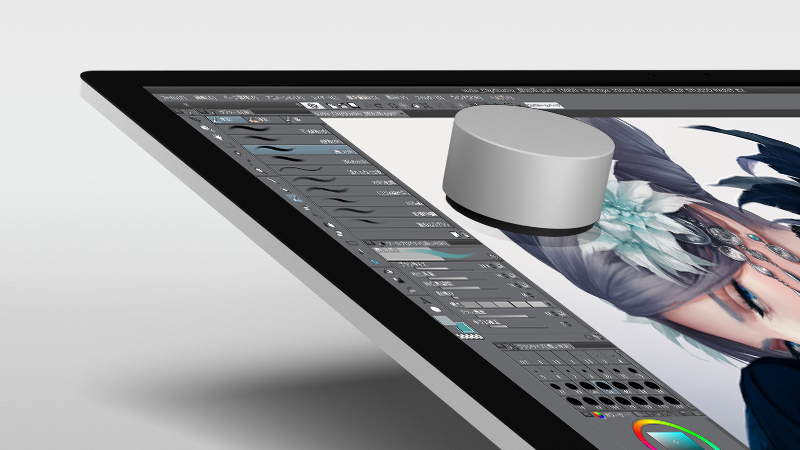
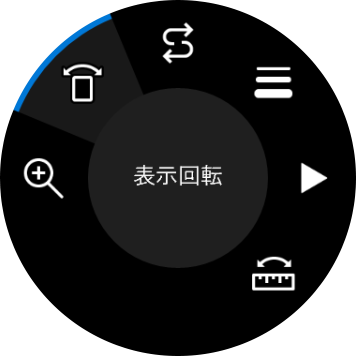
ワークスペースを素材として登録できるようになりました 【EX/PRO】
ワークスペース素材には、パレットのレイアウト・ショートカット設定・コマンドバー設定・環境設定の単位設定を登録できます。
登録した素材は、[素材]パレットに登録するだけでなく、CLIP STUDIO ASSETSで配布できます。
また、CLIP STUDIO ASSETSで配布されているワークスペース素材を、自分の環境に読み込むこともできます。読み込み時には、反映する設定を選択できるので、ショートカットなどを変えずに、パレットのレイアウトを変更することも可能です。自分に合ったワークスペースを設定しやすくなりました。

四面図パレットが追加されました 【EX】
[四面図]パレットでは、3Dレイヤーを、同時に4方向から確認できるようになりました。3Dの配置を確認するほかに、カメラや注視点の位置も変更できます。

カメラ操作に使用するパラメータが追加されました 【EX/PRO】
[連動してカメラを前進・後退]・[カメラ位置]・[注視点位置]の項目が追加されました。カメラの位置やパースの反映方法を、従来より細かく設定できます。
![3D素材選択中に[サブツール詳細]>[カメラ]から編集できます](https://clipsrc.s3.amazonaws.com/clip_site/view/img/news/170608/166_05.png)
Version 1.6.6の修正内容
【改良内容】
下記の機能を改良いたしました。
共通
- 下記の操作中に、[Shift]キーを押しながらハンドルをドラッグすると、枠の辺に沿って移動できるようになりました。
- [編集]メニュー→[変形]→[自由変形]
- [オブジェクト]サブツールで、画像素材レイヤーの自由変形時
- [オブジェクト]サブツールで、ベクターレイヤーの自由変形時
- [オブジェクト]サブツールで、フキダシレイヤーの自由変形時
- [オブジェクト]サブツールで、定規の自由変形時
- 下記の操作中に、[Shift]キーを押しながら中心点をドラッグすると、45°刻みで移動できるようになりました。
- [編集]メニュー→[変形]の各コマンド実行時
- [オブジェクト]サブツールで、画像素材レイヤー選択時
- [編集]メニュー→[変形]→[メッシュ変形]実行時に、[Shift]キーを押しながらハンドルをドラッグすると、45°刻みで移動できるようになりました。
- [Tab-Mate Controller設定]ダイアログで、Tab-Mate controllerのコントロールスティックに、[ブラシサイズ]・[タイムライン]・[平行線定規]を設定できるようになりました。
- [色鉛筆]など、一部のブラシ系ツールの動作を高速化しました。
- 【Win】6月15日(木)より販売開始のSurface Studio、新しいSurface Proで、ご利用いただけるようになりました。また、新しいSurfaceペン*とそれに対応する端末の組み合わせで、4,096段階に向上する筆圧検知機能、傾き検知機能をサポートします。
* https://www.microsoft.com/ja-jp/store/d/surface/8ZL5C82QMG6B/G2MM - 【Win】Surface Dialに対応しました。表示の倍率変更や回転・取り消し・ブラシサイズの変更・タイムラインの移動・平行線定規の回転がSurface Dialで行えます。
- 【Win】[環境設定]ダイアログの[タブレット]→[使用するタブレットサービス]で、[TabletPC]を選択した場合、[TabletPC]に対応するコンピューターで、スタイラスペンの傾き値が取得できるようになりました。また、コンピューターが持つ最大の分解能で、筆圧の階調を処理できるようになりました。
PRO/EX
- ワークスペースを素材として登録できるようになりました。CLIP STUDIO ASSETSにワークスペース素材を公開したり、公開されているワークスペース素材を読み込んだりできます。
- [ウィンドウ]メニュー→[ワークスペース]に、[ワークスペースの読み込み設定]が追加されました。ワークスペース読み込み時の設定を、メニューから設定できます。
- [ウィンドウ]メニュー→[ワークスペース]→[ワークスペースのリセット]の名称が[ワークスペースの再読み込み]に変更されました。また、ワークスペースを元に戻すときに、元に戻したい項目を設定できるようになりました。
- 3Dレイヤー選択時の[オブジェクト]ツールの[ツールプロパティ]に、[カメラ位置]・[注視点位置]・[連動してカメラを前進・後退]が追加されました。カメラの位置やパースの反映方法を、従来より細かく設定できます。
- [レイヤー]メニュー→[新規レイヤー]に、[3D]が追加されました。空の3Dレイヤーを新規作成できます。
- [消しゴム]ツールの[ツールプロパティ]の[ベクター消去]を[交点まで]にしている場合、線を消したあとの形状が、とがった角になる確率が向上しました。
EX
- [四面図]パレットが追加されました。3Dレイヤーを選択時に、同時に4方向から3D素材を確認できます。カメラや注視点の位置を変更したり、3D素材の位置を確認しながら配置したりできます。
- 製本リスト表示時に、[Space]キー+ドラッグでスクロールできるようになりました。また、トラックパッドの左右スクロールで、スクロールできるようになりました。
【仕様変更内容】
下記の機能を仕様変更いたしました。
共通
- [編集]メニュー→[変形]→[自由変形]実行中に拡大・縮小する方法が、[Ctrl]キーを押しながらハンドルをドラッグする操作に変更されました。縦横比を固定して拡大縮小する場合は、[Shift]+[Ctrl]キーを押しながら、ハンドルをドラッグします。
- [編集]メニュー→[変形]の各コマンド実行時の、[補間方法]の初期設定値を、[輪郭強調]に変更しました。
- 高解像度ディスプレイやタッチ操作対応のUIでお使いの場合、[オブジェクト]サブツール操作時に表示されるハンドルやアイコンなどが、大きく表示されるよう変更しました。
PRO/EX
- 下記のレイヤーに対して、縦横比の異なる変形を実行したときに、線の太さの変化量を変更しました。
- ベクターレイヤー
- フキダシレイヤー
- ベクター画像素材レイヤー
- 集中線・流線レイヤー
【修正内容】
下記の問題を修正いたしました。
共通
- [オブジェクト]サブツールで画像素材レイヤー選択時に、[ツールプロパティ]の[タイリング]の設定を、オフ→オンのように切り替えると、表示状態が変わります。
- [オブジェクト]サブツールで画像素材レイヤー選択時に、[ツールプロパティ]の[補間方法]を[輪郭強調]にすると、[タイリング]の設定によっては、表示が乱れる場合があります。
- [オブジェクト]サブツールで、画像素材レイヤーやグラデーションレイヤーを編集すると、表示が崩れる場合があります。
- [オブジェクト]サブツールで画像素材レイヤー選択時に、[ツールプロパティ]の[補間方法]を変更しても、キャンバスに設定が反映されません。
- [マンガパース]を有効にした3Dレイヤーで、マニピュレータの位置がずれたり、歪んだりする場合があります。
- 3Dレイヤー上で、右ドラッグによるカメラ操作ができない場合があります。
- 3D素材やパーツを複数選択した場合に、正しく選択できません。
- 3Dキャラクター素材のポーズや、3Dオブジェクト素材・3D背景素材の可動が、正しく動作しません。
- 描画系ツールの[ツールプロパティ]で、次のいずれかに設定している場合、描き始めのブラシ先端形状が描画されません。
- [下地混色]を[色混ぜ]に設定
- [向き]の[影響元]を[線の方向]に設定
- 下記コマンドや、ツールの[ツールプロパティ]で、[対象色]の設定によっては、[表現色]が[白]だけのレイヤーが、[黒]だけのレイヤーとして参照されます。
- [囲って塗る]ツール
- [塗り残し部分に塗る]ツール
- [シュリンク選択]ツール
- [編集]メニュー→[高度な塗りつぶし]
- [合成モード]を[通過]に設定したレイヤーフォルダーに対して、[下のレイヤーでクリッピング]を設定したあと、[取り消し]を行うと、下のレイヤーが一時的に表示されなくなります。
- タイムラインに対して、次の操作を行うと、一番上のレイヤーが削除される場合があります。
- [アニメーション]メニュー→[タイムライン]→[タイムラインの管理]から、タイムラインを削除し、[取り消し]を実行
- [アニメーション]メニュー→[タイムライン]→[タイムラインの追加]から、タイムラインを追加し、[取り消し]→[やり直し]の順に実行
- JPEG形式の画像の読み込み時に、画像解像度が正しく反映されない場合があります。
- 色深度が1bitで、インデックスカラーがグレースケールに設定されていないBMP形式のファイルが、正しく開けません。
- 高解像度ディスプレイで、3Dレイヤー操作時のマニピュレータが小さく表示されます。
- 【Win】8インチタブレットなど、特定の環境で、初期設定のレイアウトが画面に収まりません。
- 【Win】OSでテキストサイズの表示を大きく設定している場合、画像素材のハンドルやコントロールポイントの表示が、ぼやけたり、ずれたりすることがあります。
- 【Win】Windows10環境で、[グラフィック性能チェック]を実行したときに、正しいOS名で表示されません。
- 【Win】CLIP STUDIOで[ソフトウェアバックアップ]を実行したあと、[環境設定]ダイアログ→[インターフェース]→[インターフェースのスケーリング]の設定が異なる環境で、CLIP STUDIOで[クラウドデータの完全同期]を実行すると、ワークスペースが正しく反映されません。
- 【Win】[環境設定]ダイアログ→[インターフェース]の[スケーリング]を変更したときに、ディスプレイのサイズに応じた警告が表示されない場合があります。
- 【Win】Windows 10 Creators Updateを行うと、キャンバスのドラッグによる拡大縮小がスムーズに行えない場合があります。
- 【mac】[テキスト]ツールでテキストを新規入力するときに、[ツールプロパティ]の[役物の字幅を半角にする]がオフになります。
PRO/EX
- [レイヤー]メニュー→[選択中のレイヤーを結合]などを実行すると、選択していないコマフォルダーのコマ枠が描画される場合があります。
- [レイヤー選択]サブツールや[オブジェクト]サブツールなどでレイヤーを選択したときに、[効果]を[トーン]に設定したレイヤーがあると、レイヤフォルダーやコマ枠フォルダーのマスクで隠れている部分が、選択される場合があります。
- [レイヤー移動]ツールで移動したレイヤーに対して、[編集]メニュー→[高度な塗りつぶし]を行うと、表示が乱れる場合があります。
- [オートアクション]パレットで、[オートアクション]を選択し、[メニュー表示]から[オートアクションを別のセットに移動]・[オートアクションを別のセットに複製]を実行すると、移動先や複製先のオートアクションセットを指定しなくても、コマンドが実行されます。
- 描画系ツールの[ツールプロパティ]で下記の設定を行って描画したベクター線を編集すると、線の角が丸くなります。
- [角をとがらせる]をオンに設定
- [後補正]→[ベジェ曲線]をオンに設定
- [環境設定]→[カーソル]で、[図形系カーソル]を[ブラシサイズ]に設定していると、[フキダシしっぽ]サブツールなどのカーソルが表示されない場合があります。
- [基本表現色]を[モノクロ]に設定したキャンバスで、表示倍率によっては、特定の素材が非表示になります。
- [表現色]が[モノクロ]のレイヤーに対し、曲線のある定規にスナップして描画する処理に、時間がかかります。
- 非表示のパレットを含むワークスペースを読み込んだ場合に、パレットのレイアウトやリサイズが正常に動作しません。
- ワークスペースの切り替え時に、[素材]パレット内の素材が非表示になります。
- CLIPファイル保存時の安定性が向上しました。
EX
- [塗りつぶし]ツールなどの[ツールプロパティ]の[作画フレームを参照]がオンのとき、見開きのページに対してツールを使用すると、右側のページのフレームだけが参照されます。
- 【mac】ストーリーエディターに文字入力すると、強制終了する場合があります。
搭載予定の機能
CLIP STUDIO PAINTの機能一覧および、今後搭載予定の機能につきましては、下記をご覧ください。
Version 1.6.4 の修正内容(2017年2月28日公開)
Version 1.6.4の主な更新内容
アニメーション書き出しにOpenToonzシーンファイルを追加しました 【EX】
CLIP STUDIO PAINTで制作したセルやタイムラインを、OpenToonz シーンファイルに書き出せます。
※OpenToonzシーンファイルの書き出しは macOS、Windows64bit対応です。
![OpenToonzシーンファイルで書き出すには、[ファイル]→[アニメーション書き出し]→[OpenToonzシーンファイル]をお選びください。](https://clipsrc.s3.amazonaws.com/clip_site/view/img/news/170222/164_01.png)
ライトテーブルレイヤーの表示方法にハーフカラーを追加しました 【EX/PRO/DEBUT】
[アニメーションセル]パレットにレイヤーを登録する際に[カラー]・[ハーフカラー]・[モノクロ]から選択できます。ハーフカラーを選択すると、Stylosのハーフトーンと同様の表示が行えます。
これらの表示方法は、オニオンスキンでも同様に行えるようになりました。



環境設定に[表示倍率を下げた際のトーン効果]を追加しました 【EX/PRO】
キャンバスの表示倍率を下げたときに、トーンのパターンを縮小表示するか、グレー化して表示するか、優先したい表示方法を選択できます。
![環境設定の[レイヤー・コマ]→[表示倍率を下げた際のトーン効果]から選択できます。](https://clipsrc.s3.amazonaws.com/clip_site/view/img/news/170222/164_03.png)

ダイアログやパレットから、色を設定する方法を改善しました 【EX/PRO/DEBUT】
従来はOS標準のダイアログが表示されていましたが、独自の[色の設定]ダイアログが表示されるようになりました。
[色の設定]ダイアログでは、カラーサークルやカラーセットなど、さまざまな方法で色を選択できます。
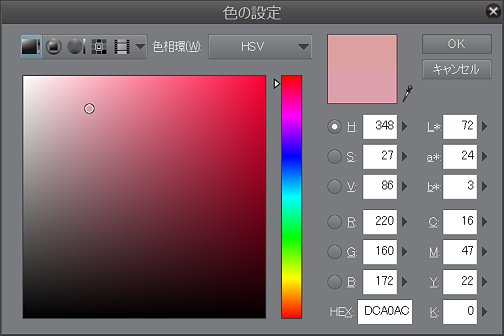

[環境設定]に、[ライトテーブル]カテゴリーが追加されました 【EX/PRO/DEBUT】
[アニメーションセル]パレットに、ライトテーブルレイヤーを登録するときの初期値を設定できます。
macOS Sierraに正式対応しました 【EX/PRO/DEBUT】
【mac】Sierraで確認されていた、いくつかの不具合について、OSの改修確認やアプリの改修対応を行いました。詳しくはこちらのページをご覧ください。
Version 1.6.4の修正内容
【改良内容】
下記の機能を改良いたしました。
共通
- [アニメーションセル]パレットのライトテーブルレイヤーの表示方法を、[カラー]・[ハーフカラー]・[モノクロ]から選択できるようになりました。
- [アニメーション]メニュー→[アニメーションセル表示]→[オニオンスキン設定]に、[表示方法]が追加されました。オニオンスキンの表示方法を、[カラー]・[ハーフカラー]・[モノクロ]から選択できます。
- ダイアログやパレットから、色を設定する方法を改善しました。従来はOS標準のダイアログが表示されていましたが、独自の[色の設定]ダイアログが表示されるようになりました。
- [カラーサークル]パレットの動作を、高速化しました。
- [カラーセット]パレットで、色のタイルにマウスカーソルを合わせると、色の名称とRGB値(HSV値)が表示されるようになりました。ただし、Mac OS X 10.9では、表示されません。
- [環境設定]に、[ライトテーブル]カテゴリーが追加されました。[アニメーションセル]パレットに、ライトテーブルレイヤーを登録するときの初期値を設定できます。
- パレットのスクロール方法を改善しました。[レイヤー]パレットや[タイムライン]パレットなど、一部のパレット内のスクロール可能な部分に対して、[Space]キーを押しながらドラッグすると、スクロールできるようになりました。
- [オブジェクト]ツールで3Dレイヤーを選択したときに、複数の3D素材を選択する方法を改善しました。[ツールプロパティ]の[オブジェクトリスト]から、[Shift]キーを押しながら3D素材をクリックしても、複数選択ができるようになりました。
- [レイヤー]パレットや[タイムライン]パレットの[表示・非表示]アイコンを素早くクリックしても、表示・非表示が切り替わるようになりました。
- キャンバスを切り替えたときに、編集対象のレイヤーが表示されるよう、[レイヤー]パレットが自動的にスクロールするようになりました。
- [タイムライン]パレットのサムネイル一覧に、下記の設定が反映されるようになりました。
- [レイヤー]パレットで設定したパレットカラー
- [レイヤー]メニュー→[レイヤー設定]→[パレットカラーをキャンバスにも表示]
- [表示]メニュー→[カラープロファイル]→[プレビュー]の設定が、保存されるようになりました。再度、[プレビュー]を設定したキャンバスを開くと、[プレビュー]の設定が反映された状態で開きます。
- アプリケーション起動直後のメモリ使用量を削減しました。
- 【Mac】[ファイル]メニュー→[アニメーション書き出し]→[ムービー]で、ムービーを書き出す速度を改善しました。
PRO/EX
- [環境設定]ダイアログ→[レイヤー・コマ]に、[表示倍率を下げた際のトーン効果]が追加されました。キャンバスの表示倍率を下げたときに、トーンのパターンを縮小表示するか、グレー化して表示するか、優先したい表示方法を選択できます。
- [サブビュー]パレットに、回転や反転に関する操作項目が追加されました。[サブビュー]パレットに登録した画像に対して、回転や反転を行えます。
- 描画系ツールの[ツールプロパティ]の[繰り返し方法]に、[一巡のみ]と[ランダムに一巡]が追加されました。[ブラシ先端形状]を一通り描画したあと、次のストロークまで何も描画しないよう設定できます。
EX
- [ファイル]メニュー→[アニメーション書き出し]に、[OpenToonz シーンファイル]が追加されました。CLIP STUDIO PAINTで制作したセルやタイムラインを、OpenToonz シーンファイルに書き出せます。
- [新規]ダイアログに、[トンボを合わせる]が追加されました。複数ページの作品を新規作成するときに、見開きページのトンボの合わせ方を設定できます。
【仕様変更内容】
下記の機能を仕様変更いたしました。
共通
- [ファイル]メニュー→[アニメーション書き出し]→[連番画像]の実行時に、ファイル名の連番の桁数を4桁に変更しました。
- [レイヤー]パレット・[レイヤー検索]パレットの、プルダウンメニューの表示を改善しました。従来に比べて、スクロールバーが表示されないようになりました。
- [カラーサークル]パレットの色空間内で、マウスカーソルの形状がスポイトに切り替わるようになりました。
- 3Dレイヤーを高速表示中に、[Space]キーを使用して[手のひら]ツールに切り替えたときは、高速表示が解除されないようになりました。
- 【Mac】ユーザー設定の保存先が、下記の階層に変更されました。
- Ver.1.6.3以前:[書類]→[CELSYS]
- Ver.1.6.4以降:[ライブラリ]→[CELSYS]
PRO/EX
- [表示]メニュー→[定規にスナップ]・[特殊定規にスナップ]・[グリッドにスナップ]の設定が、次回起動時にも維持されるようになりました。
- 前回起動時に[ カラーヒストリー]パレットに記録した描画色が、引き続き使用できるようになりました。
- [カラーヒストリー]パレットの履歴の上限が、1000色までに変更されました。
- [レイヤープロパティ]パレットで、[境界効果]の[水彩境界]をオンにしたレイヤーに対して、[表現色]を[モノクロ]に設定しても、グレーで表示されるようになりました。
【修正内容】
下記の問題を修正いたしました。
共通
- [ファイル]メニュー→[アニメーション書き出し]→[アニメーションセル出力]で、前回指定した保存先フォルダーが保持されません。
- トラックパッドなどで、[タイムライン]パレットを横方向にスクロールしても、縦にスクロールします。
- [編集]メニュー→[画像解像度を変更]で、解像度に不正な値を設定できます。
- [合成モード]が[通過]のレイヤーフォルダーを含むキャンバスで、[スポイト]ツールや[自動選択]ツールなどを使用すると、ツールの設定によっては、誤ったレイヤーの色を参照したり、キャンバス上の表示が欠けたりする場合があります。
- ポーズに対応した3Dオブジェクト素材に、ポーズファイル(拡張子:PEP)が適用できません。
- レイヤーマスクの[階調]を[あり]に設定したレイヤーに、[階調]を[なし]に設定したレイヤーマスクをドラッグ&ドロップします。その後、[編集]メニュー→[取り消し]を実行すると、いずれのレイヤーマスクも[階調]が[なし]になります。
- トンボやアニメーション向けのフレームが設定されていないキャンバスに対して、次のように書き出すと、アプリケーションが終了する場合があります。
- [ファイル]メニュー→[アニメーション書き出し]→[アニメーションセル出力]で[フレームを出力する]をオンにして書き出し
- [ファイル]メニュー→[複数ページ書き出し]→[一括書き出し]で、[出力イメージ]で[トンボ]をオンにして書き出し
- 幅や高さのサイズが「0」に設定されている、3Dモデルの読み込みができません。
- 選択範囲を作成し、[編集]メニュー→[素材登録]→[画像]を実行すると、素材に作成されるレイヤーマスクの位置がずれる場合があります。
- [表示]メニュー→[トーン領域表示]をオンにすると、トーン領域表示が、実際のトーンとずれて表示されます。
- ペンなどで描画した直後にレイヤーの切り替えを行うと、[編集]メニュー→[取り消し]を行っても、描画が取り消されない場合があります。
- [レイヤープロパティ]パレットで、次のように設定したレイヤーをラスタライズすると、トーンの網点にレイヤーの不透明度が反映されます。
- [効果]を[トーン]に設定
- [濃度]の[レイヤーの不透明度を反映]をオン
- レイヤーマスクを選択した状態で、[編集]メニュー→[輝度を透明度に変換]を行うと、そのあと[編集]メニュー→[取り消し]を行っても実行されません。
- CLIP STUDIO PAINTからJPEG形式の画像を書き出したときに、他のアプリケーションで正しい解像度が表示されません。
- 画像素材レイヤーを含む、複数のレイヤーをまとめて素材登録すると、レイヤー間の位置がずれてしまう場合があります。
- [特殊定規]サブツールの[ツールプロパティ]で[放射曲線]と[2次ベジェ]を両方選択していると、キーボードを使用した操作を行えません。
- Ver.1.6.3以降の[オートアクション]パレットで、[オートアクション]をドラッグ&ドロップで移動すると同時に、選択状態が解除されます。
- [オートアクション]パレットで、[オートアクション]を複数選択した状態で、移動できない位置にドラッグ&ドロップすると、選択していた[オートアクション]が消えます。
- [タイムライン]パレットで[ビューの2段表示]を有効にしている場合、[タイムライン]サブツールを選択し、[Enter]キーでセルを指定したあとに、下のビューからセル指定のポップアップが再度表示されます。
- タイムラインが有効なCLIP STUDIO FORMATファイル(拡張子:clip)を[サブビュー]パレットに読み込むと、表示倍率によって異なるフレームの内容が表示される場合があります。
- ファイルオブジェクトレイヤーやムービーを含むタイムラインを再生すると、アプリケーションが終了する場合があります。
- [消しゴム]ツールの[ツールプロパティ]の[ベクター消去]が[交点まで]のときに、なぞったベクター線の形状によっては消えない場合があります。
- 3Dレイヤーを高速表示中に選択範囲を作成すると、選択範囲の境界線の表示が、静止した状態になります。
- [レイヤープロパティ]パレットで、レイヤーに下記の設定をすべて行うと、透明な1ピクセルの線が入る場合があります。
- [表現色]が[グレー]
- [描画色]が[黒]
- [境界効果]の[水彩境界]がオン
- [効果範囲]が[マスクした画像]
- [レイヤープロパティ]パレットで、[表現色]を[モノクロ]か[グレー]のプレビューに設定したレイヤーに対して、[境界効果]の[水彩境界]をオンにすると、[表現色]を[カラー]に戻しても、グレーのまま表示される場合があります。
- キャンバスの[単位]が[px]以外に設定していると、[ファイル]メニュー→[アニメーション書き出し]→[連番画像]から書き出した画像に、隙間ができる場合があります。
- [レイヤープロパティ]パレットで、下記のように設定したレイヤーを素材登録して、キャンバスに貼り付けると、[表現色]のプレビューの設定が適用されたり、プレビューが無効になったりする場合があります。
- [表現色]を変更
- [マスクの表現]の[階調]を[なし]
- [サブビュー]パレットの[読み込み]から、[ibisPaint 作品ファイル]が読み込めません。
- [オブジェクト]ツールの[ツールプロパティ]から、グラデーションの設定を変更すると、描画色が変更される場合があります。
- 描画ツールの[ツールプロパティ]で[散布効果]が有効な場合、[粒子サイズ]の値が[ブラシサイズ]より大きいと、描画の一部が更新されないことがあります。
- [環境設定]ダイアログを閉じたあと、下記パレットのボタンが正しく表示されない場合があります。
- [アニメーションセル]パレット
- [レイヤー]パレット
- [レイヤー検索]パレット
- 複数の3D素材選択時に、移動マニピュレータを操作すると、複数選択が解除される場合があります。
- 複数の3D素材をクリップボードに保存して、[貼り付け]を実行すると、3D素材の選択状態が正しく反映されません。
- 3Dレイヤーを高速表示にしたあと、キャンバスの解像度変更などを行うと、[キャンバス]ウィンドウのスクロールができない場合があります。
- [塗りつぶし]ツールなどの[ツールプロパティ]で、[隙間綴じ]の値が大きいと、まれに一部が四角く欠けて描画される場合があります。
- 描画ツールの[ツールプロパティ]で[散布効果]を有効にしてベクター線を描画した場合、[粒子の向き]の[影響元]に設定した内容が、CLIP STUDIO FORMAT(拡張子:clip)や素材から正しく読み込めません。
- [アニメーションセル]パレットに登録したライトテーブルレイヤーの数が多いほど、セルの切り替えが遅くなります。
- 【Win】CLIP STUDIO PAINTを起動した状態で、PCにTab-Mate Controllerを接続したままスリープして復帰させたとき、以降PAINTを再起動するまでTab-Mate Controllerが利用できなくなります。
- 【Win】タッチ操作に最適化した画面を表示したときに、アプリケーションメニューの次のアイコンが重複していました。
- [アニメーション]メニュー
- [ページ管理]メニュー
- 【Win】海外版でインターフェースの文字が見切れます。
- 【Win】OSでテキストサイズの表示を大きく設定している場合、下記の現象が発生する場合があります。
- [LT変換]ダイアログで、[検出方向]の[左]が表示されない。
- [オブジェクト]ツールで3Dキャラクター素材選択時の、[ツールプロパティ]に表示される[目の表情]と[口の表情]が見切れる。
- 3Dキャラクター素材選択時の[オブジェクトランチャー]に、[表情]が表示されない。
- タッチ対応画面で、[アプリケーションメニュー]から表示されるアイコンが見切れる。
- [編集]メニュー→[画面の色を取得]実行時に、マウスカーソルの上下に表示される文字が見切れる。
- [コマンドバー設定]ダイアログの[ファイルの読み込み]のアイコンが、正しく表示されない。
- [選択範囲ランチャー設定]ダイアログの[ファイルの読み込み]のアイコンが、正しく表示されない。
- [サブビュー]パレットの[読み込み]のアイコンが、正しく表示されない。
- [筆圧の自動調整]ダイアログの文字が見切れる。
- ドックに表示されるパレットのアイコンが、正しく表示されない。
- [カラースライダー]パレットのタブの文字が見切れる。
- [近似色]パレットのボタンやメニューの文字が見切れる。
- [選択範囲]ツールの[ツールプロパティ]で[作成方法]を[部分解除]にしたときに、マウスカーソルが正しく表示されない。
- 【Mac】ワコム製ペンタブレットのドライバのバージョンが「6.3.17-5」の場合、修飾キーを使用してペンタブレットで描画すると、修飾キーを離したあとも、修飾キーの機能が有効なままになります。
- 【Mac】Mac OS 10.12環境で、スキャナーの入力ができない場合があります。
- 【Mac】Mac OS 10.12環境で、ワコム製のアートペンで描画しても、ペン軸の回転が反映されません。
- 【Mac】不透明度が半透明になっている描画を含む、アニメーションのムービーが正しく書き出せません。
- 【Mac】Touch Bar搭載のMacで印刷を実行すると、[印刷プレビュー]ダイアログが表示されると同時に終了し、印刷ができません。
Version 1.6.4で問題点として認識している項目
以下の案件に関しまして、弊社でも問題が発生することを確認しており、今後のバージョンで改善をして参ります。
それまでご不便をおかけいたしますが、ご了承くださいますようよろしくお願いいたします。
- [ファイル]メニュー→[書き出し]→[一括書き出し]の、[ファイル形式]でPDFを選択した場合、テキストをファイルに書き出せません。
- 同人誌印刷用データ出力処理において、カラーのページは必ずプロファイルの設定のないRGBで出力されます。プロファイルを適用した画像を入稿される場合は、通常の書き出し機能をご利用ください。
- コマンド、操作によっては、[オートアクション]パレットに記録できない場合があります。
- [表示]メニュー→[カラープロファイル]の各項目を実行したときに、使用されているプロファイルによっては、正しい色で表示されない場合があります。
- テキストに合成フォントを設定した場合、途中から別のフォントに切り替えられません。別のフォントに切り替える場合は、入力したテキストを選択してフォントを変更してください。
- ページ管理されているデータを編集しているときに、保存先のフォルダー名やファイル名を変更すると、ファイルを正常に操作できなくなります。
- ComicStudio3.0以前のバージョンで作成されたページファイル・作品ファイルは読み込めません。
- 六角大王形式のデータ(拡張子:6kt、6kh)から作成された3D素材を読み込み、光源をオフにした場合、メッシュの色とテクスチャの色に差異が生じることがあります。
搭載予定の機能
CLIP STUDIO PAINTの機能一覧および、今後搭載予定の機能につきましては、下記をご覧ください。
Version 1.6.3 の修正内容(2016年10月27日公開)
Version 1.6.3の主な更新内容
ページファイル名を自動で付け直すことができるようになりました 【EX】
[ページ管理]メニューに、[ページファイル名の整列]が追加されました。[ページ管理]ウィンドウで管理しているページに対して、[ページ管理]ウィンドウのページと同じ数字になるように、ファイル名を付け直すことができるようになりました。
※共同作業機能の使用時には、ファイル名を付け直すことはできません。

アニメーションスタンプ(APNG)の書き出しができるようになりました 【EX/PRO/DEBUT】
[アニメーション書き出し]で、APNG形式の書き出しができるようになりました。LINEのアニメーションスタンプなどを作成することができます。
※APNG形式をサポートしているブラウザ「Firefox」等で見るとアニメーションが再生されます。


(c)オカヤマ

同人誌印刷所の設定に pixivFACTORY BOOKS が追加されました 【EX】
[同人誌印刷所]の設定で、「pixivFACTORY BOOKS」を指定できるようになりました。手軽に同人誌が作れるpixivのサービス「pixivFACTORY BOOKS」入稿用のテンプレートを使用して原稿を作成できます。
※1.6.3以前のバージョンをご利用の方の設定にも追加されますが、正式対応はVer.1.6.3からとなります。

タイムラインパレットにレイヤーのサムネイルが表示されるようになりました 【EX】
アニメーションウィンドウのタイムラインパレットに、レイヤーのサムネイルが表示されるようになり、タイムラインの内容やセル切り替えの表示が分かりやすくなりました。パレットメニューで表示設定を変更することができます。
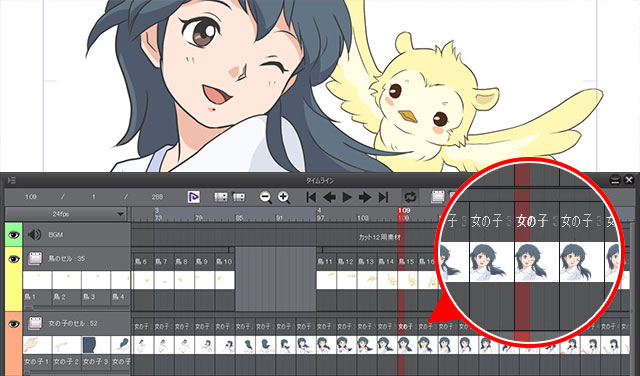
[素材]パレットからCLIP STUDIO ASSETS(素材をさがす)にアクセスできるようになりました 【EX/PRO/DEBUT】
素材をさがすがCLIP STUDIO ASSETSにリニューアルされました。
[素材]パレットに[追加素材をさがす]ボタンが追加され、ボタンを押すとCLIP STUDIOが開き、必要な素材を探すことができます。また、ダウンロードした素材のサムネイルをクリックすると「CLIP STUDIO ASSETS」内の素材詳細画面を表示できます。

その他の改善点
そのほか、ご要望をいただいているいくつかの機能改善を行いました。
- [オートアクション]パレットのメニューに、[オートアクションを別のセットに移動]・[オートアクションを別のセットに複製]が追加されました。選択したオートアクションを、別のオートアクションセットに、移動や複製できます。 【EX/PRO】
- [画像を統合して書き出し]、PSD、PSB形式での[複製を保存]、[一括書き出し]の各ウィンドウで、それぞれ前回の設定を保持するようになりました。 【EX/PRO/DEBUT】
- 選択範囲ランチャーに[切り取り+貼り付け]、[コピー+貼り付け]を追加しました。 【EX/PRO/DEBUT】
- [線幅修正]ツールの[ツールプロパティ]に、[制御点を追加して修正]と[滑らかにする範囲]が追加されました。制御点を追加することで、滑らかに線幅が変更できます。また、[滑らかにする範囲]で、線幅を滑らかにする範囲も調整できます。 【EX/PRO】
- 複数の3D素材を同時に選択できるようになりました。また、複数のパーツを含む3Dオブジェクト素材や親子関係があるLWSファイルの場合、複数のパーツを同時選択できるようになりました。 【EX/PRO/DEBUT】
- 3Dデッサン人形がアニメーションコントローラーで操作できるようになりました。 【EX/PRO/DEBUT】
- 3D素材を読み込んだときに、自動的に光源の設定が有効な状態に切り替わるようになりました。ただし、3Dキャラクター素材を読み込んだ場合は、光源の設定が無効の状態で読み込まれます。 【EX/PRO/DEBUT】
- 3Dレイヤー選択時の[レイヤーのLT変換]ダイアログに、[シーンの大きさで精度を調整]が追加されました。3D素材の大きさに応じて、輪郭線の検出精度を自動的に調整できます。 【EX】
- [素材]パレットの[単色パターン]→[基本]に含まれている素材をキャンバスに貼り付けると、同じ線数のトーンでも表示位置が異なっていましたが、表示位置を揃えるよう修正しました。 【EX/PRO】
- 同人誌印刷所の設定に PICO が追加されました。 【EX】
- 3Dデータに関するいくつかの不具合を修正しました。
Version 1.6.3の修正内容
【改良内容】
下記の機能を改良いたしました。
共通
- [ファイル]メニュー→[アニメーション書き出し]に、[アニメーションスタンプ(APNG)]が追加されました。
- [ファイル]メニュー→[画像を統合して書き出し]で、[.psd(Photoshopドキュメント)]・[.psb(Photoshopビッグドキュメント)]を選択したときのダイアログに、[[背景]として出力する]が追加されました。Photoshopの背景レイヤーに統合して保存できます。
- [ファイル]メニュー→[アニメーション書き出し]→[アニメーションGIF]に、[ループ回数]が追加されました。アニメーションのループ回数を設定できます。
- [新規]ダイアログの[うごくイラストを作る]に、[フレームレート]が追加されました。1 秒あたりに表示するセルの枚数を設定できます。
- [タイムライン]パレットのアニメーションフォルダーのトラック名に、セル枚数が表示されるようになりました。
- [タイムライン]パレットに、レイヤーのサムネイルが表示されるようになりました。[メニュー表示]の[サムネイルのサイズ]や[サムネイルの表示設定]で、サムネイルの表示方法を設定できます。
- [オブジェクト]サブツールで3D素材を選択した場合、[ツールプロパティ]の[輪郭線幅]に、輪郭線の表示・非表示を切り替えるチェックボックスが追加されました。ただし、1.5互換の3Dレイヤーでは、表示されません。
- [オブジェクト]サブツールで3D素材を選択した場合、[ツールプロパティ]の[レンダリング設定]をクリックして表示されるダイアログに、[オフセット量]が追加されました。Ver.1.5.4以前と同様に輪郭線を表示できるようになります。
- [素材]パレットに、[追加素材をさがす]が追加されました。CLIP STUDIOを起動し、CLIP STUDIO ASSETSを表示します。
- [素材]パレットの素材のサムネイルから、CLIP STUDIO ASSETSを開いて、素材の詳細情報を表示できるようになりました。この機能は、CLIP STUDIO ASSETSからダウンロードした素材で使用できます。
- 複数の3D素材を同時に選択できるようになりました。また、複数のパーツを含む3Dオブジェクト素材や親子関係があるLWSファイルの場合、複数のパーツを同時選択できるようになりました。
- 3D素材を複数選択したときに、[切り取り]・[コピー]・[貼り付け]・[削除]をまとめてできるようになりました。
- 3D素材を読み込んだときに、自動的に光源の設定が有効な状態に切り替わるようになりました。ただし、3Dキャラクター素材を読み込んだ場合は、光源の設定が無効の状態で読み込まれます。
- 3Dデッサン人形が、アニメーションコントローラーで操作できるようになりました。
- [初期化起動]ダイアログに、[書き出し]と[印刷]が追加されました。
- 選択範囲ランチャーに、[切り取り+貼り付け]と[コピー+貼り付け]を追加しました。
PRO/EX
- [選択範囲ランチャー設定]ダイアログで設定できるメニューコマンドが追加されました。また、オートアクションも、選択範囲ランチャーに追加できるようになりました。
- [線幅修正]ツールの[ツールプロパティ]に、[制御点を追加して修正]と[滑らかにする範囲]が追加されました。制御点を追加することで、滑らかに線幅が変更できます。また、[滑らかにする範囲]で、線幅を滑らかにする範囲も調整できます。
- [オートアクション]パレットのメニューに、[オートアクションを別のセットに移動]・[オートアクションを別のセットに複製]が追加されました。選択したオートアクションを、別のオートアクションセットに、移動や複製ができます。
- 下記コマンドで設定した値が、次回起動時にも維持されるようになりました。
- [ファイル]メニュー→[画像を統合して書き出し]
- [ファイル]メニュー→[複製を保存]→[.psd(Photoshopドキュメント)]
- [ファイル]メニュー→[複製を保存]→[.psb(Photoshopビッグドキュメント)]
EX
- [ページ管理]メニューに、[ページファイル名の整列]を追加しました。[ページ管理]ウィンドウで管理しているページに対して、[ページ管理]ウィンドウのページと同じ数字になるように、ファイル名を付け直せます。
- [同人誌用設定]の[同人誌印刷所]に、次の項目が追加されました。[同人誌印刷所]は、[新規]ダイアログや[作品基本設定を変更]ダイアログで設定できます。
- pixivFACTORY BOOKS
- PICO
- 3Dレイヤー選択時の[レイヤーのLT変換]ダイアログに、[シーンの大きさで精度を調整]が追加されました。3D素材の大きさに応じて、輪郭線の検出精度を自動的に調整できます。
- [ファイル]メニュー→[複数ページ書き出し]→[一括書き出し]で設定した値が、次回起動時にも維持されるようになりました。
【仕様変更内容】
下記の機能を仕様変更いたしました。
共通
- [オブジェクト]サブツールの[ツールプロパティ]の[透明箇所の操作]で、[枠内なら透明でも移動]がオンの場合、クリックしたときに、選択中のオブジェクトに重なっている、他のオブジェクトが選択されるようになりました。
- [オブジェクト]サブツールで、テキストと他のレイヤーが重なっている部分をクリックした場合、レイヤーの重ね順を優先して、レイヤーが選択されるようになりました。
- 3Dデッサン人形の体形を変更すると、自動的に関節の固定が解除されるようになりました。
PRO/EX
- [線幅修正]ツールの初期設定が変更になりました。[制御点を追加して修正]が有効になります。
- [オートアクション]パレットで、[オートアクション]や[オートアクションセット]を複製したときに、[実行切り替えチェック]と[設定切り替えチェック]の設定値も、複製されるようになりました。
EX
- [新規]ダイアログの[綴じ位置]・[開始ページ]・[背幅指定]で設定した値は、[作品の用途]を切り替えたときに、引き継がれないようになりました。
【修正内容】
下記の問題を修正いたしました。
共通
- [オブジェクトリスト]で3D素材を選択し、マニピュレータが表示された状態で[コピー]を実行すると、[貼り付け]を実行したときに、[オブジェクトリスト]とキャンバスで異なる3D素材が選択されます。
- [オブジェクト]サブツールで、テキストを選択できない場合があります。
- [オブジェクト]サブツールの[ツールプロパティ]の[透明箇所の操作]で、[レイヤー選択]をオフにしていても、フキダシレイヤーの上にテキストレイヤーが重なっている場所をクリックすると、選択レイヤーが切り替わります。
- [オブジェクト]サブツールで、複数のテキストレイヤーが重なっている箇所をクリックすると、テキストの選択状態とレイヤーの選択状態が異なる場合があります。
- [アニメーション]メニュー→[タイムライン]→[フレームレートを変更]を行うと、キャンバスのタブに編集済みの印(*)が付かなくなります。
- アニメーションフォルダー内の3Dレイヤーを、アニメーションフォルダーの外に移動すると、[タイムライン]パレットに表示されない場合があります。
- タイムラインが有効なファイルを開いたときに、[タイムライン]パレットのスクロールバーが正しい位置に表示されません。
- 3Dデッサン人形やポーズ素材を、キャンバスにドラッグ&ドロップしても、キャンバスに追加されません。
- 3Dキャラクター素材の表情を変更するときに、CLIP STUDIO PAINTが強制終了する場合があります。
- 3Dレイヤーにレイヤーマスクが設定されている場合、キャンバスの3D素材の近くをクリックするだけで、必要以上に3D素材の表示が更新されてしまいます。
- 下記3Dデータを読み込んだ場合、[ツールプロパティ]の[オブジェクトツリー]に、ツリー構造やパーツ名が正しく反映されないことがあります。
- objファイル
- 六角大王形式(6kt)
- FBXファイルにテクスチャを埋め込んだ場合、CLIP STUDIO PAINTに読み込めません。また、ZIPに圧縮したFBXファイルが読み込めない現象も、原因は同様です。
- 複数の矢印キーを同時に押した場合、キャンバスが回転することがあります。
- 調整レイヤーやテキストレイヤーを含むPhotoshopドキュメント(拡張子:psd)が読み込めない場合があります。
- OSが正常終了しなかったときに、CLIP STUDIO FORMAT(拡張子:clip)が読み取り専用で開かれる場合があります。
- 【Win】Windows10の[設定]で、[ペンの使用中はタッチ入力を無視]を有効にしている場合、描画ツールの使用中に、ジェスチャーを行うと、不正な線が描画される場合があります。
- 【Mac】ファイルの書き出しや保存をするときに、ダイアログにファイル名を入力すると、ショートカットの設定によっては、文字を入力できません。
- 【Mac】複数の矢印キーを同時に押した場合、キャンバスが回転することがあります。
PRO/EX
- [素材]パレットの[単色パターン]→[基本]に含まれる素材を、キャンバスに重ねて貼り付けた場合、同じ線数のトーン同士でも、網点がずれてしまいます。
- [素材登録]で登録した3D素材を、同一3Dレイヤー上に複数配置した場合、素材名が反映されません。
- [サブツール詳細]パレット表示中に、ドックに格納されている[カラーサークル]パレットから色を選択すると、[カラーサークル]パレットの動作が重くなる場合があります。
- [囲って塗る]サブツールや[編集]メニュー→[高度な塗りつぶし]を実行したあと、参照したレイヤーのレイヤーカラーの表示が無効になる場合があります。
- [レイヤー]メニュー→[レイヤーの変換]などを行った時に、レイヤーマスクに隠れている部分に古い描画が表示される場合があります。
- ベクターレイヤーに、[長方形]サブツールで[アンチエイリアス]を[無し]にして長方形を描画します。[オブジェクト]サブツールで描画した長方形を選択して、[ツールプロパティ]で[ブラシサイズ]を変更すると、図形が右下にずれます。
- [表現色]が[グレー]か[モノクロ]に設定されているレイヤーに対して、描画ツールで描画すると、[ツールプロパティ]の[合成モード]の設定によっては、描画結果が不自然になる場合があります。
EX
- [同人誌印刷用データ出力]で書き出したテキストファイルの[背幅]が、実際の作品と異なる場合があります。
- [ページ管理]メニュー→[作品基本設定を変更]を設定すると、見開きページの[間隔]が「0」になります。見開きページの[間隔]は、[ページ基本設定を変更]の[トンボを合わせる]で確認できます。
- [ページ管理]ウィンドウを拡大表示すると、ページ内のプレビュー表示が消えることがあります。
- ページ管理ファイルで管理されている、ページファイル(拡張子:clip)に3Dレイヤーが含まれる場合、[別名で保存]や[複製を保存]を実行したあとに、[ファイル]メニュー→[保存]を実行すると、再度ファイルを開いて編集したときに、ファイルの保存ができなくなります。
- 3Dレイヤー選択時に[レイヤーのLT変換]を実行すると、エッジの共有情報を正しく検出できません。
- 3DレイヤーとVer.1.5互換の3Dレイヤーで、[LT変換]の実行結果が異なる場合があります。
Version 1.6.3で問題点として認識している項目
以下の案件に関しまして、弊社でも問題が発生することを確認しており、今後のバージョンで改善をして参ります。
それまでご不便をおかけいたしますが、ご了承くださいますようよろしくお願いいたします。
- [ファイル]メニュー→[書き出し]→[一括書き出し]の、[ファイル形式]でPDFを選択した場合、テキストをファイルに書き出せません。
- 同人誌印刷用データ出力処理において、カラーのページは必ずプロファイルの設定のないRGBで出力されます。プロファイルを適用した画像を入稿される場合は、通常の書き出し機能をご利用ください。
- コマンド、操作によっては、[オートアクション]パレットに記録できない場合があります。
- [表示]メニュー→[カラープロファイル]の各項目を実行したときに、使用されているプロファイルによっては、正しい色で表示されない場合があります。
- テキストに合成フォントを設定した場合、途中から別のフォントに切り替えられません。別のフォントに切り替える場合は、入力したテキストを選択してフォントを変更してください。
- ページ管理されているデータを編集しているときに、保存先のフォルダー名やファイル名を変更すると、ファイルを正常に操作できなくなります。
- ComicStudio3.0以前のバージョンで作成されたページファイル・作品ファイルは読み込めません。
- 六角大王形式のデータ(拡張子:6kt、6kh)から作成された3D素材を読み込み、光源をオフにした場合、メッシュの色とテクスチャの色に差異が生じることがあります。
搭載予定の機能
CLIP STUDIO PAINTの機能一覧および、今後搭載予定の機能につきましては、下記をご覧ください。
Version 1.6.2 の修正内容(2016年8月18日公開)
Version 1.6.2の修正内容
【修正内容】
- 特定の3Dデータを読み込むと、操作に時間がかかる場合があります。その現象を修正しました。
- zip形式で圧縮した3Dデータを読み込んだ時に、Ver.1.5互換形式の3Dレイヤーが作成されます。その現象を修正しました。
- 3Dデータの読み込みに失敗した場合でも、レイヤーが作成されます。その現象を修正しました。
- 特定の環境で3Dレイヤーが表示されません。その現象を修正しました。
- 何も表示しないレイアウトを含む3D背景素材を読み込み、CLIP STUDIO PAINTでそのレイアウトを選択すると、アプリケーションが終了します。その現象を修正しました。
- [ファイル]メニュー→[アニメーション書き出し]を実行したときに、[ミラートラック]のミラー先のアニメーションが書き出されません。その現象を修正しました。
- [表現色]が[グレー]のレイヤーに対し、[ツールプロパティ]の[下地混色]が[にじみ]のツールで描画すると、ピクセルの不透明度が正しくぼかされません。その現象を修正しました。
- [レイヤーを2ペインで表示]がオンの状態で、[レイヤー]パレットを隠して再表示すると、[レイヤー]パレットが正しく表示されません。その現象を修正しました。
- QUMARIONを接続中に加速度センサーをONにすると、モデルが回転するなど不正な動作をします。その現象を修正しました。
Version 1.6.2で問題点として認識している項目
以下の案件に関しまして、弊社でも問題が発生することを確認しており、今後のバージョンで改善をして参ります。
それまでご不便をおかけいたしますが、ご了承くださいますようよろしくお願いいたします。
- [ファイル]メニュー→[書き出し]→[一括書き出し]の、[ファイル形式]でPDFを選択した場合、テキストをファイルに書き出せません。
- 同人誌印刷用データ出力処理において、カラーのページは必ずプロファイルの設定のないRGBで出力されます。プロファイルを適用した画像を入稿される場合は、通常の書き出し機能をご利用ください。
- コマンド、操作によっては、[オートアクション]パレットに記録できない場合があります。
- [表示]メニュー→[カラープロファイル]の各項目を実行したときに、使用されているプロファイルによっては、正しい色で表示されない場合があります。
- テキストに合成フォントを設定した場合、途中から別のフォントに切り替えられません。別のフォントに切り替える場合は、入力したテキストを選択してフォントを変更してください。
- ページ管理されているデータを編集しているときに、保存先のフォルダー名やファイル名を変更すると、ファイルを正常に操作できなくなります。
- ComicStudio3.0以前のバージョンで作成されたページファイル・作品ファイルは読み込めません。
- 六角大王形式のデータ(拡張子:6kt、6kh)から作成された3D素材を読み込み、光源をオフにした場合、メッシュの色とテクスチャの色に差異が生じることがあります。
搭載予定の機能
CLIP STUDIO PAINTの機能一覧および、今後搭載予定の機能につきましては、下記をご覧ください。
Version 1.6.1 の修正内容(2016年7月29日公開)※Mac版のみの対応
Version 1.6.1の修正内容
【修正内容】
- 【Mac】Ver.1.6.0にアップデートすると ファインダー上などでCLIP STUDIO FORMAT(拡張子:clip)のプレビューが表示されなくなります。その現象を修正しました。
Version 1.6.1で問題点として認識している項目
以下の案件に関しまして、弊社でも問題が発生することを確認しており、今後のバージョンで改善をして参ります。
それまでご不便をおかけいたしますが、ご了承くださいますようよろしくお願いいたします。
- [ファイル]メニュー→[書き出し]→[一括書き出し]の、[ファイル形式]でPDFを選択した場合、テキストをファイルに書き出せません。
- 同人誌印刷用データ出力処理において、カラーのページは必ずプロファイルの設定のないRGBで出力されます。プロファイルを適用した画像を入稿される場合は、通常の書き出し機能をご利用ください。
- コマンド、操作によっては、[オートアクション]パレットに記録できない場合があります。
- [表示]メニュー→[カラープロファイル]の各項目を実行したときに、使用されているプロファイルによっては、正しい色で表示されない場合があります。
- テキストに合成フォントを設定した場合、途中から別のフォントに切り替えられません。別のフォントに切り替える場合は、入力したテキストを選択してフォントを変更してください。
- ページ管理されているデータを編集しているときに、保存先のフォルダー名やファイル名を変更すると、ファイルを正常に操作できなくなります。
- ComicStudio3.0以前のバージョンで作成されたページファイル・作品ファイルは読み込めません。
- 六角大王形式のデータ(拡張子:6kt、6kh)から作成された3D素材を読み込み、光源をオフにした場合、メッシュの色とテクスチャの色に差異が生じることがあります。
搭載予定の機能
CLIP STUDIO PAINTの機能一覧および、今後搭載予定の機能につきましては、下記をご覧ください。
Version 1.6.0 の修正内容(2016年7月28日公開)
主な更新内容
ブラシの不透明度を筆圧で調整できるようになりました 【EX/PRO/DEBUT】
ブラシの不透明度に影響元を設定できるようになりました。影響元に筆圧を設定し、ご要望の多かった筆圧によって不透明度が変わるブラシを作成できます。

この設定を利用した下記の新たなサブツールを追加しました。
重ねムラブラシ |
フラットマーカー |
にじみ薄墨 |
3Dデータのファイルフォーマットが変更になり、3Dレイヤーの操作性が向上しました【EX/PRO/DEBUT】
CLIP STUDIO PAINTに読み込める3Dキャラクター、3D背景などのファイルフォーマットが変更になりました。それにともない、3D編集用の高速表示モード、レンダリング設定、マニピュレータの改修など、3Dレイヤーの機能や操作性が向上します。
Ver.1.6.0以降のソフトウェアに含まれている3D素材は新フォーマットのデータです。

高速表示モード

マニピュレータの改修
その他の改善点
CMYKカラーでJPEG形式に出力した際に、解像度が72dpiに変わってしまう現象を修正しました 【EX/PRO】
Version 1.6.0の修正内容
【改良内容】
- [ファイル]メニュー→[読み込み]に、[3Dデータ]が追加されました。
- [ファイル]メニュー→[アニメーション書き出し]→[連番画像]・[アニメーションGIF]・[ムービー]の書き出しを高速化しました。書き出し時に、キャンバスの画面を更新しないようになりました。
- ブラシなどの[ツールプロパティ]の[不透明度]に、[影響元]を追加しました。筆圧などで不透明度を変更できます。
- [ペン]ツールのサブツールに、[フラットマーカー]を追加しました。
- 3Dレイヤー選択時の[オブジェクト]ツールの[ツールプロパティ]に、[編集表示設定]が追加されました。[高速]を選択すると、レイヤー効果や他のレイヤーの表示などが簡略化され、3D素材の表示が高速化します。
- 3Dレイヤー選択時の[オブジェクト]ツールの[ツールプロパティ]に、[レンダリング設定]が追加されました。3D素材の影やテクスチャなどの表示方法を、詳細に設定できます。初期状態では、3D素材の床面に影が表示されます。
- 3Dレイヤー選択時の[オブジェクト]ツールの[ツールプロパティ]に、[物理設定]が追加されました。3Dキャラクター素材を操作するときの、物理設定の反映方法を設定できます。
- 3Dレイヤー選択時の[オブジェクト]ツールの[ツールプロパティ]で、[オブジェクトリスト]に、[環境光]・[平行光1]・[平行光2]が追加されました。選択すると、各項目を設定できます。初期状態で光源を有効にすると、従来より明るめの陰影が付くようになりました。
- 3Dキャラクター素材のポーズ編集時に、アニメーションコントローラーが使えるようになりました。アニメーションコントローラーが表示されていない場合は、3Dキャラクター素材をクリックすると、表示できます。
- 3Dキャラクター素材のマニピュレータ機能が強化されました。[ツールプロパティ]で設定しなくても、自動的にマニピュレータが表示されます。また、従来の部位の移動に加え、3Dキャラクター素材の位置も、移動できるようになりました。
- 3D素材や3Dデータをキャンバスに読み込むと、[アイテムバンク]パレットに登録されるようになりました。ただし、Ver.1.5互換の3D素材(拡張子:c2fc・c2fr)は、登録されません。
【仕様変更内容】
- タイムラインの再生中は、[タイムライン]パレットに再生速度を表示するようになりました。
- 3Dレイヤー選択時の[オブジェクト]ツールの[ツールプロパティ]で、[オブジェクトスケール]の設定範囲が、0.1から10000までになりました。同時に等倍になる値を、100に変更しました。
- 3Dレイヤー選択時の[オブジェクト]ツールの[ツールプロパティ]から、[マニピュレータ]が削除されました。ただし、Ver1.5互換の3Dレイヤーを使用する場合は、引き続きお使いいただけます。
- 3Dレイヤー選択時の[オブジェクト]ツールの[ツールプロパティ]で、[パース]の設定値の計算方法が変更されました。
- CLIP STUDIO PAINTに読み込める3Dキャラクター素材・3D背景素材・3Dオブジェクト素材のファイルフォーマットが変更になりました。最新のファイルフォーマットでは、Ver.1.6.0で追加された3D関連の機能をお使いいただけます。
- 3Dオブジェクト素材の移動方法が、マニピュレータに変更されました。3Dオブジェクト素材をクリックすると、全体を移動するか、パーツを移動するか切り替えられます。
- 3D背景素材の[アングル]を変更したときは、レイアウトが変更されないようになりました。
【修正内容】
- [パース定規]のハンドルを複数選択した状態で矢印キーを押すと、アプリケーションが終了します。その現象を修正しました。
- 極端に縦長あるいは横長のキャンバスを保存するときに、非常に時間がかかることがあります。その現象を修正しました。
- [レイヤーから選択範囲]コマンドを含むオートアクションを実行したときに、指定したレイヤー名のレイヤーがないと、アプリケーションが終了します。その現象を修正しました。
- キャンバスの表示倍率が50%以下で、回転や反転表示している状態のときに、3D素材のマニピュレータが正しい位置に表示されません。その現象を修正しました。
- [タイムライン]パレットでトラックの名称を変更すると、[ヒストリー]パレットに名称の無い項目が追加されます。その現象を修正しました。
- CLIP STUDIO PAINTからCMYKカラーのJPEG形式で書き出したファイルを、別のアプリケーションで読み込むと、正しい解像度で表示されません。その現象を修正しました。
Version 1.6.0で問題点として認識している項目
以下の案件に関しまして、弊社でも問題が発生することを確認しており、今後のバージョンで改善をして参ります。
それまでご不便をおかけいたしますが、ご了承くださいますようよろしくお願いいたします。
- [ファイル]メニュー→[書き出し]→[一括書き出し]の、[ファイル形式]でPDFを選択した場合、テキストをファイルに書き出せません。
- 同人誌印刷用データ出力処理において、カラーのページは必ずプロファイルの設定のないRGBで出力されます。プロファイルを適用した画像を入稿される場合は、通常の書き出し機能をご利用ください。
- コマンド、操作によっては、[オートアクション]パレットに記録できない場合があります。
- [表示]メニュー→[カラープロファイル]の各項目を実行したときに、使用されているプロファイルによっては、正しい色で表示されない場合があります。
- テキストに合成フォントを設定した場合、途中から別のフォントに切り替えられません。別のフォントに切り替える場合は、入力したテキストを選択してフォントを変更してください。
- ページ管理されているデータを編集しているときに、保存先のフォルダー名やファイル名を変更すると、ファイルを正常に操作できなくなります。
- ComicStudio3.0以前のバージョンで作成されたページファイル・作品ファイルは読み込めません。
- 六角大王形式のデータ(拡張子:6kt、6kh)から作成された3D素材を読み込み、光源をオフにした場合、メッシュの色とテクスチャの色に差異が生じることがあります。
搭載予定の機能
CLIP STUDIO PAINTの機能一覧および、今後搭載予定の機能につきましては、下記をご覧ください。
Version 1.5.6 の修正内容(2016年5月25日公開)
主な更新内容
Retinaディスプレイ対応 (Mac OS X版) 【EX/PRO/DEBUT】
アプリケーションやキャンバスなどをRetinaディスプレイの本来の解像度で表示できるようになりました。
「デンキ街の本屋さん」水あさと (MFコミックス/メディアファクトリー刊) ©水あさと/メディアファクトリー
Retinaディスプレイでは以前のバージョンと比べて高解像度のキャンバスを表示するため、変形操作や3Dレイヤーの編集処理など従来より時間がかかる場合がございます。
「Retinaディスプレイでのご利用について」のよくあるご質問は、下記をご確認ください。
[出力範囲]の設定に[選択範囲]を追加しました【EX】
[ファイル]メニュー → [画像を統合して書き出し]を選択したときに表示されるダイアログの[出力範囲]に、[選択範囲]が追加されました。選択範囲の幅と高さに合わせた矩形内の画像を書き出せます。

その他の改善点
- [消しゴム]ツールに、スナップ可能な[スナップ消しゴム]サブツールを追加しました。 【EX/PRO】
- [グラデーション]ツールに、[マンガ用グラデーション]サブツールを追加しました。ツールを選択するだけで黒と透明色のグラデーションを描画できます。 【EX/PRO/DEBUT】
その他の改善点 (Mac OS X版)
- キャンバス描画のパフォーマンスを改善しました。ブラシ描画による遅延が軽減されました。 【EX/PRO/DEBUT】
Version 1.5.6の修正内容
【改良内容】
- [レイヤー移動]ツールに、[トーン柄移動]サブツールと[グリッド移動]サブツールを追加しました。
- [消しゴム]ツールに、[スナップ消しゴム]サブツールを追加しました。
- [グラデーション]ツールに、[マンガ用グラデーション]サブツールを追加しました。
- CLIP STUDIO PAINT Ver.1.5.6を新規にインストールした場合や初期化起動した場合の、[ツール]パレットと[サブツール]パレットの構成を変更しました。なお、通常のアップデートでは、従来通りの構成でご利用いただけます。
- 【EX】[ファイル]メニュー→[画像を統合して書き出し]を選択したときに表示されるダイアログの[出力範囲]に、[選択範囲]が追加されました。選択範囲の幅と高さに合わせた矩形内の画像を書き出せます。
- 【EX】共同作業機能の使用時に、競合しているページのサムネイル画像の品質を向上しました。
- 【Win】OS上でディスプレイの表示設定を100%より大きい値に設定している場合、高解像度に対応したマウスカーソルが表示されるようになりました。
- 【Mac】Retinaディスプレイに対応いたしました。Retinaディスプレイ本来の解像度で、アプリケーションやキャンバスを表示できます。
- 【Mac】キャンバス描画のパフォーマンスを改善しました。ブラシ描画による遅延が軽減されました。
【仕様変更内容】
- [表示]メニューや[ナビゲーター]パレットなどの[ピクセル等倍]の名称を、[100%]に変更しました。
- ibisPaint作品ファイル読み込み時の選択レイヤーの名称を、「選択範囲」に変更しました。
- Retinaディスプレイ対応に伴い、[表示]メニューに[200%]を追加しました。
- 【Mac】Retinaディスプレイと通常のディスプレイ間でキャンバスを移動した場合、キャンバスの表示サイズが同じになるように、キャンバスの表示倍率が変更されるようになりました。[サブビュー]パレットや[ページ管理]ウィンドウも同様に変更されます。
【修正内容】
- [コマンドバー]に[再生/停止]を登録すると、アニメーション再生中に[再生/停止]のボタンを操作できません。その現象を修正しました。
- [ファイル]メニュー→[画像を統合して書き出し]のダイアログで[コミック向き]を選択して、[出力サイズ]を変更すると、CLIP STUDIO ACTIONでモーションを追加したレイヤーの位置がずれて出力される場合があります。その現象を修正しました。
- 【Win】OS上のディスプレイの表示設定に応じて、キャンバスウインドウのルーラー表示の大きさが変更されません。その現象を修正しました。
- 【Mac】Retinaディスプレイ環境で、[環境設定]ダイアログ→[キャンバス]→[ディスプレイ解像度]を設定するときのdpi表示を、正しい値に修正しました。
Version 1.5.6で問題点として認識している項目
以下の案件に関しまして、弊社でも問題が発生することを確認しており、今後のバージョンで改善をして参ります。
それまでご不便をおかけいたしますが、ご了承くださいますようよろしくお願いいたします。
- [ファイル]メニュー→[書き出し]→[一括書き出し]の、[ファイル形式]でPDFを選択した場合、テキストをファイルに書き出せません。
- 同人誌印刷用データ出力処理において、カラーのページは必ずプロファイルの設定のないRGBで出力されます。プロファイルを適用した画像を入稿される場合は、通常の書き出し機能をご利用ください。
- コマンド、操作によっては、[オートアクション]パレットに記録できない場合があります。
- [表示]メニュー→[カラープロファイル]の各項目を実行したときに、使用されているプロファイルによっては、正しい色で表示されない場合があります。
- テキストに合成フォントを設定した場合、途中から別のフォントに切り替えられません。別のフォントに切り替える場合は、入力したテキストを選択してフォントを変更してください。
- ページ管理されているデータを編集しているときに、保存先のフォルダー名やファイル名を変更すると、ファイルを正常に操作できなくなります。
- ComicStudio3.0以前のバージョンで作成されたページファイル・作品ファイルは読み込めません。
- 六角大王形式のデータ(拡張子:6kt、6kh)から作成された3D素材を読み込み、光源をオフにした場合、メッシュの色とテクスチャの色に差異が生じることがあります。
搭載予定の機能
CLIP STUDIO PAINTの機能一覧および、今後搭載予定の機能につきましては、下記をご覧ください。
Version 1.5.5 の修正内容(2016年4月20日公開)
主な更新内容
合成モードが追加されました 【EX/PRO/DEBUT】
レイヤーの合成モードが12種類追加されました。以前のバージョンの17種から29種になり、より多彩な表現が可能になりました。
追加された合成モード
ビビッドライト、リニアライト、ピンライト、ハードミックス、除外、カラー比較(暗)、カラー比較(明)、除算、色相、彩度、カラー、輝度

タイムラインの操作がしやすくなりました 【EX/PRO/DEBUT】
タイムラインパレットのメニューからビューを2段で表示し、またセル指定、再生/停止、再生設定、ライトテーブルの操作が行えるようになるなど、アニメーション機能のタイムラインがより操作しやすくなりました。

ファイルサイズの軽量化 【EX/PRO】
モノクロレイヤーの保存を最適化しました。
モノクロ作品では 10~20% 従来よりファイルサイズが小さくなりました。
※カラーレイヤーを含むCLIPファイルの更なる軽量化や、高速表示用キャッシュを除外して受け渡しに最適化する保存など、今後も引き続きCLIPファイルの利便性を向上してまいります。
図形作成のプレビュー表示を選べるようになりました 【EX/PRO/DEBUT】
図形などを描画中、線の色や太さなど、実際の設定内容でプレビュー表示ができるようになりました。

PaintMan向け出力で線幅の設定ができるようになりました 【EX】
[アニメーションセル出力]でPaintMan向けに出力する際、2 値化した線画の線幅を設定できるようになりました。プレビューしながら線幅を調整することができます。

アニメーションを素材として登録できるようになりました 【EX/PRO】
素材の種類に、アニメーションが追加されました。[タイムライン]パレットで選択したクリップを、アニメーション素材として登録できます。
MP4形式のファイルを書き出せるようになりました 【EX/PRO/DEBUT】
[アニメーション書き出し]で、MP4形式(拡張子:mp4)のムービーファイルを書き出せるようになりました。
いくつかの設定の初期値を変更しました 【EX/PRO/DEBUT】
ソフトウェアのインターフェースカラーや取り消し回数など、いくつかの設定の初期値を変更いたしました。
- [インターフェース]→[IME制御]の[各パネルのテキスト入力時にIMEの自動切り替えを行う]がオンに変更されました。
- [インターフェース] → [ カラー] の[配色テーマ] が[濃色] に変更されました。
- [パフォーマンス] → [取り消し] の[取り消し回数] が「200」に変更されました。
- [パフォーマンス] → [取り消し] の[描画終了後、別の取り消し対象と判断するまでの時間] が「0」に変更されました。
- [レイヤー・コマ] → [マスク] の[領域表示不透明度] が「30」に変更されました。
- [定規・単位] → [定規・グリッド・トンボ] の[トンボ・基本枠の色] が変更されました。
環境設定を一度も変更されていないお客様は、アップデート後、新しい初期値が適用される場合がありますが、設定を変更することにより以前の設定に戻すことができます。
Version 1.5.5の修正内容
【改良内容】
- [タイムライン]パレットを、2段に分割して表示できるようになりました。[メニュー表示]をクリックして表示されるメニューから実行できます。
- [タイムライン]パレットの[メニュー表示]をクリックして表示されるメニューに、アニメーション機能などのコマンドを追加しました。
- [タイムライン]パレットの表示倍率を変更するときの、表示範囲を改善しました。選択中のフレームを表示している場合は、そのフレームが中央になるように表示倍率を変更します。
- [タイムライン]パレットの拡大・縮小が、ピンチ操作でできるようになりました。
- [タイムライン]パレットの背景色が変更されました。1秒ごとに異なる色で表示します。
- [配色]を[濃色]に設定している場合、[タイムライン]パレット・[レイヤー]パレット・[レイヤー検索]パレット・[アニメーションセル]パレットの色を変更しました。
- [タイムライン]パレットのトラック名や[トラックの表示・非表示]上で右クリックすると、メニューが表示されるようになりました。
- [タイムライン]パレットで[トラックの表示/非表示]をクリックして操作できる範囲を、アイコン周辺から枠全体に拡張しました。
- [表現色]が[モノクロ]のレイヤーを保存するときに、ファイルサイズが最適化されるようになりました。
- アニメーション素材が追加されました。[編集]メニュー→[素材登録]→[アニメーション]で、[タイムライン]パレットで選択したクリップをアニメーション素材として登録できます。
- [ファイル]メニュー→[アニメーション書き出し]→[ムービー]から、MP4形式(拡張子:mp4)を書き出せるようになりました。
- 複数のテキストオブジェクトを含むテキストレイヤーの動作速度を改善しました。
- [環境設定]ダイアログ→[ツール]に、[図形系ツールで作成途中の線は簡易表示]が追加されました。オフにすると、図形系ツールで描画中に、描画色や線の太さが反映された線が表示されます。
- [レイヤー]パレットの[合成モード]に、12種類の合成モードが追加されました。
- 描画系ツールや図形ツールの[ツールプロパティ]の[合成モード]に、12種類の合成モードが追加されました。
- [編集]メニュー→[高度な塗りつぶし]の[合成モード]に、12種類の合成モードが追加されました。
- [素材のプロパティ]ダイアログに、[ファイル選択]が追加されました。画像ファイルを読み込み、素材のサムネイルを差し替えられます。
- 【EX】[ファイル]メニュー→[アニメーション書き出し]→[アニメーションセル出力]で、PaintMan向けの書き出しを強化しました。[線幅]の設定や、プレビュー画像の表示ができます。
- 【Win】[ファイル]メニュー→[読み込み]→[ムービー]から、MP4形式(拡張子:mp4)・QuickTime形式(拡張子:mov)が読み込めるようになりました。
- 【Mac】[ファイル]メニュー→[読み込み]→[ムービー]から、MP4形式(拡張子:mp4)が読み込めるようになりました。
【仕様変更内容】
- [アニメーション]メニュー→[セル指定]→[セルを一括指定]の、[繰り返し設定]と[高度な設定]の設定画面が変更になりました。
- [アニメーション]メニュー→[アニメーションセル表示]→[オニオンスキン設定]の[不透明度]の設定画面が変更になりました。
- [タイムライン]パレットで、開始フレームから終了フレーム間以外のフレームで、セル指定ができなくなりました。
- [フキダシしっぽ]サブツールの[ツールプロパティ]の[しっぽの幅]で、設定できる最大値が変更されました。
- [環境設定]ダイアログの初期値が変更になりました。[環境設定]ダイアログを初期値のままお使いの場合は、インターフェースカラーなど一部の設定が変更されることがあります。
- [レイヤープロパティ]パレットの[レイヤー効果]で[境界効果]を選択したときの、[フチの太さ]の初期値が変更されました。初期化起動時に反映されます。
- [レイヤー]パレット・[レイヤー検索]パレット・[アニメーションセル]パレットのコマンドバーの位置が、下から上に変更になりました。初期化起動時に反映されます。
- [レイヤー]メニュー→[新規レイヤー]→[コマ枠フォルダー]を実行後、[コマフォルダー分割]サブツールに切り替わるようになりました。
- [フィルター]メニューの構成を変更しました。初期設定のプラグインとユーザーが作成したプラグインの表示を分けました。
- [編集]メニューの[画像を素材として登録]が、[編集]メニュー→[素材登録]→[画像]に移動し、名称が変更されました。
- [編集]メニューの[レイヤーをテンプレート素材として登録]が、[編集]メニュー→[素材登録]→[テンプレート]に移動し、名称が変更されました。
- 描画系ツールの[ツールプロパティ]の[手ブレ補正]が、初期化起動時にスライダーで表示されるようになりました。
- CLIP STUDIO ACTIONで作成したキーフレームが、補間方法によって異なる色で表示されるようになりました。
【修正内容】
- [タイムライン]パレットで、CLIP STUDIO ACTIONで追加したキーフレームを選択できることがあります。その現象を修正しました。
- [タイムライン]パレットで、クリップを別のクリップの途中に貼り付けたとき、セル指定の位置がおかしくなる場合があります。その現象を修正しました。
- [アニメーションフォルダー]内のレイヤーを[レイヤー移動]ツールで移動後、[アニメーション]メニュー→[新規アニメーションセル]を実行すると、キャンバスの一部に描画できません。その現象を修正しました。
- [再生設定]を[速度優先]にしている場合、小さいサイズのキャンバスで、アニメーションが正しく再生できないことがあります。その現象を修正しました。
- [テキスト]サブツールの[ツールプロパティ]の[フチ]の太さが、[長さの単位]を[mm]に設定している場合、正しく保存されません。その現象を修正しました。
- [フィルター]メニュー→[ぼかし]→[スムージング]を実行すると、色の薄いピクセルが発生することがあります。その現象を修正しました。
- [オブジェクト]サブツールを使用中に、[ファイル]メニュー→[復帰]を実行すると、アプリケーションが終了する場合があります。その現象を修正しました。
- [CLIP STUDIO ACTIONで編集]を実行してCLIP STUDIO ACTIONで編集後、再度CLIP STUDIO PAINTで編集すると、アプリケーションが終了する場合があります。その現象を修正しました。
- レイヤーマスクを含む Photoshop形式のファイル(拡張子:psd)が読み込めないことがあります。その現象を修正しました。
- Ver.1.5.3 以降をお使いの場合、一部の環境で[情報]パレットのメモリ負荷率が、常時100%と表示されます。その現象を修正しました。
- 不正なカラープロファイルを使用していた場合、起動できなくなる現象を修正しました。
- CLIP STUDIO FORMAT(拡張子:clip)のファイルを上書き保存した場合、作成日が更新されます。その現象を修正しました。
- コンピューターの強制終了などにより、CLIP STUDIO FORMAT(拡張子:clip)のファイルが読み取り専用のファイルになる場合があります。その現象を変更しました。
- 一部のアプリケーションで書き出したPhotoshop形式(拡張子:psd)のファイルが、 正常に読み込めません。その現象を修正しました。
- 開始フレームより前にセル指定がある場合、[アニメーション]メニュー→[前のセルを選択]が正しく動作しません。その問題を修正しました。
- ファイルオブジェクトレイヤーの参照先が、自身のファイルを含むタイムラインを持つ場合、動作しなくなる場合があります。その現象を修正しました。
- 複数のファイルオブジェクトレイヤーを含むファイルの場合、各ファイルオブジェクトレイヤーの参照元のファイル上で、共通のムービーやタイムラインが有効なファイルを参照していると、アプリケーションが強制終了することがあります。その現象を修正しました。
- テンプレートを使用して複数ページを作成したあとに、[ページ管理]ウィンドウを開き直していない場合に、[編集]メニュー→[切り取り]などを行うと、アプリケーションが終了することがあります。その現象を修正しました。
- 複数ページ作品でアニメーション再生をした場合、[ページ管理]ウィンドウにフレームレートが表示されます。その現象を修正しました。
- 【Win】メイン以外のモニターで行ったタッチ操作が、正しく反映されない現象を修正しました。
- 【Win】Windows10の[ディスプレイ設定]で[テキスト、アプリ、その他の項目のサイズを変更する]が、100%より大きい値に設定している場合、キャンバスの表示倍率がスムーズに変更できないことがあります。その現象を修正しました
- 【Mac】コマンドバーの[タイトルバーとメニューバーを表示/隠す]が有効になりません。その現象を修正しました。
Version 1.5.5で問題点として認識している項目
以下の案件に関しまして、弊社でも問題が発生することを確認しており、今後のバージョンで改善をして参ります。
それまでご不便をおかけいたしますが、ご了承くださいますようよろしくお願いいたします。
- [ファイル]メニュー→[書き出し]→[一括書き出し]の、[ファイル形式]でPDFを選択した場合、テキストをファイルに書き出せません。
- 同人誌印刷用データ出力処理において、カラーのページは必ずプロファイルの設定のないRGBで出力されます。プロファイルを適用した画像を入稿される場合は、通常の書き出し機能をご利用ください。
- コマンド、操作によっては、[オートアクション]パレットに記録できない場合があります。
- [表示]メニュー→[カラープロファイル]の各項目を実行したときに、使用されているプロファイルによっては、正しい色で表示されない場合があります。
- テキストに合成フォントを設定した場合、途中から別のフォントに切り替えられません。別のフォントに切り替える場合は、入力したテキストを選択してフォントを変更してください。
- ページ管理されているデータを編集しているときに、保存先のフォルダー名やファイル名を変更すると、ファイルを正常に操作できなくなります。
- ComicStudio3.0以前のバージョンで作成されたページファイル・作品ファイルは読み込めません。
- 六角大王形式のデータ(拡張子:6kt、6kh)から作成された3D素材を読み込み、光源をオフにした場合、メッシュの色とテクスチャの色に差異が生じることがあります。
搭載予定の機能
CLIP STUDIO PAINTの機能一覧および、今後搭載予定の機能につきましては、下記をご覧ください。
Version 1.5.4 の修正内容(2016年2月17日公開)
Version 1.5.4の修正内容
【修正内容】
- CLIP STUDIO FORMAT(拡張子:clip)で保存するときに、ファイルサイズが2GBを超える場合、正しく保存できないことがあります。その現象を修正しました。
Version 1.5.4で問題点として認識している項目
以下の案件に関しまして、弊社でも問題が発生することを確認しており、今後のバージョンで改善をして参ります。
それまでご不便をおかけいたしますが、ご了承くださいますようよろしくお願いいたします。
- [ファイル]メニュー→[書き出し]→[一括書き出し]の、[ファイル形式]でPDFを選択した場合、テキストをファイルに書き出せません。
- 同人誌印刷用データ出力処理において、カラーのページは必ずプロファイルの設定のないRGBで出力されます。プロファイルを適用した画像を入稿される場合は、通常の書き出し機能をご利用ください。
- コマンド、操作によっては、[オートアクション]パレットに記録できない場合があります。
- [表示]メニュー→[カラープロファイル]の各項目を実行したときに、使用されているプロファイルによっては、正しい色で表示されない場合があります。
- テキストに合成フォントを設定した場合、途中から別のフォントに切り替えられません。別のフォントに切り替える場合は、入力したテキストを選択してフォントを変更してください。
- ページ管理されているデータを編集しているときに、保存先のフォルダー名やファイル名を変更すると、ファイルを正常に操作できなくなります。
- ComicStudio3.0以前のバージョンで作成されたページファイル・作品ファイルは読み込めません。
- 六角大王形式のデータ(拡張子:6kt、6kh)から作成された3D素材を読み込み、光源をオフにした場合、メッシュの色とテクスチャの色に差異が生じることがあります。
搭載予定の機能
CLIP STUDIO PAINTの機能一覧および、今後搭載予定の機能につきましては、下記をご覧ください。
Version 1.5.3 の修正内容(2016年1月20日公開)
Version 1.5.3の修正内容
【修正内容】
- Ver.1.5.0以降の環境で、出力サイズを変更して画像ファイルに書き出すと、画像の端に1ピクセル程度の隙間が発生する場合があります。その現象を改善しました。
- 3Dレイヤーを複数使用している状態で、フチやライン抽出などの効果を付けると、表示倍率の変更などの操作時に、アプリケーションが終了する場合があります。その現象を修正しました。
- [タイムライン]パレットに不正なクリップを含む場合、クリップに対して[セル指定の削除]などの操作を行うと、アプリケーションが正常に動作しないことがあります。その現象を修正しました。
- タイムラインの再生時に、キャンバス上でマウスやペンタブレットの操作中に再生を終了すると、アプリケーションが正常に動作しない場合があります。その現象を修正しました。
- 「ソフトウェアを起動しています。しばらくお待ちください。」と表示されたまま、起動しない場合があります。その現象を修正しました。
- 【Win】64bit版のOSをお使いの場合、起動時にパレットが表示されないなど、正しく起動できないことがあります。その現象を修正しました。
- 【Mac】一部の環境で、正常に起動しない現象を修正しました。
Version 1.5.3で問題点として認識している項目
以下の案件に関しまして、弊社でも問題が発生することを確認しており、今後のバージョンで改善をして参ります。
それまでご不便をおかけいたしますが、ご了承くださいますようよろしくお願いいたします。
- [ファイル]メニュー→[書き出し]→[一括書き出し]の、[ファイル形式]でPDFを選択した場合、テキストをファイルに書き出せません。
- 同人誌印刷用データ出力処理において、カラーのページは必ずプロファイルの設定のないRGBで出力されます。プロファイルを適用した画像を入稿される場合は、通常の書き出し機能をご利用ください。
- コマンド、操作によっては、[オートアクション]パレットに記録できない場合があります。
- [表示]メニュー→[カラープロファイル]の各項目を実行したときに、使用されているプロファイルによっては、正しい色で表示されない場合があります。
- テキストに合成フォントを設定した場合、途中から別のフォントに切り替えられません。別のフォントに切り替える場合は、入力したテキストを選択してフォントを変更してください。
- ページ管理されているデータを編集しているときに、保存先のフォルダー名やファイル名を変更すると、ファイルを正常に操作できなくなります。
- ComicStudio3.0以前のバージョンで作成されたページファイル・作品ファイルは読み込めません。
- 六角大王形式のデータ(拡張子:6kt、6kh)から作成された3D素材を読み込み、光源をオフにした場合、メッシュの色とテクスチャの色に差異が生じることがあります。
搭載予定の機能
CLIP STUDIO PAINTの機能一覧および、今後搭載予定の機能につきましては、下記をご覧ください。
Version 1.5.2 の修正内容(2015年12月16日公開)
主な更新内容
スマートフォン・タブレットデバイス向け無料お絵かきアプリ「kakooyo!」で描いた作品を編集できるようになりました【EX/PRO/DEBUT】
kakooyo!で描いた作品をレイヤーの構成と透明度、合成モードなどのレイヤーの設定情報を維持したまま、 CLIP STUDIOのクラウドにアップロードし、CLIP STUDIO PAINTで編集できるようになりました。


|
kakooyo!についてAndroid、iOS対応の無料お絵かきアプリ「kakooyo!」。
|
|
アニメーションGIF出力に対応しました【EX/PRO/DEBUT】
CLIP STUDIO PAINTで作成したファイルを、アニメーションGIFに書き出すことができるようになりました。SNSへの投稿などにご利用いただけます。
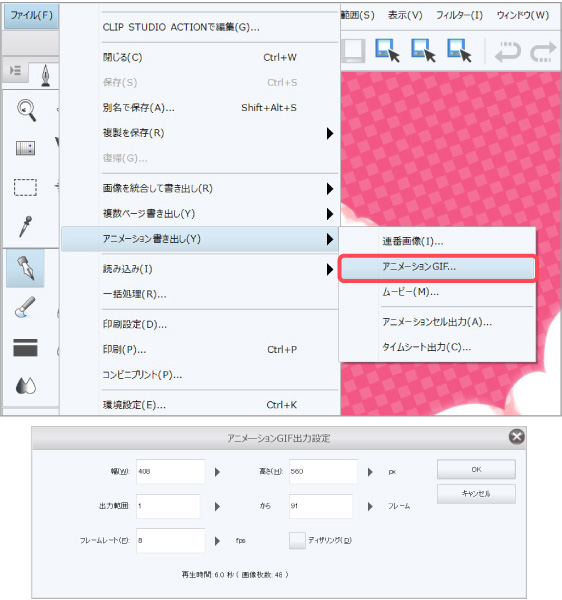
セル指定を正規化する機能が追加になりました【EX/PRO/DEBUT】
[タイムライン] パレットや[レイヤー] パレットの重ね順に合わせて、アニメーションフォルダー内のセルの番号を振り直すことができるようになりました。途中にセルやレイヤーを追加した際にも、セルの名称が順番通りになるよう調整することができます。

【Mac】OS X環境におけるブラシ描画のパフォーマンスが向上しました【EX/PRO/DEBUT】
Mac OS X 10.11 El Capitanなど、一部の環境や設定において、十分な描画速度を得られない場合がありましたが、このパフォーマンス向上によって改善しました。
Version 1.5.2の修正内容
【改良内容】
- [ファイル]メニュー→[アニメーション書き出し]に[アニメーションGIF]が追加されました。タイムラインが有効なキャンバスに対して、アニメーションGIF形式のファイルを出力できます。
- スマートフォン・タブレットデバイス(iOS/Android)向け無料お絵かきアプリ「kakooyo!」からCLIPクラウドに保存した作品を、編集できるようになりました。
- [アニメーション]メニュー→[セル指定]に、[タイムラインの順番で正規化]・[レイヤーの順番で正規化]が追加されました。[タイムライン]パレットの表示順や[レイヤー]パレットの重ね順に合わせて、セルの名称に番号を振り直します。
- モノクロ1bitのTIFFファイルの読み込み速度を改善しました。
- 【Mac】[環境設定]ダイアログに[精度]が追加されました。タブレットから送信される情報量を設定でき、必要以上の情報が送信されないようにします。適切な情報量に設定すると、描画ツールのストロークが快適になります。
【仕様変更内容】
- [新規]ダイアログの[うごくイラストを作る]からアニメーションを制作した場合の、フレーム数や再生時間の表示をシンプルにしました。
- 【EX】[ファイル]メニュー→[アニメーション書き出し]→[タイムシート出力]で、空セルが「×」で出力されるようになりました。
【修正内容】
- [ツールプロパティ]の[先端形状]を設定した描画ツールで、ベクターレイヤーに描画して保存すると、再度描画したときに、設定した[先端形状]が反映されない場合があります。その現象を修正しました。
- [ファイル]メニュー→[アニメーション書き出し]→[ムービー]・[連番画像]の実行時に、CLIP STUDIO ACTIONで変形したレイヤーの書き出しに時間がかかります。その現象を修正しました。
- [ファイル]メニュー→[アニメーション書き出し]→[ムービー]・[連番画像]の実行時に、オニオンスキンやライトテーブルレイヤーが出力結果に表示される場合があります。その現象を修正しました。
- アニメーションフォルダートラックのクリップを移動すると、先頭のセル指定が消えることがあります。その現象を修正しました。
- [再生fps表示]をオンにしたときに表示される値が、設定されているフレームレートより小さくなる場合があります。その現象を修正しました。
- [ファイルオブジェクトを更新]を実行すると、クリップを編集できない場合があります。その現象を修正しました。
- [アイテムバンク]パレットの[設定]をクリックして表示される[アイテム設定]ダイアログで、アイテム名を変更できません。その現象を修正しました。
- キャンバスサイズが小さい場合、タイムラインの再生が正しく動作しません。その現象を修正しました。
- キャンバスから3D素材を削除した後、クリップボードや他のキャンバスでその3D素材を用いない場合でも、メモリの負荷が変わらない場合があります。その現象を修正しました。
- コマ枠フォルダーをCLIP STUDIO ACTIONで変形すると、コマ内部の描画が欠けて表示される場合があります。その現象を修正しました。
- フレームレートの変更後、[タイムライン]パレットのセル指定を編集すると、別のセル指定が消える場合があります。その現象を修正しました。
- 3Dレイヤー内の3D素材をコピーしてからキャンバスを閉じ、別のキャンバスに3D素材を貼り付けると、アプリケーションが終了することがあります。その現象を修正しました。
- [レイヤー]パレット上の3Dレイヤーに対して、[素材]パレットから3D素材やポーズ素材をドラッグ&ドロップできません。その現象を修正しました。
- [オブジェクト]サブツールの[ツールプロパティ]の[透明箇所の操作]で[平行線定規の方向指定]をオンにしても、平行線定規を操作できない場合があります。その問題を修正しました。
- [オブジェクト]サブツールで[Shift]キーを押しながらベクター線やフキダシを回転すると、中途半端な角度で回転します。その問題を修正しました。
- 【EX】[ファイル]メニュー→[複数ページ書き出し]→[製本3Dプレビュー]を実行すると、プレビュー画像が低品質で表示されます。その現象を修正しました。
- 【EX】[ファイル]メニュー→[印刷設定]の[印刷サイズ]を[用紙に合わせて拡大縮小]に設定し、見開きページを印刷すると、正しい倍率で出力されないことがあります。その現象を修正しました。
- 【EX】[ファイル]メニュー→[アニメーション書き出し]→[アニメーションセル出力]を実行すると、正しい解像度でファイルを出力できません。その現象を修正しました。
- 【Win】レイヤーの[表現色]が[カラー]または[グレー]の場合に、テキストレイヤーが透けて表示されることがあります。その現象を修正しました。
- 【Mac】ムービーを書き出すときに、拡縮設定ができませんでした。その現象を修正しました。
- 【Mac】Mac OS X 10.6の環境において、CLIP STUDIO FORMAT(拡張子:clip)ファイルのサムネイルやQuick Lookが表示できません。その現象を修正しました。
Version 1.5.2で問題点として認識している項目
以下の案件に関しまして、弊社でも問題が発生することを確認しており、今後のバージョンで改善をして参ります。
それまでご不便をおかけいたしますが、ご了承くださいますようよろしくお願いいたします。
- [ファイル]メニュー→[書き出し]→[一括書き出し]の、[ファイル形式]でPDFを選択した場合、テキストをファイルに書き出せません。
- 同人誌印刷用データ出力処理において、カラーのページは必ずプロファイルの設定のないRGBで出力されます。プロファイルを適用した画像を入稿される場合は、通常の書き出し機能をご利用ください。
- コマンド、操作によっては、[オートアクション]パレットに記録できない場合があります。
- [表示]メニュー→[カラープロファイル]の各項目を実行したときに、使用されているプロファイルによっては、正しい色で表示されない場合があります。
- テキストに合成フォントを設定した場合、途中から別のフォントに切り替えられません。別のフォントに切り替える場合は、入力したテキストを選択してフォントを変更してください。
- ページ管理されているデータを編集しているときに、保存先のフォルダー名やファイル名を変更すると、ファイルを正常に操作できなくなります。
- ComicStudio3.0以前のバージョンで作成されたページファイル・作品ファイルは読み込めません。
- 六角大王形式のデータ(拡張子:6kt、6kh)から作成された3D素材を読み込み、光源をオフにした場合、メッシュの色とテクスチャの色に差異が生じることがあります。
搭載予定の機能
CLIP STUDIO PAINTの機能一覧および、今後搭載予定の機能につきましては、下記をご覧ください。
Version 1.5.1 の修正内容(2015年11月12日公開)
Version 1.5.1の修正内容
【修正内容】
- 【EX】ページ管理された作品内のページファイルを開いて、保存せずに閉じ、再度開いて保存すると、[コピー]などの操作でアプリケーションが終了する場合があります。その現象を修正しました。
- [囲って塗る]サブツールなど、[入力処理]が[投げなわ]に設定されているツールの使用時に、実行されるまで時間がかかる場合があります。その現象を修正しました。
- [ファイル]メニュー→[画像を統合して書き出し]で出力サイズを変更して保存したあとに、[ファイル]メニュー→[アニメーション書き出し]→[ムービー]を実行すると、正しくムービーを書き出せません。その現象を修正しました。
- [ファイル]メニュー→[アニメーション書き出し]から[連番画像]や[ムービー]を実行するときに、縮小して出力すると、画像品質が劣化する場合があります。その現象を修正しました。
Version 1.5.1で問題点として認識している項目
以下の案件に関しまして、弊社でも問題が発生することを確認しており、今後のバージョンで改善をして参ります。
それまでご不便をおかけいたしますが、ご了承くださいますようよろしくお願いいたします。
- [アイテムバンク]パレットの[設定]をクリックして表示される[アイテム設定]ダイアログで、アイテム名を変更できません。
- [ファイル]メニュー→[書き出し]→[一括書き出し]の、[ファイル形式]でPDFを選択した場合、テキストをファイルに書き出せません。
- 同人誌印刷用データ出力処理において、カラーのページは必ずプロファイルの設定のないRGBで出力されます。プロファイルを適用した画像を入稿される場合は、通常の書き出し機能をご利用ください。
- コマンド、操作によっては、[オートアクション]パレットに記録できない場合があります。
- [表示]メニュー→[カラープロファイル]の各項目を実行したときに、使用されているプロファイルによっては、正しい色で表示されない場合があります。
- テキストに合成フォントを設定した場合、途中から別のフォントに切り替えられません。別のフォントに切り替える場合は、入力したテキストを選択してフォントを変更してください。
- ページ管理されているデータを編集しているときに、保存先のフォルダー名やファイル名を変更すると、ファイルを正常に操作できなくなります。
- ComicStudio3.0以前のバージョンで作成されたページファイル・作品ファイルは読み込めません。
- 六角大王形式のデータ(拡張子:6kt、6kh)から作成された3D素材を読み込み、光源をオフにした場合、メッシュの色とテクスチャの色に差異が生じることがあります。
搭載予定の機能
CLIP STUDIO PAINTの機能一覧および、今後搭載予定の機能につきましては、下記をご覧ください。
Version 1.5.0 の修正内容(2015年10月27日公開)
主な更新内容
Ver.1.5.0では下記の更新をいたしました。すべての更新内容はリリースノートをご覧ください。
ファイルサイズの軽量化 【EX/PRO/DEBUT】
標準のファイルフォーマットが、CLIP STUDIO FORMAT(拡張子:clip)に変更になりました。従来の形式(拡張子:lip)に比べて、ファイルサイズが最大で50%まで軽量化され、読み込みや保存にかかる時間が短縮されます。
※既存のlip形式ファイルはVer.1.5.0で[別名で保存]し直すと、ファイルサイズが軽量化されます。
※従来のlip形式ファイルの読み込み、編集、保存は行えますが、Ver.1.5.0で編集や保存を行ったファイルは、Ver.1.4.3以前では開けません。また、clip形式ファイルはVer.1.5.0以降のバージョンのみで開けます。
テキストの表現が増えました 【EX/PRO】
フチをつけたりフレームで折り返せるようになりました。

複数ページの作品全体を別ファイルとして保存できるようになりました 【EX】
[ファイル]メニュー→[別名で保存]で、複数ページの作品全体を別ファイルとして保存できるようになりました。ページ管理ファイル(ファイル形式:cmc)を別名で保存し、各ページはCLIP STUDIO FORMAT(ファイル形式:clip)で保存されます。作品のバックアップ用途にもご活用いただけます。

[フォルダーを作成してレイヤーを挿入]メニューが追加されました 【EX/PRO/DEBUT】
[レイヤー]メニューに、[フォルダーを作成してレイヤーを挿入]が追加されました。レイヤーフォルダーを新規作成し、選択中のレイヤーを格納できます。

[レイヤー]パレットから[下描きレイヤーに変更]と[レイヤーカラーを変更]が行えるようになりました 【EX/PRO】
[レイヤー]パレットに、[下描きレイヤーに変更]と[レイヤーカラーを変更]が追加されました。[レイヤー]パレット上で、これらの操作を行えます。

うごくイラストやアニメの制作ができるようになりました 【EX/PRO/DEBUT】
連続した静止画を描き、タイムラインに表示の順番や速度を設定することで、うごくイラストやアニメを制作できます。PAINT EXでは、本格的なアニメーションが、PRO/DEBUTではうごくイラストや24フレームまでの短いアニメを制作できます。下記のうごくイラスト、アニメ制作のための各種機能を搭載いたしました。
うごくイラスト、アニメ制作機能について詳しくはこちらでもご覧いただけます。
うごくイラスト用テンプレート 【EX/PRO/DEBUT】
新規作成時にうごくイラストに使用するイラストの枚数を指定できます。24枚までのうごくイラストを作成できます。

ライトテーブル・中割り作画 【EX/PRO/DEBUT】
絵をライトテーブルに登録し、参照しながら作画できます。紙を指でめくるかのように、キーボードのキー操作で前後の動きを確認できます。

オニオンスキン 【EX/PRO/DEBUT】
前後の絵を半透明表示し、作画の参考にできます。表示する絵の枚数や表示色を指定できます。
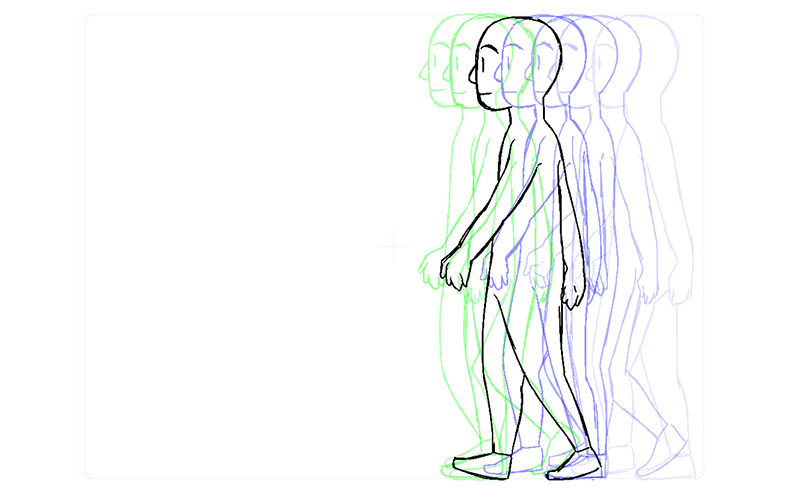
タイムライン 【EX/PRO/DEBUT】
タイムラインに表示の順番や速度を設定します。
すぐに再生して、実際の動きを確認できます。
※PRO/DEBUTでは24フレーム(1秒8フレームであれば3秒)までの短いアニメやうごくイラストを制作できます。

新規ダイアログの作品の用途にアニメーションが増えました 【EX/PRO】
プロの制作現場でも活用できるアニメーション制作に適した設定を行えます。

アニメーションテンプレート 【EX/PRO】
セルの解像度やサイズ、レイヤー構成などを自由にカスタマイズし、テンプレートとして登録、使用することができます。複数人数での制作に活用できます。

CLIP STUDIO ACTIONとの連携 【EX/PRO/DEBUT】
CLIP STUDIO ACTIONをワンクリックで起動でき、ACTIONで作品に演出をつけられます。
なお、CLIP STUDIO PAINT EXユーザーさまはACTIONを2017年10月31日まで無料でご利用いただけます。また、CLIP STUDIO PAINT PRO/DEBUTで制作できる24フレームまでの作品は、CLIP STUDIO ACTION体験版で製品版と同じように演出をつけられます。

ACTIONのご利用について詳しくはこちら。
書き出し 【EX/PRO/DEBUT】
完成した作品はムービーや連番画像に書き出し、動画サイトやイラスト投稿サイト、SNSへの投稿に活用できます。
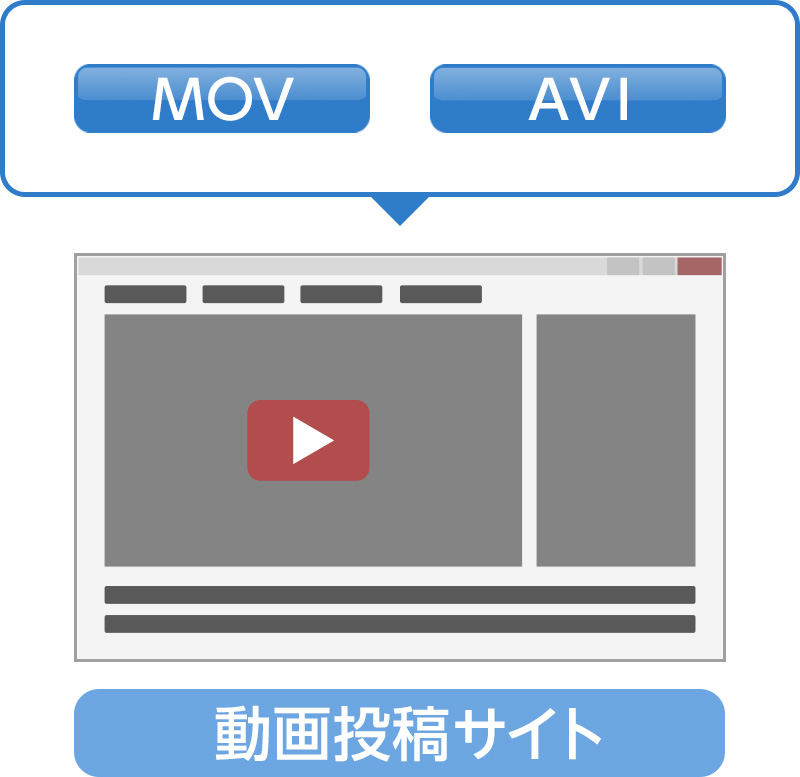
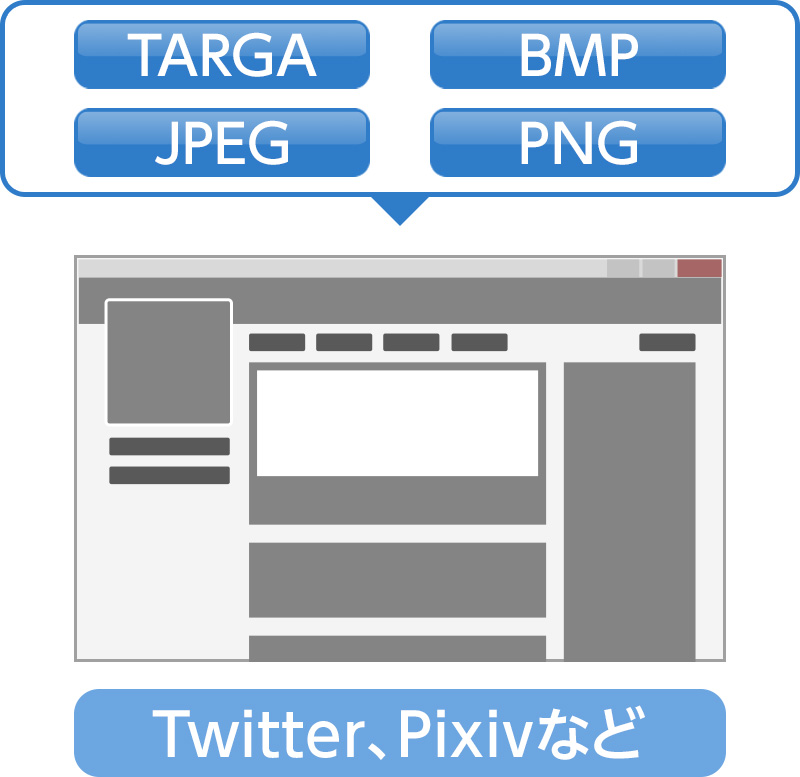
GIFアニメ出力も今後のバージョンで搭載予定です。
RETASや他のソフトとの連携 【EX】
セルごとに連番画像に書き出し、RETASシリーズのPAINT Manで彩色したり、他のソフトで利用できます。また、タイムラインをcsvファイルに書き出すこともできます。

サンプルアニメと使い方講座を公開しました【EX/PRO/DEBUT】
CLIP STUDIO PAINTとACTIONで制作したサンプルアニメのデータをダウンロードしてご利用いただけます。また、「うごくイラスト」を作る手順と「まばたき」などの簡単なうごくイラストを描く方法、アニメ作りに欠かせない基礎知識について解説した講座もご覧いただけます。
作者:佐藤 沙名栄(Creative Studio P‘s kobo)
原画:りょーちも
PDFでもお読みいただけます。
Version 1.5.0の修正内容
【改良内容】
- 標準のファイルフォーマットが、CLIP STUDIO FORMAT(拡張子:clip)に変更されました。従来のCLIP STUDIO PAINT形式(拡張子:lip)に比べて、ファイルサイズが軽量化され、読み込みや保存にかかる時間が短縮されます。
- [ファイル]メニューより[指定の形式で保存]→[lip(最適化)]が削除されました。標準のファイルフォーマットが変更されたため、通常でも最適化された状態で保存できます。
- CLIP STUDIO FORMAT(拡張子:clip)のファイルを、CLIP STUDIO ACTIONで編集できるようになりました。CLIP STUDIO PAINTからCLIP STUDIO ACTIONを起動して、ファイルの編集を引き継げます。
- [アニメーション]メニューが追加されました。[アニメーションセル]パレットや[タイムライン]パレットの各種操作のほか、アニメーションの再生設定なども行えます。
- [アニメーションセル]パレットが追加されました。[アニメーションセル]パレットに他のセルや画像ファイルを登録すると、これらを参照しながら、セルを描画できます。
- [操作]ツールに、[ライトテーブル]サブツールが追加されました。[アニメーションセル]パレットに登録された、セルや画像を操作できます。
- [操作]ツールに、[タイムライン編集]サブツールが追加されました。キャンバス上で[タイムライン]パレットのフレーム操作を行えます。
- オニオンスキン機能が追加されました。[タイムライン]パレットや[レイヤー]パレットの前後のレイヤーを、オニオンスキンとして表示できます。[アニメーション]メニュー→[アニメーションセル表示]より設定できます。
- アニメーションフォルダーが追加されました。アニメーションフォルダーにレイヤーやレイヤーフォルダーを格納すると、アニメーションに動きを付ける「セル」として扱われます。
- [タイムライン]パレットが追加されました。時間軸に対して、セルを表示するタイミングや重ね合わせなどを編集できます。
- [アイテムバンク]パレットが追加されました。キャンバス内で素材やレイヤーを管理するためのパレットです。[アイテムバンク]パレットに読み込んだ素材は、キャンバスに読み込めます。
- ファイルオブジェクトレイヤーが追加されました。ファイルオブジェクトレイヤーとは、画像やムービーなどのファイルを、CLIP STUDIO PAINT に読み込んだレイヤーです。CLIP STUDIO PAINT上で描画などはできませんが、参照先のファイルを開くと、編集し、キャンバスに反映できます。
- [新規]ダイアログの[作品の用途]に[アニメーション]が追加されました。タイムラインやテンプレートなど、アニメーションに関する項目を設定できます。
- [新規]ダイアログに[うごくイラストを作る]が追加されました。24フレームまでのアニメーションを作成できます。PRO/EXをお使いの場合、[作品の用途]の[イラスト]で設定できます。Debutをお使いの場合、通常の[新規]ダイアログで設定できます。
- [テキスト]サブツールの[ツールプロパティ]に、[フレームで折り返す]・[フレーム揃え]・[フチ]・[フチの色]・[背景色]・[不透明度]が追加されました。テキストにフチや背景色を付けたり、フレームに合わせて折り返したりできます。
- [ファイル]メニュー→[復帰]が追加されました。編集内容を破棄して、前回保存した内容に戻せます。
- [ファイル]メニューに、[アニメーション書き出し]が追加されました。タイムラインが有効なキャンバスに対して、フレームごとの連番画像や、ムービーファイルを書き出せます。
- [ファイル]メニュー→[読み込み]に、[ファイルオブジェクトを作成]・[ムービー]が追加されました。CLIP STUDIO FORMAT(拡張子:clip)・汎用画像・ムービーファイルを、ファイルオブジェクトレイヤーとして読み込めます。
- [ファイル]メニュー→[別名で保存]で、複数ページの作品全体を別ファイルとして保存できるようになりました。ページ管理ファイル(拡張子:cmc)を別名で保存でき、各ページはCLIP STUDIO FORMAT(拡張子:clip)で保存されます。
- [ファイル]メニュー→[読み込み]→[画像]・[画像からパターン]で、複数の画像をまとめてキャンバスに読みこめるようになりました。
- [編集]メニュー→[キャンバス基本設定を変更]で、キャンバスサイズや漫画原稿に関する設定ができるようになりました。また、アニメーション制作時には、アニメーションに関する設定も行えます。
- [レイヤー]メニューに、[ファイルオブジェクト]が追加されました。一部のレイヤーだけをCLIP STUDIO FORMAT (拡張子:clip)のファイルとして保存し、ファイルオブジェクトレイヤーとして参照できます。また、ファイルオブジェクトレイヤーの参照先ファイルを開いて編集したり、更新したりできます。
- [レイヤー]メニュー→[定規・コマ枠]に、[ガイドを定規にリンク]が追加されました。[レイヤー移動]ツールで定規を移動するときに、ガイドを移動しないように設定できます。
- [レイヤー]メニューに、[フォルダーを作成してレイヤーを挿入]が追加されました。レイヤーフォルダーを新規作成し、選択中のレイヤーを格納できます。
- [レイヤー]パレットに、[下描きレイヤーに変更]と[レイヤーカラーを変更]が追加されました。[レイヤー]パレット上で、これらの操作を行えます。
- [レイヤー]パレット・[レイヤー検索]パレットのメニューの[サムネイルのサイズ]に、[最大]が追加されました。
- [レイヤー]パレット・[レイヤー検索]パレットのメニューの[サムネイルの表示設定]に、[透明部分を表示]が追加されました。レイヤーのサムネイルに用紙色を反映できます。
- [レイヤー検索]パレットの[除外対象条件]に、[編集対象フォルダー外]・[編集対象コマフォルダー外]・[ 編集対象アニメーションフォルダー外] が追加されました。
- [レイヤーカラー]・[合成モード]・[不透明度]の変更を[オートアクション]に登録すると、複数のレイヤーを選択した場合、すべてのレイヤーに対して[オートアクション]が適用されるようになりました。
- 複数のレイヤーに対して、[合成モード]・[不透明度]を設定できるようになりました。[レイヤー]パレットで複数のレイヤーを選択すると、設定できます。
- [オブジェクト]ツールで画像素材レイヤーやベクターレイヤーを操作するときに、枠の外側をドラッグしても、回転できるようになりました。
- [オブジェクト]サブツールで画像素材レイヤーを選択したときの[ツールプロパティ]で、[左右反転]と[上下反転]のボタン表示が変更されました。画面上で設定状態を確認できます。
- [カスタムサブツールの作成]ダイアログで、[ツールアイコン]のプルダウンメニューに、アイコン画像が表示されるようになりました。
- メインウィンドウやディスプレイの下側に、パレットドックを作成できるようになりました。
- 【EX】[ファイル]メニュー→[ アニメーション書き出し]に、各セルを汎用画像で書き出す[アニメーションセル出力]、csv形式のタイムシートを書き出す[タイムシート出力]が追加されました。
- 【EX】[ページ管理]メニュー→[ページ基本設定を変更]・[作品基本設定を変更]に、アニメーション関連の設定項目が追加されました。
【仕様変更内容】
- CLIP STUDIO PAINT形式ファイル(拡張子:lip)やページ管理ファイル(拡張子:cmc)の仕様が変更されました。最新版で保存したファイルは、Ver.1.4.3以前のCLIP STUDIO PAINTでは開けません。
- Ver.1.4.3以前のCLIP STUDIO PAINTで保存したファイルを最新版で開くと、キャンバスウィンドウのファイル名に保存フラグ(*)が表示されますが、ファイルは変更されておりません。
- [ファイル]メニュー→[読み込み]→[クリップボードから新規作成]が、[ファイル]メニュー→[クリップボードから新規作成]に移動しました。
- [ファイル]メニュー→[書き出し]→[コンビニプリント]が、[ファイル]メニュー→[コンビニプリント]に移動しました。
- [ファイル]メニュー→[書き出し]が、[画像を統合して書き出し]に名称が変更されました。
- [ファイル]メニュー→[製本出力]が、[複数ページ書き出し]に名称が変更されました。
- [ファイル]メニュー→[Kindleフォーマットで保存]内の各項目が、[ファイル]メニュー→[複数ページ書き出し]に移動しました。
- [ファイル]メニュー→[書き出し]→[一括書き出し]・[.pdf(PDFフォーマット)]が、[ファイル]メニュー→[複数ページ書き出し]に移動しました。
- [ファイル]メニュー→[指定の形式で保存]が、[複製を保存]に名称が変更されました。BMP・JPEG・PNG・TIFF・TGA の各形式も、保存できるようになりました。
- [編集]メニュー→[キャンバスを回転・反転]を実行すると、[トンボ]・[基本枠]が残るようになりました。ただし、見開きでトンボを合わせていないキャンバスでは、回転・反転後に、[トンボ]・[基本枠]が削除されます。
- [編集]メニュー→[キャンバスサイズを変更]を実行すると、[トンボ]・[基本枠]が残るようになりました。ただし、選択範囲を作成している場合、見開きページの場合、[中心を固定]をオフにしている場合は、従来通り削除されます。
- [編集]メニュー→[キャンバスサイズを変更]に、[中心を固定]が追加されました。[トンボ]・[基本枠]の中心を、サイズを変更する前のキャンバスと同じ位置に固定できます。
- [ページ管理]メニュー→[一括処理]が、[ファイル]メニュー→[一括処理]に移動しました。
- [レイヤー検索]パレットで、[Shift]キーを使用した複数選択ができなくなりました。
- [レイヤー]パレットのメニューの[サムネイル表示設定]を[キャンバス全体を表示]に設定している場合、サムネイルの縦横比が、キャンバスの縦横比に揃えて表示されるようになりました。
- [レイヤー検索]パレットのメニュー構成が変更されました。
- [オブジェクト]サブツールで画像素材レイヤー選択時、[編集]メニュー→[移動と変形]選択時の[ツールプロパティ]で、[回転角]を小数点第一位まで入力できるよう変更しました。
- [オブジェクト]サブツールで3Dキャラクター素材選択時に、[ツールプロパティ]の[表情設定]の、[目の表情]と[口の表情]が個別に表示設定できるようになりました。
- [テンプレート]ダイアログ、[ブラシ先端形状の選択]ダイアログ、[用紙テクスチャ素材の選択]ダイアログの、[素材のタグリスト]に、素材の絞り込みができないタグが表示されないようになりました。
- 特定の名称のレイヤーを含む[オートアクション]では、[オートアクション]実行時に、同じ名称のレイヤーを含むレイヤーフォルダーを探索し、処理するようになりました。
【修正内容】
- [ファイル]メニュー→[読み込み]→[一括読み込み]から、カラーフォーマットがCMYK形式のJPEG形式の画像を読み込むと、アプリケーションが強制終了します。その現象を修正しました。
- [編集]メニュー→[キャンバスサイズを変更]や[画像解像度を変更]を設定し、[取り消し]を実行すると、[レイヤー]パレットで何も選択されていない状態になることがあります。その現象を修正しました。
- 選択範囲を作成し、[編集]メニュー→[画像を素材として登録]を実行すると、レイヤーマスクの状態によっては、選択範囲の外側まで素材に含まれる場合があります。その現象を修正しました。
- 複数のレイヤー選択時に定規を非表示にした場合、編集対象のレイヤーだけに処理が適用されました。その現象を修正しました。
- [オブジェクト]サブツールで、流線レイヤーや集中線レイヤーを上下反転したあとに回転すると、回転するたびに上下反転を繰り返します。その現象を修正しました。
- [オブジェクト]サブツールで画像素材レイヤー選択時に、[ツールプロパティ]の[変形リセット]を実行すると、キャンバスの中心に戻らない場合があります。その現象を修正しました。
- [オブジェクト]サブツールでベクター線を回転する場合、[ツールプロパティ]の[拡縮時に太さを変更]がオンに設定されていると、[ブラシ先端形状]の向きが急に変わる場合があります。その現象を修正しました。
- [オブジェクト]サブツール使用中に右クリック動作を行うと、アプリケーションが終了する場合があります。その現象を修正しました。
- 選択範囲のストックに対して、[定規]ツールで定規を作成できません。その現象を修正しました。
- タッチ操作使用時に、シングルスワイプでツールを切り替えると、指を離しても元のツールに戻らない場合があります。その現象を修正しました。
- [クリップボードから新規作成]からキャンバスを作成した場合、一部のレイヤーが正常に描画されないことがあります。その現象を修正しました。
- コンピューターをスリープ状態から復帰すると、[素材]パレットがCLIP STUDIOと同期しなくなります。その現象を修正しました。
- 右クリックでツールを切り替えている間、描画できない種類のレイヤーにも処理が行われる場合があります。その現象を修正しました。
- 【Win】管理者権限で使用したあと、標準ユーザで正常に起動できない場合があります。その現象を修正しました。
- 【Mac】ファイル保存時に容量が足りない場合、アプリケーションが終了する場合があります。その現象を修正しました。
- 【Mac】一部のMacOS 10.10環境において、キャンバス描画中にアプリケーションが終了する場合があります。その現象を修正しました。
- 【Mac】Retinaディスプレイ環境において、スクリーンショットのコピーを元に[クリップボードから新規作成]を実行すると、正常なサイズでファイルが作成されません。その現象を修正しました。
Version 1.5.0で問題点として認識している項目
以下の案件に関しまして、弊社でも問題が発生することを確認しており、今後のバージョンで改善をして参ります。
それまでご不便をおかけいたしますが、ご了承くださいますようよろしくお願いいたします。
- [アイテムバンク]パレットの[設定]をクリックして表示される[アイテム設定]ダイアログで、アイテム名を変更できません。
- [ファイル]メニュー→[書き出し]→[一括書き出し]の、[ファイル形式]でPDFを選択した場合、テキストをファイルに書き出せません。
- 同人誌印刷用データ出力処理において、カラーのページは必ずプロファイルの設定のないRGBで出力されます。プロファイルを適用した画像を入稿される場合は、通常の書き出し機能をご利用ください。
- コマンド、操作によっては、[オートアクション]パレットに記録できない場合があります。
- [表示]メニュー→[カラープロファイル]の各項目を実行したときに、使用されているプロファイルによっては、正しい色で表示されない場合があります。
- テキストに合成フォントを設定した場合、途中から別のフォントに切り替えられません。別のフォントに切り替える場合は、入力したテキストを選択してフォントを変更してください。
- ページ管理されているデータを編集しているときに、保存先のフォルダー名やファイル名を変更すると、ファイルを正常に操作できなくなります。
- ComicStudio3.0以前のバージョンで作成されたページファイル・作品ファイルは読み込めません。
- 六角大王形式のデータ(拡張子:6kt、6kh)から作成された3D素材を読み込み、光源をオフにした場合、メッシュの色とテクスチャの色に差異が生じることがあります。
搭載予定の機能
CLIP STUDIO PAINTの機能一覧および、今後搭載予定の機能につきましては、下記をご覧ください。
Version 1.4.3 の修正内容(2015年9月14日公開)
Version 1.4.3の修正内容
【修正内容】
- ページ管理ファイル(拡張子:cmc)のファイル名変更をエクスプローラまたはFinder上で実行すると、CLIP STUDIO[作品一覧]でNot Found表示になります。この時、CLIP STUDIOで当該作品を削除するとページ管理ファイル(拡張子:cmc)配下のページファイル(拡張子:lip)がゴミ箱に移動されます。その現象を修正しました。
Version 1.4.3で問題点として認識している項目
以下の案件に関しまして、弊社でも問題が発生することを確認しており、今後のバージョンで改善をして参ります。
それまでご不便をおかけいたしますが、ご了承くださいますようよろしくお願いいたします。
- [ファイル]メニュー→[書き出し]→[一括書き出し]の、[ファイル形式]でPDFを選択した場合、テキストをファイルに書き出せません。
- 同人誌印刷用データ出力処理において、カラーのページは必ずプロファイルの設定のないRGBで出力されます。プロファイルを適用した画像を入稿される場合は、通常の書き出し機能をご利用ください。
- コマンド、操作によっては、[オートアクション]パレットに記録できない場合があります。
- [表示]メニュー→[カラープロファイル]の各項目を実行したときに、使用されているプロファイルによっては、正しい色で表示されない場合があります。
- テキストに合成フォントを設定した場合、途中から別のフォントに切り替えられません。別のフォントに切り替える場合は、入力したテキストを選択してフォントを変更してください。
- ページ管理されているデータを編集しているときに、保存先のフォルダー名やファイル名を変更すると、ファイルを正常に操作できなくなります。
- ComicStudio3.0以前のバージョンで作成されたページファイル・作品ファイルは読み込めません。
- 六角大王形式のデータ(拡張子:6kt、6kh)から作成された3D素材を読み込み、光源をオフにした場合、メッシュの色とテクスチャの色に差異が生じることがあります。
搭載予定の機能
CLIP STUDIO PAINTの機能一覧および、今後搭載予定の機能につきましては、下記をご覧ください。
Version 1.4.2 の修正内容(2015年6月30日公開)
主な更新内容
LT変換時の3Dレンダリングの品質を改善しました【EX】
LT変換時のライン抽出の精度を向上し、3Dレンダリングの品質を改善いたしました。


テキストの描画品質を改善しました【EX/PRO/DEBUT】
フォントに応じた適切な描画が行えるように、テキスト描画品質を改善いたしました。
マンガの縦書きのセリフをさらに美しく表現できるようになりました。
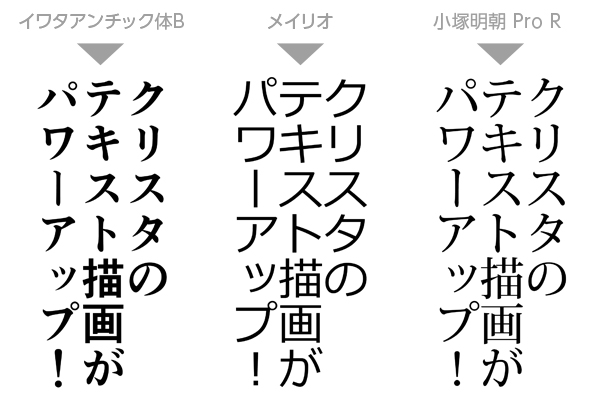
また、テキストの長体、平体、文字詰めなどを調整できるようになりました。

ソフトウェア設定や素材などのデータをバックアップ、復元できる機能を搭載しました【EX/PRO/DEBUT】
ソフトウェアの各種設定、作成した素材や作品をクラウド上に保存できるようになりました。ソフトウェア設定は自動でクラウド上にバックアップを取り、必要な場合に手動で復元できます。素材や作品は、自動でクラウドとPC上のデータを同期することができます。自宅と職場、学校など複数の環境で、制作中の作品や自作の素材、ソフトウェアの設定をスムーズに利用することができます。
![CLIP STUDIO[クラウド]で設定やソフトウェアリカバリーなどが行えます](https://clipsrc.s3.amazonaws.com/clip_site/view/img/news/150424/142_04.png)
CLIP STUDIO[作品一覧]のユーザーインターフェースを改善しました【EX/PRO/DEBUT】
作品をより管理しやすいよう、ユーザーインターフェースを改善しました。クラウドとの同期状態を確認したり、作品をリスト表示したりすることができます。
![CLIP STUDIO[作品一覧]の開発中UI](https://clipsrc.s3.amazonaws.com/clip_site/view/img/news/150424/142_05.png)
Version 1.4.2の修正内容
【改良内容】
- テキストの描画方法を変更しました。CLIP STUDIO PAINT Ver.1.4.1以前のバージョンで入力したテキストを再編集する場合、テキストの描画が最新バージョンのものに置き換わります。再編集しない場合は、従来のテキスト描画が維持され、そのまま各形式に書き出すこともできます。
- [テキスト]サブツールや、テキストレイヤー選択時の[オブジェクト]サブツールの、[ツールプロパティ]に、[約物の字幅を半角にする]・[水平比率]・[垂直比率]・[文字詰め]の各項目が追加されました。
- [テキスト]サブツールの[ツールプロパティ]に、[自動縦中横]が追加されました。機能は、従来の[縦中横]と同様です。
- [テキスト]サブツールの[ツールプロパティ]の、[縦中横]の機能が変更されました。選択した文字に対して、縦中横を設定できます。
- [テキスト]サブツールで縦書きにしたときの、字送りを改善しました。
- 【EX】3Dレイヤー選択時の、[レイヤーのLT変換]ダイアログで、[ライン抽出]を[ラスターレイヤー]に設定したときの、レンダリング品質を改善しました。
- 【EX】3Dレイヤー選択時の[レイヤーのLT変換]ダイアログに、[スムース]が追加されました。従来に比べ、3D素材の輪郭線を滑らかに変換できます。
【仕様変更内容】
- [環境設定]ダイアログ→[ファイル]から、[IllustStudio・ComicStudio互換の描画を使用する]が、削除されました。
- テキストの入力や編集時に、選択したフォントに含まれない文字を入力した場合、既定のフォントに置き換わります。
- [テキスト]サブツールの[ツールプロパティ]から、[編集時表示品質]を削除しました。表示速度の向上により、常に高品質で表示されるようになりました。
- [テキスト]サブツールで縦書き入力をする場合、選択したフォントに、縦書き用の字送り設定がある場合は、その設定を使用して描画するようになりました。
- [テキスト]サブツールで縦書き入力をするときに、欧文文字が、時計回り90度回転した状態で、入力されるようになりました。
- [テキスト]サブツールの[ツールプロパティ]の[行間]の初期設定を、パーセント指定で120%になるよう変更しました。
- 幅や高さが10000pixelを超えるテキストを、作成できるようになりました。
- テキスト描画機能の更新に伴い、Windows フォント(拡張子:fon)をご利用いただけなくなりました。
- IllustStudioドキュメント(拡張子:xpg)・ComicStudioページファイル(拡張子:cpg)の読み込み時は、常に、IllustStudio・ComicStudio互換テキストとして読み込まれるようになりました。
- 既存のテキストレイヤーに対して、[テキスト]サブツールで編集するときに、[ツールプロパティ]の設定が反映されないようにしました。
- IllustStudioドキュメント(拡張子:xpg)・ComicStudioページファイル(拡張子:cpg)の読み込み時に、[ツールプロパティ]の[フォント]に、テキストレイヤーのフォント名が正しく表示されません。その現象を修正しました。
- テキストレイヤーの行送り量が、フォントサイズと等しくなるように、描画方法を変更しました。テキストを斜体にしても、行間が空かなくなりました。
- 【EX】3Dレイヤー選択時の[レイヤーのLT変換]ダイアログで、[線幅]をmm単位で指定する場合、従来より小さい値を設定できるようになりました。
- 【DEBUT】[環境設定]ダイアログから、[ファイル]カテゴリーが削除されました。
- 【Mac】テキストレイヤー、下線・取り消し線の位置や太さを、フォントの情報を元に描画するよう変更しました。
【修正内容】
- 3Dレイヤー選択時の、[レイヤーのLT変換]ダイアログで、[ライン抽出]を[ベクターレイヤー]に設定すると、線が二重に検出されたり、波打ったりする場合があります。その現象を改善しました。
- 3Dレイヤー選択時に、[レイヤーのLT変換]を実行すると、奥行きが平坦な場所に、不要な線が出力される場合があります。その現象を改善しました。
- 3Dレイヤー選択時の、[レイヤーのLT変換]ダイアログで、設定した[線幅]に比べて、細い線が描画されていました。その現象を修正しました。
- 3D素材の[ツールプロパティ]で、[オブジェクトスケール]を変更したあとに、オブジェクトをロックすると、[レイヤーのLT変換]実行時に、[オブジェクトスケール]を変更する前のサイズで変換される場合があります。その現象を修正しました。
- 特定の3Dデータを読み込むと、表示や編集に、必要以上の時間がかかる場合があります。その現象を修正しました。
- 3D背景素材上で、マウスホイールを操作すると、意図しない表示状態に変更される場合があります。その現象を修正しました。
- 3D背景素材[教室廊下01]で、[オブジェクトランチャー]の[カメラ]から、[場面1A]を選択すると、種類の異なる、机と椅子が重なって表示されます。その現象を修正しました。
- CLIP STUDIO COORDINATEで設定した、3D背景素材のアングルが反映されませんでした。その現象を修正しました。
- CLIP STUDIO COORDINATEで、パーツを非表示にした状態で、3Dデータを素材として登録すると、CLIP STUDIO PAINTでパーツを表示したときに、マニピュレーターが正しく表示されません。その現象を修正しました。
- 同じ名称のパーツを複数持つlws形式のファイルを読み込むと、同じ名称のパーツが同じ位置に表示され、個別に操作できません。その現象を修正しました。
- [テキスト]サブツールで、複数のテキストを含むフキダシレイヤーから、テキストを削除したときに、別のテキストの描画が一時的に消える場合があります。その現象を修正しました。
- [テキスト]サブツールの[ツールプロパティ]の[文字一覧]から、文字を入力したときに、適切なフォントが設定されない場合があります。その現象を修正しました。
- [テキスト]サブツールで、Unicodeの特殊な文字を入力すると、正しく表示されません。その現象を修正しました。
- [テキスト]サブツールで、「っ」などを入力すると、フォントによっては正しい位置に表示されません。その現象を修正しました。
- [テキスト]サブツールなどで、テキストレイヤーを編集すると、選択部分の文字が欠ける場合があります。その現象を修正しました。
- [テキスト]サブツールの[ツールプロパティ]で、[縦中横]を設定し、縦中横に該当する文字を入力すると、文字が欠けて表示されます。その現象を修正しました。
- [テキスト]サブツールで、特定のフォントを使用して、横書き入力すると、行末の文字が欠ける場合があります。その現象を改善しました。
- [テキスト]サブツールの[ツールプロパティ]で、[斜体]に設定して入力すると、文字が欠ける場合があります。その現象を改善しました。
- [テキスト]サブツールで、特定のフォントを使用して、括弧や句読点などの約物を入力すると、欠けて表示される場合があります。その現象を修正しました。
- [テキスト]サブツールで、特定のフォントを使用して、縦書き入力すると、一部文字の表示が左右にずれる場合があります。その現象を修正しました。
- ストーリーエディターで、編集不可能なテキストに対して、編集できる場合があります。その現象を修正しました。
- テキストレイヤーの[表現色]を変更後、[取り消し]を実行し、[オブジェクト]サブツールでキャンバスをクリックすると、アプリケーションが終了する場合があります。その現象を修正しました。
- テキストレイヤーで、特定のフォントを使用したときに、文字が欠ける場合があります。その現象を改善しました。
- テキストレイヤーで、ラテン文字のアクセント記号の表示が、欠ける場合があります。その現象を修正しました。
- 描画ツールで、[ツールプロパティ]の[ブラシ先端]の[向き]を「45」に設定すると、描画に透明な横線が入る場合があります。その現象を修正しました。
- コマンドの処理中に、プログレスバーが表示されたときに、別のコマンドを実行すると、正しく動作しない場合があります。その現象を修正しました。
- レイヤーを含まないレイヤーフォルダーに対して、[合成モード]を[通過]に設定し、[編集]メニュー→[変形]を実行すると、アプリケーションが終了する場合があります。その現象を修正しました。
- ページ管理ファイル(拡張子:cmc)で管理されている、ページファイル(拡張子:lip)を読み込み中に、キャンセルを実行すると、ページ管理ファイルが開きます。その現象を修正しました。
- 見開きのページで、[表示]メニュー→[トンボ・基本枠]をオフに設定すると、片側のページの作品情報が消えない場合があります。その現象を修正しました。
- [レイヤー移動]ツールの[ツールプロパティ]を、[移動対象を選択状態に変更]に設定して、レイヤーを移動すると、レイヤーが正しく表示されない場合があります。その現象を修正しました。
- [レイヤー移動]ツールで移動したレイヤーに対して、[等高線塗り]ツールを実行すると、正しく動作しない場合があります。その現象を修正しました。
- キャンバス内の選択範囲を移動しているときに、[レイヤー]パレットの操作を行うと、それ以降の操作の履歴が、正しく記録されない場合があります。その現象を修正しました。
- [キャンバスサイズを変更]のショートカットと、描画ツールの[ブラシサイズ変更]の修飾キーの一部が重複している場合、ガイドやハンドルで、キャンバスサイズを変更できません。その現象を修正しました。
- サブツール名に、ファイル名として使用できない文字を使用している場合、ファイルに書き出せません。その現象を修正しました。
- 特定のFBXファイルを、素材登録して読み込むと、パーツ名が正しく表示されません。その現象を修正しました。
- 非常に細長い画像を、画像素材レイヤーとして読み込み、[ツールプロパティ]で[タイリング]をオンにすると、アプリケーションが終了する場合があります。その現象を修正しました。
- 閉じたベクター線に対して、[ベクター線つまみ]サブツールで、ドラッグすると、滑らかに変形できない場合があります。その現象を修正しました。
- CLIP STUDIOネームファイル(拡張子:csnf)の、1枚のページのみを読み込むダイアログで、ファイル内にページが1枚しかない場合に、[読み込むページ]の右側のボタンをクリックすると、アプリケーションが終了します。その現象を修正しました。
- 表紙を見開きに設定した作品を、[ファイル]メニュー→[製本出力]→[同人誌印刷用データ出力]で出力すると、[表紙]の[台割り]が、[裏表紙]になります。その現象を修正しました。
- ページ管理ファイル(拡張子:cmc)で管理されている、ページファイル(拡張子:lip)だけを開いた状態で、[ファイル]メニュー→[製本出力]→[3D製本プレビュー]を実行すると、アプリ終了時に正しく動作しない場合があります。その現象を修正しました。
- [図形]ツールの[集中線]グループ・[流線]グループ、[テキスト]ツールの[フラッシュ]グループで、[レイヤープロパティ]パレットの[トーン化]をオンにして、描画すると、[不透明度]が無効になる場合があります。その現象を修正しました。
- [オブジェクト]サブツールで、コマ枠の辺を変形すると、コマの形状によっては、極端に細長い形状になり、アプリケーションが動作しない場合があります。その現象を修正しました。
- 【Win】[テキスト]サブツールで、特定のフォントを使用して、一定以上の文字サイズに設定すると、テキストが表示されません。その現象を修正しました。
- 【Win】[テキスト]サブツールの[ツールプロパティ]の、[文字一覧]が、タッチ操作でスクロールできません。その現象を修正しました。
- 【Win】製品に付属する「イワタアンチック体B」で、波線や罫線を入力すると、[テキスト]サブツールの[ツールプロパティ]で、[字間]を「0」に設定しても、文字間に隙間ができます。その現象を修正しました。
- 【Win】[テキスト]サブツールの[ツールプロパティ]で、非常に小さい文字サイズを設定すると、縦書き入力時に、字間が大きくずれる場合があります。その現象を修正しました。
- 【Win】[Alt]+[Tab]キーで、CLIP STUDIO PAINTから他のアプリケーションに切り替えた場合、CLIP STUDIO PAINTに戻ると、ショートカットキーが使用できません。その現象を修正しました。
- 【Mac】[テキスト]サブツールや[オブジェクト]ツールで、テキストをドラッグして移動すると、マウスのボタンを離したときに、キャンバスが更新されない場合があります。その現象を修正しました。
- 【Mac】[テキスト]サブツールで、特定のフォントを使用して、「っ」「ゃ」「ゅ」「ょ」などの小さい文字を入力すると、行間が広がることがあります。その現象を修正しました。
Version 1.4.2で問題点として認識している項目
以下の案件に関しまして、弊社でも問題が発生することを確認しており、今後のバージョンで改善をして参ります。
それまでご不便をおかけいたしますが、ご了承くださいますようよろしくお願いいたします。
- [ファイル]メニュー→[書き出し]→[一括書き出し]の、[ファイル形式]でPDFを選択した場合、テキストをファイルに書き出せません。
- 同人誌印刷用データ出力処理において、カラーのページは必ずプロファイルの設定のないRGBで出力されます。プロファイルを適用した画像を入稿される場合は、通常の書き出し機能をご利用ください。
- コマンド、操作によっては、[オートアクション]パレットに記録できない場合があります。
- [表示]メニュー→[カラープロファイル]の各項目を実行したときに、使用されているプロファイルによっては、正しい色で表示されない場合があります。
- テキストに合成フォントを設定した場合、途中から別のフォントに切り替えられません。別のフォントに切り替える場合は、入力したテキストを選択してフォントを変更してください。
- ページ管理されているデータを編集しているときに、保存先のフォルダー名やファイル名を変更すると、ファイルを正常に操作できなくなります。
- ComicStudio3.0以前のバージョンで作成されたページファイル・作品ファイルは読み込めません。
- 六角大王形式のデータ(拡張子:6kt、6kh)から作成された3D素材を読み込み、光源をオフにした場合、メッシュの色とテクスチャの色に差異が生じることがあります。
搭載予定の機能
CLIP STUDIO PAINTの機能一覧および、今後搭載予定の機能につきましては、下記をご覧ください。
Version 1.4.1 の修正内容(2015年2月26日公開)
主な更新内容
コンビニのマルチコピー機からプリントアウトできるようになるなど、書き出し機能の強化を行いました。
作品をセブン-イレブン店頭のマルチコピー機からプリントアウトできるようになりました【EX/PRO/DEBUT】
富士フイルムビジネスイノベーションジャパン社の「ネットプリントサービス」を利用して、全国のセブン-イレブン店頭のマルチコピー機で24時間いつでも高画質なプリントを行えます。CLIP STUDIO PAINTで制作した作品を書き出し、CLIP STDUIOからネットプリントサービスにデータを送信して、プリントできます。
![プリントしたい作品を開き、メニューの[ファイル]→[書き出し]→[コンビニプリント]で書き出します。](https://clipsrc.s3.amazonaws.com/clip_site/view/img/news/150216/csp141_01.jpg)
![CLIP STUDIOの[コンビニプリント]から、先程書き出した作品を選んでプリントできます。](https://clipsrc.s3.amazonaws.com/clip_site/view/img/news/150216/csp141_02.jpg)
Kindleフォーマット、EPUBデータ出力時に詳細の設定を行えるようになりました【EX】
電子書籍を並べ替えるときに使用するタイトルや著者名の読み、メタ情報として登録される出版社名や識別子の値、裏表紙の有無など詳細の設定を行えるようになりました。

PDFファイルの出力時にページレイアウトの初期値を設定できるようになりました【EX】
書き出したPDFファイルをAdobe Readerで表示する際に、単一ページまたは見開きページで表示するかの初期値を設定できるようになりました。
※「CLIP STUDIO PAINT用PDF入出力プラグイン」が必要です。プラグインはCLIP STUDIOより入手できます。
すでにプラグインをお持ちの場合もCLIP STUDIOより「PDF入出力プラグイン」のアップデートが必要です。
プラグインのアップデート方法についてはプラグインご利用ガイドをご覧ください。
[テキスト]サブツールで[文字一覧]を表示できるようになりました【EX/PRO】
外字や記号などキーボードから入力しにくい文字を[文字一覧]から選択できるため、入力しやすくなります。
![テキスト編集時にビックリマークやハートなどを書きたいときには、ツールプロパティパレットの[文字一覧]から、外字を入力することができます。](https://clipsrc.s3.amazonaws.com/clip_site/view/img/news/150216/csp141_04.jpg)
[等高線塗り]ツールが追加されました【EX/PRO/DEBUT】
2色の線で囲まれた範囲を滑らかなグラデーションで塗りつぶせます。
![開始地点は色A、終了地点は色Bで線を引き、[等高線塗り]ツールでAB間を塗りつぶすと滑らかなグラデーションになります。開始地点、終了地点がカーブを描いていても、カーブに沿ったグラデーションになるので細かいグラデーション表現に最適です。](https://clipsrc.s3.amazonaws.com/clip_site/view/img/news/150216/csp141_05.jpg)
Version 1.4.1の修正内容
【改良内容】
- [ファイル]メニュー→[書き出し]に、[コンビニプリント]を追加しました。プリントサービス用のデータを出力できます。
- [等高線塗り]ツールを追加しました。2色の線に挟まれた領域をクリックすると、滑らかなグラデーションを作成できます。
- [ウィンドウ]メニューに、[次のキャンバス]・[前のキャンバス]を追加しました。
- 【PRO/EX】テキスト編集時の[ツールプロパティ]に、[文字一覧]が追加されました。外字や記号などを、[文字一覧]から選択して、入力できます。
- 【EX】[ファイル]メニュー→[書き出し]→[一括書き出し]で、[ページ範囲]の設定項目を変更しました。表紙と本文を分けて出力できます。
- 【EX】[ファイル]メニューの[Kindleフォーマットで出力]・[EPUBデータを出力]に、裏表紙などの設定項目を追加しました。
- 【EX】[ファイル]メニュー→[書き出し]からPDFファイルを書き出すときに、ページレイアウトを設定できるようになりました。(※1)
- 【EX】[ファイル]メニュー→[開く]で、ページレイアウトが設定されているPDF を開くと、[PDFフォーマット変換] ダイアログの [開始ページ] の初期値が自動で設定されます。(※1)
※1 すでに「CLIP STUDIO PAINT用PDF入出力プラグイン」をお持ちの場合、アップデートが必要です。アップデートはCLIP STUDIOから行ってください。
プラグインのアップデート方法についてはプラグインご利用ガイドをご覧ください。
【仕様変更内容】
- [キャンバス]ウィンドウのタイトルバーに、キャンバスサイズのほか、製本(仕上がり)サイズが表示されるようになりました。
- 選択範囲の境界線が、編集中の[キャンバス]ウィンドウだけで表示されるようになりました。
- ツールシフトの実行時に、別のキーを2回押すと、ツールシフトが解除されるようになりました。
- [テキスト]ツールの[ツールプロパティ]のカテゴリーを、従来に比べて、わかりやすい分類に変更しました。
- [自動選択]ツールや[塗りつぶし]ツールなどで、コマ枠フォルダー内のレイヤーを含む複数のレイヤーを参照するときに、直接参照していないコマ枠フォルダーのマスクを無効化しておくと、コマ枠を参照しないようになりました。
- CLIP STUDIO PAINT形式ファイル(拡張子:lip)やページ管理ファイル(拡張子:cmc)の保存処理の信頼性が、従来に比べて更に向上しました。
- 【EX】[ファイル]メニュー→[製本出力]から各種データを書き出すときに、保存先に前回出力したデータがある場合、確認のメッセージが表示されるようになりました。
- 【EX】[ページ管理]メニュー→[作品基本設定を変更]・[ページ基本設定を変更]で、[製本(仕上がり)サイズ]を変更したときの、キャンバスサイズの動作を変更しました。意図しないキャンバスサイズの変更を防ぎます。
- 【EX】保存先ディスクの空き容量が少ない場合は、[ページ管理]メニュー→[見開きに変更]を実行できないようにしました。
- 【EX】同梱のKindleGenを最新バージョンに更新しました。
- 【Mac】CLIP STUDIO PAINT上の色の表示が、ディスプレイのカラープロファイル設定の影響を受けないように変更しました。
【修正内容】
- [ファイル]メニュー→[書き出し]→[一括書き出し]の実行時に、[解像度指定]で出力サイズを変更し、[拡大縮小時の処理]を[コミック向け]にした場合、見開きページが正しいサイズで出力されません。その現象を修正しました。
- [ファイル]メニュー→[書き出し]実行時に、[書き出し設定]ダイアログのスライダーで、上下のボタンをクリックすると、値が正しく変化しません。その現象を修正しました。
- [ファイル]メニュー→[印刷設定]で、[表現色]を[モノクロ2階調(閾値)]、[モノクロ2階調(トーン化)]に設定すると、設定が保存されません。その現象を修正しました。
- [ファイル]メニュー内で、[読み込み]と[Kindleフォーマットで保存]のアクセラレータ―キーが重複していました。その現象を修正しました。
- [ファイル]メニューの[同人誌印刷用データ出力]・[EPUBデータ出力]・[Kindleフォーマットで出力]でデータを書き出すと、[表現色]を[モノクロ]に設定したページの2値化方法が、閾値で減色されます。その現象を修正しました。
- [ページ管理]メニュー→[作品基本設定を変更]で、[同人誌印刷所]を[同人誌印刷所を指定しない]に変更しても、その情報がファイルに反映されません。その現象を修正しました。
- [ページ管理]メニュー→[一括処理]から解像度変更をすると、2ページ目以降のキャンバスサイズが正しくありません。その現象を修正しました。
- [ページ管理]ウィンドウで、見開きページを開始ページにして、[Shift]キー+クリックで複数ページを選択すると、見開きページの片方が選択範囲に含まれません。その現象を修正しました。
- 表紙がない作品に対して、[ページ管理]メニュー→[作品の基本設定を変更]で表紙を追加すると、ページを開いたときに、レイヤーが選択されていない場合があります。その現象を修正しました。
- 表紙がない作品に対して、[ページ管理]メニュー→[作品の基本設定を変更]で表紙を追加すると、見開きページの構成が不正になる場合があります。その現象を修正しました。
- [編集]メニュー→[キャンバスサイズを変更]の実行後に、[ファイル]メニュー→[指定の形式で保存]を実行すると、誤ったキャンバスサイズで出力される場合があります。その現象を修正しました。
- [合成モード]を[透過]にしたレイヤーフォルダーにクリッピングを設定後、[合成モード]を[通常]に戻したときに、クリッピングが正しく適用されない場合があります。その現象を修正しました。
- [合成モード]を[透過]にしたレイヤーフォルダーに対して、レイヤー効果を使用すると、正しく適用されない場合があります。その現象を修正しました。
- [ブラシサイズ]の[影響元]を複数設定している場合や、筆圧グラフが複雑な場合、線を描いたあとに[編集]メニュー→[取り消し]を行うと、線の一部が消えずに残ることがあります。その現象を修正しました。
- [水彩境界]を設定したツールで描画すると、ツールの[合成モード]によっては描画内容が乱れる場合があります。その現象を修正しました。
- [レイヤー]パレットの[レイヤー表示・非表示]のアイコンをクリックしたときに、編集対象のレイヤーが切り替わる場合があります。その現象を修正しました。
- すべてのレイヤーがロックされたコマ枠フォルダーに対して、[編集]メニュー→[切り取り]を行い、[編集]メニュー→[貼り付け]を行うと、空のはずのコマの中身が表示されます。その現象を修正しました。
- [サブツール詳細]パレットの[特殊定規]カテゴリーで、[中心X]と[中心Y]を[ツールプロパティ]パレットに表示しない設定にすると、再度、表示に設定しても、[中心X]のスライダーが[ツールプロパティ]パレットに表示されません。その現象を修正しました。
- [スポイト]ツールの[参照先]が[表示上のイメージ]になっている場合、全レイヤーを非表示にした状態で[スポイト]ツールを使用すると、アプリケーションが終了する場合があります。その現象を修正しました。
- [スポイト]ツールの[参照先]を[最も上のレイヤー]にした場合、用紙レイヤーが対象に含まれていても、正常に色を取得できません。その現象を修正しました。
- [フィルター]メニュー→[線画修正]→[線幅修正]で、[処理内容]を[指定幅で細らせる]に設定し、[1ピクセルの線を残す]をオンにして実行すると、キャンバスより外にある画像の一部が塗りつぶされます。その現象を修正しました。
- [素材のプロパティ]ダイアログで、スペースだけの素材名を設定できます。その現象を修正しました。
- テキスト編集時に、[フォント一覧]のプルダウンメニューのスクロールができない場合がありました。その現象を修正しました。
- キャンバスからはみ出したコマに対して、[編集]メニュー→[コピー]を行い、それより大きなキャンバスに対して[編集]メニュー→[貼り付け]を行うと、コマ内の画像の一部が欠けて表示されます。その現象を修正しました。
- キャンバスサイズや解像度が一致しないなどの理由で、ページが見開きにできない場合、ページが開いたままになります。その問題を修正しました。
- 特定のアプリケーションで作成された、objファイルが読み込めません。その現象を修正しました。
- モーションシェルを設定した3Dキャラクター素材に対して、[吸着移動]が正しく動作しませんでした。その現象を修正しました。
- 選択範囲ランチャーなどのアイコンを設定時に、読み込めないファイルを選択すると、アプリケーションが終了する場合があります。その現象を修正しました。
- アップデート後、旧バージョンに戻した場合、まれに、空のパレットドックが作成されることがあります。その現象を修正しました。
- アプリケーションの起動時やワークスペースの読み込み時に、パレットドックが正しいサイズで表示されません。その現象を修正しました。
- クイックマスクを解除すると、コマンドバーの[選択範囲の境界線]が無効になります。その現象を修正しました。
- 【Win】特定の状況で、[フォントリスト設定]ダイアログの表示が消える場合があります。その現象を修正しました。
- 【Win】[環境設定]ダイアログの[タブレット]カテゴリーで、[使用するタブレットサービス]を[Wintab]に設定している場合、アクティブなアプリケーションをスタイラスペンで切り替えると、アプリケーションが終了することがあります。その現象を修正しました。
- 【Win】メニュー内のアクセラレーターキーが重複している場合に、キー操作でメニューを選択できない現象を修正しました。
- 【Mac】Mac OS X 10.9以上の環境で、[ディスプレイごとに個別の操作スペース]を有効にしていると、ダイアログが表示されない場合があります。その現象を修正しました。
- 【Mac】Mac OS X 10.10で、メニューが正しく表示されない場合がありました。その現象を修正しました。
- 【Mac】Mac OS X 10.10で、日本語入力時に[Delete]キーを押して確定すると、不正な文字が入力されることがあります。その現象を修正しました。
- 【Mac】ショートカットに、テンキーの[-]を設定した場合、メニューなどで正しく表示されませんでした。その現象を修正しました。
- 【Mac】初回起動時に、テキストフォントが、イワタアンチック体Bに設定されない現象を修正しました。
- 【Mac】複数のディスプレイ使用時に、テキストを入力すると、かな漢字変換候補が適切な位置に表示されない場合があります。その現象を修正しました。
- 【Mac】複数のディスプレイ間に配置したウィンドウで、最大化が正しく動作しない場合がありました。その現象を修正しました。
- 【Mac】複数のディスプレイ使用時に、ウィンドウを移動すると、正しく表示されない場合がありました。その現象を修正しました。
- 【Mac】複数ページの作品を開いている場合、[素材]パレットのフォルダータグ名を変更するときに、入力可能になるまで時間がかかることがあります。その現象を修正しました。
Version 1.4.1で問題点として認識している項目
以下の案件に関しまして、弊社でも問題が発生することを確認しており、今後のバージョンで改善をして参ります。
それまでご不便をおかけいたしますが、ご了承くださいますようよろしくお願いいたします。
- 1つのlwoファイルを複数箇所に配置している、lwsファイルを読み込んだ場合、そのlwoファイルに相当するパーツが正しく表示されません。また、表示の切り替えや移動などを行うと、同じlwoファイルを使用した、すべてのパーツに適用されます。
- [ファイル]メニュー→[書き出し]→[一括書き出し]の、[ファイル形式]でPDFを選択した場合、テキストをファイルに書き出せません。
- 同人誌印刷用データ出力処理において、カラーのページは必ずプロファイルの設定のないRGBで出力されます。プロファイルを適用した画像を入稿される場合は、通常の書き出し機能をご利用ください。
- コマンド、操作によっては、[オートアクション]パレットに記録できない場合があります。
- [表示]メニュー→[カラープロファイル]の各項目を実行したときに、使用されているプロファイルによっては、正しい色で表示されない場合があります。
- テキストに合成フォントを設定した場合、途中から別のフォントに切り替えられません。別のフォントに切り替える場合は、入力したテキストを選択してフォントを変更してください。
- ページ管理されているデータを編集しているときに、保存先のフォルダー名やファイル名を変更すると、ファイルを正常に操作できなくなります。
- ComicStudio3.0以前のバージョンで作成されたページファイル・作品ファイルは読み込めません。
- 六角大王形式のデータ(拡張子:6kt、6kh)から作成された3D素材を読み込み、光源をオフにした場合、メッシュの色とテクスチャの色に差異が生じることがあります。
搭載予定の機能
CLIP STUDIO PAINTの機能一覧および、今後搭載予定の機能につきましては、下記をご覧ください。
Version 1.4.0 の修正内容(2014年11月20日公開)
主な更新内容
電子書籍用のEPUB形式で作品を出力できるようになりました【EX】
電子書籍用のフォーマットであるEPUB形式で、作品ファイルを出力できます。出力したデータはCLIP STUDIOで管理できます。
![CLIP STUDIO PAINTの[ファイル]>[製本出力]>[EPUBデータ出力]で、EPUBデータへの出力ができます。](https://clipsrc.s3.amazonaws.com/clip_site/view/img/news/141113/140_01.png)

PDFデータの読み込み・書き出しに対応しました【EX】
「CLIP STUDIO PAINT用PDF入出力プラグイン」をインストールすることで、PDFデータの読み込み、書き出しが行えます。「CLIP STUDIO PAINT用PDF入出力プラグイン」は、期間限定でCLIP STUDIOより無償でダウンロードできます。
※期間限定無償ダウンロードは、12月25日(木)17:00をもちまして終了いたしました。
詳しくはこちらをご覧ください。
![CLIP STUDIO PAINTの[ファイル]>[書き出し]>[.pdf(PDFフォーマット)]で、PDFデータへの書き出しができます。](https://clipsrc.s3.amazonaws.com/clip_site/view/img/news/141113/140_03.png)

3D素材の配置や切り替え、パーツの編集をより柔軟に行えるようになりました【EX/PRO/DEBUT】
[サブツール詳細]パレットの[オブジェクトリスト]から、編集したい3D素材を切り替えたり、特定の3D素材をロックしたりできます。可動パーツを含む3Dアイテム素材やLWS形式の3D素材は、パーツごとに編集を行えるなど、3D素材の配置や編集をより柔軟に行うことができます。


画像の書き出し時に出力範囲を指定できるようになりました【EX】
画像ファイルの書き出し時に、出力範囲の設定が新たに追加されました。出力範囲を「ページ全体」、「トンボの裁ち落としまで」、「トンボの内側まで」から指定することができます。

[作品基本設定を変更]、[ページ基本設定を変更]メニューが追加され、作品全体や複数ページの設定をまとめて変更できるようになりました【EX】
[作品基本設定を変更]は作品全体、[ページ基本設定を変更]は特定のページに対し、キャンバスサイズや解像度などの設定を変更できます。
![[作品基本設定を変更][ページ基本設定を変更]では、[新規]ダイアログではじめに設定した項目(製本サイズ、解像度、基本表現色など)を変更できます。](https://clipsrc.s3.amazonaws.com/clip_site/view/img/news/141113/140_08.png)
Version 1.4.0の修正内容
【改良内容】
- [ファイル]メニュー→[書き出し]実行時に表示される、[書き出し設定]ダイアログの[表現色]に、[モノクロ2階調(閾値)]と[モノクロ2階調(トーン化)]が追加されました。それに伴い、従来の[モノクロ2階調]が削除されました。
- [ファイル]メニュー→[書き出し]実行時に表示される、[書き出し設定]ダイアログの[出力サイズ]に、[解像度による指定]が追加されました。
- 3D素材選択時の[ツールプロパティ]パレット・[サブツール詳細]パレットに、[オブジェクトリスト]が追加されました。3Dレイヤー内の3D素材に対して、表示・非表示やロックを切り替えられます。また、[オブジェクトリスト]から、編集したい3D素材やパーツを選択できます。
- 可動パーツを含む3Dアイテム素材やLWS形式の3D素材を読み込んだ場合は、パーツ単位で編集できるようになりました。[ツールプロパティ]やドラッグ操作で、パーツの移動や回転ができます。
- 3Dレイヤー編集時に、編集可能なパーツやマニピュレータ上で、マウスカーソルの形状が変わるようになりました。
- 3D素材の読み込み速度を向上しました。
- 3D背景素材選択時の[ツールプロパティ]に、カメラの[ロール]と[パース]の設定が追加されました。
- [新規]ダイアログの[プリセット]に[商業誌用]が追加されました。[作品の用途]で[コミック]または[すべての設定を表示]を選択すると、使用できます。
- Tab-Mate Controllerで、キャンバスの回転や拡大・縮小をするときに、スティックを軽く倒すと、[環境設定]ダイアログ→[キャンバス]で設定した値ごとに動作するようになりました。最大に倒すと従来どおりに動作します。
- 【EX】[ファイル]メニュー→[書き出し]実行時に表示される、[書き出し設定]ダイアログに、[出力範囲]が追加されました。
- 【EX】[ファイル]メニュー→[Kindleフォーマットで保存]→[Kindleフォーマットで出力]実行時に、つねに、表紙のサイズを1600pixel×2560pixel以上で出力するようになりました。
- 【EX】[ファイル]メニュー→[Kindleフォーマットで保存]→[Kindleフォーマットで出力]で出力した作品のノンブルに、[新規]ダイアログや[作品基本設定を変更]ダイアログの設定が反映されるようになりました。
- 【EX】[ファイル]メニュー→[Kindleフォーマットで保存]→[Kindleフォーマットで出力]で出力したKindleフォーマット(拡張子:mobi)に、目次を追加しました。
- 【EX】EPUBデータを出力できるようになりました。[ファイル]メニュー→[製本出力]→[EPUBデータ出力]から出力できます。
- 【EX】PDFファイルの読み込みに対応しました。読み込みには、別売の「CLIP STUDIO PAINT EX用PDF入出力プラグイン」のインストールが必要です。
- 【EX】PDFファイルの書き出しに対応しました。書き出しには、別売の「CLIP STUDIO PAINT EX用PDF入出力プラグイン」のインストールが必要です。
- 【EX】[新規]ダイアログの[ノンブル]に、[基本枠との間隔]が追加されました。ノンブルと基本枠の間隔を設定することで、ノンブルの位置を調整できます。
- 【EX】[ページ管理]メニューに、[ページ基本設定を変更]が追加されました。特定のページに対して、キャンバスのサイズや解像度などの設定を、まとめて変更できます。
- 【EX】[ページ管理]メニュー→[作品基本設定を変更]で、設定できる項目が追加されました。従来の設定に加え、[漫画原稿設定]や[作品情報]、[ノンブル]などを設定できます。
【仕様変更内容】
- [ファイル]メニュー→[画像を統合して保存]のコマンド名を[書き出し]に変更しました。
- LWS・LWO・OBJの各ファイルを読み込むと同時に、3Dレイヤー選択時の[ツールプロパティ]の[光源]がオンに設定されるようになりました。
- [ストーリーエディター]を右クリックして表示されるメニューに、[検索と置換]を追加しました。
- 【EX】[新規]ダイアログの[作品の用途]を切り替えたときに、[同人誌入稿]では、他の用途から、[ノンブル]と[隠しノンブル]の設定が引き継がれないようになりました。
- 【EX】[ページ管理]メニューから、[作品情報の設定]が削除されました。従来の[作品情報の設定]の設定項目は、[ページ管理]メニュー→[作品基本設定を変更]に移動しました。
- 【EX】[新規]ダイアログの[複数ページ]で、[ページ数]の初期値が「8」になりました。
- 【EX】[ページ管理]メニュー→[一括処理]→[一括書き出し]が、[ファイル]メニュー→[書き出し]内に移動しました。
- 【EX】[ファイル]メニュー→[書き出し]→[一括書き出し]を選択すると、[新規]ダイアログや[作品の基本設定を変更]ダイアログで設定した値が、[書き出し]ダイアログに反映されるようになりました。
- 【EX】[新規]ダイアログの[ノンブル]の[フチをつける]の初期値が「0.3mm」になりました。[作品の用途]で[同人誌入稿]を選択した場合は、自動的に0.3mmのフチが作成されます。
- 【EX】作品内のページを開いている場合、[ページ管理]メニュー→[作品基本設定を変更]を実行できなくなりました。
- 【EX】[ページ管理]メニュー→[一括処理]→[一括読み込み]・[連続スキャン]が、[ファイル]メニュー→[読み込み]内に移動しました。
- 【EX】[新規]ダイアログや[作品基本設定を変更]ダイアログで、[表紙]や[ノンブル]をオフにすると、同人誌印刷用データに設定できません。
- 【EX】見開きページのトンボを合わせた場合も、隠しノンブルの位置が仕上がり枠に沿うように変更しました。
【修正内容】
- トーンレイヤーやテキストレイヤーを含むレイヤーフォルダーをコピーして、解像度が異なる別のキャンバスに貼り付けると、トーンの線数やフォントサイズが正しく反映されません。その現象を修正しました。
- 左右にずれた基本枠を使用している場合、ページを追加すると、テンプレートが正しい位置に配置されないことがあります。その現象を修正しました。
- 新規作成したキャンバスに対して、ノンブルの[フチをつける]の設定が正しく反映されません。その現象を修正しました。
- レイヤーフォルダーの合成モードが[通過]の場合、レイヤーフォルダーの不透明度を下げると、表示が不正になる場合があります。その現象を修正しました。
- [テキスト]ツールの[ツールプロパティ]で[斜体]を設定しても、テキスト入力開始時に、設定が反映されません。その現象を修正しました。
- [作品情報の設定]でノンブルの設定を変更しても、[ファイル]メニュー→[製本出力]→[製本3Dプレビュー]・[同人誌印刷用データ出力]で出力したときに、設定が反映されません。その現象を修正しました。
- クリッピング元のレイヤーマスクの位置を移動したあとに、[スポイト]ツールで、クリッピング先のレイヤーの色を、正しく取得できない場合があります。その現象を修正しました。
- Tab-Mate Controllerのスティック操作時に、まれに反応しない場合があります。その現象を修正しました。
- [新規]ダイアログで、[単位]を[px]に設定していても、表紙と本文の解像度が異なる作品を作成できる場合があります。その現象を修正しました。
- [ファイル]メニュー→[製本出力]→[製本3Dプレビュー]実行時に、[表紙(裏)]と[裏表紙(裏)]が、[表紙]に設定した[用紙色]で出力されます。その現象を修正しました。
- [オブジェクト]ツールで、対称定規の角度を変更したときやガイドを移動したときに、[取り消し]が動作しません。その現象を修正しました。
- 見開きページを分けて書き出した場合、分割したページに、2ページ分のノンブルや隠しノンブルが出力されます。その現象を修正しました。
- [ストーリーエディター]を開いたまま、[ページ管理]ウィンドウを閉じると、[ページ管理]メニュー→[製本処理]内のコマンドを実行できません。その現象を修正しました。
- [レイヤープロパティ]パレットの[表現色]に、減色プレビューを設定して、ファイルを保存すると、次回ファイルを開いたときに、減色のプレビュー設定が正しく反映されない場合があります。その現象を修正しました。
- コマ枠フォルダーの枠線に、[レイヤープロパティ]パレットの[表現色]で、減色プレビューを設定して、ファイルを保存すると、次回ファイルを開いたときに、枠線の色が正常に表示されない場合があります。その現象を修正しました。
- コマ枠フォルダーの枠線に対して、[レイヤープロパティ]パレットで[表現色]を減色し、ファイルを保存すると、次回ファイルを開いたときに、減色プレビューの状態で読み込まれます。その現象を修正しました。
- コマ枠フォルダーに対して、[編集]メニュー→[切り取り]を行うと、キャンバスに貼りつけたときに、コマ枠フォルダー内のレイヤーが消失する場合があります。その現象を修正しました。
- [修飾キー設定]ダイアログで、[右クリック]に[ブラシサイズを変更]を設定した場合、右クリックでブラシサイズを変更すると、カーソル形状が[円]に変更されます。その現象を修正しました。
- トーン化したレイヤーを参照して、[下のレイヤーでクリッピング]を実行すると、トーン化したレイヤーの不透明度が、クリッピングを設定したレイヤーにも反映されます。その現象を修正しました。
- [ページ管理]メニュー→[共同作業]→[共同作業データに変更を反映]で、[反映するファイル]を選択せずに実行すると、エラーメッセージが表示され、コメントがログに反映されません。その現象を修正しました。
- 表紙が設定されている作品に対して表紙の設定を解除すると、従来、表紙に設定されていたページのノンブルのフチが、正しく適用されないことがあります。その現象を修正しました。
- [新規]ダイアログで登録したプリセットを適用したときに、表紙に設定したテンプレートが正しく適用されない場合があります。その現象を修正しました。
- [新規]ダイアログで、[ノンブル]・[隠しノンブル]をオフに、[フチをつける]をオンに設定した作品を作成し、[作品情報の設定]ダイアログで[ノンブル]をオンに設定しても、ノンブルのフチが正しく適用されません。その現象を修正しました。
- 【Win】Windows8上のペン操作で、[素材]パレットの素材や[ツール]パレットのツールをドラッグ&ドロップすると、しばらく動作が止まる場合があります。その現象を修正しました。
- 【Mac】Mac OS X 10.10 Yosemiteで、スクリーンショットをクリップボードに保存した場合、[ファイル]メニュー→[読み込み]→[クリップボードから新規作成]が動作しません。その現象を修正しました。
- 【Mac】テキストレイヤーで特定のフォントを縦書きにしたときに、「っ」などの文字位置がずれる不具合を修正しました。
Version 1.4.0で問題点として認識している項目
以下の案件に関しまして、弊社でも問題が発生することを確認しており、今後のバージョンで改善をして参ります。
それまでご不便をおかけいたしますが、ご了承くださいますようよろしくお願いいたします。
- 1つのlwoファイルを複数箇所に配置している、lwsファイルを読み込んだ場合、そのlwoファイルに相当するパーツが正しく表示されません。また、表示の切り替えや移動などを行うと、同じlwoファイルを使用した、すべてのパーツに適用されます。
- [ファイル]メニュー→[書き出し]→[一括書き出し]の、[ファイル形式]でPDFを選択した場合、テキストをファイルに書き出せません。
- 同人誌印刷用データ出力処理において、カラーのページは必ずプロファイルの設定のないRGBで出力されます。プロファイルを適用した画像を入稿される場合は、通常の書き出し機能をご利用ください。
- コマンド、操作によっては、[オートアクション]パレットに記録できない場合があります。
- [表示]メニュー→[カラープロファイル]の各項目を実行したときに、使用されているプロファイルによっては、正しい色で表示されない場合があります。
- テキストに合成フォントを設定した場合、途中から別のフォントに切り替えられません。別のフォントに切り替える場合は、入力したテキストを選択してフォントを変更してください。
- ページ管理されているデータを編集しているときに、保存先のフォルダー名やファイル名を変更すると、ファイルを正常に操作できなくなります。
- ComicStudio3.0以前のバージョンで作成されたページファイル・作品ファイルは読み込めません。
- 六角大王形式のデータ(拡張子:6kt、6kh)から作成された3D素材を読み込み、光源をオフにした場合、メッシュの色とテクスチャの色に差異が生じることがあります。
搭載予定の機能
CLIP STUDIO PAINTの機能一覧および、今後搭載予定の機能につきましては、下記をご覧ください。
Version 1.3.9 の修正内容(2014年9月11日公開)
主な更新内容
Kindle フォーマット出力機能を新たに搭載し、作品を簡単に Kindle 向けコミックとして出力できるようになりました【EX】
作品ファイルを Kindle 向けコミックとして出力し、Amazon Kindle ストアでマンガを簡単に配信できるようになりました。データの出力後はプレビューツールが起動し、実際に Kindle で表示した場合のイメージを確認できます。Kindle 向けコミックのアップロードや公開は「CLIP STUDIO」から行うとスムーズです。
![作品が完成したら、CLIP STUDIO PAINTの[メニュー]>[ファイル]>[Kindleフォーマットで保存]からKindle向けコミックを出力しましょう。](https://clipsrc.s3.amazonaws.com/clip_site/view/img/news/140904/139_01a.png)
Kindle フォーマットで出力
![CLIP STUDIOで[Kindleプレビューツール]をインストールすると、出力したKindle向けコミックを確認できます。](https://clipsrc.s3.amazonaws.com/clip_site/view/img/news/140904/139_01b.png)
Kindle プレビューツール

CLIP STUDIO から出力済みデータをアップロード
レイヤー検索パレットで[基本表現色を超える設定のレイヤー]を検索できるようになりました【EX/PRO】
キャンバスの基本表現色を超える色のレイヤーを検索、表示できます。

同人誌印刷所用入稿データを出力する際に[解像度]を複数選択できるようになりました【EX】
新規作成時に[同人誌印刷所]から印刷所を選択すると、 [解像度]を印刷所が推奨する複数の設定から選択できます。

パレットドックの幅を固定する/しないを切り替えられるようになりました【EX/PRO/DEBUT】
[パレットドック幅を固定する]をオンにするとドックの幅を固定できます。
![[メニュー]>[ウィンドウ]>[パレットドック幅を固定する]からオン/オフを切り替えられます。](https://clipsrc.s3.amazonaws.com/clip_site/view/img/news/140904/139_05.png)
Version 1.3.9の修正内容
【改良内容】
- 【EX】Kindleフォーマット形式のデータを出力できるようになりました。[ファイル]メニュー→[Kindleフォーマットで出力]から出力できます。
- 【EX】[新規]ダイアログで、[同人誌印刷所]から印刷所を選択すると、[解像度]が、印刷所が推奨する複数の項目から選択できるようになりました。
- 【EX】[ファイル]メニュー→[製本出力]→[同人誌印刷用データ出力]で、各表現色に対して出力時の解像度を設定できるようになりました。
- 【EX】同人誌印刷用データ出力後に、CLIP STUDIOの出力先フォルダーにアクセスできるようになりました。
- 【PRO/EX】[レイヤー検索]パレットの[表示対象レイヤー]に[基本表現色を超える設定のレイヤー]が追加されました。キャンバスの[基本表現色]を超える色のレイヤーを検索できます。
- 【EX】[製本リスト表示]時の[ページ管理]ウィンドウ上で右クリックすると、メニューが表示されるようになりました。
- 体型素材をキャンバスに複数配置できるようになりました。
- パレットドックの幅を固定できるようになりました。
【仕様変更内容】
- 【EX】[新規]ダイアログで設定した作品の解像度と、実際のページの解像度が異なる場合、[製本リスト表示]の[確認]にメッセージが表示されるようになりました。
- 【EX】[新規]ダイアログにおいて、[作品の用途]を[コミック]と[同人誌入稿]を切り替えた場合、解像度や基本表現色など、キャンバスや表紙の設定内容が引き継がれないようになりました。
- 【EX】[新規]ダイアログや[作品情報]ダイアログの、[ノンブル]のレイアウトが変更になりました。
- 【EX】[隠しノンブル]のフォントとサイズが、[ノンブル]の設定と連動しないようになりました。特定のフォントで6ptで描画されます。
- 【EX】[ファイル]メニューに[製本出力]が追加されました。[ページ管理]メニュー→[製本処理]の[製本3Dプレビュー]と[同人誌印刷用データ出力]が、[製本出力]に移動しました。
- 【EX】[新規]ダイアログの[作品の用途]が、[コミック]・[同人誌入稿]・[すべての設定を表示]の場合、2列のレイアウト表示を優先するようになりました。
【修正内容】
- [ストーリーエディター]上でテキストの順序を並び替えたときに、変更が保存されない場合があります。その現象を修正しました。
- [ストーリーエディター]上で作成した一部のテキストが、正常に読み込めない場合があります。その現象を修正しました。
- [ストーリーエディター]上で文字を入力すると、自動的にスクロールせず、文字が隠れる場合があります。その現象を修正しました。
- [ストーリーエディター]上で、[ページ管理]→[テキスト編集]→[検索と置換]の[すべて置換]を特定の条件で実行すると、動作が不正になることがあります。その現象を修正しました。
- 表紙を見開きに設定している場合、[ページ管理]メニュー→[一括処理]→[一括書き出し]を実行すると、ノンブルと出力されたファイル番号が一致しません。その現象を修正しました。
- [ページ管理]メニュー→[一括処理]→[一括書き出し]で、ページごとに解像度が異なる場合でも、すべてのページが書き出し開始ページと同じ解像度で出力されます。その現象を修正しました。
- [ページ管理]メニュー→[製本処理]→[製本3Dプレビュー]や[同人誌印刷用データ出力] を実行すると、内容を変更していない場合でも、ページが再出力される場合があります。その現象を修正しました。
- [同人誌印刷用データ出力]で、[基本表現色]が[グレー]のキャンバスのサイズが、出力時に変更されます。その現象を修正しました。
- [新規]ダイアログの位置情報が保存されません。その現象を修正しました。
- [新規]ダイアログで[プリセット]を変更したときに、[背幅指定]の値が正しく更新されない場合があります。その現象を修正しました。
- [新規]ダイアログの[作品の用途]で[すべての設定を表示]を選択した場合、[同人誌印刷用データ出力が可能かチェックする]をオンにして、[漫画原稿設定]をオフにしたときに、不適切なメッセージが表示されます。その現象を修正しました。
- [裁ち落とし幅]を設定していない作品に対して、[製本3Dプレビュー]を実行したときに、不適切なメッセージが表示されます。その現象を修正しました。
- 3Dデッサン人形やポーズ素材を[素材の貼り付け]で貼り付けると、不自然な位置に配置されます。その現象を修正しました。
- [基本表現色]を[モノクロ]に設定したキャンバスに対して、[素材]パレットから標準のトーン素材を貼ると、マスクが[階調あり]に設定されます。その現象を修正しました。
- [レイヤーフォルダー]をそのフォルダー自身に複製しようとすると、アプリケーションが終了する場合があります。その現象を修正しました。
- [サブツール詳細]パレットの[カテゴリ表示]をオンにすると、特定の環境で、[ツールプロパティ]パレットの一部項目が正しく表示されない場合があります。その現象を修正しました。
- ページを開いたまま、CLIP STUDIO から同人誌入稿用データ出力を行うと、[ページ管理]ウィンドウや[製本リスト表示]の表示が崩れる場合があります。その現象を修正しました。
- [表紙の構成]を[見開き]から[単ページ]に切り替えると、ノンブルがずれることがあります。その現象を修正しました。
- 【Win】特定のTablet PC環境で、タッチやペンの操作中に強制終了することがあります。その現象を修正しました。
- 【Win】Windows8でタッチキーボードを使用して入力を行った場合に、CLIP STUDIO PAINTを終了しても、プロセスが残ることがあります。その現象を修正しました。
Version 1.3.9で問題点として認識している項目
以下の案件に関しまして、弊社でも問題が発生することを確認しており、今後のバージョンで改善をして参ります。
それまでご不便をおかけいたしますが、ご了承くださいますようよろしくお願いいたします。
- 同人誌印刷用データ出力処理において、カラーのページは必ずプロファイルの設定のないRGBで出力されます。プロファイルを適用した画像を入稿される場合は、通常の書き出し機能をご利用ください。
- コマンド、操作によっては、[オートアクション]パレットに記録できない場合があります。
- [表示]メニュー→[カラープロファイル]の各項目を実行したときに、使用されているプロファイルによっては、正しい色で表示されない場合があります。
- テキストに合成フォントを設定した場合、途中から別のフォントに切り替えられません。別のフォントに切り替える場合は、入力したテキストを選択してフォントを変更してください。
- ページ管理されているデータを編集しているときに、保存先のフォルダー名やファイル名を変更すると、ファイルを正常に操作できなくなります。
- ComicStudio3.0以前のバージョンで作成されたページファイル・作品ファイルは読み込めません。
- 六角大王形式のデータ(拡張子:6kt、6kh)から作成された3D素材を読み込み、光源をオフにした場合、メッシュの色とテクスチャの色に差異が生じることがあります。
搭載予定の機能
CLIP STUDIO PAINTの機能一覧および、今後搭載予定の機能につきましては、下記をご覧ください。
Version 1.3.6 の修正内容(2014年7月30日公開)
主な更新内容
フキダシレイヤー、テキストレイヤーのテキストをテキストファイル(txt)に書き出せるようになります【EX】
作品の一括書き出しの際に、セリフなどをテキストファイルとして書き出せます。
![一括書き出し時に、[テキストをファイルに書き出す]という項目を選べるようになります。](https://clipsrc.s3.amazonaws.com/clip_site/view/img/news/140723/136_01.png)
表紙の背幅を設定できるようになります【EX】
新規作成時に表紙を[見開き]に設定すると、表紙の背幅を指定できます。
![新規作成時に表紙を[見開き]に設定すると、[背幅指定]という項目を設定できるようになります。](https://clipsrc.s3.amazonaws.com/clip_site/view/img/news/140723/136_02.png)
Version 1.3.6の修正内容
【改良内容】
- 【EX】[新規]ダイアログに、[背幅指定]を追加しました。
- 【EX】[同人誌印刷用データ出力] で出力されるテキストファイルに、CLIP STUDIO PAINT EX のバージョン表記を追加しました。
- 【EX】[同人誌印刷用データ出力] で Web確認用データが出力されるようになりました。詳しくは CLIP STUDIO のヘルプを参照してください。
- 【EX】ページ内のフキダシレイヤーやテキストレイヤー内のテキストを、まとめてテキストファイルに出力できるようになりました。[ページ管理]メニュー→[一括処理]→[一括書き出し]実行時に、[テキストをファイルに書き出す]を有効にします。
- 【EX】[ストーリーエディター]上でも、IMEの自動切り替えが反映されるようになりました。
- 【EX】[ストーリーエディター]で、合成フォントが適用できるようになりました。
- 【EX】[ストーリーエディター]で[テキストエリア]を選択したときに、[Delete]キーで削除できるようになりました。
- 【EX】[ストーリーエディター]実行中も、[編集]メニュー→[メモリのクリア]→[ヒストリー]が実行できるようになりました。
【修正内容】
- [新規]ダイアログで[基本枠(内枠)]をプルダウンメニューから変更すると、キャンバスの[幅]や[高さ]が連動して変更されます。その現象を修正しました。
- [新規]ダイアログで[基本枠(内枠)]を[マージン指定]にしてキャンバスを作成後、再度新規ダイアログを開くと、マージンの各値が不正になります。その現象を修正しました。
- [新規]ダイアログで[単位]を切り替えたとき、ダイアログ上の数値にずれが生じます。その現象を修正しました。
- [新規]ダイアログでプリセットを登録したときに、キャンバスサイズや漫画原稿設定が正しく登録できない場合があります。その現象を修正しました。
- [編集]メニュー→[変形]の実行時に、[手のひら]ツールの状態のまま、[確定]や[ツールプロパティ]などの操作を行うと、アプリケーションが正しく動作しない場合があります。その現象を修正しました。
- [水彩境界]を使用したブラシで、まれにアプリケーションが正しく動作しない場合があります。その現象を修正しました。
- ページの解像度が高すぎる場合、[ページ管理]ウインドウや[製本リスト表示]内のサムネイルが正しく表示されません。その現象を修正しました。
- [カラーセット]パレットや[カラーヒストリー]パレットのタイルの大きさが極端に小さい時、アプリケーションの動作が不正になることがあります。その問題を修正しました。
- 下描き属性に設定したフォルダーに含まれるレイヤーを、下描き属性に変更できません。その現象を修正しました。
- QUMARIONからの入力をオンにしたときに、アプリケーションが正しく動作しない場合があります。その現象を修正しました。
- QUMARIONで3Dキャラクターや3Dデッサン人形の操作時に、キャンバスのサイズが大きいと、アプリケーションの動作が重くなる場合があります。その現象を修正しました。
- 3Dデッサン人形の編集時に、[オブジェクトスケール]の数値や、[体型]、[寸法]を変更すると、[接地]を実行しても、床面に接地されません。その現象を修正しました。
- [ストーリーエディター]で複数レイヤー上のテキストを同時に編集すると、その操作に対して、[やり直し]が正しく動作しない場合があります。その現象を修正しました。
- [ストーリーエディター]で入力したテキストに、フキダシ素材をドロップしても反映されません。その現象を修正しました。
- [編集]メニュー→[画像解像度を変更]で解像度を変更した場合や、画像の保存や[一括書き出し]時に[コミック向け]を選択して[出力サイズ]原寸から変更した場合、テキストのレイアウトが崩れます。その現象を修正しました。
- CLIP STUDIOネームファイル(拡張子:csnf)の読み込みダイアログで、[管理フォルダー]名を空白にして[OK]をクリックすると、エラーメッセージは表示されますが、処理を継続します。その現象を修正しました。
- コピーしたページ管理フォルダーなど、CLIP STUDIO PAINT上で一度も保存していないページ管理ファイルに対して、[ページ管理]メニュー→[製本処理]→[製本3Dプレビュー]・[同人誌入稿用データ出力]を実行すると、初回だけ正しく動作しません。その現象を修正しました。
- 特定の解像度以外で制作した作品については、 [製本3Dプレビュー]でテキストサイズが正しく表示されません。その現象を修正しました。
Version 1.3.6で問題点として認識している項目
以下の案件に関しまして、弊社でも問題が発生することを確認しており、今後のバージョンで改善をして参ります。
それまでご不便をおかけいたしますが、ご了承くださいますようよろしくお願いいたします。
- 同人誌印刷用データ出力処理では、カラー・グレーのページは350dpi、モノクロのページは600dpiで出力されます。1200dpiで入稿される際は「一括書き出し」機能をご利用ください。
※表紙込みで制作した作品の場合、表紙と本文はそれぞれ別々に「一括書き出し」を行ってください。 - 同人誌印刷用データ出力処理において、カラーのページは必ずプロファイルの設定のないRGBで出力されます。プロファイルを適用した画像を入稿される際は通常の書き出し機能をご利用ください。
- コマンド、操作によっては、[オートアクション]パレットに記録できない場合があります。
- [表示]メニュー→[カラープロファイル]の各項目を実行したときに、使用されているプロファイルによっては、正しい色で表示されない場合があります。
- テキストに合成フォントを設定した場合、途中から別のフォントに切り替えられません。別のフォントに切り替える場合は、入力したテキストを選択してフォントを変更してください。
- ページ管理されているデータを編集しているときに、保存先のフォルダー名やファイル名を変更すると、ファイルを正常に操作できなくなります。
- Windows8で、タッチキーボードを使用して文字を入力すると、CLIP STUDIO PAINTのプロセスが残る場合があります。
- ComicStudio3.0以前のバージョンで作成されたページファイル・作品ファイルは読み込めません。
- 六角大王形式のデータ(拡張子:6kt、6kh)から作成された3D素材を読み込み、光源をオフにした場合、メッシュの色とテクスチャの色に差異が生じることがあります。
搭載予定の機能
CLIP STUDIO PAINTの機能一覧および、今後搭載予定の機能につきましては、下記をご覧ください。
Version 1.3.5 の修正内容(2014年6月26日公開)
Version 1.3.5の修正内容
【修正内容】
- [虫眼鏡]ツールや[回転]ツールでの操作後、CPU使用率が高い状態が続く場合があります。その現象を修正しました。
- 特定の環境において、タブレットのタッチホイールを使用したキャンバスの拡大・縮小ができません。その現象を修正しました。
- レイヤーマスクを持たないレイヤーに対し、レイヤーマスクを選択するオートアクションを実行すると、アプリケーションが終了する場合があります。その現象を修正しました。
- 一部の3D素材でオブジェクトスケールを変更すると、輪郭線やテクスチャがずれて表示される場合があります。その現象を修正しました。
Version 1.3.5で問題点として認識している項目
以下の案件に関しまして、弊社でも問題が発生することを確認しており、今後のバージョンで改善をして参ります。
それまでご不便をおかけいたしますが、ご了承くださいますようよろしくお願いいたします。
- 同人誌印刷用データ出力処理では、カラー・グレーのページは350dpi、モノクロのページは600dpiで出力されます。1200dpiで入稿される際は「一括書き出し」機能をご利用ください。
- 同人誌印刷用データ出力処理において、カラーのページは必ずプロファイルの設定のないRGBで出力されます。プロファイルを適用した画像を入稿される際は通常の書き出し機能をご利用ください。
- コマンド、操作によっては、[オートアクション]パレットに記録できない場合があります。
- [表示]メニュー→[カラープロファイル]の各項目を実行したときに、使用されているプロファイルによっては、正しい色で表示されない場合があります。
- テキストに合成フォントを設定した場合、途中から別のフォントに切り替えられません。別のフォントに切り替える場合は、入力したテキストを選択してフォントを変更してください。
- ページ管理されているデータを編集しているときに、保存先のフォルダー名やファイル名を変更すると、ファイルを正常に操作できなくなります。
- 【Win】Windows8で、タッチキーボードを使用して文字を入力すると、CLIP STUDIO PAINTのプロセスが残る場合があります。
- ComicStudio3.0以前のバージョンで作成されたページファイル・作品ファイルは読み込めません。
- 六角大王形式のデータ(拡張子:6kt、6kh)から作成された3D素材を読み込み、光源をオフにした場合、メッシュの色とテクスチャの色に差異が生じることがあります。
搭載予定の機能
CLIP STUDIO PAINTの機能一覧および、今後搭載予定の機能につきましては、下記をご覧ください。
Version 1.3.4 の修正内容(2014年6月19日公開)
主な更新内容
作品を印刷し、本にするための入稿用データの作成を支援する[製本処理]機能が追加されました【EX】
新規作成時に利用予定の印刷所を選択すると、仕上りサイズや裁ち落としの幅、指定されているページ数が入稿仕様にそっているかを確認できます。
![設定するには、新規作成時に[同人入稿(緑色のアイコン)]を選び、[同人誌印刷所]を設定しましょう。](https://clipsrc.s3.amazonaws.com/clip_site/view/img/news/140612/134_01_01.jpg)
また、[同人印刷用データ出力]を行うと、各ページの画像ファイルと、仕様や印刷所への申し送り事項を記載したテキストファイルを一括して書き出し、適切な入稿用データを作成できます。さらに、表紙・裏表紙・本文など、作品を印刷するときの構成や、各ページの情報などを確認、編集できる[製本リスト表示]、製本状態を3Dで確認できる[製本3Dプレビュー]機能も追加されました。

セリフを一括して編集できる[ストーリーエディター]が追加されました【EX】
入力したセリフの検索や置き換えを行ったり、先にセリフをまとめて入力してからネームを描くことができます。入力したテキストはテキストレイヤーとして反映されます。

「つまむ」、「魚眼レンズ」などの変形フィルターが追加されました【EX/PRO/DEBUT】
「つまむ」、「ジグザグ」、「波」、「渦巻き」、「魚眼レンズ」など、画像の変形を行う各種フィルターが追加されました。

線幅修正フィルターが追加されました【EX/PRO/DEBUT】
ラスターレイヤーに描かれた線画の輪郭部分の線幅を変更できます。

透明ピクセルをロックしたレイヤーに透明色や消しゴムツールで描画する際の描画色を設定できるようになりました【EX/PRO/DEBUT】
透明色や消しゴムツールで描画する際に、白色で描画するか、透明色で描画するかを設定できるようになりました。

マスクの色や透明度を設定できるようになりました【EX/PRO/DEBUT】
環境設定から、マスクの表示色、透明度を好みにあわせて変更できるようになりました。

レイヤー複製時のレイヤー名のつけ方を変更できるようになりました【EX/PRO/DEBUT】
複製したレイヤーの名前のつけ方を、「~のコピー」、「~2」、「変更しない」のいずれかに設定できるようになりました。

定規に目盛りを表示できるようになりました【EX/PRO】
直線、曲線、図形、定規ペンの各定規に目盛りを表示できます。

Version 1.3.4の修正内容
【改良内容】
- 【PRO/EX】[新規]ダイアログに、[作品の用途]の設定を追加しました。作品の用途に合わせて、ダイアログの設定項目を切り替えられます。
- 【EX】[新規]ダイアログで設定できる項目に、[同人誌用設定]・[表紙]・[作品情報]・[ノンブル]が追加されました。
- 【EX】[ページ管理]メニューに [製本処理]が追加されました。[同人誌印刷用データ出力]・[製本3Dプレビュー]・[製本リスト表示]・[入稿ファイル名設定]・[表紙の並べ替えを有効にする]の各機能を使用できます。
- 【EX】[ページ管理]メニューに[テキスト編集]が追加されました。[ストーリーエディターを開く]・[新規テキスト]・[テキストを削除]・[テキストにツールプロパティを適用]・[検索と置換]の各機能を使用できます。[ストーリーエディター]を開いて、作品全体のテキストを編集できます。
- 【EX】共同作業機能の使用時に、作業フォルダーの編集後、共同作業データに編集内容を反映していない状態を、[ページ管理]ウィンドウに表示するようになりました。
- 【EX】[ページ管理]メニューに[ページの置き換え]が追加されました。
- 【PRO/EX】[グラデーション]ツールの[ツールプロパティ]に、[ディザリング]が追加されました。グラデーションの階調の境目が目立たなくなります。
- [環境設定]ダイアログに[レイヤー・コマ]のカテゴリーが追加されました。マスクの表示方法や、レイヤー複製時の命名ルール、レイヤーフォルダー作成時の合成モードなどの設定を行えます。
- [環境設定]ダイアログ→[ツール]に、[透明ピクセルをロックしたレイヤーへの描画は透明色を白で置き換える]の項目が追加されました。
- [ツール]パレット・[サブツール]パレット・[カラーセット]パレットのメニューに[並べ替え方法]が追加されました。ツールやタイルをドラッグで並べ替えるときに、[Ctrl]キーを押すかどうかを切り替えられるようになりました。
- 【PRO/EX】[ファイル]メニュー→[修飾キー設定]で、[右クリック]と[中クリック]に[ブラシサイズを変更]を割り当てられるようになりました。
- ポーズ素材をキャンバスに複数配置できるようになりました。
- 3D素材の操作時に、[移動マニピュレータ]のアイコンをクリックすると、キャンバスをドラッグしたときの移動方法を切り替えられるようになりました。
- 【PRO/EX】[直線定規]サブツールなどの[ツールプロパティ]に[目盛り]の項目が追加されました。定規に目盛りを表示できます。
- 【PRO/EX】[レイヤー移動]ツールの[ツールプロパティ]に[元画像を残す]の項目が追加されました。移動対象となる画像やレイヤーを複製して移動できます。また、修飾キーに設定することもできます。
- [編集]メニュー→[変形]を実行時の[ツールプロパティ]に[元画像を残す]が追加されました。元の画像を残したまま、移動や変形を行えます。
- 【PRO/EX】[レイヤープロパティ]パレットのメニューに[初期設定に登録]が追加され、[レイヤーカラー]などの初期値を設定できるようになりました。
- [フィルター]メニューに[変形]が追加されました。[つまむ]・[ジグザグ]・[曲面投影]・[極座標変換]・[波]・[波形]・[渦巻き]・[魚眼レンズ]の各機能を使用できます。
- [フィルター]メニューの[線画修正]に、[線幅修正]が追加されました。
- [素材]パレットのメニューの[整列方法]を[登録順]に設定している場合、[Shift]キーで読み込んでいない素材を含めて選択すると、これらの素材も読み込んで選択できるようになりました。
- 【PRO/EX】[レイヤー]パレット上で、選択中のレイヤー以外のレイヤーに対するクリック操作を、[オートアクション]に登録できるようになりました。
- モノクロレイヤーの処理速度が大幅に改善されました。[画像解像度を変更]、フィルター処理、縮小時の[コミック向け]書き出しなどの処理時間が改善されています。
【仕様変更内容】
- [ページ管理]メニュー→[共同作業]→[競合を解消]を選択して表示されるダイアログが変更されました。管理者以外のユーザーも、サムネイルから残したいページを選択できるようになりました。
- ページを追加するときのファイル名は、以前削除したことのあるページと同じ名前にはしないようになりました。
- 素材を削除するときに、用紙テクスチャやブラシ先端形状として使用しない素材であれば、サブツールで使用されていないかを調べないようになりました。
- 素材を削除するときに、サブツールで使用されていないか調べる場合に、途中でキャンセルできるようになりました。
- キャンバスの[基本表現色]が[モノクロ]の場合、[べた塗りレイヤー]や[色調補正レイヤー]のマスクの階調の初期設定が[なし]になるようになりました。
- [ページ管理]ウィンドウ上の選択中のページをタップすることで、ページを開けるようになりました。
【修正内容】
- [カラーヒストリー]パレット上で[Ctrl]キーや[Alt]キーを押すと、カーソルが変化します。その現象を修正しました。
- [スポイト]ツールで一部のパラメータが保存されません。その現象を修正しました。
- アンチエイリアスの無い1pixelの太さの線で矩形を描画すると、左上に点が描画されます。その現象を修正しました。
- [選択ペン]サブツールで[硬さ]や[ブラシ濃度]を変更した場合などに、描画結果が滑らかな線になりません。その現象を修正しました。
- [アンチエイリアス]の無い矩形のフキダシを作成すると、線に細かい凹凸が生じる場合があります。その現象を修正しました。
- 複数の[べた塗りレイヤー]などを選択した状態では、[編集]メニュー→[変形]内のコマンドが有効にならない場合があります。その現象を修正しました。
- [ベクターレイヤー]のメッシュ変形中に、動作が不正になることがあります。その現象を修正しました。
- [連続曲線]サブツールなどで閉じた図形を描くときにも、[入り抜き]の効果がかかります。その現象を修正しました。
- ブラシ系ツールの[ツールオプション]の[参照レイヤーの線からはみ出さない]をオンにしていると、描画に必要以上に時間がかかることがあります。その現象を修正しました。
- [角をとがらせる]をオフにしたブラシであっても、定規に沿って描画したベクター線が再編集後に強制的にとがってしまうことがあります。その現象を修正しました。
- [ごみ取り]フィルターダイアログの[ごみのサイズ]の値が、ダイアログを閉じたときに保持されていません。その現象を修正しました。
- [レイヤープロパティ]パレットの[ライン抽出]の[検出方向]が、ファイルを開くたびにすべての方向がオンに設定されます。その現象を修正しました。
- レイヤーに[トーン]以外の[効果]が設定されている場合でも、書き出し設定で[コミック向け]が自動で選択されます。その現象を修正しました
- 水彩境界を使用しているレイヤーにおいて、レイヤーカラーのサブカラーが常に白で描画されます。その現象を修正しました。
- [ページ管理]メニュー→[作品情報の設定]で表示しないように設定した項目が、表示されたままになる場合があります。その現象を修正しました。
- ページ管理されていないキャンバスに対して、[ページ管理]メニュー→[作品情報の設定]を行っても反映されません。その現象を修正しました。
- 複数ページの新規作成時に設定したテンプレートが、奇数ページに反映されません。その現象を修正しました
- トンボ・基本枠の設定やキャンバスサイズなどを変更したときに、作品情報・ノンブルの表示状態や表示位置が更新されません。その現象を修正しました。
- 特定アプリケーションで出力した空のレイヤー画像を含むAdobe(R)Photoshop(R)形式ファイル(拡張子:psd・psb)が正常に読み込めません。その現象を修正しました。
- 3Dキャラクター素材が体型違いの複数のボディを持つ場合に、[初期ポーズ]ボタンで体型がおかしくなる場合があります。その現象を修正しました。
- ブラシ素材(拡張子:sut)の素材登録時にブラシ先素材がどのフォルダーにも登録されません。[ブラシ]フォルダーに登録されるように修正しました。
- [コマフォルダー分割]サブツールで新たに作成されたコマ枠フォルダーの定規の表示範囲は、元のコマ枠フォルダーの定規の表示範囲に関わらず[すべてのレイヤーで表示]になります。その現象を修正しました。
- [コマフォルダー]を含む素材を[レイヤー]パレットにドラッグ&ドロップして貼り付けたときに、挿入位置と異なる位置に挿入されます。その現象を修正しました。
- IllstStudioドキュメントファイル(拡張子:xpg)やComicStudioページファイル(拡張子:cpg)を読み込むと、[選択範囲レイヤー]の不透明度が元々の値よりも低くなります。その現象を修正しました。
- ComicStudioページファイル(拡張子:cpg)を読み込んだとき、トーン化した[ラスターレイヤー]から作成したフキダシ素材が正しく読み込まれない場合があります。その現象を修正しました。
- ComicStudioのデータを変換するときに、見開きでトンボを合わせているページの合わせ幅が正常に設定されていません。その現象を修正しました。
- ComicStudio形式のデータを読んだ際に、コマ枠フォルダーの表現色がカラーになります。その現象を修正しました。
- アプリケーションを起動したとき、[素材]パレットのフォルダーで[すべての素材]が選択されていると素材集の情報がリストに表示されます。その現象を修正しました。
- [素材のプロパティ]ダイアログで、素材名と保存先の変更とタグの追加を一度に行うと、[素材]パレットに正しく変更内容が反映されません。その現象を修正しました。
- 共同作業機能の使用時に、[共同作業データに変更を反映]などのダイアログで、チェックボックスを設定できない場合があります。その現象を修正しました。
- [レイヤー検索]パレットにて[色調補正レイヤー]を選択した際、[グラデーションマップ]レイヤーが表示されません。その現象を修正しました。
- 【Win】他のアプリケーションにロックされたファイルに保存しようとした場合に、保存に失敗してもエラーメッセージが表示されません。その現象を修正しました。
- 【Win】Tab-Mate Controller接続中にスリープから復帰したあと、アプリケーションの動作が不安定になる場合があります。その現象を修正しました。
Version 1.3.4で問題点として認識している項目
以下の案件に関しまして、弊社でも問題が発生することを確認しており、今後のバージョンで改善をして参ります。
それまでご不便をおかけいたしますが、ご了承くださいますようよろしくお願いいたします。
- 同人誌印刷用データ出力処理では、カラー・グレーのページは350dpi、モノクロのページは600dpiで出力されます。1200dpiで入稿される際は「一括書き出し」機能をご利用ください。
- 同人誌印刷用データ出力処理において、カラーのページは必ずプロファイルの設定のないRGBで出力されます。プロファイルを適用した画像を入稿される際は通常の書き出し機能をご利用ください。
- コマンド、操作によっては、[オートアクション]パレットに記録できない場合があります。
- [表示]メニュー→[カラープロファイル]の各項目を実行したときに、使用されているプロファイルによっては、正しい色で表示されない場合があります。
- テキストに合成フォントを設定した場合、途中から別のフォントに切り替えられません。別のフォントに切り替える場合は、入力したテキストを選択してフォントを変更してください。
- ページ管理されているデータを編集しているときに、保存先のフォルダー名やファイル名を変更すると、ファイルを正常に操作できなくなります。
- 【Win】Windows8で、タッチキーボードを使用して文字を入力すると、CLIP STUDIO PAINTのプロセスが残る場合があります。
- ComicStudio3.0以前のバージョンで作成されたページファイル・作品ファイルは読み込めません。
- 六角大王形式のデータ(拡張子:6kt、6kh)から作成された3D素材を読み込み、光源をオフにした場合、メッシュの色とテクスチャの色に差異が生じることがあります。
搭載予定の機能
CLIP STUDIO PAINTの機能一覧および、今後搭載予定の機能につきましては、下記をご覧ください。Version 1.3.3 の修正内容(2014年4月10日公開)
Version 1.3.3の修正内容
【改良内容】
- グラデーションセットを素材として登録できるようになりました。
- 色調補正レイヤー(グラデーションマップ)を含むレイヤーを、画像素材として登録できるようになりました。
- 「同期編集モード」が追加されました。CLIP STUDIO MODELERからCLIP STUDIO PAINTを起動して、CLIP STUDIO MODELERのテクスチャ画像を編集できます。
【修正内容】
- [レイヤー]メニュー→[新規ラスターレイヤー]をオートアクションで実行すると、レイヤー名が空白になります。その現象を修正しました。
- [表示]メニュー→[選択範囲の境界線]をオフにすると、選択範囲作成後に境界線が自動的に表示されません。その現象を修正しました。
- [環境設定]ダイアログの[ディスプレイ解像度]がキャンバスの解像度に等しい場合に、[表示]メニュー→[印刷サイズ]を実行しても、倍率が変化しません。その現象を修正しました。
- 3Dキャラクター素材と3Dアイテム素材以外の3Dモデルに対して、オブジェクトスケールが動作しません。その現象を修正しました。
- CLIP STUDIOから、3Dキャラクター素材の一部のパーツだけを選択してダウンロードすると、正常に開くことができません。その現象を修正しました。
- [素材のプロパティ]ダイアログの[素材保存先]で、素材を移動後にダイアログを閉じると、再検索を行うまで[素材]パレットに変更が反映されません。その現象を修正しました。
- 大量の素材をインストールおよび登録している環境では、アプリケーションの起動に時間がかかってしまいます。その現象を修正しました。
Version 1.3.3で問題点として認識している項目
以下の案件に関しまして、弊社でも問題が発生することを確認しており、今後のバージョンで改善をして参ります。
それまでご不便をおかけいたしますが、ご了承くださいますようよろしくお願いいたします。
- コマンド、操作によっては、[オートアクション]パレットに記録できない場合があります。
- [表示]メニュー→[カラープロファイル]の各項目を実行したときに、使用されているプロファイルによっては、正しい色で表示されない場合があります。
- テキストに合成フォントを設定した場合、途中から別のフォントに切り替えられません。別のフォントに切り替える場合は、入力したテキストを選択してフォントを変更してください。
- ページ管理されているデータを編集しているときに、保存先のフォルダー名やファイル名を変更すると、ファイルを正常に操作できなくなります。
- Windows8で、タッチキーボードを使用して文字を入力すると、CLIP STUDIO PAINTのプロセスが残る場合があります。
- ComicStudio3.0以前のバージョンで作成されたページファイル・作品ファイルは読み込めません。
- 六角大王形式のデータ(拡張子:6kt、6kh)から作成された3D素材を読み込み、光源をオフにした場合、メッシュの色とテクスチャの色に差異が生じることがあります。
搭載予定の機能
CLIP STUDIO PAINTの機能一覧および、今後搭載予定の機能につきましては、下記をご覧ください。Version 1.3.2 の修正内容(2014年2月27日公開)
主な更新内容
[編集]メニュー→[色調補正]と[レイヤー]メニュー→[新規色調補正レイヤー]に[グラデーションマップ]が追加されました【PRO/EX】
[グラデーションマップ]では、画像の濃淡に合わせて、選択したグラデーションの色を置換して彩色します。 カラーバリエーションの作成などに利用できます。

また、[グラデーションセット]の項目ではグラデーションの設定をリストとして保持できます。[グラデーション]ツールや[グラデーション]レイヤーの設定から開ける[グラデーションの編集]ダイアログでも設定を共有できます。

キャンバスの表示倍率を印刷時のサイズで表示できるようになりました
[表示]メニューに[印刷サイズ]が追加されました。[印刷サイズ]を実行すると、キャンバスの表示倍率が実際に印刷されるサイズと同等になるように変更できます。仕上がりイメージを確認するのに利用できます。
![表示倍率に[印刷サイズ]を追加](https://clipsrc.s3.amazonaws.com/clip_site/view/img/news/140221/132_02_01.jpg)
※[環境設定]ダイアログの[キャンバス]→[ディスプレイ解像度]から設定を行うと使用できるようになります。

[ごみ取り]フィルターが追加されました
[フィルター]メニュー→[線画修正]→[ごみ取り]フィルターが追加されました。
ページ全体や、選択範囲内のごみを一括して修正できます。また、オートアクションに組み込んで使用することもできます。
![[ごみ取り]フィルター](https://clipsrc.s3.amazonaws.com/clip_site/view/img/news/140221/132_03.jpg)
サブツールにユーザー自作のアイコンを設定できるようになりました
[サブツール]パレットのメニューから[サブツールの設定]などを行うとき、画像ファイルを読み込んでアイコンとして使用できます。自作のアイコンなどを利用して、ツール選択時の視認性を高めることができます。

[編集]メニューに[画面の色を取得]が追加されました
[編集]メニューに[画面の色を取得]と[ウィンドウを隠して画面の色を取得]が追加されました。
キャンバス以外でも、PCのデスクトップやブラウザで表示した画像など、様々な場所から描画色を取得できます。

[カラーヒストリー]パレットが追加されました【PRO/EX】
[カラーヒストリー]パレットには、選択した色の履歴が表示されます。前に使用した色を選びなおしたり、イラストで何度も繰り返し使う色を選択する際などに便利です。
![[カラーヒストリー]パレット](https://clipsrc.s3.amazonaws.com/clip_site/view/img/news/140221/132_06.jpg)
※アプリケーションを終了すると色の履歴はクリアされます。
[ページ管理]メニューに[共同作業]が追加されました【EX】
複数人でページごとに分担する作業を管理しやすくなります。Dropboxなどのストレージサービスや、ネットワーク上の共有フォルダに共同作業用データを配置して、どのページを誰が編集中であるかを管理でき、誤って上書きしてしまうといった作品ファイルを共有した際のトラブルを防ぐ設定を行えます。また、作業ログの確認やコメントのやり取りもできます。

※作業フローの一例
[素材]パレットのメニューに[整列方法]が追加されました
このメニューで[登録順]を指定すると、選択したフォルダータグで表示される素材の数が多くなる場合においてCPUへの負荷が軽減され、表示を高速化できます。
Version 1.3.2の修正内容
【改良内容】
- [編集]メニューに、[画面の色を取得]と[ウィンドウを隠して画面の色を取得]が追加されました。
- [表示]メニューに、[印刷サイズ]が追加されました。[環境設定]ダイアログの[キャンバス]→[ディスプレイ解像度]から設定を行うと、使用できるようになります。
- [フィルター]メニューに、 [ごみ取り]フィルターが追加されました。
- [グラデーション]ツールや[グラデーション]レイヤーの設定から開ける[グラデーションの編集]ダイアログに、[グラデーションセット]の項目が追加されました。グラデーションの設定をリストとして保持でき、[グラデーションマップ]とも設定を共有できます。
- [環境設定]ダイアログの[ComicStudio・IllustStudio互換の描画を使用する]がオンのときでも、[テキスト]サブツールの[ツールプロパティ]の[行揃え]が、行単位で使用できるようになりました。
- [サブツール]パレットのメニューから[サブツールの設定]などを行うとき、画像ファイルを読み込んでアイコンとして用いることができるようになりました。
- [素材]パレットのメニューに、[整列方法]が追加されました。このメニューで[登録順]を指定すると、選択したフォルダータグで表示される素材の数が多くなる場合に、CPUへの負荷が軽減されます。
- CLIP STUDIO COORDINATEで設定できる、3Dアイテム素材のスケール設定に対応しました。
- IllustStudioのカラーグラデーションファイル(拡張子:cgs)を読み込めるようになりました。
- 【PRO/EX】[カラーヒストリー]パレットが追加されました。
- 【PRO/EX】[編集]メニュー→[色調補正]と[レイヤー]メニュー→[新規色調補正レイヤー]に[グラデーションマップ]が追加されました。
- 【EX】[ページ管理]メニューに[共同作業]が追加されました。複数人数でページごとに作業分担する場合の管理がしやすくなります。
- 【Win】タッチ操作を行えるWindows8のPCで、[環境設定]ダイアログの[タブレット]で[Wintab]を選択しているとき、[コマンドバー]に[タッチ操作を使用]の項目が追加されるようになりました。ツールによる描画をタッチ操作で行うことができるようになります。
- 【Win】タッチ操作を行ったとき、[手のひら]サブツール以外では慣性によるドラッグ状態が続かないようになりました。
【仕様変更内容】
- [ページ管理]ウィンドウで選択したページを開くとき、すでに開いているページを別ウィンドウで開かないようになりました。
- ページの挿入や並べ替えなどを行ったときは、閉じているページに対しては処理を行わず、次にページを開いたときにページ番号などの変更を検出してノンブルなどの更新をするようになりました。
- [ファイル]メニュー→[別名で保存]でCLIP STUDIO PAINT形式(拡張子:lip)以外のファイル形式で保存するときも、下描きレイヤーを出力するようになりました。
- 上書き保存するときに作成されるバックアップの作成フォルダーが変更されました。また、前回保存してから一定時間内の保存ではバックアップが作成されないようになりました。
- [ベクターレイヤー]に[ペン]などのツールで描画するとき、グリッドへのスナップと[ベクター吸着]を同時に用いるときはグリッドへのスナップが優先されるようになりました。
- [図形]ツールなどの[ツールプロパティ]の[角度の刻み]を30度以上の値で用いるとき、設定した刻みの角度と異なる角度にもできるようになりました。
- [図形]ツールの[ツールプロパティ]の[ベクター吸着]がオンのとき、従来よりも吸着が行われやすくなりました。
- [連続曲線]サブツールで[3次ベジェ]の曲線を描画するときは、コントロールポイントもグリッドにスナップするようになりました。
- [ベクターレイヤー]に描画するツールの[ベクター吸着]がオンのとき、[ブラシサイズ]や[ブラシ濃度]の、[影響元]の[ランダム]の設定が異なる線は吸着されないようになりました。
- テキストなどの編集中に[オートアクション]パレット上のクリックで処理を終えた場合に、オートアクションの選択が切り替わるようになりました。
- 選択範囲の境界線が非表示の場合には、[編集]メニュー→[取り消し]で選択範囲の操作を取り消したときに境界線を表示しないようになりました。
- [編集]メニュー→[キャンバスサイズを選択範囲に合わせる]を行ったとき、キャンバス外にはみ出た選択範囲は考慮しないようになりました。
- キャンバスウィンドウのタブや[ファイル]メニュー→[最近使ったファイル]などに、CLIP STUDIOで設定した作品名が表示されるようになりました。
【修正内容】
- [虫めがね]ツールの[ツールプロパティ]で[ドラッグ]の項目を[矩形で指定]にしているときのズーム時に、表示位置や倍率が正しくありません。その現象を修正しました。
- [消しゴム]ツールを[ベクターレイヤー]に用いると、選択範囲外の部分が消える場合があります。その現象を修正しました。
- [コピースタンプ]サブツールの[ツールプロパティ]の[参照位置を毎回調整]がオンのとき、コピー元レイヤーと描画先レイヤーが異なると、参照点と異なる位置からコピーされる場合があります。その現象を修正しました。
- [レイヤー]パレット上で定規が選択されている状態で[ベクターレイヤー]に[直線]などのサブツールで描画すると、アプリケーションが不安定になる場合があります。その現象を修正しました。
- [曲線]サブツールなどの[ツールプロパティ]の[ベクター吸着]をオンにすると、曲線の形状が大きく変わる場合があります。その現象を修正しました。
- [折れ線]などのサブツールで[ツールプロパティ]の[スナップ可能]をオフにしても、[パース定規]にスナップされます。その現象を修正しました。
- コマ枠を作成するツールで描画開始時に、グリッドにスナップしません。その現象を修正しました。
- [レイヤー]パレットで定規が選択状態になっているときに、流線や集中線を描画するツールの[ツールプロパティ]の[描画先]を[編集対象のレイヤー]にして描画を行うと、その後[編集]メニュー→[取り消し]を行ったときに正しく取り消されません。その現象を修正しました。
- [レイヤー移動]ツールなどで移動したレイヤーに対して[流線]サブツールで描画すると、指定した位置と異なる位置に描画される場合があります。その現象を修正しました。
- [選択範囲]メニュー→[すべてを選択]を行ったあと、[ベクターレイヤー]に対して[編集]メニュー→[選択範囲外を消去]を行うと、選択範囲内の線も消去されます。その現象を修正しました。
- [下のレイヤーでクリッピング]を用いたレイヤーをテンプレート素材として登録すると、キャンバス作成時に用いたときにクリッピングされていない表示になります。その現象を修正しました。
- [編集]メニュー→[変形]の実行中に、[表示]メニュー→[選択範囲の境界線]が切り替えられません。その現象を修正しました。
- [編集]メニュー→[変形]の確定処理中に、プログレスバーが 正しく動作しません。その現象を修正しました。
- [レイヤー移動]ツールなどで選択範囲内の画像を移動中に、[編集]メニュー→[キャンバスサイズを選択範囲に合わせる]を行うと、移動前の選択範囲の位置にキャンバスサイズが合わせられることがあります。その現象を修正しました。
- [編集]メニュー→[画像解像度を変更]で[単位]と[解像度]を変更すると、[高さ]を変更したときに[幅]に間違った値が表示される場合があります。その現象を修正しました。
- [編集]メニュー→[キャンバスの回転・反転]を行うと、[パース定規]の[グリッドサイズ]の値が0になります。その現象を修正しました。
- [下書きレイヤー]同士に対して[レイヤー]メニュー→[選択中のレイヤーを結合]を行うと、[参照レイヤー]に設定されます。その現象を修正しました。
- [ページ管理]メニュー→[単ページに変更]を行うと、キャンバスの[基本表現色]が[カラー]に変更されます。その現象を修正しました。
- フォルダーに対して[トーン]の効果を用いていると、部分的にトーンの効果がかからない表示になることがあります。その現象を修正しました。
- [ライン抽出]効果を使用しているレイヤーに対して[レイヤーカラー]の[サブカラー]が反映されません。その現象を修正しました。
- すべてのキャンバスを閉じても、ヒストリーパレットに直前の表示が残ります。その現象を修正しました。
- 解像度変更や印刷・書き出し時に、[トーン]の[網の設定]を[ノイズ]に設定した場合、[ノイズのサイズ]が正しく調整されません。その現象を修正しました。
- 印刷時に、[トーン線数]を[出力倍率に依存する]に設定しているとトーンが正しい倍率で出力されません。その現象を修正しました。
- 登録素材数が極端に多いとき、[素材]パレットに表示されない素材が発生する場合があります。その現象を修正しました。
- [テキスト]サブツールを使用中、[ツールプロパティ]パレットの[カテゴリ表示]をオンにしていると、[フォント名]が正常に表示されません。その現象を修正しました。
- [サブツール]パレットの[表示方法]を[テキスト]にしていると、サブツールのロック状態を変更したときに[サブツール]パレットの表示状態が更新されません。その現象を修正しました。
- [塗りつぶし]ツールなどで、[ツールプロパティ]の[ロックされたレイヤーを参照しない]の値が、アプリケーション起動時に正しく読み込まれません。その現象を修正しました。
- ファイルを開くダイアログで選択したフォルダーのパスが記憶されない場合があります。その現象を修正しました。
- [Tab-Mate Conroller設定]ダイアログの大きさを変更すると、ダイアログ上のコントロールの配置が乱れます。その現象を修正しました。
- エディットボックスに文字を入力中、ファンクションキーによるショートカットが動作しません。その現象を修正しました。
- 【Win】クリップボードに16bitの画像があるときに、[編集]メニュー→[貼り付け]を行うと、正しい画像になりません。その現象を修正しました。
- 【Win】ディスプレイの解像度を大きくした場合に、[虫めがね]ツールなどのドラッグ操作で画面の表示更新が遅れる場合があります。その現象を修正しました。
- 【Mac】MacOS10.9で上書き保存すると、ファイルのタグが消えます。その現象を修正しました。
Version 1.3.2で問題点として認識している項目
以下の案件に関しまして、弊社でも問題が発生することを確認しており、今後のバージョンで改善をして参ります。
それまでご不便をおかけいたしますが、ご了承くださいますようよろしくお願いいたします。
- コマンド、操作によっては、[オートアクション]パレットに記録できない場合があります。
- [表示]メニュー→[カラープロファイル]の各項目を実行したときに、使用されているプロファイルによっては、正しい色で表示されない場合があります。
- テキストに合成フォントを設定した場合、途中から別のフォントに切り替えられません。別のフォントに切り替える場合は、入力したテキストを選択してフォントを変更してください。
- ページ管理されているデータを編集しているときに、保存先のフォルダー名やファイル名を変更すると、ファイルを正常に操作できなくなります。
- 【Win】Windows8で、タッチキーボードを使用して文字を入力すると、CLIP STUDIO PAINTのプロセスが残る場合があります。
- ComicStudio 3.0以前のバージョンで作成されたページファイル・作品ファイルは読み込めません。
- 六角大王形式のデータ(拡張子:6kt、6kh)から作成された3D素材を読み込み、光源をオフにした場合、メッシュの色とテクスチャの色に差異が生じることがあります。
搭載予定の機能
CLIP STUDIO PAINTの機能一覧および、今後搭載予定の機能につきましては、下記をご覧ください。Version 1.3.1 の修正内容(2013年12月20日公開)
Version 1.3.1の修正内容
【仕様変更内容】
- ペンでの描画処理は、[アンチエイリアス]のないものであっても、[アンチエイリアス]のあるものと同じ方法で描画されるようになりました。
【修正内容】
- ブラシ系ツールの[ツールプロパティ]の[厚さ]の影響元を用いたり、[入り抜き]を用いたりすると、描画に非常に時間がかかったり、操作ができなくなったりすることがあります。その現象を修正しました。
- 画像の変形処理中に[ツールプロパティ]の[補間方法]を[輪郭強調]に設定していると、まれにアプリケーションの動作が不安定になる場合があります。その現象を修正しました。
- 特定の操作を行うと、まれにCLIP STUDIO PAINT形式ファイル(拡張子:lip)で正常に保存されない場合があります。その現象を修正しました。
- オフラインでライセンス照合を行ったあとアプリケーションを再起動すると、再度照合が行われます。その現象を修正しました。
- 【Mac】MacOS10.9でウィンドウを最小化したあと、再度表示させようとしてもウィンドウが表示されません。その現象を修正しました。
Version 1.3.1で問題点として認識している項目
以下の案件に関しまして、弊社でも問題が発生することを確認しており、今後のバージョンで改善をして参ります。
それまでご不便をおかけいたしますが、ご了承くださいますようよろしくお願いいたします。
- コマンド、操作によっては、[オートアクション]パレットに記録できない場合があります。
- [表示]メニュー→[カラープロファイル]の各項目を実行したときに、使用されているプロファイルによっては、正しい色で表示されない場合があります。
- テキストに合成フォントを設定した場合、途中から別のフォントに切り替えられません。別のフォントに切り替える場合は、入力したテキストを選択してフォントを変更してください。
- ページ管理されているデータを編集しているときに、保存先のフォルダー名やファイル名を変更すると、ファイルを正常に操作できなくなります。
- Windows8で、タッチキーボードを使用して文字を入力すると、CLIP STUDIO PAINTのプロセスが残る場合があります。
- ComicStudio3.0以前のバージョンで作成されたページファイル・作品ファイルは読み込めません。
- 六角大王形式のデータ(拡張子:6kt、6kh)から作成された3D素材を読み込み、光源をオフにした場合、メッシュの色とテクスチャの色に差異が生じることがあります。
Version 1.3.0 の修正内容(2013年12月4日公開)
主な更新内容
レイヤー効果「ライン抽出」とトーン濃度の「階調化」、「レイヤーのLT変換(3DLT・2DLT)」機能が搭載されました【EX】
「レイヤーのLT変換」機能を利用すると、カラー(またはグレー)の3Dモデルや2Dの画像データを輪郭線とトーンによる階調表現のついた、マンガらしい表現に変換することができます。
また、「ライン抽出」とトーンの「階調化」はそれぞれ単独のレイヤー効果としても利用できます。

特徴1:ライン抽出
3Dモデルや、2D画像から輪郭線を抽出できます。
単純にトーン化しただけでは平板な表現になってしまうような画像でも、輪郭線を加えることによってイラスト調の仕上がりになります。
3Dモデルでは従来から輪郭線表示オプションがありますが、[ライン抽出]ではモデルの形状だけでなく、テクスチャで描画された部分の輪郭線も抽出できます。

写真やカラーのイラストからも輪郭線を抽出できます。トーン化すると形がハッキリしなくなってしまうカラー素材も[ライン抽出]で輪郭線を加えると見やすくなります。

特徴2:トーンの階調化
階調の付いた画像を(トーンを貼り分けるように)いくつかの濃度の段階に区切ってトーン化できます。グレースケールをそのまま無段階の階調でトーン化した場合に比べてコントラストが付けやすく、さらにモノクロマンガの画面に馴染む表現になります。

特徴3:レイヤーのLT変換
[レイヤーのLT変換]を実行すると、「輪郭線」と「トーン」をそれぞれ別のレイヤーに変換します。輪郭線とトーンが別々のレイヤーに分かれるので、それぞれに任意の修正を加えたり、トーンの設定変更、トーン削りなどの加工が容易になります。
3Dモデルでは、さらに細かいライン抽出の設定が行え、輪郭線をベクターレイヤーで出力することもできます。ComicStudioの[3DLT]、[2DLT]に相当する機能です。

ComicStudio収録のlwo素材もLT変換できます。(テクスチャが貼られていないデータは「光源」をオンにします。)

※ 4面図表示や3Dデータ内の階層構造の操作などに相当する、3Dオブジェクトを配置して3D空間を構築する方法については仕様検討の上、今後提供を予定しています。
集中線・流線の作成・編集ができるようになりました【PRO/EX】
[図形]ツールに[集中線]、[流線]サブツールが追加され、集中線、流線を作成できるようになります。
基準線のコントロールポイントを操作して、集中線、流線の形を変更できます。コントロールポイントの追加/削除も行えるので、ComicStudioよりもさらに細かい調整が行えます。

ComicStudioの集中線・流線フィルターでは表現できなかった線の「まとまり」が設定できます。
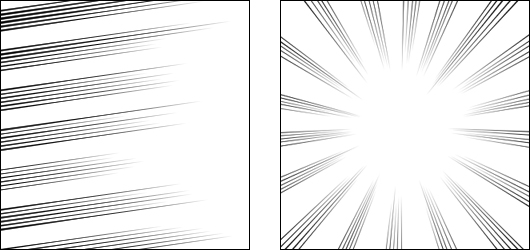
その他、ブラシ形状などCLIP STUDIO PAINT独自の設定で集中線・流線を自動で描画できます。

レイヤー効果に水彩境界が追加されました【PRO/EX】
従来の[フチ]のほかに[水彩境界]が設定できるようになります。
ブラシによる直接描画ではないため、すでに描画済みのレイヤーに後から効果をかけたり、効果の強弱を後から調整できます。

パース定規に図形ツールがスナップするようになりました【PRO/EX】
[図形]、[折れ線]、[直線]などをパース定規にスナップさせて描画できるようになります。パースに沿った矩形や楕円などを簡単に描画できるので、背景制作がより効率的に行えます。

画像の線の色を描画色に変更できるようになりました【PRO/EX】【Ver.1.3.0】
[ラスター]レイヤー、[ベクター]レイヤーにおいて線の色を選択した描画色に変更できます。

フォントのプレビューが表示されるようになりました【DEBUT/PRO/EX】
[テキスト]ツールなどでのフォントの一覧が、そのフォントで表示されます。

フォントリスト機能が追加されました【DEBUT/PRO/EX】
よく使うフォントだけをリスト化して一覧表示できます。

「シャープ」「シャープ(強)」フィルターが追加されました【DEBUT/PRO/EX】
画像の境界線のコントラストを強くして画像を鮮明にできます。
拡大縮小などでぼやけてしまった画像をフィルターの効果でハッキリさせることができます。

タブを増やさずにページを開くようになりました【EX】
[次のページ]コマンドなどでページを開くときに、新しいタブで開くのではなく、現在のページを置き換える形で開かれるようになります。
表示しているレイヤーをコピーして統合できるようになりました【PRO/EX】【Ver.1.3.0】
[レイヤー]メニュー→[表示レイヤーのコピーを結合]で、元のレイヤーを残したまま、表示しているレイヤーをコピーして結合できるようになります。
「ペイントツールSAI」「openCanvas」と、透明度を持った画像の相互貼り付けに対応しました 【DEBUT/PRO/EX】【Ver.1.3.0】
株式会社SYSTEMAXの「ペイントツール SAI」、株式会社ピージーエヌの「openCanvas」、「CLIP STUDIO PAINT」において、透明度を持った画像の相互貼り付けに対応しました。各ソフトウェアのメニュー[コピー][貼り付け]の操作により、画像を各ソフトウェア間で透明度を維持したまま貼り付けることができます。
詳細はこちらをご覧ください。
CLIP STUDIOがMac OS X Mavericksに対応しました【EX/PRO/DEBUT】【Ver.1.3.0】
同梱のCLIP STUDIOがVer1.0.8にアップデートし、Mac OS X Mavericksに対応します。また、START画面など、インターフェースが刷新されます。

Version 1.3.0の修正内容
【改良内容】
- [編集]メニューに、[線の色を描画色に変更]コマンドが追加されました。
- [レイヤー]メニューに、[表示レイヤーのコピーを結合]コマンドが追加されました。
- [フィルター]メニューに、[シャープ]と[シャープ(強)]が追加されました。
- フォントを選択するときに、プレビュー表示ができるようになりました。
- [フォントリスト]機能が追加されました。よく使うフォントなどをリスト登録すると、フォント選択時にリスト内のフォントだけを表示できます。
- [スポイト]ツールの[ツールプロパティ]に、[参照しないレイヤー]の項目が追加されました。
- [レイヤー選択]サブツールの[ツールプロパティ]に、[べた塗りを選択しない]が追加されました。
- [編集]メニュー→[変形]の実行時や、[画像素材レイヤー]を[オブジェクト]サブツールで選択したときの、[ツールプロパティ]の[補間方法]に[輪郭強調]が追加されました。回転や自由変形を行うときに、従来よりも輪郭線がはっきりします。
- [オブジェクト]サブツールや[テキスト]サブツールで、枠上のハンドルをドラッグするときに[Alt]キーを押すと、枠の中心点を基準に拡大・縮小するようになりました。
- 操作の取り消し回数の上限が、200回までになりました。[環境設定]ダイアログの[パフォーマンス]→[取り消し回数]で設定できます。
- 3Dキャラクターを操作中の画面更新が、より軽快に行われるようになりました。
- 【PRO/EX】[レイヤープロパティ]パレットに、[水彩境界]の効果が追加されました。[境界効果]をオンにすると設定できます。
- 【PRO/EX】[レイヤープロパティ]パレットの[トーン]の設定に、[階調化]が追加されました。
- 【PRO/EX】集中線と流線を作成できるサブツールが、[図形]ツールと[テキスト]ツールに追加されました。
- 【PRO/EX】[図形]ツールなどで直線や楕円などを描画するときに、パース定規にスナップできるようになりました。
- 【PRO/EX】ComicStudio・IllustStudioの[テキストスタイル]を、[テキスト]サブツールとして読み込めるようになりました。[ツール]パレットのメニューの[ツール環境の移行]より行えます。
- 【PRO/EX】[テキスト]ツールのフキダシを作成するサブツールの[ツールプロパティ ]に、[描画位置のテキストに結合]の項目が追加されました。
- 【PRO/EX】[自動選択]ツールや[塗りつぶし]ツールの[ツールプロパティ]に、[対称定規にスナップ]の項目が追加されました。
- 【PRO/EX】ガイドの作成に、ルーラーをドラッグする方法が追加されました。また、[オブジェクト]サブツールでガイドをキャンバス外にドラッグしても、ガイドを削除できるようになりました。
- 【PRO/EX】ベクター線を[オブジェクト]サブツールで選択したときの[ツールプロパティ]に、[最低1ピクセル]の項目が追加されました。
- 【PRO/EX】[放射曲線定規]・[平行曲線定規]・[多重曲線定規]を[オブジェクト]サブツールで右クリックしたときに、メニューから制御点の追加・削除・角の切り替えを行えるようになりました。
- 【PRO/EX】[修飾キー設定]でマウスホイールに、一段階拡大・一段階縮小を設定できるようになりました。[環境設定]の[キャンバス]→[表示倍率]で設定した倍率で拡大・縮小できます。
- 【PRO/EX】アンチエイリアスのない、ベクター線の描画が高速化されました。
- 【EX】[レイヤープロパティ]パレットに、[ライン抽出]の効果が追加されました。
- 【EX】[レイヤー]メニューに、[レイヤーのLT変換]が追加されました。写真や3Dモデルを、漫画風の輪郭線とトーンの画像に変換できます。
- 【EX】[ページ管理]メニューに、[ページを開く]と[ページを新しいタブで開く]が追加されました。
- 【EX】ページ管理ウィンドウ上で[ページ管理]メニュー→[ページの複製]を行えるようになりました。
- 【EX】[環境設定]ダイアログに、[ページ切り替え時に自動で保存する]の項目が追加されました。
- 【EX】[環境設定]ダイアログに、[ダブルクリックでページを開く際に常に新しいタブで開く]の項目が追加されました。
- 【EX】[ファイル]メニュー→[新規]で表示されるダイアログが収まりきらないモニタを用いている場合でも、複数ページの設定が表示されるようになりました。[OK]をクリックした後にページ管理フォルダーの保存先などの設定ダイアログが表示されます。
- 【Win】ペイントツールSAIやopenCanvasとの間での画像のコピーや貼り付けで、透明部分を扱えるようになりました。
【仕様変更内容】
- [レイヤー移動]ツールの[クリック位置にあるレイヤーを移動]がオンのとき、キーボード操作では[レイヤー]パレット上で選択されているレイヤーが移動するようになりました。
- [オブジェクト]サブツールで[テキストレイヤー]を選択するときは、テキストの枠の中であれば、選択されるようになりました。
- [消しゴム]ツールの[ツールプロパティ]の、[ベクター消去]の[すべてのレイヤーを参照]がオンのときは、[ベクターレイヤー]だけでなく[コマ枠フォルダー]も参照するようになりました。
- [図形]ツールなどで[入り抜き]のある線を作成するとき、指定した長さにより忠実な入り抜きが作成されるようになりました。
- [図形]ツールなどで、水平の[ガイド]と垂直の[ガイド]の交点付近からドラッグを行ったとき、ガイドの交点にスナップするようになりました。
- [サブツール]パレット・[ブラシサイズ]パレット・[ツールプロパティ]パレットのアイコンが変更されました。
- [ベクター線つまみ]サブツールと[ベクター線描き直し]サブツールの、[ツールプロパティ]の[端の固定]の項目は、アイコンで表示されるようになりました。
- [ツールプロパティ]パレットと[サブツール詳細]パレットの、一部項目の名称が変更されました。
- [コマフォルダー分割]サブツールや[レイヤー]メニュー→[定規・コマ枠]→[コマ枠を等間隔に分割]・[コマ枠を結合]で[コマ枠フォルダー]を作成するときは、元の[パレットカラー]を引き継ぐようになりました。
- スキャンで作成したレイヤー名は、「レイヤー」で始まる連番になるようになりました。
- レイヤーの選択状態を変更するオートアクションを、閉じたフォルダー内のレイヤーに対して行うと、フォルダーが開かれるようになりました。
- [ファイル]メニュー→[指定の形式で保存]の設定内容は、対象のファイルを開いている間は保持されるようになりました。
- ComicStudioページファイル(拡張子:cpg)に含まれるフキダシレイヤーは、基本表現色に応じた表現色で読み込まれるようになりました。
- ページ切り替え時に、新しいタブを作成しないようになりました。
- ページ管理されていないキャンバスにページを追加すると表示される[ページ管理フォルダーの作成]ダイアログで、ページの[綴じ位置]と[開始ページ]も設定するようになりました。
- ページ管理フォルダーの作成先フォルダーを指定する場合、すでに同名のフォルダーが存在していても中身が空なら指定できるようになりました。
- ページ管理フォルダーに、長いファイルパスを設定できないようになりました。
- [ページ管理]メニュー→[ページの複製]は、ファイルを直接コピーするようになり、編集されたページは複製できないようになりました。
- [ページ管理]ウィンドウが複数行で表示される場合は、ページのサムネイルを中央揃えで表示するようになりました。
- [ページ管理]メニューの[一括処理]・[一括読み込み]・[一括書き出し]・[連続スキャン]は、[ページ管理]メニュー→[一括処理]のサブメニューになりました。
- Adobe(R)Photoshop(R)形式ファイル(拡張子:psd・psb)で保存するときには、作品情報やノンブルが画像よりも上のレイヤーになるようになりました。
- Adobe Photoshop形式のグレースケールのファイルを読み込むと、レイヤーの[表現色]が[グレー]になるようになりました。
【修正内容】
- [塗りつぶし]ツールや[自動選択]ツールの[細い領域にしみこむ]がオンのとき、まれにアプリケーションの応答がなくなる場合があります。その現象を修正しました。
- [塗りつぶし]ツールや[自動選択]ツールの[アンチエイリアス]がオンで[領域拡縮]がオフのとき、処理した範囲の上下左右1ピクセルが欠けることがあります。その現象を修正しました。
- [塗りつぶし]ツールなどをレイヤーマスクに対して行うとき、[ツールプロパティ]の[ベクターの中心線で塗り止まる]がオンだと、参照するレイヤーが設定通りにならない場合があります。その現象を修正しました。
- フキダシのしっぽをフキダシの内側向きに作成したときに、フキダシのしっぽが透明になりません。その現象を修正しました。
- [制御点]サブツールでベクター線の濃度を修正すると、操作した箇所と異なる区間の濃度が変更される場合があります。その現象を修正しました。
- ベクター線に対してブラシ形状をプリセットから適用すると、各項目の影響元設定が変更されません。その現象を修正しました。
- [オブジェクト]サブツールを使用中に、[編集]メニュー→[変形]を行うと、[ツールプロパティ]パレットに[オブジェクト]サブツールの設定項目が表示されたままになります。その現象を修正しました。
- [レイヤープロパティ]パレットで[フチ]の効果を付けたレイヤーに対し、変形操作中にフチの一部が残って表示されることがあります。その現象を修正しました。
- [トンボ・基本枠]を使用していないキャンバスでも、[画像素材レイヤー]の[位置調整]を[裁ち落とし]などに設定できます。その現象を修正しました。
- キャンバスサイズが非常に小さいと、[編集]メニュー→[画像解像度を変更]でキャンバスを大きくすることができません。その現象を修正しました。
- ルーラーを表示させた状態で、[平行線定規]を[オブジェクト]サブツールで選択すると、ハンドルがずれて表示されます。その現象を修正しました。
- 3Dファイルを読み込むときに3Dレイヤーを追加する場合でも、キャンバスの中央に貼りつけられない場合があります。その現象を修正しました。
- 3Dキャラクター素材の読み込み時に、アクセサリの配置情報が反映されません。その現象を修正しました。
- 3Dキャラクター素材のアクセサリにボーンがないと、マンガパースが無効になります。その現象を修正しました。
- 身長が設定された3Dキャラクター素材のパーツを切り替えると、キャラクターの大きさがおかしくなります。その現象を修正しました。
- 身長設定と物理設定の両方が設定されている3Dキャラクターを動かすと、物理演算の挙動が不安定になります。その現象を修正しました。
- キャンバスを回転すると、[オブジェクト]サブツールで3Dモデル上にマウスカーソルを合わせたときに、赤く表示される範囲が狭くなります。その現象を修正しました。
- 枠線の無いコマ枠を[オブジェクト]サブツールで選択して、[ツールプロパティ]パレットの[枠線を描画する]をオンにすると、線に細かい凹凸が生じることがあります。その現象を修正しました。
- [表現色]を[モノクロ]でプレビューしているレイヤーに対して、[マスク範囲を表示]を有効にすると、マスク範囲が半透明になりません。その現象を修正しました。
- [透明ピクセルをロック]が設定されたレイヤーを、[レイヤー]メニュー→[レイヤーの変換]で[ベクターレイヤー]に変換すると、描画できなくなります。その現象を修正しました。
- [レイヤープロパティ]パレットで[トーン]の[効果範囲]を[マスクした画像]にしているレイヤーに対して、[レイヤー]メニュー→[レイヤーの変換]を行うと、[効果範囲]が[画像]になります。その現象を修正しました。
- [レイヤー]パレットで、[用紙]のサムネイルをダブルクリックして用紙色を変更したときに、[レイヤープロパティ]パレットに変更が反映されません。その現象を修正しました。
- アプリケーション起動時に、[素材]パレットのセパレータの位置が、前回の終了時の位置に復元されない場合があります。その現象を修正しました。
- ComicStudioページファイル(拡張子:cpg)やIllustStudioドキュメントファイル(拡張子:xpg)を読み込んだとき、基準解像度と異なる解像度のレイヤーの表現色が、[モノクロ]になることがあります。その現象を修正しました。
- 特定の手順で[トーン]をオンにすると、[新規]ダイアログで設定した[基本線数]が反映されない場合があります。その現象を修正しました。
- [ワークスペース]の名称を変更すると、[ワークスペース]が登録時の状態にリセットされてしまうことがあります。その現象を修正しました。
- レイヤーマスクを持つレイヤーを[テンプレート素材]として登録すると、全面非表示状態で登録される場合があります。その現象を修正しました。
- [ファイル]メニュー→[新規]のダイアログで、[テンプレート]を用いて作成したファイルをOSの異なる環境で開くと、ページの追加を行うことができなくなります。その現象を修正しました。
- [ページ管理]メニュー→[ページの追加(詳細)]で[単位]を変更すると、作成されたページのトンボ・基本枠が設定と異なる大きさで表示されます。その現象を修正しました。
- [ファイル]メニュー→[画像を統合して保存]などで画像ファイルを書き出すときに、作品情報やノンブルが他のレイヤーに隠れてしまいます。その現象を修正しました。
- 見開きのページが、ページを開いていないときでも読み込まれた状態のままになる場合があります。その現象を修正しました。
- 【Win】メインウィンドウを最大化した状態でアプリケーションを終了すると、タスクバーの配置によっては、次回起動後に、最大化を解除したときのメインウィンドウの位置がずれることがあります。その現象を修正しました。
- 【Win】Windowsの[共有フォルダー]などにCLIP STUDIO PAINT形式(拡張子:lip)でファイルを保存すると、鍵のアイコンが付いた状態になり、自分以外のユーザーからファイルが見えなくなる場合があります。その現象を修正しました。
- 【Win】キャンバスやパレットをドックに入れたり切り離したりした場合、まれにアプリケーションが終了することがあります。その現象を修正しました。
- 【Mac】CLIP STUDIO PAINT形式(拡張子:lip)でファイル保存後に、ファイルに設定したアクセス権が変更されることがあります。その現象を修正しました。
Version 1.3.0で問題点として認識している項目
以下の案件に関しまして、弊社でも問題が発生することを確認しており、今後のバージョンで改善をして参ります。
それまでご不便をおかけいたしますが、ご了承くださいますようよろしくお願いいたします。
- コマンド、操作によっては、[オートアクション]パレットに記録できない場合があります。
- [表示]メニュー→[カラープロファイル]の各項目を実行したときに、使用されているプロファイルによっては、正しい色で表示されない場合があります。
- テキストに合成フォントを設定した場合、途中から別のフォントに切り替えられません。別のフォントに切り替える場合は、入力したテキストを選択してフォントを変更してください。
- ページ管理されているデータを編集しているときに、保存先のフォルダー名やファイル名を変更すると、ファイルを正常に操作できなくなります。
- Windows8で、タッチキーボードを使用して文字を入力すると、CLIP STUDIO PAINTのプロセスが残る場合があります。
- ComicStudio3.0以前のバージョンで作成されたページファイル・作品ファイルは読み込めません。
- 六角大王形式のデータ(拡張子:6kt、6kh)から作成された3D素材を読み込み、光源をオフにした場合、メッシュの色とテクスチャの色に差異が生じることがあります。
搭載予定の機能
CLIP STUDIO PAINTの機能一覧および、今後搭載予定の機能につきましては、下記をご覧ください。Version 1.2.8 の修正内容(2013年10月17日公開)
Version 1.2.8の修正内容
【改良内容】
- CLIP STUDIO MODELER形式ファイル(拡張子:cmo)を使って、CLIP STUDIO COORDINATEで作成した素材(拡張子:c2fc)を、読み込めるようになりました。
- ファイル保存中にエラーが発生したときに、できるだけ元のファイルを保護するようになりました。
【仕様変更内容】
- 六角大王形式のデータ(拡張子:6kt、6kh)から作成された3D素材を読み込んだ場合、光源をオンにしても、メッシュの色やテクスチャを表示するようになりました。
【修正内容】
- 特定の環境において、ノートン(TM) オンラインバックアップなど他社の製品と競合し、アプリケーションが起動できない場合があります。その現象を修正しました。
- [ファイル]メニュー→[指定形式で保存]でAdobe(R)Photoshop(R)形式ファイル(拡張子:psd・psb)で保存するときに、[選択範囲レイヤー]がアルファチャンネルとして書き出されません。その現象を修正しました。
- 選択範囲があるときに[レイヤー移動]ツールを選択して矢印キーを押すと、[ヒストリー]パレットにたくさんの履歴が追加され、非表示の選択範囲も表示状態になります。その現象を修正しました。
- [サブツール]パレットの[表示方法]を[タイル]か[タイル 小]にしていると、ツールの切り替えに時間がかかります。その現象を修正しました。
- [カラースライダー]パレットで[HLS色空間]を用いていると、アプリケーション終了時に、[カラースライダー]パレットのレイアウトが保存されません。その現象を修正しました。
- 何も描かれていないベクターレイヤーのあるファイルを編集して保存すると、外部で編集された旨のメッセージが表示されます。その現象を修正しました。
- CLIP STUDIO COORDINATEで作成した背景素材の一部が正しく読み込めません。その現象を修正しました。
- CLIP STUDIO COORDINATE1.0.1で作成したc2fc形式のキャラクターを読み込むと、スケールがおかしくなります。その現象を修正しました。
- 3Dキャラクターのアクセサリの物理設定が正しく反映されない場合があります。その現象を修正しました。
- 【Win】Windows7でスリープから復帰後に、[素材]パレットがCLIP STUDIOと同期しなくなります。その現象を修正しました。
- 【Win】[環境設定]ダイアログの[タブレット]で[TabletPC]を選択しているときに、連続した線を素早く描くと、描き始めの反応が遅くなります。その現象を修正しました。
- 【Win】[環境設定]ダイアログの[タブレット]で[Wintab]を選択しているときに、[ファイル]メニュー→[読み込み]→[スキャン]または[スキャン機器の選択]を実行すると、ほかのアプリケーションに切り替えるまで正しい描線が引けなくなります。その現象を修正しました。
- 【Win】[環境設定]ダイアログの[タブレット]で[Wintab]を選択していて、タブレットドライバの設定でサイドスイッチに[消しゴム]を割り当てているとき、描画系ツールでドラッグ途中にサイドスイッチを操作すると、ツールが切り替わってペンアップ後に余分な線が描かれることがあります。その現象を修正しました。
- 【Win】パース定規の4点目以外の消失点のスナップをオフにして描画すると、アプリケーションの応答がなくなる場合があります。その現象を修正しました。
- 【Mac】テキスト編集開始時に、太字スタイルが外れてしまうことがあります。その現象を修正しました。
- 【Mac】ファイル保存時に、ファイルに設定していたラベルの色が解除されます。その現象を修正しました。
Version 1.2.8で問題点として認識している項目
以下の案件に関しまして、弊社でも問題が発生することを確認しており、今後のバージョンで改善をして参ります。
それまでご不便をおかけいたしますが、ご了承くださいますようよろしくお願いいたします。
- コマンド、操作によっては、[オートアクション]パレットに記録できない場合があります。
- [表示]メニュー→[カラープロファイル]の各項目を実行したときに、使用されているプロファイルによっては、正しい色で表示されない場合があります。
- テキストに合成フォントを設定した場合、途中から別のフォントに切り替えられません。別のフォントに切り替える場合は、入力したテキストを選択してフォントを変更してください。
- ページ管理されているデータを編集しているときに、保存先のフォルダー名やファイル名を変更すると、ファイルを正常に操作できなくなります。
- Windows8で、タッチキーボードを使用して文字を入力すると、CLIP STUDIO PAINTのプロセスが残る場合があります。
- ComicStudio3.0以前のバージョンで作成されたページファイル・作品ファイルは読み込めません。
- 六角大王形式のデータ(拡張子:6kt、6kh)から作成された3D素材を読み込み、光源をオフにした場合、メッシュの色とテクスチャの色に差異が生じることがあります。
搭載予定の機能
CLIP STUDIO PAINT EX/PROの機能一覧および、今後搭載予定の機能につきましては、下記をご覧ください。Version 1.2.7 の修正内容(2013年8月7日公開)
主な更新内容
Ver.1.2.6 先行プレビュー版として公開した項目の正式リリースに加え、Ver.1.2.7では下記の内容を更新いたしました。
※Ver.1.2.7で新たに更新した項目には、タイトルに【Ver.1.2.7】と記載しています。
マンガ的なパースを簡単に表現できる「マンガパース」機能を搭載【Ver.1.2.7】(8月8日追記)
目前に迫るパンチの拳だけが大きく描写されるなど、マンガ的なパースを簡単に表現できるマンガパース機能を搭載しました。3Dモデルによる作画支援機能の一部として、モデルのポーズやアングルを変更してもリアルタイムにマンガ的なパースが表示され、作画の下絵として活用できます。


「マンガパース」機能は、独立行政法人情報通信研究機構(NICT)の委託研究「革新的な三次元映像技術による超臨場感コミュニケーション技術の研究開発」において東京大学苗村研究室と(株)日立製作所が案出した技術に基づき、(株)日立製作所の協力のもと開発したものです。
ラスター→ベクター変換ができるようになりました【Ver.1.2.7】
ラスターレイヤーに描かれたデータをベクターに変換できるようになります。
Sony VAIO DUO 13で筆圧が効かない問題に対応しました
Sony VAIO DUO 13でCLIP STUDIO PAINTの筆圧が効かない問題に対応します。
スキャナを使用して、画像の読み込みができるようになりました
[ファイル]メニュー→[読み込み]に[スキャン]が追加され、市販のスキャナを使用して、画像をレイヤーとして読み込めるようになります。
連続スキャン機能が追加されました【Ver.1.2.7】
大量の紙原稿を連続してスキャニングして読み込むことができるようになります。
キャンバスの回転ができるようになりました
表示上の回転ではなく、キャンバス全体を回転できるようになります。

Windows 8のタッチ操作に対応しました
また[環境設定]ダイアログの[インターフェース]に[タッチ操作設定]が追加され、Windows 8のタッチ操作に最適化された画面・動作への切り替えが行えるようになります。

書き出し・印刷結果に[テキスト][作品情報][ノンブル]を含めるか設定できるようになりました
[指定の形式で保存(Photoshop ドキュメント・Photoshop ビッグドキュメント)][画像を統合して保存][一括書き出し]の書き出し設定、および[印刷設定]の[出力イメージ]の設定項目に[テキスト][作品情報][ノンブル]が追加され、書き出し・印刷結果に含めるかどうかを個別に設定できるようになりました。
3Dに光源の設定が追加されました【Ver.1.2.7】
3Dデータの表示で、光源のON/OFFと向きを設定できるようになります。
コマ枠の作成時に、枠線の形の定規が作成されるようになりました
[コマ枠フォルダー]には、枠線の形の定規が必ず含まれるようになります。
枠線を自動で描画しない設定にして、定規にスナップさせることで、コマ枠に沿った線が引けるようになります。
コマ枠を等間隔に分割できるようになりました
[レイヤー]メニュー→[定規・コマ枠]→[コマ枠を等間隔に分割する]で、分割数・分割する辺の方向などを指定して、コマ枠を等間隔に分割できるようになります。

コマ枠を結合できるようになりました
[レイヤー]パレットで選択中の複数の[コマ枠フォルダー]を結合できるようになります。結合後の[コマ枠フォルダー]のフォルダー構成も設定できます。
[対称定規]が追加されました
定規を軸にした対称な位置に描画を行えます。

[平行曲線定規][多重曲線定規]が追加されました
複数の制御点を指定して作成する定規で、[平行曲線定規]は定規に平行な線を、[多重曲線定規]は定規から指定した方向にずらした線を描画できます。

曲線定規の制御点を編集できるようになりました
[放射曲線定規][平行曲線定規][多重曲線定規]の制御点を、[線修正]ツールの[制御点]サブツールで編集できるようになります。
[同心円定規]に中心軸が追加されました
中心軸に沿って定規を移動できるようになります。また、回転は中心軸のハンドルで行う方法に変更されます。

トーンが貼られている領域を色付きで表示できるようになりました
[表示]メニュー→[トーン領域表示]で表示/非表示を切り替えられます。また、表示色は[レイヤープロパティ]パレットの[領域表示色]で変更できます。

オートアクションに[ボタンモード]が追加されました
[オートアクション]パレットのメニューからボタンモードに切り替えると、オートアクションの表示をボタン化し、クリックでオートアクションを実行できます。
![[オートアクション]パレットのボタンモード](https://clipsrc.s3.amazonaws.com/clip_site/view/img/cliplab/paintlab/csp04_010.jpg)
[メモリ情報]パレットが[情報]パレットになり、表示される項目が増えました
キャンバス上のマウスカーソルの位置を座標(X・Y)で表示する[座標情報]、図形の描画時や選択範囲の作成時に、図形の幅(H)・高さ(V)・対角(L)の長さを表示する[長さ情報]が新たに表示されます。
![[情報]パレット](https://clipsrc.s3.amazonaws.com/clip_site/view/img/cliplab/paintlab/csp04_009.jpg)
Version 1.2.7の修正内容
【改良内容】
- [図形]ツールに[対称定規]サブツールが追加されました。対称な図形を描画する定規を作成できます。
- [メモリ情報]パレットが[情報]パレットに変更されました。マウス座標や長さの情報が表示できます。
- [ファイル]メニュー→[読み込み]に、[スキャン]と[スキャン機器の選択]が追加されました。
- [ファイル]メニュー→[読み込み]に、[クリップボードから新規作成]が追加されました。
- [レイヤー]メニューの[定規]が[定規・コマ枠]に変更され、コマ枠の分割や統合ができるようになりました。
- [編集]メニューに[キャンバスを回転・反転]が追加されました。
- [編集]メニュー→[選択範囲をフチ取り]を[ベクターレイヤー]に対して実行できるようになりました。
- [レイヤー]メニュー→[レイヤーの変換]で、[ラスターレイヤー]などから[ベクターレイヤー]に変換できるようになりました。
- [表示]メニューに[トーン領域表示]が追加されました。
- [オートアクション]パレットに[ボタンモード]が追加され、1回のクリックでオートアクションを実行できるようになりました。
- [オブジェクト]サブツールで3D素材を選択時の[ツールプロパティ]に、[光源]が追加されました。
- [オブジェクト]サブツールで3Dキャラクター素材やデッサン人形を選択時の[ツールプロパティ]に、[マンガパース]が追加されました。手前部分を極端に大きくしたパース表現ができるようになります。
- [オブジェクト]サブツールで[画像素材レイヤー]を選択したときや[編集]メニュー→[変形]を行う時の[ツールプロパティ]に、[位置調整]が追加されました。画像素材や変形する画像のサイズを、自動的にトンボや基本枠、キャンバスに合わせて変形できます。
- [線幅修正]サブツールを、ラスターレイヤーに対しても実行できるようになりました。
- トーンの網点を[レイヤー移動]ツールで移動できるようになりました。
- ブラシ系ツールの[ツールプロパティ]に[ぼかし幅]の項目が追加され、水彩境界効果にぼかしをかけられるようになりました。
- [ベクター線描き直し]サブツールの[ツールプロパティ]に[スナップ可能]の項目が追加され、各種定規にスナップできるようになりました。
- [特殊定規]サブツールで作成できる特殊定規の種類に、[平行曲線定規]と[多重曲線定規]が追加されました。
- [特殊定規]サブツールの[ツールプロパティ]に[曲線]の項目が追加され、折れ線や2次ベジェの放射曲線定規を作成できるようになりました。
- [制御点]サブツールで、[放射曲線定規]・[平行曲線定規]・[多重曲線定規] の形状を編集できるようになりました。
- [線つまみ]サブツールの[ツールプロパティ]に、[対称定規にスナップ]が追加されました。
- [図形]ツール→[コマ枠]グループ内の、コマ枠を作成するサブツールの[ツールプロパティ]に、[追加方法]が追加されました。
- 同一のコマ枠フォルダー内でコマ枠同士が重なっているときに、下側の枠線を隠せるようになりました。
- [同心円定規]に中心軸が表示されるようになり、[オブジェクト]サブツールで選択したときに、中心軸に沿って移動するハンドルが表示されるようになりました。
- CLIP STUDIO COORDINATE 1.1.0で作成される小物オブジェクト(3Dアイテム素材)に対応しました。
- CLIP STUDIOネームファイル(拡張子:csnf)を読み込めるようになりました。
- [ファイル]メニュー→[画像を統合して保存]で表示される[書き出し設定]ダイアログに、[作品名]・[ノンブル]・[テキスト]が追加されました。
- [ファイル]メニュー→[指定形式で保存]でAdobe(R)Photoshop(R)形式ファイル(拡張子:psd・psb)で保存するときに、出力する内容の設定を行えるようになりました。
- [素材]パレットをチェックボックス付きの表示に切り替えられるようになり、複数の素材を選択できるようになりました。
- [素材]パレットのメニューから、パレットの表示状態の切り替えなどが行えるようになりました。
- [レイヤー]パレットのメニューから、プロパティバーを非表示にできるようになりました。
- [カラーセット]パレットのメニューから、カラーセットバーを非表示にできるようになりました。カラーセットの切り替えはパレットのメニューからも行えます。
- [オートアクション]パレットのアクションセットバーを非表示にできるようになりました。セットの切り替えはパレットのメニューからも行えます。
- [近似色]パレット・[中間色]パレットでドラッグ中も色を取得できるようになりました。
- ページ管理ウィンドウ上で[Space]+[Ctrl]キー+クリックで一段階ズームイン、[Space]+[Alt]キー+クリックで一段階ズームアウトするようになりました。
- オートアクションセットファイル(拡張子:laf)を[オートアクション]パレットにドラッグ&ドロップして読み込めるようになりました。
- [編集]メニュー→[変形]を、オートアクションに登録できるようになりました。
- ショートカットで切り替えられる[ツールプロパティ]パレットの項目が増えました。
- [レイヤープロパティ]パレットの各レイヤー効果のオン・オフを、ショートカットで切り替えられるようになりました。
- サブツールをロックしたり初期設定に戻したりするコマンドに、ショートカットを設定できるようになりました。
- [ベクターレイヤー]に対して、レイヤー移動や取り消しなどを行ったときの描画更新が高速化されました。
- CLIP STUDIO PAINT形式ファイル(拡張子:lip)の保存が高速化されました。
- 【Win】[環境設定]ダイアログの[インターフェース]で、タッチ操作に適した表示に切り替えられるようになりました。パレットやダイアログの表示が大きくなり、パレットのレイアウトが調整され、コマンドバーにボタンが追加されます。
- 【Win】数値入力を行う箇所を指でタッチしたときは、指で数値入力できる専用のダイアログが表示されるようになりました。
- 【Win】パレットのメニューボタンを指でタッチしたときは、タイル形式でメニューが表示されるようになりました。
- 【Win】ピンチ・ローテートなどで、キャンバスや[ページ管理]ウィンドウの拡大縮小・回転が行えるようになりました。
- 【Win】スワイプで、キャンバスや[ページ管理]ウィンドウのスクロールが行えるようになりました。キャンバス上での動作は[ファイル]メニュー→[修飾キー設定]で切り替えられます。
- 【Win】各種スクロールバーをもつパレットにおいて、上下スワイプでスクロールが行えるようになりました。
- 【Win】各種ドラッグによる入れ替えができるパレットにおいて、左右スワイプで項目の入れ替えが行えるようになりました。
- 【Win】パレットの2本指タップで、コマンドバーの表示・非表示を切り替えることができるようになりました。
- 【Win】[ナビゲーター]パレットにおいて、プレスアンドタップでキャンバス表示位置をリセットできるようになりました。
- 【Win】メインウィンドウに開かれているキャンバスが1つの場合に、キャンバスのタブを表示するか・表示しないかを、[ウィンドウ]メニュー→[キャンバスタブを常に表示する ]から切り替えられるようになりました。
- 【Mac】[環境設定]ダイアログに[タブレット]の項目が追加され、一部の環境で動画再生中に発生する、タブレットの描画遅延を回避できるようになりました。
- 【EX】[ページ管理]メニューに[一括読み込み]が追加されました。
- 【EX】[ページ管理]メニューに[連続スキャン]が追加されました。
【仕様変更内容】
- [コマ枠フォルダー]には、つねにコマ枠の形状と連動する定規が作成されるようになりました。
- [素材]パレットのコマンドバーのレイアウトが変更され、フォルダータグの作成などが行えるようになりました。
- [レイヤー]パレットにレイヤーカラーが表示されるようになりました。
- パレットドックを複数重ねたときに表示されるリブの表示位置が左右逆になりました。
- [描画色]が黒のみ、もしくは白のみのレイヤーに対し、[透明ピクセルをロック]が有効になりました。透明色以外で描画しようとするとカーソルが禁止マークになります。
- [合成モード]が[透明度置換]のツールで[透明ピクセルのロック]がかかったレイヤーに描画したときに、より自然に周囲になじむようになりました。
- [下地混色]と[水彩境界]を両方用いるブラシで描画したときに、[明度影響]の効果があまり強く現れないようになりました。
- [消しゴム]ツールでベクターの交点まで消去するとき、線の端が折れ曲がっていても残りにくいようになりました。
- [塗りつぶし]ツールなどの[ツールプロパティ]の[ベクターの中心線で塗り止まる]がオンのとき、透明色で描画したベクターの中心線では塗り止まらないようになりました。
- [線修正]ツールなどで処理範囲として一時的に描かれる緑色の線に、アンチエイリアスがかからないようになりました。
- [操作]ツールや[レイヤー移動]ツールでトーン効果のあるレイヤーを選択するときは、トーンの描画されている範囲をクリックすれば、透明部分であっても選択できるようになりました。
- [レイヤー移動]ツールの[ツールプロパティ]の項目名が変更されました。
- [オブジェクト]サブツールで[画像素材レイヤー]を選択したときや、[編集]メニュー→[変形]を行うときの、[ツールプロパティ]パレットと[サブツール詳細]パレットのレイアウトが変更されました。
- トーン化された[べた塗りレイヤー]を[オブジェクト]サブツールで選択したときは、[レイヤー]パレット上でレイヤーマスクが選択されるようになりました。
- [同心円定規]を[オブジェクト]サブツールで選択したときに、縦横比の変更と回転が別のハンドル操作で行うようになりました。
- [Ctrl]キーで[オブジェクト]サブツールに切り替えてレイヤーを選択したあと、ツール切り替え前のマスクや定規の選択状態に戻るようになりました。ただし、操作内容によっては戻らない場合もあります。
- [環境設定]ダイアログの[ファイル]で、[IllustStudio・ComicStudio互換の描画を使用する]の設定を切り替えてファイルを開いたときは、テキストレイヤーではなくテキストごとにロックがかかるようになりました。ロックがかかったテキストは枠が赤く表示されます。
- 開かれている状態のファイルと同じ名前を付けて保存できないようになりました。
- CLIP STUDIO PAINT形式ファイル(拡張子:lip)で保存するとき、保存処理中は一時ファイルを作成するようになりました。
- CLIP STUDIO PAINT形式ファイルで保存するとき、元のファイルに外部から変更が加えられていないかチェックするようになりました。
- テンプレート素材の貼り付け時、コマ枠の線の太さを整数値に変更しないようになりました。
- 基本枠の無いキャンバスに合わせて、コマ枠フォルダーを作成したときやコマ割りテンプレートを適用したときは、枠線がキャンバス内に収まる大きさで作成されるようになりました。
- ComicStudioページファイル(拡張子:cpg)を読み込んだ時のコマの角の形状が微調整されました。
- 1bitのBMPファイルと1bitのTIFFファイルは、モノクロのレイヤーとして開かれるようになりました。
- QUMARIONの使用中は、3D素材のオブジェクトランチャーが、キャンバス下部の固定位置に表示されるようになりました。
- [ナビゲーター]パレットでは、クイックマスクの表示やマスク範囲表示、CMYKプレビューなどを行わないようになりました。
- [ツールプロパティ]の[影響元]の[筆圧設定]や [編集]メニュー→[色調補正]→[トーンカーブ]などのグラフにおいて、制御点をドラッグで移動するときの当たり判定が広くなりました。
- [編集]メニュー→[キャンバスサイズを変更]などでトンボ・基本枠を削除するときに表示されるメッセージに、[再表示しない]が追加されました。メッセージを再表示しないように設定できます。
- トンボ・基本枠があるときに[編集]メニュー→[キャンバスサイズを選択範囲に合わせる]を実行すると、削除することを確認するメッセージが表示されるようになりました。
- 【EX】[ページ管理]ウィンドウでは、クイックマスクの表示や定規の表示、マスク範囲表示、CMYKプレビューなどを行わないようになりました。
- 【EX】複数ページを用いていない状態からページを追加すると、[ページ管理]ウィンドウが表示されるようになりました。
- 【EX】[ページ管理]ウィンドウ上でページを入れ替えるとき、見開きページの前など挿入できない箇所にはドロップ操作自体が行われないようになりました。
- 【PRO】[ファイル]メニュー→[新規]で表示されるダイアログ内の[プリセットに登録]ダイアログで、[ページ設定]の項目が設定できないようになりました。
【修正内容】
- 素材集に含まれる素材を、ツールの[ブラシ先端形状]や[紙質]として用いることができません。その現象を修正しました。
- [紙質]を設定したブラシで描画される画像の拡大率が、[拡大率]で設定した値よりも小さくなります。その現象を修正しました。
- [後補正]を用いるときや[ベクターレイヤー]上に描画するときに、定規の角にスナップした箇所が角にならずに丸くなることがあります。その現象を修正しました。
- [環境設定]の[カーソル]で、カーソル形状を[ブラシサイズと極小ドット]に設定した場合は、ブラシサイズカーソルが大きすぎて描画されないときに極小ドットカーソルも描画されなくなります。その現象を修正しました。
- [ペン]ツール等で描画直後にすばやく[塗りつぶし]ツール等で描画すると、[編集]メニュー→[取り消し]を行ったときに正しく取り消せない場合があります。その現象を修正しました。
- 複数のレイヤーを参照して塗りつぶしなどを行うときに、トーン化されたレイヤーの下にあるレイヤーの線が参照されない場合があります。その現象を修正しました。
- [グラデーション]ツールの[ツールプロパティ]の[端の処理]が[描画しない]に設定したときに描画すると、周囲の色と異なる色のピクセルが描画されることがあります。その現象を修正しました。
- [図形]ツールなどの[線・塗り]や[枠線を描画]などの設定を切り替えても、[ブラシサイズ]パレットの有効・無効が切り替わりません。その現象を修正しました。
- [ベクター線単純化]サブツールを複数の線に対して用いると、一部の線に効果がかからない場合があります。その現象を修正しました。
- [制御点]サブツールでフキダシとコマ枠の線幅や濃度を変更できません。その現象を修正しました。
- 複数のコマが存在する[コマ枠フォルダー]内に[フキダシペン]サブツールで描画すると、他のコマを貫通する線が引かれる場合があります。その現象を修正しました。
- [レイヤー移動]ツールで選択範囲内の画像を移動させた後にグリッドを移動させると、その後[編集]メニュー→[取り消し]が正しく行われません。その現象を修正しました。
- [レイヤー移動]ツールでノンブルをドラッグすると、[選択範囲レイヤー]や[クイックマスク]の画像が矩形状に欠けることがあります。その現象を修正しました。
- [レイヤー移動]ツールの[ツールプロパティ]の[クリック位置のレイヤーを選択]をオンにして、ラスターレイヤー以外のレイヤーを移動させるとき、マスクのリンクが外れていると表示が乱れることがあります。その現象を修正しました。
- [オブジェクト]サブツールで特殊定規のハンドルにマウスカーソルを合わせても、カーソル形状が変化しません。その現象を修正しました。
- キャンバスの表示が回転や反転しているときに、楕円の[グラデーションレイヤー]を[オブジェクト]サブツールで選択すると、ガイド線がずれて表示されます。その現象を修正しました。
- 3D背景素材のオブジェクトランチャーで、[マテリアル]・[レイアウト]・[可動パーツ]をそれぞれに切り替えたあとに、[編集]メニュー→[取り消し]を行うと、複数の操作が一度に取り消されます。その現象を修正しました。
- テキストの合成フォントを削除しても、アプリケーションを再起動すると復元されます。その現象を修正しました。
- [テキストレイヤー]の表示が更新されたときに、テキストの内容が別のテキストと入れ替わることがあります。その現象を修正しました。
- [ファイル]メニュー→[新規]のダイアログで、テンプレートの設定をプリセットに登録したりプリセットから読み込んだりすることが出来ません。その現象を修正しました。
- [ファイル]メニュー→[新規]のダイアログで、[裁ち落とし幅]を変更したあとに、[製本(仕上がり]サイズ]の幅・高さにカーソルを当てると、[裁ち落とし幅]がリセットされます。その現象を修正しました。
- フォルダーのマスクを非表示にすると、配下のトーンや[画像素材レイヤー]の表示が欠ける場合があります。その現象を修正しました。
- [表現色]が[モノクロ]の[ベクターレイヤー]に対して、[編集]メニュー→[変形]を実行中、一時的に線の色が実際と異なることがあります。その現象を修正しました。
- レイヤーの一部がキャンバス外に移動している状態で[編集]メニュー→[変形]を実行し、確定後に[編集]メニュー→[取り消し]を行うと、画像の一部が欠けた状態になることがあります。その現象を修正しました。
- [編集]メニュー→[画像解像度を変更]を行ったあと、[編集]メニュー→[取り消し]を行うと、作品情報が表示されなくなり、その後の操作でアプリケーションが終了することがあります。その現象を修正しました。
- [編集]メニュー→[画像解像度を変更]で、[単位]と[解像度]を両方変更すると、[幅]や[高さ]に間違った値が表示される場合があります。その現象を修正しました。
- [選択範囲レイヤー]を[レイヤー]メニュー→[レイヤーの変換]でラスターレイヤーに変換後も、つねに最前面に表示されます。その現象を修正しました。
- レイヤーを結合するときに、フォルダーの持つ[レイヤーマスク]の位置がずれて結合される場合があります。その現象を修正しました。
- [フィルター]メニュー→[ぼかし]→[放射ぼかし]が、選択範囲外に適用される場合があります。その現象を修正しました。
- [選択範囲]メニュー→[色域選択]をオートアクションに登録すると、[複数参照]をオフにしていても他のレイヤーを参照する動作 になります。その現象を修正しました。
- [オートアクション]で用紙レイヤーや作品情報・ノンブルの不透明度などを変更できます。その現象を修正しました。
- [素材]パレットのタグをクリックしたとき、絞り込み検索の対象外のタグが無効表示になりません。その現象を修正しました。
- [サブツール]パレットのプレビューが間違った表示になることがあります。その現象を修正しました。
- 複数のモニターを用いていると、[コマンドバー]のポップアップが間違った位置に表示される場合があります。その現象を修正しました。
- 修飾キーでツールを切り替えるときに、修飾キーを離す前のサブツールと離したあとのサブツールが同じだと、そのあとで キーによるツールの切り替えができなくなります。その現象を修正しました。
- ロックされたサブツールがブラシパターン素材やテクスチャ素材を用いていると、ツールの切り替えに時間がかかります。その現象を修正しました。
- 一部のダイアログ上で、IMEの切り替えが自動的に行われません。その現象を修正しました。
- ComicStudioページファイル(拡張子:cpg)・IllustStudio形式ファイル(拡張子:xpg)の1bit・2bitの[ベクターレイヤー]がグレーの[ベクターレイヤー]として読み込まれます。その現象を修正しました。
- Unicodeのファイル名を使用した3Dファイルの読み込みに失敗します。その現象を修正しました。
- [ファイル]メニュー→[画像を統合して保存]で、CMYK形式のAdobe Photoshop形式ファイルで保存するときに、ファイルにサムネイルが作成されません。その現象を修正しました。
- CLIP STUDIO PAINT形式ファイルのサムネイル画像に、マスク範囲表示などが含まれます。その現象を修正しました。
- ファイル保存時の[色の詳細設定]ダイアログで、[レイヤーに付与されたトーン効果を有効にする]をオフにすると、[べた塗りレイヤー]に[指定の濃度を使用]のトーン効果を用いているときに真っ黒で出力される場合があります。その現象を修正しました。
- 【Win】Windowsのログオフを行ったときにキャンバスの保存が促されません。その現象を修正しました。
- 【Win】[環境設定]ダイアログの[タブレット]で[TabletPC]を選択しているときに、Tab-Mate Controllerを接続すると、アプリケーションが停止するなど動作が不安定になります。その現象を修正しました。
- 【Win】[環境設定]ダイアログの[タブレット]で[TabletPC]を選択しているときに、[ファイル]メニュー→[修飾キー設定]で右クリックの動作にブラシ系のツールを割り当て、ペンのサイドスイッチで右クリックしながら描画を開始すると、描き始めと描き終わりが正しい筆圧で描かれません。その現象を修正しました。
- 【Win】特定のTabletPC対応機で、筆圧の有効な線を描けません。その現象を修正しました。
- 【Win】特定のPCにおいて試用登録ができない場合があります。その現象を修正しました。
- 【Mac】フォントの一覧に、同一フォントファミリー内のフォントが1つしか表示されません。その現象を修正しました。
- 【EX】[ファイル]メニュー→[新規]で、モノクロの複数ページにレイヤーテンプレートを使用すると、テンプレート内のレイヤーの表現色がモノクロになります。その現象を修正しました。
- 【EX】[ファイル]メニュー→[印刷]を実行しても、オートアクションに登録されません。その現象を修正しました。
- 【EX】[ページ管理]メニュー→[ページの追加(詳細)]ダイアログで、[テンプレート]が[なし]の場合に正常にページが追加できない場合があります。その現象を修正しました。
- 【EX】[ページ管理]ウィンドウ上で[Space]キーを押して離すと、アプリケーションの状態が不安定になることがあります。その現象を修正しました。
- 【EX】[ページ管理]ウィンドウの表示の拡大・縮小を行ったとき、コマンドバーの[ズームイン]・[ズームアウト]の表示が正しく連動していない場合があります。その現象を修正しました。
- 【EX】[ページ管理]メニュー→[一括処理]を行うと、処理前に閉じていたページが開いたままになる場合があります。その現象を修正しました。
Version 1.2.7で問題点として認識している項目
以下の案件に関しまして、弊社でも問題が発生することを確認しており、今後のバージョンで改善をして参ります。
それまでご不便をおかけいたしますが、ご了承くださいますようよろしくお願いいたします。
- コマンド、操作によっては、[オートアクション]パレットに記録できない場合があります。
- [表示]メニュー→[カラープロファイル]の各項目を実行したときに、使用されているプロファイルによっては、正しい色で表示されない場合があります。
- テキストに合成フォントを設定した場合、途中から別のフォントに切り替えられません。別のフォントに切り替える場合は、入力したテキストを選択してフォントを変更してください。
- ページ管理されているデータを編集しているときに、保存先のフォルダー名やファイル名を変更すると、ファイルを正常に操作できなくなります。
- Windows7で、スリープから復帰したあと、[素材]パレットが正常に動作しない場合があります。 スリープから復帰したあと、CLIP STUDIOシリーズのアプリケーションをすべて再起動すると、正常に動作するようになります。
- Windows8で、タッチキーボードを使用して文字を入力すると、CLIP STUDIO PAINTのプロセスが残る場合があります。
- ComicStudio3.0以前のバージョンで作成されたページファイル・作品ファイルは読み込めません。
搭載予定の機能
CLIP STUDIO PAINT EX/PROの機能一覧および、今後搭載予定の機能につきましては、下記をご覧ください。Version 1.2.3 の修正内容(2013年4月10日公開)
主な更新内容
Ver.1.2.2 先行プレビュー版として公開した項目の正式リリースに加え、Ver.1.2.3では下記の内容を更新いたします。
※Ver.1.2.3で新たに更新した項目には、タイトルに【Ver.1.2.3】と記載しています。
基本表現色の仕様を変更し、モノクロの設定ができるようになりました
基本表現色をモノクロにした場合、描画色を「黒と白」、「黒と透明」、「白と透明」に設定できます。グレーの場合は「黒から白」、「黒から透明」、「白から透明」に設定できます。表現色がモノクロ、グレーの場合はトーン(網点)の基本線数を指定できます。
また、レイヤーの変換時に、[レイヤーの変換]ダイアログでコマ枠フォルダー、フキダシレイヤー、テキストレイヤーの表現色を変更できます。

lipファイルのサムネイル表示に対応しました 【Ver.1.2.3】
フォルダーやファイルを開くときにサムネイル表示でlipファイルを確認できます。
※Ver.1.2.2以前のバージョンで作成されたlipファイルは、Ver.1.2.3で編集して保存し直すとサムネイルが表示されます。
キャンバスサイズをプレビュー中にドラッグして変更できます【Ver.1.2.3】
[キャンバスサイズを変更]ダイアログで設定中の内容をプレビュー表示し、ガイド線やハンドルをドラッグして位置やサイズを変更できます。

選択範囲ランチャーを詳細にカスタマイズできるようになりました【Ver.1.2.3】
選択範囲ランチャーに表示するアイコンを追加、変更、階層化するなど、カスタマイズできます。

コマンドバーをより詳細にカスタマイズできるようになりました
コマンドバーのアイコンを階層化したり、アイコンを変更するなど、より詳細にカスタマイズできます。

画像の拡大縮小時にアンチエイリアスの有無を設定できます
[画像解像度を変更]メニューに[補間方法]の項目が追加され、画像を拡縮するときにアンチエイリアスの有無を設定できるようになりました。

[パース定規]で透視図法を変更するか選択できるようになりました【Ver.1.2.3】
パース定規上に消失点を追加した場合に、これまでは1点透視は2点透視に、2点透視は3点透視のパース定規に変更されましたが、[透視図法を変更]で透視図法を変更するか選択できるようになります。

オブジェクトや制御点を複数選択できるようになりました
[Shift]キーを押しながら、連続してクリックするとフキダシ、コマ枠、定規の制御点を複数選択できます。同様にフキダシ、定規などのオブジェクトも複数選択できます。

下記のフィルターが追加されました
- 放射ぼかし
- 移動ぼかし
- アンシャープマスク
|
元画像 |
放射ぼかし |
移動ぼかし |
| 画像を同心円状に平均化して滑らかに変換するフィルター | 画像の境界線やくっきりした領域を一定方向に平均化して滑らかな画像に変換するフィルター |

アンシャープマスク
画像などの色の境目のコントラストを強くして画像を鮮明にするフィルター
[オブジェクト]サブツールのメニュー表示
[オブジェクト]サブツールを使用中にキャンバスを右クリックするとメニューが表示されます。
[図形]ツールに多角形が追加されました
また、[長方形]、[多角形]のツールプロパティパレットに[角の丸さ]が追加され、角の丸さを設定できます。

[線修正]のサブツールとして下記のツールが追加されました

[ベクター線描き直し] ベクター線の一部をドラッグすることで線を変形できます。

[ベクター線幅描き直し] ベクター線の上をなぞるようにドラッッグすることで線幅を変更できます。
3Dキャラクターの目元、口元の表情を個別に変更できるようになりました【Ver.1.2.3】
目と口の表情が設定項目として追加された3Dキャラクターに対応し、目元、口元の表情を個別に変更できます。

[ページ管理]ウィンドウに拡大・縮小スライダー、ズームイン/アウトなどが追加されました【EXのみ】 【Ver.1.2.3】
[ページ管理]ウィンドウの下部に[拡大・縮小スライダー]や[ズームイン]、[ズームアウト]などが追加され、サムネイルの表示倍率を変更できます。

「袋とじ」、「見開き」印刷に対応しました【EXのみ】
印刷設定の[出力サイズ]で袋とじ、見開きの印刷を設定できます。

Version 1.2.3の修正内容
【改良内容】
- レイヤーの表現色に[モノクロ]が追加されました。また、白のみを用いるレイヤーを作成することができるようになりました。
- [レイヤープロパティ]パレットでレイヤーの表現色を変更できるようになりました。
- [レイヤープロパティ]パレットで、マスクの階調のありなしを変更できるようになりました。
- [レイヤープロパティ]パレットで、画像素材・3Dレイヤーに対して減色効果を設定できるようになりました。
- [レイヤープロパティ]パレットで、レイヤーマスクを持つレイヤーに対してフチやトーン化を使用した際に効果範囲を設定できるようになりました。
- エクスプローラーやFinder上でCLIP STUDIO PAINT形式ファイル(拡張子:lip)のサムネイルやプレビューを表示できるようになりました。
- 選択範囲ランチャーをカスタマイズできるようになりました。[表示]メニュー→[選択範囲ランチャーの設定]から行えます。
- CLIP STUDIO COORDINATE 1.0.1で作成できる、表情付きの3Dキャラクター素材に対応しました。目元・口元の表情を、個別に変更できるようになりました。
- [フィルター]メニューに[移動ぼかし]・[放射ぼかし]・[アンシャープマスク]が追加されました。
- [ファイル]メニュー→[新規]で表示されるダイアログに、[基本線数]が追加されました。トーンの線数の初期値を指定できます。
- [ファイル]メニューに[画像を統合して保存]の項目が追加されました。[ファイル]メニュー→[指定の形式で保存]内の一部コマンドが[画像を統合して保存]に移行しました。Adobe(R)Photoshop(R)形式ファイル(拡張子:psd・psb)で保存するときに、レイヤーを統合して保存することもできます。
- [ファイル]メニュー→[印刷設定]で表示されるダイアログの[表現色]に[最適な色深度を自動判別]が追加されました。
- [ファイル]メニュー→[画像を統合して保存]・[ファイル]メニュー→[印刷設定]・[ページ管理]メニュー→[一括書き出し](EXのみ)において、出力するトーンの線数を出力倍率に依存させることができるようになりました。
- [ファイル]メニュー→[画像を統合して保存]・[ファイル]メニュー→[印刷設定]・[ページ管理]メニュー→[一括書き出し](EXのみ)において、出力するトンボと基本枠の色を[表示色]・[シアン]・[黒]から選択できるようにしました。
- [環境設定]ダイアログに[インターフェース]のカテゴリーが追加されました。
- [環境設定]ダイアログの[インターフェース]に、テキスト入力時に自動で日本語入力モードに切り替わる設定が追加されました。
- [環境設定]ダイアログの[定規・コマ・単位]に、[テキストの単位]の項目が追加されました。
- [編集]メニューに[キャンバス基本設定を変更]が追加されました。
- [編集]メニュー→[キャンバスサイズの変更]で、キャンバス上に変更後のサイズのプレビューが表示され、ハンドルのドラッグで変更できるようになりました。
- [編集]メニュー→[画像の解像度を変更]で表示されるダイアログに[補間方法]の項目が追加されました。アンチエイリアスをかけずに縮小できます。
- [編集]メニュー→[変形]を実行中、[ツールプロパティ]パレットに[確定]と[キャンセル]のボタンが追加されました。
- [編集]メニュー→[変形]→[拡大・縮小・回転]を実行中や、[オブジェクト]サブツールで画像素材レイヤーの選択時に、[ツールプロパティ]パレットに[元画像の比率を維持]が追加されました。
- [レイヤー]メニュー→[レイヤーの変換]で、テキストレイヤー・フキダシレイヤー・コマ枠フォルダーの表現色を変更できるようになりました。
- [ペン]ツールに[ドットペン]サブツールが追加されました。
- [図形]ツールに[多角形]サブツールが追加されました。
- [図形]ツールに[コマ枠ペン]サブツールが追加されました。
- [グラデーション]ツールに[消しグラデーション]サブツールが追加されました。
- [線修正]ツールに[描き直し]サブツールが追加されました。IllustStudioの[線つまみ]ツールの[なぞって編集]を有効にしたときと同等の機能です。
- [線修正]ツールに[線幅描き直し]サブツールが追加されました。IllustStudioの[線幅修正]ツールの[なぞって編集]を有効にしたときと同等の機能です。
- [長方形]サブツールなど、長方形や多角形を描画・選択するサブツールの[ツールプロパティ]に、[角の丸さ]が追加されました。
- [図形]ツールなどの一部のサブツールの[ツールプロパティ]に[基本枠にスナップ]が追加されました。漫画原稿の基本枠(内枠)にスナップできます。
- [コピースタンプ]サブツールの[ツールプロパティ]に、[参照点指定モード]が追加されました。クリックで参照点を指定できます。
- [テキスト]サブツールの[ツールプロパティ]に、[アンチエイリアス]が追加されました。
- [テキスト]サブツールの[ツールプロパティ]に、[テキストの色]が追加されました。
- [テキスト]ツールのフキダシを作成するサブツールの[ツールプロパティ]パレットに、[トーン化]が追加されました。
- [レイヤー選択]サブツールの[ツールプロパティ]に[選択しないレイヤー]の項目が追加されました。下書きやロックされたレイヤーを選択しないようにできるようになりました。
- [オブジェクト]サブツールの[ツールプロパティ]に[透明箇所の操作]が追加されました。ドラッグで複数のオブジェクトを操作したり、平行線定規の方向を変えたりできるようになりました。
- [オブジェクト]サブツールで、ベクターなどの制御点を個別に選択できるようになりました。複数の制御点を選択し、まとめて移動できます。
- [オブジェクト]サブツールの[ツールプロパティ]に[選択の追加]の項目が追加されました。
- [オブジェクト]サブツールで右クリックしたときに、選択中のオブジェクトやレイヤーに応じたメニューが表示されるようになりました。
- [パース定規]サブツールの[ツールプロパティ]の[処理内容]に、[無限遠にする]が追加されました。
- [パース定規]サブツールの[ツールプロパティ]に[透視図法の変更]が追加されました。2点透視のパース定規を3点透視に変更せずに消失点を追加できます。
- [ツールプロパティ]パレットと[サブツール詳細]パレットで、スライダーの表示をインジケーターに切り替えられるようになりました。
- 各パレット下部のコマンドバーとカラーアイコンを非表示にできるようになりました。
- [ツールプロパティ]パレットのストロークプレビューを非表示にできるようになりました。
- [レイヤー]パレット・[レイヤー検索]パレットのコマンドバーをパレットの上部に配置できるようになりました。
- [ショートカット設定]の[オプション]に、[メインカラーとサブカラーを入れ替え]と[メインカラーを黒、サブカラーを白に変更]が追加されました。
- [ファイル]メニュー(Mac OS Xでは[CLIP STUDIO PAINT]メニュー)→[コマンドバー設定]で表示されるダイアログで、コマンドバーのアイコンを、階層化できるようになりました。
- [ファイル]メニュー(Mac OS Xでは[CLIP STUDIO PAINT]メニュー)→[コマンドバー設定]で表示されるダイアログで、コマンドバーのアイコンを変更できるようになりました。外部ファイルも読み込めます。
- [ファイル]メニュー(Mac OS Xでは[CLIP STUDIO PAINT]メニュー)→[コマンドバー設定]で表示されるダイアログで、オートアクションをコマンドバーに登録できるようになりました。
- 印刷や書き出しのときに表示されるプレビューダイアログに、最大化ボタンが追加されました。
- CLIP STUDIO PAINT形式ファイル(拡張子:lip)を読み込み・保存するときのプログレスバーの精度が向上しました。
- ご使用の環境で使用できないプラグインがある場合はメッセージが表示されるようになりました。
- 【EX】[ページ管理]メニュー→[一括書き出し]で表示されるダイアログに[画像を統合して書き出す]が追加されました。[ファイル形式]に[.psb(Photoshopビッグドキュメント)]または[.psd(Photoshopドキュメント)]を指定したときに、このチェックボックスをオンにすると、レイヤーが統合されたファイルが書き出されます。
- 【EX】[ファイル]メニュー→[印刷設定]で表示されるダイアログの[印刷サイズ]に、[袋とじ]と[見開き]が追加されました。
- 【EX】ページ管理ウィンドウの下部に表示倍率を変更するスライダーとボタンが追加されました。
- 【EX】ページ管理ウィンドウの下部に[フィッティング]のボタンが追加され、各ページの表示がページ管理ウィンドウのサイズに連動できるようになりました。
【仕様変更内容】
- ファイルを指定形式で保存するときに、ファイル名に「のコピー」が追加されないようになりました。
- [環境設定]ダイアログの[カーソル]の[カーソル形状]に、[線修正系カーソル]が追加されました。
- [環境設定]の[パフォーマンス]の[配色テーマ]が、[インターフェース]に移動しました。
- 印刷時に[出力範囲]を指定した場合も、トンボが描画されるようになりました。
- [ファイル]メニュー→[画像を統合して保存]・[ページ管理]メニュー→[一括書き出し](EXのみ)の実行時や印刷時に、出力画像にはトンボのトリムマークをつなぐ線は描画されないようになりました。
- コマ枠テンプレート素材を登録したときより小さいキャンバスに、コマ枠テンプレートを適用したときに、枠線の太さがキャンバスに合わせて変更されるようになりました。
- トーン化された素材を貼り付けたときや、[レイヤー]メニュー→[新規レイヤー]→[トーン]でトーン化したレイヤーを作成したときに、レイヤー名にトーン情報が表示されないようになりました。
- レイヤーがトーン化されている場合、[レイヤー]パレットにアイコンが表示されるようになりました。
- [テキスト]ツールでフキダシを作成するときは、[ツールプロパティ]の[トーン化]がオフの場合、キャンバスの基本表現色と同じ表現色で作成されるようになりました。
- [図形]ツールや[レイヤー]メニュー→[新規レイヤー]→[コマ枠フォルダー]で、コマ枠フォルダーを作成するときは、キャンバスの基本表現色と同じ表現色で作成されるようになりました。
- [図形]ツールなどの一部のサブツールで、[サブツール詳細]パレットのカテゴリーに[図形操作]が追加されました。
- [オブジェクト]サブツールでフキダシを選択したときは、しっぽの制御点も同時に表示されるようになりました。
- [オブジェクト]サブツールでベクターや定規などの選択時に表示されるガイド枠は、キャンバスの表示倍率によって表示範囲が変わるようになりました。
- パース定規のアイレベルのハンドルを水平に移動したときに、アイレベル上の消失点が一緒に移動するようになりました。
- パース定規のアイレベルを移動したときに、消失点のガイド線のハンドルが移動しないようになりました。
- パース定規の消失点を[オブジェクト]サブツールでドラッグするときや、[パース定規]サブツールで消失点を作成するときは、アイレベルにスナップするようになりました。
- [オブジェクト]サブツールで3Dレイヤーを操作中は、マウスがキャンバス外にあっても操作できるようになりました。
- [オブジェクト]サブツールで3Dレイヤーを操作中は、キャンバス外までドラッグしてもオートスクロールが行われないようになりました。
- [オブジェクト]サブツールで3Dレイヤー選択時に、[ツールプロパティ]パレットの[オブジェクトスケール]の項目は小数点第2位まで設定できるようになりました。
- 3D背景素材をドラッグ中に、影が表示されないようになりました。
- [編集]メニュー→[変形]→[拡大・縮小・回転]の実行中に[Shift]キーを押した場合の比率固定操作は、ハンドル操作を開始したときの比率で固定されるようになりました。
- [環境設定]ダイアログの[ファイル]で、[IllustStudio・ComicStudio互換の描画を使用する]の設定を切り替えてファイルを保存した場合、ファイルを開いたときなどに、テキストレイヤーにロックがかかるようになりました。
- サブツールをドラッグして新たなツールやサブツールグループを作成したときは、ツールやサブツールグループの名称はサブツールの名称を引き継ぐようになりました。
- [グラデーション]ツールの[ツールプロパティ]パレットの[詳細設定]から表示されるダイアログの動作が変更になりました。[位置]と[不透明度]に値を入力した直後に、カラーバーに設定値が反映されるようになりました。
- [ツールプロパティ]パレットのメニューから、カテゴリ表示に切り替えられるようになりました。
- [サブツール詳細]パレットを、より小さく縮められるようになりました。
- 各種フィルターダイアログのスピンボタンによる値の変動が0.01から0.1に変更されました。
- [ファイル]メニュー(Mac OS Xでは[CLIP STUDIO PAINT]メニュー)から、[素材インストール]メニューが削除されました。素材インストールはCLIP STUDIOから行ってください。
- 印刷や画像の書き出し時に[コミック向け]と[モノクロ2階調]が両方選択されている場合は、全体がトーン化されて出力されるようになりました。
- ワークスペースの登録時、テキストの単位が保存されるようになりました。読み込み時は、長さとテキストの単位両方がセットで読み込めます。
- 【EX】ページの並び順を変更したときなどの作品情報の更新は、各ページを開いたときに行われるようになりました。
- 【EX】作品情報は、[ページ管理]ウィンドウの各ページの画像に表示されないようになりました。
- 【EX】[ページ管理]メニュー→[作品情報の変更]ダイアログの[位置もリセット]が[全リセット]に変更されました。キャンバス上のノンブルを選択してフォントやフチを変更した後は、このチェックがオンでないとフォントやフチが自動的に変更されなくなります。
- 【EX】[キャンバス]ウィンドウでのページ切り替え時には、選択されたページが表示されるように[ページ管理]ウィンドウがスクロールするようになりました。
【修正内容】
- 特定の環境でアプリケーションが正常に起動できないことがあります。その現象を修正しました。
- [選択範囲]メニュー→[境界をぼかす]で表示されるダイアログで、[ぼかす範囲]を60pixelより大きい数値に設定しても、60pixelまでしか反映されません。その現象を修正しました。
- レイヤーフォルダーに対して[レイヤープロパティ]パレットから効果を使用し、その後キャンバスサイズを変更したりページを見開きにしたりすると、正常にファイル保存できなくなる場合があります。その現象を修正しました。
- [レイヤー]メニュー→[レイヤーマスク]→[マスクをレイヤーに適用]を行ったとき、画像とマスクのどちらも半透明の部分の不透明度が適用前と異なります。その現象を修正しました。
- すでにレイヤーマスクがあるレイヤーに対して別のレイヤーからマスクをコピーしたあとに、特定の操作を行うと[元に戻す]が正常に実行されません。その現象を修正しました。
- [下のレイヤーでクリッピング]を用いている場合、レイヤーの結合を行ったときに部分的に画像が欠けることがあります。その現象を修正しました。
- 合成モードを[通過]に設定したフォルダーに対して[レイヤー]メニュー→[レイヤーの変換]を行うと、他のレイヤーの一部が結合されることがあります 。その現象を修正しました。
- [レイヤー]メニュー→[レイヤーの変換]でベクター画像素材レイヤーに変換するとき、表現色やレイヤーカラーによっては意図しない色になる場合があります。その現象を修正しました。
- トンボ・基本枠を非表示にしている状態で[表示]メニュー→[トンボ・基本枠の設定]を行うと、ダイアログの[トンボ・基本枠]のチェックがオフになっています。その現象を修正しました。
- [消しゴム]ツールでベクター線の交点まで消去を行うときに、まれにアプリケーションが終了することがあります。その現象を修正しました。
- [消しゴム]ツールでベクター線の交点まで消去を行うときに、先端形状に素材を用いた線の端の部分と交わる線がすべて消去される場合があります。その現象を修正しました。
- 描画系ツールで、グレーやカラーのブラシパターン素材を設定している場合で、[下地混色]と[アンチエイリアス]の両方を有効にしていると、正しく描画できません。その現象を修正しました。
- 表現色がグレーのレイヤーに[下地混色]を用いたブラシで描画すると、描画色の輝度ではなく赤成分だけをもとにグレー化されます。その現象を修正しました。
- ペンのツールプロパティで[後補正]の[ベジェ曲線]をオンにすると、線がわずかに波打つことがあります。その現象を修正しました。
- [Ctrl]キーで[オブジェクト]サブツールに切り替えて定規を選択すると、キーを離したときに選択前のレイヤーに切り替わらないことがあります。その現象を修正しました。
- キャンバスの表示倍率によって、コマ枠が欠けて表示されることがあります。その現象を修正しました。
- [レイヤー移動]ツールで移動したコマ枠フォルダーを、[枠線カット]サブツールで分割すると、分割位置がずれる場合があります。その現象を修正しました。
- レイヤーを持たないコマ枠フォルダーに対して、[レイヤー]メニュー→[レイヤーの変換]を行うと、コマ枠が描画されません。その現象を修正しました。
- コマ枠フォルダーに対して[レイヤー]メニュー→[ラスタライズ]を行うと、フォルダーに対してツールで描画できるようになります。その現象を修正しました。
- レイヤーを持たないコマ枠フォルダーを[レイヤー移動]ツールで移動できません。その現象を修正しました。
- レイヤーマスクに対して[編集]メニュー→[変形]の実行中や変形の確定後に[取り消し]を行うと、グラデーションレイヤーなど一部のレイヤーの表示が乱れることがあります。その現象を修正しました。
- [オブジェクト]サブツールの[ツールプロパティ]の[操作]を[自由変形]に設定していても、[Ctrl]キーで[オブジェクト]サブツールに切り替えたときには自由変形を行えません。その現象を修正しました。
- [編集]メニュー→[変形]を実行中、[補間方法]を[ハードな輪郭]に設定して50%以下に縮小した場合に、確定後もアンチエイリアスがかかったようになります。その現象を修正しました。
- コマ割りテンプレート素材を使用したときに、コマの位置がずれて作成される場合があります。その現象を修正しました。
- インストールされたトーン素材をキャンバスに貼り付けて[トーン化]をオフにすると、[ツールプロパティ]パレットの[塗りつぶし色]を変更しても正常に反映されません。その現象を修正しました。
- インストールされたトーン素材をキャンバスに貼り付けたあと、[ツールプロパティ]パレットの[塗りつぶし設定]を[グラデーション]に変更できません。その現象を修正しました。
- 一部のフォントで、文字の一部が欠けて表示されることがあります。その現象を修正しました。
- 倍率の異なる合成フォントを用いると、テキスト編集時に一部の描画が更新されないことがあります。その現象を修正しました。
- フキダシに文字を入力中に[Esc]キーを押すと、入力途中の文字の描画が残ります。その現象を修正しました。
- 3Dデッサン人形の体型や寸法の情報が失われることがあります。その現象を修正しました。
- 3D背景素材のカメラアングルを3Dランチャーのカメラアングルプリセットから変更すると、パース定規が連動して変更されません。その現象を修正しました。
- 3Dキャラクター素材の関節のひねりをマウスホイールで操作するとき、一方向にしか回転しない場合があります。その現象を修正しました。
- CLIP STUDIO COORDINATEでモーションシェルを設定した3Dキャラクター素材に、マウスカーソルを合わせても赤く強調表示されません。その現象を修正しました。
- [素材]パレットの素材をキャンバスに貼りつけるボタンをクリックしても、一部の3D素材を貼りつけられません。その現象を修正しました。
- 3Dおよびモーション系の素材に対して、[素材のプロパティ]ダイアログで[重ね合わせの指定]チェックが有効になります。その問題を修正しました。
- レイヤーやキャンバスを切り替えるときに、3Dランチャーの位置がずれることがあります。その現象を修正しました。
- 六角大王形式(拡張子:6kh・6kt)のデータに、ポーズが正しく適用できません。その現象を修正しました。
- [サブビュー]パレットの[読み込み]ダイアログに、IllustStudioドキュメントファイル(拡張子:xpg)とComicStudioページファイル(拡張子:cpg)が表示されません。その現象を修正しました。
- ComicStudioページファイル(拡張子:cpg)を読み込むと、一部のフキダシの下地が透明になることがあります。その現象を修正しました。
- Adobe PhotoshopCS6で保存したレイヤーフォルダーの合成モードの[通過]が読み込めません。その現象を修正しました。
- モノクロ、インデックスカラーなど、レイヤー構造を持たないAdobe Photoshop形式ファイルを読み込むと、レイヤー名が空白になります。その現象を修正しました。
- 統合したAdobe Photoshop形式ファイルを読み込むと、キャンバス外に黒い線が作成されることがあります。その現象を修正しました。
- Adobe Photoshop形式ファイルを読み込んだあと、上書き保存しても、キャンバスのタブに表示される「*」印が消えません。その現象を修正しました。
- BMP・JPEG・PNG・TIFF形式で最初に保存するときに、キャンバスのタブに表示される「*」印が消えません。その現象を修正しました。
- 一部のTGA形式のファイルが正しく読み込めません。その現象を修正しました。
- JPEGなどの形式で保存するときに、[出力サイズ]を変更すると左側に白い線が描画される場合があります。その現象を修正しました。
- IllustStudioやComicStudioの[線幅修正]ツールなどの[選択形状]が[ペン(■)]になっていると、そのツール設定を読み込むことができません。その現象を修正しました。
- [ツール]パレットでツールを削除すると、選択されていないツールも同時に削除されることがあります。その現象を修正しました。
- ツール内の全サブツールを別のツールに移動させてからアプリケーションを再起動すると、移動元のツールを呼び出す修飾キー設定が効かなくなります。その現象を修正しました。
- [素材]パレットで素材の名称を変更後、その素材を[サブツール詳細]パレットの[紙質]で選択すると変更前の素材の名称で表示されます。その現象を修正しました。
- レイヤーパレットのサイズによって、ボタンが重なって表示される場合があります。その現象を修正しました。
- [レイヤー]パレットで複数のレイヤーを選択した状態で、一括でパレットカラーを解除できません。その現象を修正しました。
- [環境設定]ダイアログの[ファイル]で[IllustStudio・ComicStudio互換の描画を使用する]の設定を切り替えたときに、テキストの描画が更新されない場合があります。その現象を修正しました。
- キャンバスウィンドウを閉じたときに[レイヤー]パレットなどの表示が切り替わらない場合があります。その現象を修正しました。
- 用紙レイヤーの削除や追加を行ったときに、コマンドバー上の[用紙を表示]アイコンが正しく更新されません。その現象を修正しました。
- [コマンドバー設定]ダイアログで[初期化]を行うと、アイコンが初期設定に戻ります。その現象を修正しました。
- パレットのタブを切り替えても、ツールチップが更新されません。その現象を修正しました。
- 基本枠や仕上がり枠と重なる位置に、ガイドなどの線があると見えなくなります。その現象を修正しました。
- タブレットドライバのインストール後に、複数のWACOM(R)社製タブレットを接続したことがある環境において、スタイラスペンで描画を行うと、マルチモニタの接続構成とタブレットのマッピングの組み合わせによっては、描画位置がずれることがあります。その現象を修正しました。
- オートアクションでレイヤーの不透明度を変更すると、設定した値とわずかにずれることがあります。その現象を修正しました。
- オートアクション実行中にプログレスバーが表示されるとオートアクションが中断します。その現象を修正しました。
- オートアクションに[不明なコマンド]と表示されるコマンドがある場合、[実行の切り替え]を設定できません。その現象を修正しました。
- カラープロファイルが多数インストールされている環境において、環境設定やカラープロファイルのプレビューダイアログを表示するのに時間がかかります。その現象を修正しました。
- サブツールの数が多いと、アプリケーションを閉じたあとに、プロセスが終了するまで時間がかかります。その現象を修正しました。
- 【EX】[ファイル]メニュー→[印刷設定]で表示されるダイアログで[用紙を90度回転する]をオンにすると、見開きに設定したキャンバスが正常に出力されません。その現象を修正しました。
- 【EX】レイヤー削除後に保存を行わないままキャンバスウィンドウを閉じた場合、[ページ管理]ウィンドウで操作を行うと、ページを開いたときにレイヤーが失われていることがあります。その現象を修正しました。
- 【EX】複数のページが存在する場合に、ページファイル保存時にベクターの持つ筆圧グラフの設定が失われ、ベクターの編集時に太さが大きく変わることがあります。その現象を修正しました。
- 【EX】ページの並び順を変更したときなどに、基本枠の横方向のオフセットの向きが更新されないことがあります。その現象を修正しました。
- 【EX】[ページ管理]メニュー→[見開きに変更]・[単ページに変更]を実行したときに、ページ管理ウィンドウの表示が一時的に乱れることがあります。その現象を修正しました。
- 【EX】ページ管理ウィンドウを表示した状態で、一括処理やアクションからキャンバスウィンドウを閉じるとアプリケーションの動作が不安定になることがあります。その現象を修正しました。
- 【Win】[テキスト]ツールで欧文フォントが反映されません。その現象を修正しました。
- 【Win】特定の環境で、[テキスト]ツールの[ツールプロパティ]で表示される[合成フォント作成]ダイアログのレイアウトが乱れる場合があります。その現象を修正しました。
- 【Win】特定の環境で、[レイヤー]メニュー→[新規レイヤー]→[トーン]で表示されるダイアログのトーンプレビューが欠ける場合があります。その現象を修正しました。
- 【Win】ダイアログの表示中に、タスクバーからキャンバスを閉じることができます。その現象を修正しました。
- 【Win】Win8のスクリーンキーボードで数値入力ができません。その現象を修正しました。
- 【Mac】3D背景データを読み込んだときに、背景パーツの構造によってアプリケーションが終了することがあります。その現象を修正しました。
- 【Mac】ポップアップウィンドウの数値を編集中に、他のウィンドウをクリックしてポップアップウィンドウを閉じると、アプリケーションが終了する場合があります。その現象を修正しました。
- 【Mac】一部のフォントでComicStudioの描画よりも行間、字間が空きます。その現象を修正しました。
- 【Mac】一部のフォントで[斜体]の表示ができません。その現象を修正しました。
- 【Mac】[ファイル]メニュー→[印刷設定]で[用紙に合わせて拡大縮小]に設定して印刷をしたときに、画像の一部が用紙からはみ出す場合があります。その現象を修正しました。
Version 1.2.3で問題点として認識している項目
以下の案件に関しまして、弊社でも問題が発生することを確認しており、今後のバージョンで改善をして参ります。
それまでご不便をおかけいたしますが、ご了承くださいますようよろしくお願いいたします。
- CLIP PAINT Labでテキストにルビを振ったファイルを読み込むと、CLIP STUDIO PAINTやファイルの動作に問題が発生する場合があります。CLIP STUDIO PAINTで、再度テキストレイヤーを作成いただけますようお願いいたします。
- コマンド、操作によっては、[オートアクション]パレットに記録できない場合があります。
- [表示]メニュー→[カラープロファイル]の各項目を実行したときに、使用されているプロファイルによっては、正しい色で表示されない場合があります。
- ComicStudio3.0以前のバージョンで作成されたページファイルは読み込めません。
- テキストに合成フォントを設定した場合、途中から別のフォントに切り替えられません。別のフォントに切り替える場合は、入力したテキストを選択してフォントを変更してください。
- ページ管理されているデータを編集しているときに、保存されているフォルダー名やファイル名を変更すると、ファイルを正常に操作できなくなります。
- Windows7で、スリープから復帰したあと、[素材]パレットの編集操作が正常に動作しない場合があります。 スリープから復帰したあとCLIP STUDIOシリーズのアプリケーションを全て再起動すれば正常に動作するようになります。
- Windows8で、タッチキーボードを使用して文字を入力すると、CLIP STUDIO PAINTのプロセスが残る場合があります。
- CLIP STUDIO PAINT Ver.1.2.2RCで追加した、レイヤーフォルダーに対して減色効果を設定する機能がなくなりました。
該当のバージョンで、レイヤーフォルダーに減色効果を設定されたファイルは、フォルダー以下のレイヤーを一度非表示にするなどの方法で画像を更新したあと、再度保存してください。
搭載予定の機能
CLIP STUDIO PAINT EX/PROの機能一覧および、今後搭載予定の機能につきましては、下記をご覧ください。Version 1.2.0 の修正内容(2012年12月20日公開)
主な更新内容
Ver.1.1.3 先行プレビュー版 (RC版)として公開した項目の正式リリースに加え、Ver.1.2.0では下記の内容を更新しています。
※ Ver.1.2.0で新たに更新された項目には、タイトルに【Ver.1.2.0】と記載しています。
レイヤーをテンプレート素材として登録できるようになりました【Ver.1.2.0】
キャンバスに含まれるすべてのレイヤーを、キャンバスごと[素材]パレットに登録できます。
登録した素材は、新規作成時にページテンプレートとして利用できます。

メインウィンドウのカラーを変更できます【Ver.1.2.0】
CLIP STUDIO PAINT のメインウィンドウの配色を変更できます。[淡色]、[濃色]から選択し、さらに色の濃度を設定できます。


ComicStudio 4.0 からツール環境の移行ができます【Ver.1.2.0】
[ツール環境の移行]に[ComicStudio4.0から]が追加され、ComicStudio4.0 のツールを、まとめて[ツール]パレットに追加できるようになりました。

オートアクションセットを素材に登録できます【Ver.1.2.0】
オートアクションセットを[素材]パレットに登録できます。
テキストにルビをつけられます【Ver.1.2.0】
選択した文字にルビ(ふりがな)をつけられます。ルビのサイズや位置も細かく調整できます。


ComicStudio 4.0、IllustStudioの素材をCLIP STUDIOに読み込み使用できます【Ver.1.2.0】
ComicStudio 4.0、IllustStudioの素材をCLIP STUDIOに読み込み、CLIP STUDIO PAINTで使用できます(ご自分で制作した素材または、CLIPからダウンロードした素材のみ読み込めます)。

ComicStudioのページファイル(.cpg)を開くことができます
ComicStudioで作成したページファイル(.cpg)を読み込めるようになりました。CLIP STUDIO PAINTに搭載されていない機能のレイヤーはラスターレイヤーとして読み込みます。
字間・斜体・袋文字等の対応
[テキスト]ツールで、字間・斜体・袋文字を編集できるようになりました。
カラープロファイルが強化されました
JPEG 形式(拡張子:jpg)で保存する場合、[表現色]にCMYKを設定できるようになりますした。また、ICC プロファイルも埋め込めます。
素材の貼り替えができるようになりました
キャンバス上に貼り付けた素材を、[素材]パレットの[素材の貼り替え]ボタンを押すだけで、別の素材に変更できるようになりました。従来バージョンに比べ、素材の貼り替えが効率化されます。

パース定規の機能が強化されました
[パース定規]サブツールが追加されました。パース定規の作成や、すでに作成したパース定規の編集を行えます。パース定規のカスタマイズをより詳細に行えます。
- 消失点の追加と削除ができるようになります。
- 消失点の固定ができるようになります。
- ガイド線の追加と削除ができるようになります。

基本枠の設定方法が追加されました
用紙の上下左右からの距離で、基本枠を設定できます。
Version 1.2.0の修正内容
【改良内容】
- 3D素材の読み込みや、3Dレイヤーに対して3点透視のパース定規を作成すると、3D空間と連動するパース定規が作成されるようになりました。
- IllustStudio・ComicStudio互換のテキストを描画できるようになりました。従来のテキスト描画に戻す場合は、[環境設定]ダイアログの[ファイル]の、[IllustStudio・ComicStudio互換の描画を使用する]をオフにしてください。
- IllustStudio・ComicStudio互換のテキストを使用しているときは、テキストにルビ・字間・袋文字などを設定できるようになりました。
- [テキスト]サブツールに[合成フォント]が追加されました。合成フォントを使用すると文字種ごとに異なるフォントやサイズの設定を自動的に割り当てられます。
- [図形]ツールに[パース定規]サブツールが追加されました。パース定規の消失点やガイド線の追加などが行えます。
- 描画系ツールで参照レイヤーの線からはみ出さないように描画できるようになりました。
- パターン素材を用いたツールの描画が高速化されました。
- [図形]ツールなどで操作途中に、[Space]キーで[手のひら]サブツールへの切り替えなどが実行できるようになりました。
- [素材]パレットから、直接[レイヤー]パレットに素材をドロップできるようになりました。
- [素材]パレットに、[素材の貼り替え]が追加されました。選択中の素材を貼りかえられます。また、[レイヤー]パレットに素材をドラッグ&ドロップしても、貼り替えられます。
- オートアクションセットを、[素材]パレットに登録できるようになりました。
- CLIP STUDIO COORDINATE 0.9.5でモーションシェルやスカートの設定を行ったキャラクターの読み込み・操作に対応しました。
- [ファイル]メニュー→[指定の形式で保存]→[.jpg(JPEG)]を行ったときの[JPEG書き出し設定ダイアログ]で、[表現色]に[CMYKカラー]が追加されました。
- JPEGファイルに添付されたICCプロファイルを、読み込めるようになりました。
- JPEGファイルで保存するときの、画像の品質が向上しました。
- ComicStudioページファイル(拡張子:cpg)を読み込めるようになりました。
- IllustStudioドキュメントファイル(拡張子:xpg)・ComicStudioページファイル(拡張子:cpg)のテキストレイヤーを、テキストレイヤーとして読み込めるようになりました。
- IllustStudioドキュメントファイル(拡張子:xpg)・ComicStudioページファイル(拡張子:cpg)のコマフォルダーを、コマ枠フォルダーとして読み込めるようになりました。
- ComicStudioからツール設定を移行できるようになりました。
- [環境設定]ダイアログの[パフォーマンス]に、[カラー]が追加されました。ウィンドウの色を変更できるようになりました。
- [編集]メニューに、[レイヤーをテンプレート素材として登録]が追加されました。
- [ファイル]メニュー→[新規]で表示される[新規]ダイアログに、[テンプレート]が追加されました。キャンバスにレイヤーテンプレートやコマ割りテンプレートを指定できます。
- [ファイル]メニュー→[新規]で表示される[新規]ダイアログに、[基本表現色]が追加されました。[基本表現色]を設定すると、[レイヤー]メニュー→[新規ラスターレイヤー]で作成したレイヤーなどの表現色に[基本表現色]が反映されます。
- [ファイル]メニュー→[新規]や[表示]メニュー→[トンボ・基本枠の設定]で、マージンを指定して基本枠を設定できるようになりました。
- [表示]メニューに、[用紙]が追加されました。用紙の表示・非表示をコマンドで変更できます。
- キャンバスのレイアウトを、より柔軟に設定できるようになりました。
- [レイヤー]パレットに表示するサムネイルのサイズに[最小]が追加されました。
- パース定規の各消失点のスナップを切り替えるショートカットを設定できるようになりました。
- [コマンドバー設定]ダイアログで、ダブルクリックによるコマンドの追加ができるようになりました。
- [コマンドバー設定]ダイアログで、コマンドバーのアイコンを削除ボタンにドラッグ&ドロップすると、コマンドを削除できるようになりました。
- 【Win】[ウィンドウ]メニューに、[タイトルバーを隠す]・[メニューバーを隠す]が追加されました。メインウィンドウのタイトルバーとメニューバーを隠せます。
- 【Mac】[ウィンドウ]メニューに、[タイトルバーを隠す]が追加されました。キャンバスウィンドウのタイトルバーを隠せます。
- 【EX】[ページ管理]メニューが追加され、複数ページの管理や編集ができるようになりました。
- 【EX】[ページ管理]メニュー→[作品情報]で、印刷時に表示するための作品情報やノンブルを設定できるようになりました。
- 【EX】複数のページに対して一括で書き出しやアクションなどの処理を行えるようになりました。
- 【EX】ComicStudio作品ファイル(拡張子:cst)を読み込めるようになりました。
【仕様変更内容】
- トンボの表示が変更され、仕上がり枠が表示されるようになりました。
- [ファイル]メニュー→[新規]で表示される、[新規]ダイアログのレイアウトが変更されました。
- [ファイル]メニュー→[新規]で表示される[新規]ダイアログの[プリセット]は、指定した項目の内容のみを含めるようになりました。
- [ファイル]メニュー→[新規]で表示される[新規]ダイアログで、仕上がりサイズを変更すると、原稿用紙のサイズが連動して変更されるようになりました。また、連動するときに仕上がり枠や基本枠のサイズは、なるべく既定のサイズに合わせるようになりました。
- [ファイル]メニュー→[新規]や[編集]メニュー→[画像解像度を変更]で表示されるダイアログで、[解像度]の選択肢に[1200dpi]が追加されました。
- レイヤーマスクを設定したレイヤーフォルダーで、マスク範囲を表示している場合、レイヤーフォルダー配下のレイヤーを選択しても、レイヤーフォルダーのマスク範囲が表示されるようになりました。
- ラスターレイヤー同士を結合する場合、キャンバス外に描かれた画像を残したまま、結合するようになりました。
- [塗りつぶし]ツールや[自動選択]ツールなどの使用時に、トーン化したレイヤーを参照する場合、トーン化する前の描画内容を参照するようになりました。
- [レイヤー選択]サブツールでコマ枠の内側をクリックすると、クリックした位置に何も描画されていない場合は、コマ枠フォルダーが選択されるようになりました。
- 3Dレイヤーを編集中に、別のコマ枠内に3D素材をドラッグ&ドロップすると、ドロップ先のコマ枠フォルダー内に3D素材が貼りつけられるようになりました。
- キャンバスウィンドウの表示サイズを、従来よりも小さくできるようになりました。
- [修飾キー設定]で、キーに割り当てる処理の内容に関係なく、[共通の設定]よりも[ツールの処理別の設定]が優先的に実行されるようになりました。また、キーの数の少ない設定よりも多い設定が優先的に実行されます。
- [環境設定]ダイアログの[定規・コマ・単位]で、[長さの単位]を[mm]に設定している場合、[ツールプロパティ]パレットの一部のパラメータが小数点以下第2位まで表示されるようになりました。
- [サブツール詳細]パレットの[ブラシ先端]→[先端形状]のリストは、サブツールや表示するカテゴリーを切り替えたときに、何も選択されていない状態に戻るようになりました。
- 体験版では、[レイヤー]パレットや[サブツール]パレットから、[素材]パレットに素材をドラッグ&ドロップできないようになりました。
- 体験版では、PROとEXの両方の機能を体験できるようになりました。
- 【Mac】アプリケーションをアクティブにしたときに、キャンバスウィンドウが最前面に表示されるようになりました。
- 【Mac】起動時に動作対象外と表示されるOSのバージョンが変更されました。
【修正内容】
- キャンバスを閉じるときに保存するかどうかを確認するダイアログで、キャンセルが正常に行われない場合があります。その現象を修正しました。
- フキダシ素材を貼りつけて操作すると、まれにアプリケーションが不安定になる場合があります。その現象を修正しました。
- ベクターレイヤー上で、[消しゴム]ツールなどで切断した線を編集すると、切断した部分の形状が大きく変化する場合があります。その現象を修正しました。
- [厚さ]の低いツールで線を描くと、とがった角の形状が乱れて描画されることがあります。その現象を修正しました。
- [図形]ツールでサブ描画色を用いるブラシパターンを先端形状に用いると、サブ描画色を白以外にしても白で描かれます。その現象を修正しました。
- [連続曲線]サブツールで[曲線]を[2次ベジェ]に設定しているときに、グリッドのスナップを用いていても制御点がグリッドの格子点上に作成されません。その現象を修正しました。
- [ベクター吸着]や[線つなぎ]を用いたツールで、ベクターレイヤー上の線を1本につなげたとき、線の一部が表示されないことがあります。その現象を修正しました。
- [2次ベジェ]または[3次ベジェ]の曲線で作成したコマ枠を[枠線カット]ツールで分割すると、アプリケーションが終了することがあります。その現象を修正しました。
- [オブジェクト]サブツールでコマ枠を操作中に、[ツールプロパティ]パレットの[別のコマ枠にスナップ]をオフにしていると、[別のコマ枠を連動]がオンにしていても、コマ枠が連動しません。その現象を修正しました。
- [環境設定]ダイアログ→[定規・コマ・単位]で[長さの単位]を[mm]に設定した場合、[オブジェクト]サブツールでベクターなどを選択すると、[サブツール詳細]パレットの各項目の値を変更したときに、[粒子サイズ]の値も変更されます。その現象を修正しました。
- [環境設定]ダイアログの[カーソル]で、[図形系カーソル]を[ブラシサイズ]に設定すると、[グラデーション]ツールのカーソルが表示されません。その現象を修正しました。
- レイヤーマスクを設定したレイヤーに対して[スポイト]ツールを用いたときに、マスクされていない箇所でも透明が取得される場合があります。その現象を修正しました。
- コマ枠フォルダー内の3Dレイヤーを選択したときに、[オブジェクト]サブツールでコマ枠の外をクリックしても、3Dレイヤーを操作できます。その現象を修正しました。
- コマ枠フォルダーに設定されたレイヤーマスクを選択した状態で、別のレイヤーの統合操作を行うと、統合されたレイヤーに枠線が描かれます。その現象を修正しました。
- キャンバスの表示倍率によっては、コマ枠フォルダーの枠線が部分的に表示されないことがあります。その現象を修正しました。
- テキストレイヤーの内容を確定したときに、[ナビゲーター]パレットが更新されません。その現象を修正しました。
- キャンバスサイズを変更すると、レイヤーフォルダーに作成された定規の位置がずれます。その現象を修正しました。
- 選択範囲を作成して[編集]メニュー→[高度な塗りつぶし]を行うと、[領域拡縮]をマイナスの値に設定した場合に正しく塗りつぶされないことがあります。その現象を修正しました。
- [編集]メニュー→[色調補正]、または[レイヤー]メニュー→[新規色調補正レイヤー]から、[レベル補正]・[トーンカーブ]を実行したときに、ダイアログが表示されるまで時間がかかることがあります。その問題を修正しました。
- 画像素材レイヤーを拡大した状態で素材に登録すると、素材のサムネイルに画像素材の全体が収まりません。その現象を修正しました。
- 他のアプリケーションで保存したBMP形式のファイルを読み込んだときに、解像度の表記が実際のデータと異なることがあります。その現象を修正しました。
- IllustStudioドキュメントファイル(拡張子:xpg)を読み込むと、レイヤーマスクの描画位置がずれている場合があります。その現象を修正しました。
- IllustStudioドキュメントファイル(拡張子:xpg)を読み込むと、テキストレイヤーの描画位置がずれている場合があります。その現象を修正しました。
- Adobe(R)Photoshop(R)形式でファイルを保存すると、他のアプリケーションからプレビュー画像を表示した場合に、透明部分が黒く表示されることがあります。その現象を修正しました。
- [選択範囲をマスク]で作成したレイヤーマスクを含むAdobe Photoshop形式のファイルを読み込むと、レイヤーの結合などを行ったときにマスクの描画内容が乱れることがあります。その現象を修正しました。
- Adobe Photoshop形式のファイルに不明なリソースが含まれている場合、ファイルの読み込みに失敗することがあります。その現象を修正しました。
- ICCプロファイルが埋め込まれていないCMYKカラーのAdobe Photoshop形式のファイルを読み込むと、[表示]メニュー→[カラープロファイル]→[プレビューの設定]の[プレビューするプロファイル]でCMYKプロファイルが選択されません。その現象を修正しました。
- [表示]メニュー→[カラープロファイル]のプレビューのデフォルト値が、[環境設定]ダイアログの[カラー変換]で指定したプロファイルと異なることがあります。その現象を修正しました。
- カラー変換やプレビューに使用できないプロファイルを、[環境設定]ダイアログや[表示]メニュー→[カラープロファイル]→[プレビューの設定]で指定できます。その現象を修正しました。
- 描画色(またはサブ描画色)のCMYK値を全て0(白色)にすると、次回起動時に黒に置き換わることがあります。その現象を修正しました。
- アプリケーション起動時に、パレットやキャンバスの位置が前回終了したときと異なる場合があります。その現象を修正しました。
- [ツール]パレットなどのツールチップが表示されなくなったり、異なる位置に表示されたりする場合があります。その現象を修正しました。
- メニューが画面に収まらない場合、はみ出した部分を表示できません。その現象を修正しました。
- ファイルを開いたあと、選択範囲のストックが描画されていない場合があります。その現象を修正しました。
- [表示]メニュー→[トンボ・基本枠の設定]でトンボ・基本枠を作成する操作に対して、[編集]メニュー→[取り消し]を行うと、その後トンボ・基本枠の変更を行ったときにアプリケーションが終了することがあります。その現象を修正しました。
- [レイヤー選択]サブツールを[ドラッグによる範囲指定]に設定して選択すると、べた塗りレイヤーが選択されません。その現象を修正しました。
- 【Win】ICCプロファイルのファイルパスに日本語が含まれていると、[IccLibrary]でのカラー変換が正常に行われません。その現象を修正しました。
- 【Win】[環境設定]ダイアログの[タブレット]で、[使用するタブレットサービス]を[TabletPC]に設定した場合、フローティング状態にしたキャンバスに描画すると、筆圧が無効になります。その現象を修正しました。
- 【Mac】管理者権限を持たないユーザーアカウントでは、[ツール]パレットなどの設定を保持できず、初期化起動を正常に行えません。その現象を修正しました。
- 【Mac】[ファイル]メニュー→[印刷]で、繰り返しPDFファイルを出力すると、アプリケーションが終了する場合があります。その現象を修正しました。
- 【Mac】画面サイズ以上のキャンバスウィンドウを移動すると、キャンバスウィンドウがコマンドバーの裏側に入り込みます。その現象を修正しました。
- 【Mac】レイヤーや素材をドラッグ&ドロップするときに、設定が無効になる場所にマウスカーソルを合わせても、禁止カーソルになりません。その現象を修正しました。
- 【Mac】CLIP STUDIO PAINTにファイルをドラッグ&ドロップすると、ポップアップウインドウに不正な内容が表示される場合があります。その現象を修正しました。
- 【Mac】ツールシフト中に色の変更ダイアログなどを表示すると、ツールシフトが解除されます。その現象を修正しました。
- 【Mac】[筆圧検知レベルの調節]を実行中に[Space]キーを押すと、[手のひら]の操作に切り替わったまま元に戻りません。その現象を修正しました。
- 【Mac】[環境設定]ダイアログの[ファイル]で設定した項目が反映されません。その現象を修正しました。
- 【Mac】[ショートカット設定]ダイアログで「/」を設定すると、ショートカットの表示位置がメニューの文字と重なってしまう場合があります。その現象を修正しました。
- 【Mac】[CLIP STUDIO PAINT]メニューのフォントが太字にならない場合があります。その現象を修正しました。
Version 1.2.0で問題点として認識している項目
以下の案件に関しまして、弊社でも問題が発生することを確認しており、今後のバージョンで改善をして参ります。
それまでご不便をおかけいたしますが、ご了承くださいますようよろしくお願いいたします。
- CLIP PAINT Labで作成したファイルの読み込みは可能ですが、ルビの編集はできません。動作に問題が出る場合がありますので、CLIP STUDIO PAINTで再度テキストレイヤーを作成していただけますようお願いします。
- コマンド、操作によっては、[オートアクション]パレットに記録できない場合があります。
- [表示]メニュー→[カラープロファイル]の各項目を実行したときに、使用されているプロファイルによっては、正しい色で表示されない場合があります。
- ComicStudio3.0以前のバージョンで作成されたページファイルは読み込めません。
- CLIP STUDIO COORDINATE 0.9.5で、モーションシェルの設定を行ったキャラクターを読み込んだ場合、マウスカーソルを合わせても、部位の強調表示が行われません。
- テキストに合成フォントを設定した場合、途中から別のフォントに切り替えられません。別のフォントに切り替える場合は、入力したテキストを選択してフォントを変更してください。
- ページ管理されているデータを編集しているときに、保存されているフォルダー名やファイル名を変更すると、ファイルを正常に操作できなくなります。
- 【EX】Adobe Photoshop ドキュメント(拡張子:psd)・Adobe Photoshop ビッグドキュメント(拡張子:psb)で一括出力する場合は、 [出力範囲]の設定が行えません。また、レイヤーを統合して出力できません。
- 【Mac】フォントのスタイルで斜体を指定できません。また、一部のフォントでComicStudioの描画よりも行間や字間があく場合があります。
- 【EX】Adobe Photoshop ドキュメント(拡張子:psd)・Adobe Photoshop ビッグドキュメント(拡張子:psb)で一括出力する場合は、 [出力範囲]の設定が行えません。また、レイヤーを統合して出力できません。
- 【EX】[ページ管理]において[ページの追加]やページの入れ替えなどを行ったときに、ページのデータ量やページを追加する位置によって、時間がかかる場合があります。
- 【EX】[ページ管理]メニュー→[一括処理]で、下記のいずれかのコマンドを選択して、[実行後処理]で[上書き保存して閉じる]を設定すると、一括処理の実行時に、アプリケーションが不安定になったり異常終了したりする場合があります。
・[レイヤー]メニュー→[色調補正レイヤー]以下のコマンド
・[表示]メニュー→[作品情報]
・[表示]メニュー→[用紙]
[オートアクション]を一括処理で実行するときに、上記のコマンドを設定した場合も同様です。
該当のコマンドを一括処理で行う場合は、[実行後処理]で[別名で保存して閉じる]か[保存せずに閉じる]を指定し、表示される保存ダイアログで[保存]を選択してください。
搭載予定の機能
CLIP STUDIO PAINT EX/PROの機能一覧および、今後搭載予定の機能につきましては、下記をご覧ください。Version 1.1.2 RCの修正内容(2012年11月9日公開)
Version 1.1.2 先行プレビュー版 の修正内容
改良内容
- CLIP STUDIO COORDINATE 0.9.5でモーションシェルを設定した3Dキャラクター素材を読み込めるようになりました。
Version 1.1.1の修正内容(2012年10月12日公開)
【改良内容】
- 【Windows】[ヘルプ]メニューに[.lipファイルの関連付け設定]が追加されました。旧バージョンのアンインストール後、CLIP STUDIO PAINT形式ファイル(拡張子:lip)の関連付けが失われた場合に、再びCLIP STUDIO PAINT形式のファイルをダブルクリックで開けるようにします。
【仕様変更内容】
- トーン化を用いた素材をキャンバスに貼りつけたとき、レイヤー名にトーンの情報が追加されるようになりました。
- Adobe®Photoshop®形式のファイルを読み込むとき、レイヤーの形式を変換する処理中にプログレスバーを表示するようになりました。
【修正内容】
- 素材インストールを実行できない場合があります。その現象を修正しました。
- 管理者アカウントで使用したあと、標準ユーザのアカウントで起動できない場合があります。その現象を修正しました。
- 旧バージョンの素材を読み込むときに失敗する場合があります。その現象を修正しました。
- アップデート時に[素材]パレットに[ダウンロード]フォルダが追加されません。その現象を修正しました。
- CMYKモードで保存したAdobe Photoshop形式のファイルを読み込むとき、必要以上に時間がかかる場合があります。その現象を修正しました。
- オートアクションを再生ボタンから実行すると、必要以上に時間がかかる場合があります。その現象を修正しました。
- オートアクションを新規作成しても、[オートアクション]パレットに反映されない場合があります。その現象を修正しました。
- [レイヤー検索]パレットで[表示対象レイヤー]を[ラスターレイヤー]または[ベクターレイヤー]にしたとき、パレットの下部に表示されるレイヤーを作成するボタンが動作しません。その現象を修正しました。
- 【Windows】アップデート後、初めて起動したときにプログレスバーが消えなくなる場合があります。その現象を修正しました。
- 【Mac OS X】CPU使用率が常時100%になります。その現象を修正しました。
Version 1.1.0の修正内容 (2012年9月28日公開)
主な更新内容Ver.1.0.4 先行プレビュー版 (RC版)として公開した項目の正式リリースに加え、Ver.1.1.0では下記の内容を更新いたしました。
※ Ver.1.1.0で新たに更新された項目には、タイトルに【Ver.1.1.0】と記載しています。
「CLIP STUDIO」からの素材のアップロード、ダウンロードが可能になりました【Ver.1.1.0】
「CLIP STUDIO」は、セルシスが新たに開発した、素材の管理などを行うアプリケーションです。Ver.1.1.0では、「CLIP STUDIO」の便利な機能をお試しいただけます。素材をダウンロードして、すぐに使用できます。また、CLIP STUDIO PAINTで作成した画像素材・漫画素材・ツールセット・カラーセットなどを簡単に公開・共有できます。
今後、「CLIP STUDIO」に、さまざまな機能やサービスを追加するとともに、ACTION、COORDINATEなどCLIP STUDIOシリーズ各製品との連携を予定しております。
カラープロファイルを設定できるようになりました【Ver.1.1.0】
画像を書き出すときのカラープロファイルを設定できます。CMYK形式のカラープロファイルも選択でき、より詳細な色の調整を行えます。

トーンの機能が強化されました【Ver.1.1.0】
レイヤーをトーン化するときに、レイヤーの不透明度が網点の大きさに反映されます。レイヤーの不透明度を変更した場合も、網点自体の色が薄くならないため、モノクロ出力時などに発生するモアレを防げます。

[オートアクション]パレットが追加されました【Ver.1.1.0】
[オートアクション]パレットが追加されました。[オートアクション]パレットは、複数の操作を記録しておくと、記録した操作をまとめて実行できます。よく使う操作を記録しておくことで、効率的に作業を行えます。

ツールが追加されました【Ver.1.1.0】
イラストやマンガ制作に便利なツールが追加されました。
[コピースタンプ]サブツールが追加されました。画像の一部を選択すると、離れた場所にペンで描くように転写できます。

[ごみ取り]サブツールが追加されました。キャンバスから描画のごみを抽出し、削除できます。その他にも、ごみだけを選択範囲にしたり、周囲の色に合わせて塗りつぶしたりなど、用途に合わせてツールをカスタマイズできます。

IllustStudioとの互換性が向上しました
- Mac OS X版で、IllustStudio形式ドキュメントを読み込めるようになりました。【Ver.1.1.0】
- ComicStudio形式の網点トーンを含むIllustStudio形式ドキュメント(拡張子:xpg)を読み込んだ場合、網点トーンをトーン化したレイヤーとして読み込めます。IllustStudioでは、ComicStudio形式のトーンを編集できませんでしたが、CLIP STUDIO PAINTでは、網点トーンの線数や角度の変更など、各種編集を行えます。

グリッドを表示できます【Ver.1.1.0】
キャンバスにグリッドが表示できるようになりました。また、グリッドにスナップしながら線を引けるようにます。定規を作成しなくても、等間隔の直線を簡単に描けます。

レイヤー関連の機能を強化しました【Ver.1.1.0】
[レイヤー]メニューに、下記の機能が追加されました。これらの操作は、[オートアクション]パレットの記録や、ショートカットキーの設定に対応しており、用途に合わせて活用できます。
- [レイヤー名の変更]が追加されました。選択中のレイヤーの名称を変更できます。
- [並べ替え]が追加されました。選択中のレイヤーの重ね順を変更できます。重ね順は、[最前面へ]・[前面へ]・[背面へ]・[最背面へ]から選択できます。
一部のレイヤーの表示を高速化しました
レイヤーマスクを使用している、[3D]・[テキスト]・[グラデーション]・[ベタ塗り]・[画像素材]レイヤーの表示を高速化し、アプリケーションの動作速度を改善しました。
保存機能が強化されました
[ファイル]メニュー→[指定の形式で保存]に、[.lip(最適化)]が追加されます。作業中にレイヤーの枚数を減らしたときに、ファイル容量が軽量化する場合があります。
軽量化することで、お使いの環境によっては、再度ファイルを開いて編集するときの操作が軽くなり、より快適に作業が行えます。
【改良内容】
- [オートアクション]パレットが追加されました。
- [ファイル]メニューに[CLIP STUDIOを起動]が追加されました。
- [色混ぜ]ツールに[コピースタンプ]サブツールが追加されました。
- [線修正]ツールに、ごみ取り処理のできるサブツールが追加されました。
- [表示]メニューに[カラープロファイル]が追加されました。カラープロファイルのプレビューが行えます。
- TIFF形式・PSD形式・PSB形式の場合、CMYK形式の画像で読み込みと書き出しができるようになりました。
- [ファイル]メニュー→[指定の形式で保存]に、[.lip(最適化)]が追加されました。lip形式で保存する際に、ファイルサイズを最適化します。
- 六角大王ファイル(拡張子:6kt、6kh)を読み込めるようになりました。
- 物理パラメータを設定したキャラクター素材に対し、物理シミュレーションを行えるようになりました。
- QUMARION使用時のオブジェクトランチャーに、[常時接地]が追加されました。オンにすると、QUMARION操作中は、常時3D素材がベースに接地するようになります。
- QUMARION使用時のオブジェクトランチャーに、[キャリブレーション]が追加されました。QUMARIONを有効にする前にオンにしておくと、有効にした瞬間のポーズ変更がなくなり、関節が相対的に動くようになります。
- [ファイル]メニュー(Mac OS Xでは[CLIP STUDIO PAINT]メニュー)→[QUMARION]に、[キャリブレーション情報を読み込み]と[キャリブレーション情報を書き出し]が追加されました。
- レイヤーマスクを使用している[3D]・[テキスト]・[グラデーション]・[ベタ塗り]・[画像素材]レイヤーの表示を高速化し、アプリケーションの動作速度を改善しました。
- [レイヤー]メニュー→[新規レイヤー]に、[コマ枠フォルダー]が追加されました。キャンバスの基本枠に合わせたコマ枠フォルダーが作成されます。
- キャンバスにグリッドを表示できるようになりました。描画ツールなどをグリッドにスナップさせることもできます。
- [レイヤー]メニューに、[並べ替え]が追加されました。レイヤーの重ね順を変更できます。
- [レイヤー]メニュー→[レイヤー設定]に、[レイヤー名の変更]が追加されました。
- [環境設定]ダイアログの[定規・コマ・単位]で、トンボ・基本枠とグリッドの色を変更できるようになりました。
- [素材のプロパティ]ダイアログにおいて、[拡大縮小]の設定項目に[テキストに合わせる]が追加されました。素材を貼り付ける位置にテキストがある場合、そのテキストの大きさに合わせて、素材を拡大縮小できます。
- [カラーセット]パレットのメニューから、カラーセットを[素材]パレットに登録できるようになりました。
- [サブツール]パレットのメニューから、サブツールを[素材]パレットに登録できるようになりました。
- [サブツール]パレットの[グループ切り替え]アイコンに、サブツールグループ名を表示できるようになりました。
- [塗りつぶし]ツールなどの使用時に、[サブツール詳細]パレットの[参照先]で、ロックされたレイヤーを参照先から除外できるようになりました。
- フキダシの作成、編集時に、[サブツール詳細]パレットで、フキダシの線と下地ごとに描画の有無を設定できるようになりました。
- フキダシの作成、編集時に、[サブツール詳細]パレットで、フキダシの下地の不透明度を設定できるようになりました。
- [ショートカット設定]ダイアログの[オプション]→[描画色]に、[メインカラーと透明色の切り替え]と[サブカラーと透明色の切り替え]が追加されました。
- [ショートカット設定]ダイアログで、カーソルキーや[Home]・[End]・[PageUp]・[PageDown]キーで、選択する項目を切り替えられるようになりました。
- [ショートカット設定]ダイアログで、[Space]キーを押すと、選択中の項目を編集できるようになりました。
- ComicStudio形式の網点トーンを含むIllustStudio形式ドキュメント(拡張子:xpg)を読み込んだ場合、網点トーンをトーン化したレイヤーとして読み込めるようになりました。
- IllustStudioドキュメントファイル(拡張子:xpg)を開くとき、ComicStudioのフキダシを、フキダシレイヤーや画像素材レイヤーとして読み込めるようになりました。
- IllustStudioドキュメントファイル(拡張子:xpg)を開くとき、ComicStudioのテキストフォルダを、統合せずに読み込めるようになりました。
- 【Mac OS X】IllustStudioドキュメントファイル(拡張子:xpg)を読み込めるようになりました。
【仕様変更内容】
- QUMARIONを使用する方法が変更になりました。QUMARIONを使用する前に、[ファイル]メニュー(Mac OS Xでは[CLIP STUDIO PAINT]メニュー)→[QUMARION]→[QUMARIONを使用]を実行します。CLIP STUDIO PAINTで、QUMARIONが使用できる状態に切り替わります。
- [レイヤー]メニュー→[下のレイヤーに転写]で、ベクターレイヤーからラスターレイヤーに転写できるようになりました。
- 表現色が[グレー]や[単色]のベクターレイヤーに対して、[レイヤー]メニュー→[レイヤーマスク]→[マスクをレイヤーに適用]を実行すると、表現色を維持したままラスターレイヤーに変換されるようになりました。ただし、[レイヤープロパティ]パレットで、レイヤーカラーやフチを適用したベクターレイヤーは除きます。
- ラスターレイヤー以外のレイヤーに対して、[レイヤー]メニュー→[レイヤーマスク]→[マスクをレイヤーに適用]を実行すると、ラスターレイヤーに変換することを確認するメッセージが表示されるようになりました。
- レイヤーをトーン化した場合、レイヤーの不透明度がトーンの濃度に反映されるようになりました。[レイヤープロパティ]パレットの[レイヤーの不透明度を反映]をオフにすると、従来通りにトーン化されます。
- トーン化したレイヤーを[素材]パレットに登録する場合、[レイヤープロパティ]パレットの[画像の色を使用]や[画像の輝度を使用]の設定が、素材に反映されるようになりました。
- 素材に登録されたグラデーションレイヤーをキャンバスに貼り付けた場合、マウスの位置に貼り付けられるようになりました。
- [素材]パレットにおいて、トーン設定が素材の名称欄に表示されるようになりました。
- [素材]パレットにおいて、トーンの線数や濃度で、素材を絞り込めるようになりました。
- IllustStudioの描画系ツールを読み込むときの[硬さ]の値の変換方法が変更されました。
- 描画系ツール使用時に、[サブツール詳細]パレットの[インク]の[下地混色]をオンにした場合、水彩境界の描画のされ方が変更されました。混色したあとの不透明度が低い場合は、水彩境界が薄く描画されるようになりました。
- 描画系ツール使用時に、[サブツール詳細]パレットの[散布効果]をオンにした場合、[散布偏向]の値が大きいときの点の散布される位置が変更されました。
- 描画系ツールなどの使用時に、[サブツール詳細]パレットの[合成モード]を[透明度置換]にしたときの描画方法が変更されました。
- [塗りつぶし]ツールなどの使用時に、[サブツール詳細]パレットの[参照先]で、参照先から除外するレイヤーを設定する方法が変更になりました。ボタンでオン・オフを切り替えられます。
- [筆圧設定]や[トーンカーブ]などのグラフにおいて、制御点をグラフの外にドラッグしたときに、削除されるまでの距離が短くなりました。
- [筆圧設定]や[トーンカーブ]などのグラフにおいて、制御点をドラッグで移動するときの当たり判定が広くなりました。
- [筆圧設定]や[トーンカーブ]などのグラフにおいて、制御点にマウスカーソルを合わせたときに、制御点の色が変わるようになりました。
- [オブジェクト]サブツールなどでベクター線を選択したときの中心線の色が変更されました。
- [自動選択]ツールのサブツールの名前が変更されました。
- [サブツール詳細]パレットなどで、サブツールを初期設定に戻したり、初期設定に登録したりするときは、確認メッセージが表示されるようになりました。
- [編集]メニューの[キャンバスサイズの変更]・[画像解像度の変更]・[キャンバスサイズを選択範囲に合わせる]の実行後に、キャンバスがウィンドウの中央に表示されるようになりました。
- IllustStudioドキュメントファイル(拡張子:xpg)の読み込み時に、時間がかかる場合は、プログレスバーが表示されるようになりました。
【修正内容】
- [消しゴム]ツール使用時に、[サブツール詳細]パレットの[すべてのレイヤーを消去]をオンにして消去しても、グラデーションレイヤーなどの描画内容が消去されない場合があります。その現象を修正しました。
- [消しゴム]ツール使用時に、[サブツール詳細]パレットの[すべてのレイヤーを消去]をオンにして消去したあと、[取り消し]を行うと、一部レイヤーの描画内容が取り消されないことがあります。その現象を修正しました。
- 描画系ツール使用時に、[サブツール詳細]パレットの[下地混色]を[にじみ]に設定すると、グレーのラスターレイヤーに描画したときに画像が少し横にずれることがあります。その現象を修正しました。
- 描画系ツール使用時に、[サブツール詳細]パレットの[水彩境界]をオンにすると、キャンバスの端に水彩境界が描かれることがあります。その現象を修正しました。
- 描画系ツール使用時に、[サブツール詳細]パレットの[厚み]の値を非常に小さくすると、キャンバスの端が濃く描かれることがあります。その現象を修正しました。
- [囲って塗る]サブツールなどでキャンバスの右端にかかるように描画を行うと、右端の部分で少しはみ出て塗られる場合があります。その現象を修正しました。
- [フキダシペン]サブツール使用時に、[サブツール詳細]パレットの[ベジェ曲線]をオンにして描画すると、描き終わりがキャンバスの左上に向かってふくらんだ形になります。その現象を修正しました。
- [直線定規]サブツールなど定規を作成するサブツールで、[サブツール詳細]パレットの[編集レイヤーに作成]の設定状態の保存や初期化を正しく行えません。その現象を修正しました。
- [線つまみ]サブツール使用時に、[Ctrl]キーと[Alt]キーを押しながらドラッグして[効果範囲]を変更した場合、ドラッグ開始時の円の大きさが[効果範囲]の値と違うことがあります。その現象を修正しました。
- [レイヤー移動]ツールで、選択範囲内の画像をドラッグして移動したときに、コマ枠フォルダーのマスクも移動します。その現象を修正しました。
- [レイヤー移動]ツールで、選択範囲内のレイヤーマスクを移動したときに、画像が正しく表示されない場合があります。その現象を修正しました。
- ベクター線の太さを変更すると、消しゴムなどで切断した線の端が2本に分かれます。その現象を修正しました。
- [Ctrl]キーを押して[オブジェクト]サブツールに切り替えている状態で、3D素材のオブジェクトランチャーの[QUMARION有効]ボタンを押すと、不正終了することがあります。その現象を修正しました。
- QUMARIONモードを終了直後に、3D素材のオブジェクトランチャーの状態が正常に更新されない場合があります。その現象を修正しました。
- 3Dレイヤーを[オブジェクト]サブツールで操作中、予期せずレイヤー移動やレイヤー切り替えが行われてしまうことがあります。その現象を修正しました。
- 枠線を描画していないコマ枠を[オブジェクト]サブツールで選択した場合、[サブツール詳細]パレットの[アンチエイリアス]を変更しても、マスクのアンチエイリアスに反映されません。その現象を修正しました。
- 選択範囲があるときに[レイヤー]メニュー→[新規レイヤー]→[トーン]で表示されるダイアログの、[同じ設定のトーンがあるときはこの一つにまとめる]チェックボックスが正常に動作しません。その現象を修正しました。
- [レイヤープロパティ]パレットで[フチ]を設定したレイヤーを、[レイヤー]メニュー→[レイヤーの変換]から画像素材レイヤーに変換すると、フチが正しく描画されない場合があります。その現象を修正しました。
- [編集]メニュー→[画像解像度の変更]などを行うと、コマフォルダー内のレイヤーが正しく表示されない場合があります。その現象を修正しました。
- [編集]メニュー→[画像解像度の変更]を行ったあとに[選択]メニュー→[クイックマスク]を行うと、正しく表示されない場合があります。その現象を修正しました。
- [レイヤー]パレットで、ベクター画像素材レイヤーのサムネイルが正しく表示されません。その現象を修正しました。
- [レイヤー]パレットで、選択中のレイヤーを[新規フォルダー]アイコンにドロップしてフォルダーを作成したときに、レイヤー構成によっては、アプリケーションが応答しない場合があります。その現象を修正しました。
- [レイヤープロパティ]パレットで[トーン]を用いたレイヤーを[素材]パレットに登録すると、[素材]パレットで[トーン化]をオフにできません。その現象を修正しました。
- [素材のプロパティ]ダイアログで、[拡大縮小]のチェックをオフにしても、次回開いたときにオンに戻ることがあります。その現象を修正しました。
- マスクを持つレイヤーを素材に登録したときに、マスクの外接矩形で画像が切り取られます。その現象を修正しました。
- レイヤーフォルダーを素材に登録すると、レイヤーマスクが欠落します。その現象を修正しました。
- レイヤーマスクを無効に設定したレイヤーを[素材]パレットに登録すると、レイヤーマスクが有効の状態で貼り付けられます。その現象を修正しました。
- 選択範囲があるキャンバスにレイヤーマスク付きの素材を貼り付けると、編集中のレイヤーが正しく描画されなくなることがあります。その現象を修正しました。
- [コマ割りテンプレート]素材を貼り付けたとき、キャンバスの基本枠から1ピクセルずれて貼り付けられることがあります。その現象を修正しました。
- [コマ割りテンプレート]素材のプロパティで[重ね合わせ順指定]を変更すると、貼り付け時に基本枠に合わなくなります。その現象を修正しました。
- IllustStudioドキュメントファイル(拡張子:xpg)を読み込むと、ベクターの太さが細くなる場合があります。その現象を修正しました。
- IllustStudioドキュメントファイル(拡張子:xpg)を読み込むとき、基準解像度と異なるレイヤーに[下のレイヤーでクリッピング]が指定されていると、そのレイヤーの内容を読み込むことができません。その現象を修正しました。
- CLIP STUDIO PAINT形式(拡張子:lip)で保存を行ったあと、[ファイル]メニュー→[指定の形式で保存]→[lip]で保存を行うと、画像が正常に保存されない場合があります。その現象を修正しました。
- JPEG形式などの汎用画像形式で上書き保存が可能なときに、[ファイル]メニュー→[保存]を実行すると、ダイアログが表示されることがあります。その現象を修正しました。
- [ファイル]メニュー→[指定の形式で保存]を行うとき、[出力時にレンダリング結果をプレビューする]をオンにしてもプレビューが表示されないことがあります。その現象を修正しました。
- [ファイル]メニュー→[指定の形式で保存]→[.tga(Targa)]で[グレースケール]を選択すると、正常に書きせない場合があります。その現象を修正しました。
- 透明部分を含む画像をTIFF形式で保存すると、正しく保存されない場合があります。その現象を修正しました。
- サブツールの書き出し時に上書き保存すると、古いファイルの持つパターン素材が含まれたままになります。その現象を修正しました。
- [修飾キー設定]ダイアログで[共通の設定]を選択しているとき、各キーに[ブラシサイズを変更]を割り当てられない場合があります。その現象を修正しました。
- [修飾キー設定]ダイアログで[制御点]の処理の設定を行うとき、[ツール補助操作の設定]ダイアログで[線の切断]が[その他の処理]と表示されます。その現象を修正しました。
- 【Mac OS X】FBXファイルやセルシスキャラクターファイル(拡張子:c2fr)を読み込むと、日本語のメッシュ名を含んだデータが表示されない場合があります。その現象を修正しました。
- 【Mac OS X】CLIP STUDIO COORDINATE Windows版で作成したセルシスキャラクターファイル(拡張子:c2fr)を読み込むと、ボーンマッピング情報が消えてしまう場合があります。その現象を修正しました。
- 【Mac OS X】Retina Displayを使用すると、文字が正しく表示されない箇所があります。その現象を修正しました。
- 【Mac OS X】Mac OS X10.8(Mountain Lion)で、起動時にウィンドウがアクティブにならないことがあります。その現象を修正しました。
- 【Mac OS X】[環境設定]ダイアログの[パフォーマンス]にある[仮想メモリ作成先]を、起動ディスク以外に設定した場合、起動時に仮想メモリの作成に失敗することがあります。その現象を修正しました。
- 【Mac OS X】[システム環境設定]の[ウィンドウのタイトルバーのダブルクリックでウィンドウをしまう]チェックボックスがオンになっていても、ダブルクリックでウィンドウをしまえません。その現象を修正しました。
Version 1.0.3の修正内容 (2012年7月26日公開)
主な更新内容変形機能が強化されました
[編集]メニュー→[変形]→[拡大・縮小・回転]・[左右反転]・[上下反転]の操作中に、キー操作で[自由変形]に切り替えられるようになりました。また、[自由変形]の実行中は、[拡大・縮小・回転]に切り替えられるようになりました。変形方法を切り替える操作が省力化されるため、便利にご利用いただけます。

レイヤー関連の機能が強化されました
レイヤーの各種表示がキー操作で簡単にできるようになりました。また、レイヤー変換など、作品の表現を拡げる機能も追加されました。
- [レイヤー]パレットの[Alt]キー+[レイヤー表示/非表示]をクリックすると、選択したレイヤーを単独表示に切り替えられるようになりました。もう一度クリックすると、元の表示に切り替えられます。

- [レイヤー]パレットで、レイヤーマスクの範囲の表示・非表示を、キー操作で切り替えられるようになりました。
[レイヤー]パレットで選択したレイヤーの種類を変換できます。レイヤーの表現色・種類を変更したり、選択範囲の描画を画像素材レイヤーに変換したりできるようになりました。

- [下のレイヤーでクリッピング]に設定されたレイヤーの直下にレイヤーを作成すると、[下のレイヤーでクリッピング]に設定された状態で新規レイヤーが作成されるようになりました。

印刷・保存機能が強化されました
CLIP STUDIO PAINTで制作した作品を、印刷・保存するための機能が強化されました。他のアプリケーションでも、CLIP STUDIO PAINTで制作した作品を、より快適にご利用いただけます。
- 印刷を実行するときに、[印刷プレビュー]ダイアログが表示されるようになりました。
- 指定の形式で保存するときに、[書き出しプレビュー]ダイアログが表示されるようになりました。また、JPEG形式で書き出す場合は、プレビュー画面を確認しながら、圧縮品質を調整できます。

- PNG形式で保存するときに、従来に比べてPNG形式のファイル容量が軽くなりました。
- PSD形式で保存するときに、[覆い焼き(発光)]に設定されたレイヤーが正しく表示されるようになりました。
IllustStudioとの互換性が向上しました(Windowsのみ)【Ver.1.0.3】
Windowsをお使いの場合、IllustStudioの各種ファイルとの互換性が強化されました。CLIP STUDIO PAINTでも、IllustStudioで使い慣れた環境を継続してご利用いただけます。
- IllustStudio形式のドキュメント(拡張子:xpg)をCLIP STUDIO PAINTで読み込めるようになりました。

- [サブツール]パレットに、IllustStudioツールセット(拡張子:tos)を読み込めるようになりました。
- [ツール]パレットに、IllustStudioのツールをまとめて移行できるようになりました。
素材の登録方法が強化されました
サブツールファイルやレイヤーをパレットにドラッグ&ドロップするだけで、簡単に登録できるようになりました。
- [レイヤー]パレットのレイヤーを[素材]パレットの[素材一覧]にドラッグ&ドロップすると、レイヤーを素材として登録できるようになりました。
- サブツールファイル(拡張子:sut)を[サブツール]パレットにドラッグ&ドロップすると、サブツールを読み込めるようになりました。
紙質が設定できるようになりました【Ver.1.0.3】
[画像素材レイヤー]選択時の[レイヤープロパティ]パレットに[紙質合成]が追加されました。画用紙などに描画したような質感を作品に追加できます。

操作感の向上
キャンバスの新規作成方法などが改善され、より快適な作品制作を行えます。
- キャンバスの新規作成時に、[幅]と[高さ]のサイズを入れ替えられるようになりました。また、トンボの位置や用紙の向きを確認できるプレビュー画面が追加されました。
- キャンバスを作成したあとに、基本枠とトンボを設定できるようになりました。
- ワークスペースを読み込んだあとに、パレットなどの位置を変更した場合、変更後の内容がワークスペースに自動登録されるようになりました。また、初回登録時のワークスペースに戻すこともできます。
- [サブツール]のアイコンに背景色を設定できるようになりました。【Ver.1.0.3】
- [サブツール]パレットの表示方法に、[テキスト]と[タイル 小]が追加されました。また、各サブツールのロック状態が表示されるようになりました。【Ver.1.0.3】

QUMARIONに対応しました【Ver.1.0.3】
3Dキャラクター素材や3Dデッサン人形をQUMARIONで操作できるようになりました。QUMARIONを使うことで、直感的にポーズをつけられます。

その他の修正内容
WindowsでタイトルバーやUIにOpenTypeフォントを指定している場合に、CLIP STUDIO PAINTのメニューやタイトルバーの文字が正しく表示されるようになりました。
【改良内容】
- QUMARIONに対応しました。
- [ファイル]メニュー(Mac OS Xでは[CLIP STUDIO PAINT]メニュー)に[筆圧検知レベルの調節]が追加されました。キャンバス上で線を引くことで、自動的に描き方に合った筆圧設定になります。
- [レイヤープロパティ]パレットの[効果]に[質感合成]が追加されました。ベクターでない画像素材レイヤーのみ使用できます。
- 【Windows】IllustStudioドキュメントファイル(拡張子:xpg)を読み込めるようになりました。
- 【Windows】IllustStudioツールセットファイル(拡張子:tos)を読み込めるようになりました。
- 【Windows】[ツール]パレットのメニューから、IllustStudioのツール設定とパターン素材をまとめて読み込めるようになりました。
- サブツールのアイコンに背景色を設定できるようになりました。
- [サブツール]パレットの表示方法に[テキスト]と[タイル小]が追加されました。
- [サブツール]パレットにロック状態の表示が追加されました。
- [ツール]パレットと[サブツール]パレットのツールチップに、ショートカットキーが表示されるようになりました。
- [ツール]パレットのメニューから、ツールを削除できるようになりました。ツールを削除すると、ツールに含まれるサブツールも併せて削除されます。
- [レイヤー]メニューに[レイヤーの変換]が追加されました。
- [表示]メニューに[トンボ・基本枠の設定]が追加されました。
- [ファイル]メニュー→[印刷]と[指定の形式で保存]の実行時に、出力プレビューが表示されるようになりました。
- [ファイル]メニュー→[新規]のダイアログに、ダイアログで設定中の用紙サイズ・トンボ・基本枠・用紙色などが、プレビュー表示されるようになりました。
- [ファイル]メニュー→[新規]のダイアログに、[幅]と[高さ]を入れ替えるボタンが追加されました。
- ワークスペースを切り替える際に、読み込む内容を選択できるようになりました。
- [編集]メニュー→[変形]→[自由変形]の実行時に、[shift]キーを押しながらドラッグすると、[拡大・縮小]に動作が切り替わるようになりました。
- [編集]メニュー→[変形]→[拡大・縮小・回転]の実行時に、[Ctrl]キーを押しながらドラッグすると、[自由変形]に動作が切り替わるようになりました。
- [レイヤー]パレットで、[Alt]キーを押しながら[レイヤー表示/非表示]をクリックすると、選択したレイヤーを単独表示に切り替えられるようになりました。再度クリックすると、元の表示に戻せます[レイヤー]パレットで[Alt]キーを押しながらレイヤーの表示・非表示アイコンをクリックした際に、そのレイヤーのみを表示し、再度クリックすることで元に戻せるようになりました。
- [レイヤー]パレットで、[Alt]キーを押しながらレイヤーマスクのアイコンをクリックすると、マスク範囲の表示・非表示を切り替えられるようになりました。
- [レイヤー]パレットのレイヤーを[素材]パレットの[素材一覧]にドラッグ&ドロップすると、レイヤーを素材として登録できるようになりました。
- 描画系ツールなどの[ツールプロパティ]の[後補正]の項目のオプションに、[ベジェ曲線]が追加されました。オンにすると、補正後の線が2次ベジェ曲線になります。オフにすると、補正後の線がスプライン曲線になります。[ベジェ曲線]をオンにすると、ComicStudioやIllustStudioに近い補正方法になります。
- 描画系ツールなどの[ツールプロパティ]の[紙質濃度]の項目のオプションに、[濃度強調]が追加されました。紙質画像の濃度の差がくっきり表示されるようになりました。IllustStudioに近いタッチの紙質で描画できます。
- [ファイル]メニュー→[環境設定]に、キャンバスのズームイン・ズームアウト時の倍率と、回転時の角度を設定できるようになりました。
- 3Dキャラクターを選択したときに、[Shift]キーを押しながらマウスホイールを操作すると、固定したパーツを支点にして他のパーツを回転させることができるようになりました。
- サブツールファイル(拡張子:sut)を[サブツール]パレットにドラッグ&ドロップすると、サブツールを読み込めるようになりました。
- 【Mac OS X】[印刷解像度]ダイアログに[キャンセル]ボタンが追加されました。
【仕様変更内容】
- [塗りつぶし]ツールなどの[色の誤差]を「100」に設定しても、隣接する色が完全に違う場合は、その部分で塗り止まるようになりました。
- ラスターレイヤー以外のレイヤーが、[レイヤー]メニュー→[レイヤーマスク]→[選択範囲をマスク]で作成したマスクを持つとき、素材登録時にマスクで隠されている範囲も素材の大きさに含まれるようになりました。
- [レイヤー]メニュー→[下のレイヤーと結合]の実行時に、下のレイヤーにマスクがある場合、マスクを維持するか適用するかを選択できるようになりました。
- [レイヤー]メニュー→[新規レイヤー]→[トーン]で作成したレイヤーを[オブジェクト]サブツールで選択したときに、[ツールプロパティ]パレットに表示される項目が、べた塗りレイヤーと同じ内容になりました。
- [環境設定]ダイアログの[キャンバス]にある[表示倍率]のリストは、倍率の大きい順に表示するようになりました。
- 「イワタアンチック体B」がインストールされている環境において、アプリケーションの初期設定では、[テキスト]ツールの[フォント]が「イワタアンチック体B(I-OTFアンチックStdB)」に設定されるようになりました。
- 非表示のフォルダー内のレイヤーを選択した状態で、クイックマスクを実行した場合は、レイヤーが表示される位置に挿入するようになりました。
- 【Mac OS X】印刷時の[ページレイアウト]ダイアログの内容は、[プリント]ダイアログの詳細で設定するように変更されました。
- [ファイル]メニュー→[最近使ったファイル]にファイル名がある場合は、CLIP STUDIO PAINTの起動時に新規キャンバスが作成されなくなりました。ただし、初回起動時や初期化起動時は、新規キャンバスが作成されます。
- [下のレイヤーでクリッピング]に設定されたレイヤーの直下にレイヤーを作成すると、[下のレイヤーでクリッピング]に設定された状態で新規レイヤーが作成されるようになりました。
- クイックマスクを解除しても、カラーと不透明度の設定を保持するようになりました。次回のクイックマスク作成時に、設定が引き継がれます。
- [レイヤープロパティ]パレットで[レイヤーカラー]・[フチ]・[トーン]を設定したラスターレイヤーを、ラスタライズできるようになりました。
- [レイヤー]パレットの[新規ベクターレイヤー]をクリックすると、自動的にカラーのベクターレイヤーを作成するようになりました。
- [レイヤー]パレットで、[Alt]キーを押しながら、[新規レイヤー]をクリックすると、[新規ラスターレイヤー]ダイアログが表示されるようになりました。
- [レイヤー]パレットで、[Alt]キーを押しながら、[新規ベクターレイヤー]をクリックすると、[新規ベクターレイヤー]ダイアログが表示されるようになりました。
- [素材のプロパティ]ダイアログで、素材の名前を変更すると、素材を貼り付けたときのレイヤー名も変更されるようになりました。
- Adobe(R)Photoshop(R)形式のファイルを読み書きするときに、合成モードを[覆い焼き(発光)]に設定したレイヤーは、[透明シェイプレイヤー]がオフとして扱われるようになりました。
- [編集]メニュー→[変形]の操作を、ダブルクリックして確定する方法が変更になりました。以前のバージョンではキャンバスの任意の場所をダブルクリックすると操作が確定しましたが、ガイド線の内側をダブルクリックすると、変形が確定するようになりました。
- フキダシに対して、制御点を移動させたり[線修正]ツールで修正したりしたときに、フキダシに付属するテキストが移動しないようになりました。
- [オブジェクト]サブツールの[選択可能なオブジェクト]でチェックをオフにしたものは、[オブジェクト]サブツールでキャンバス上をドラッグしても、移動しないようになりました。
- [制御点]サブツールで、ベジェ曲線のアンカーポイントにマウスカーソルを合わせた場合も、ベクター線が選択されるようになりました。
- ベクターレイヤー上に描かれた、パターン素材を用いた線や[ブラシサイズ]の[影響元]を[ランダム]に設定した線を、[消しゴム]ツールなどで切断した場合の断面の形が修正されました。
- ワークスペースを読み込んだあとに、パレットなどの位置を変更した場合、変更後の内容がワークスペースに自動登録されるようになりました。また、初回登録時のワークスペースに戻せます。
- すでに登録されているワークスペースと、同じ名前のワークスペースを登録したときは、上書きされるようになりました。
- クイックメニュー実行後にTab-Mate Controllerのコントロールスティックをニュートラルに戻すと、すぐにコントロールスティックの操作を行えるようになりました。
- キャンバスウインドウ上でマウスホイールを使用した拡大・縮小の操作が、従来に比べて、細かい刻みで行われるようになりました。
- 用紙レイヤーの削除方法に、[レイヤー]パレットの[レイヤーを削除]にドラッグ&ドロップする方法が追加されました。
- 用紙レイヤーを、[下描き属性]・[下のレイヤーでクリッピング]・[参照レイヤー]に設定できないようになりました。
- 【Mac OS X】書き込み禁止のフォルダーに保存しようとしたときは、警告メッセージが表示されるようになりました。
【修正内容】
- 3Dレイヤーが複数あるキャンバスにおいて、3Dレイヤーの重ね合わせ順を変更して保存を行うと、まれにデータが正常に保存されず、3Dレイヤーが破損する場合があります。その現象を修正しました。
- [ファイル]メニュー→[新規]のダイアログで、[規定のサイズ]を選択後に解像度を変更すると、[仕上がり枠]と[基本枠]の大きさが規定の寸法にならない場合があります。その現象を修正しました。
- [ファイル]メニュー→[新規]のダイアログで、[既定のサイズ]がら[ポストカード]を選択し、[単位]から[pt]を選択すると、[OK]をクリックしても確定できません。その現象を修正しました。
- [ファイル]メニュー→[指定の形式で保存]の実行時に、[書き出し設定]ダイアログで、[出力サイズ指定]の入力が値によって正常に行えないことがあります。その現象を修正しました。
- [環境設定]ダイアログの[タブレット]で[使用するタブレットサービス]に[TabletPC]を選択しているときに、近い間隔でキャンバスに点を描画すると、最大筆圧の大きな点が描かれます。その現象を修正しました。
- 1チャンネルあたり16Bitを用いるPNGファイルやTIFFファイルを正しく読み込めません。その現象を修正しました。
- ベクターレイヤー上で非常に短い線に重なる線に対し、[消しゴム]ツールを[ベクター消去]が[交点まで]に設定しても、消せない場合があります。その現象を修正しました。
- [はらい]の値が低くても、タブレットの設定によってはペンを離している状態で線が描かれることがあります。その現象を修正しました。
- 描画系ツール使用時に、[サブツール詳細]パレットの[ベクター吸着]をオンにしてベクターレイヤーに描画すると、[取り消し]を実行したときに、線の一部が消えずに残ることがあります。その現象を修正しました。
- 開かれたフォルダーを選択した状態で、[選択]メニュー→[クイックマスク]を実行すると、フォルダーの外にレイヤーが作成されます。その現象を修正しました。
- コマ枠やレイヤーマスクのあるフォルダーがあるときに、[編集]メニュー→[キャンバスサイズの変更]を実行したあとに、[取り消し]・[やり直し]を実行すると、画像の一部が表示されなくなることがあります。その現象を修正しました。
- [素材]パレットで、フォルダーの名称を変更したり、フォルダーを入れ替えたりすると、そのフォルダー内の素材がルートの[素材]フォルダーを選択しないと表示されなくなります。その現象を修正しました。
- [素材]パレットでフォルダーの選択状態を変更すると、コマンドバーのアイコンと素材パレットのアイコンが一致しなくなります。その現象を修正しました。
- [Tab-MateController設定]で、[A]ボタンに[修飾キーを割り当て]を設定した場合、クイックメニューを使用すると、キーが押下されたままになります。その現象を修正しました。
- [Tab-MateControlle設定]で、ボタンに[ツールを一時変更]を設定した場合、ボタンを押したまま[編集]メニュー→[移動と変形]を実行すると、アプリケーションが不安定になる場合があります。その現象を修正しました。
- 【Mac OS X】右クリックに[メニューを表示]を設定した場合、メニューを表示すると、キャンバスに描画できなくなることがあります。その現象を修正しました。
- [オブジェクト]サブツールの[選択可能なオブジェクト]で[定規]や[コマ枠]をオフにしていても、選択されることがあります。その現象を修正しました。
- [オブジェクト]サブツールでフキダシを移動するときに、フキダシからはみ出したテキストが取り残されることがあります。その現象を修正しました。
- 複数のテキストを保持するテキストレイヤーやフキダシレイヤーに、フキダシ素材を貼りつけると、テキストが消えたり、位置がずれたりすることがあります。その現象を修正しました。
- 一部のフキダシ素材に、しっぽを付けるとしっぽの線が太くなります。その現象を修正しました。
- サイズの小さい3D素材をキャンバス全体に表示すると、表示の更新が異常に遅くなります。その現象を修正しました。
- サイズの小さい3D素材を選択し、[サブツール詳細]パレットの[編集対象を注視]をクリックすると、カメラの操作時にグリッドの表示が乱れます。その現象を修正しました。
- レイヤーマスクがレイヤーにリンクしていないときに、[レイヤー移動]ツールでレイヤーを移動すると、マスクも移動することがあります。その現象を修正しました。
- ベクターレイヤー上に線などを描画中に、タブレットを制止すると、同じ場所にベクターの制御点が複数作成されます。その現象を修正しました。
- サブツールの[影響元]に、タブレットの[ペンの向き]や[ペン軸の回転]を設定している場合、線を引く方向によっては、ペンの向きや回転方向が大きく乱れて反映されることがあります。その現象を修正しました。
- サブツールの[影響元]に、タブレットの[ペンの向き]や[ペン軸の回転]を設定している場合、キャンバスを反転すると、ペンの向きや回転方向が逆に反映されます。その現象を修正しました。
- [消しゴム]ツールの[ベクター消去]を[触れた部分]に設定したときに、閉じた図形を消去すると、図形全体が消えることがあります。その現象を修正しました。
- [線幅修正]サブツールで太さを変更したベクター線に対して、切断などの処理を行うと、太さが極端に変わることがあります。その現象を修正しました。
- [透明ピクセルをロック]を有効にしたグレーのレイヤーに対し、[塗りつぶし]ツールや[編集]メニュー→[塗りつぶし]などを実行すると、透明部分まで塗りつぶされます。その現象を修正しました。
- タブレットのテールスイッチを使用中に、ショートカットキーで変形やフィルター処理を行うと、[消しゴム]ツールのままになることがあります。その現象を修正しました。
- ツールシフト中に、ツールやサブツールを切り替えた場合、キーを離しても元のツールに戻りません。その現象を修正しました。
- タブレットのテールスイッチを使用中に、修飾キーでツールを切り替えると、キーを離したあとに[消しゴム]ツールに切り替わらないことがあります。その現象を修正しました。
- ショートカットキーでサブツールやサブツールグループを切り替えるとき、ツールを一時変更する修飾キーが含まれていると切り替えを実行できません。その現象を修正しました。
- サブツールの名前を変更したときに、しばらく、[ツールプロパティ]パレットなどで変更後の名前に更新表示されません。その現象を修正しました。
- 素材登録時に、[素材のプロパティ]ダイアログでタグを追加しても、[素材]パレットのタグリストに追加したタグが反映されません。その現象を修正しました。
- ポーズ素材・体型素材をドラッグ&ドロップしてもフォルダー間を移動できません。その現象を修正しました。
- [レイヤー]パレットで[レイヤーを2ペインで表示]をオンにしたときに、表示されるスプリッターの位置が正常に保持されません。その現象を修正しました。
- Adobe Photoshop形式で書き出したときに、べた塗りレイヤーの画像が正常に書き出せません。その現象を修正しました。
- アプリケーションを起動した直後、Tab-Mate Controllerのコントロールスティックが、ボタンを押さないと動作しない場合があります。その現象を修正しました。
- [ファイル]メニュー→[Tab-Mate Controller設定]で、Aボタンに[ツールの一時切り替え]を設定した場合、Tab-Mate Controllerのクイックメニューで[変形]を行うと、その後アプリケーションが不安定になることがあります。その現象を修正しました。
- 【Windows】システムのフォントをTrueType以外に設定している場合、メニューなどの文字が表示されません。その現象を修正しました。
- 素材が大量にインストールされている場合、アプリケーションの終了に時間がかかることがあります。その現象を修正しました。
- パレットを非表示にした状態で、[ウィンドウ]メニュー→[ワークスペース]→[基本レイアウトに戻す]を実行すると、パレットの表示が不正な状態になり、アプリケーションが終了することがあります。その現象を修正しました。
- 定規作成後に[取り消し]を行った場合、その後定規を作成すると、定規の有効範囲が[同一フォルダー内で表示]になることがあります。その現象を修正しました。
- 描画系ツールでブラシサイズのカーソルを使用していない場合、[Shift]キーと[Space]キーを押して回転ツールに切り替えると、直線のプレビューが表示されたままになることがあります。その現象を修正しました。
- べた塗りレイヤーの色を変更したときに、現在の色が選択された状態になりません。その現象を修正しました。
- 素材を貼り付けたときに、レイヤーカラーが失われることがあります。その現象を修正しました。
- 3Dレイヤーを素材に登録すると、素材のサムネイルに表示される内容が不正になることがあります。その現象を修正しました。
- 【Mac OS X】obj形式のファイルの一部に、影が乱れて表示されるものがあります。その現象を修正しました。
- 【Mac OS X】同じファイルが2つ同時に開かれた状態になることがあります。その現象を修正しました。
Version1.0.1の修正内容(2012年6月14日公開)
主な更新内容変形機能が強化されます
[編集]メニュー→[変形]→[拡大・縮小・回転]・[左右反転]・[上下反転]の操作中に、キー操作で[自由変形]に切り替えられるようになります。また、[自由変形]の実行中は、[拡大・縮小・回転]に切り替えられるようになります。変形方法を切り替える操作が省力化されるため、便利にご利用いただけます。

レイヤー関連の機能が強化されます
レイヤーの各種表示がキー操作で簡単にできるようになります。また、レイヤー変換など、作品の表現を拡げる機能も追加される予定です。
- [レイヤー]パレットの[Alt]キー+[レイヤー表示/非表示]をクリックすると、選択したレイヤーを単独表示に切り替えられるようになります。もう一度クリックすると、元の表示に切り替えられるようになります。
- [レイヤー]パレットで、レイヤーマスクの範囲の表示・非表示を、キー操作で切り替えられるようになります。
- [レイヤー]パレットで選択した、レイヤーの種類を変換できます。レイヤーの表現色・種類を変更したり、選択範囲の描画を画像素材レイヤーに変換したりできるようになります。
- [下のレイヤーでクリッピング]に設定されたレイヤーの直下にレイヤーを作成すると、[下のレイヤーでクリッピング]に設定された状態で新規レイヤーが作成されるようになります。
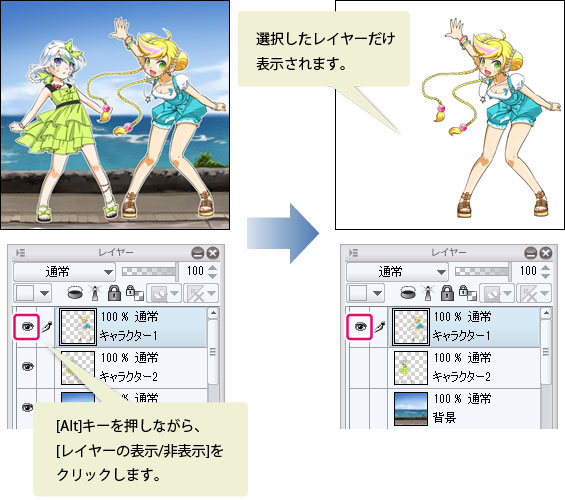
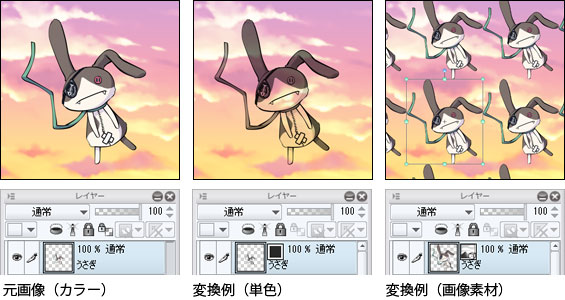
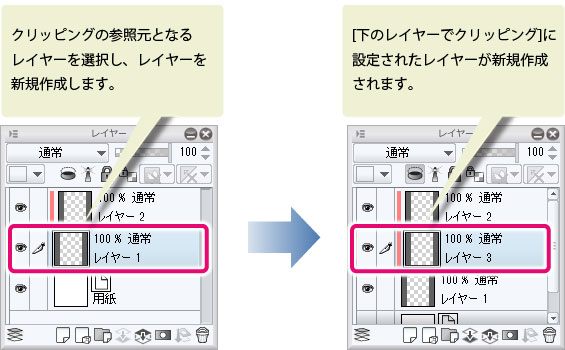
保存機能が強化されます
JPEG形式・PNG形式・PSD形式で保存するための機能が強化されます。他のアプリケーションでも、CLIP STUDIO PAINTで制作した作品を、より快適にご利用いただけます。
- JPEG形式で保存するときに、圧縮品質のプレビュー表示が追加されます。品質を確認しながら、ファイルを保存できるようにます。
- PNG形式で保存するときに、従来に比べてPNG形式のファイル容量が軽くなります。
- PSD形式で保存するときに、[覆い焼き(発光)]に設定されたレイヤーが正しく表示されるようになります。
操作感の向上
キャンバスの新規作成方法などが改善され、より快適な作品制作を行えます。
- キャンバスの新規作成時に、[幅]と[高さ]のサイズを入れ替えられるようになります。
- ワークスペースを読み込んだあとに、パレットなどの位置を変更した場合、変更後の内容がワークスペースに自動登録されるようになります。また、初回登録時のワークスペースに戻すこともできます。
その他の修正内容
- WindowsでタイトルバーやUIにOpenTypeフォントを指定している場合に、CLIP STUDIO PAINTのメニューやタイトルバーの文字が正しく表示されません。この現象を修正します。
修正内容
- ツール内のサブツールに修飾キーを設定した場合、設定したサブツールをすべて他のツールに移したあとに、その修飾キーを操作すると、アプリケーションが終了することがあります。その現象を修正しました。
- 【Mac OS X】一部の環境でグラフィック性能チェックが正常に実行できない場合があります。その現象を修正しました。
- 【Mac OS X】アプリケーションがアクティブでないときに、ショートカットが有効になる場合があります。その現象を修正しました。
- 【Mac OS X】ツールシフトした状態で別のアプリケーションをアクティブにすると、他のショートカットが使用できなくなる場合があります。その現象を修正しました。
- 【Mac OS X】ショートカットに[A]キーを設定していたときに、ショートカットが連続で動作してしまう場合があります。その現象を修正しました。
- 【Mac OS X】[command]キーや[control]キーを併用したショートカットキーが設定できません。その現象を修正しました。
- 【Mac OS X】一部の環境でCLIP STUDIO PAINT の書類の情報やアイコンが正しく表示されません。その現象を修正しました。
- 【Mac OS X】[ショートカット設定]ダイアログの設定後、[OK]ボタンを2回押さないと設定を確定できません。その現象を修正しました。
- 【Mac OS X】ツールシフトした状態で印刷やファイルの読み込みなどを実行した場合、ダイアログが開いた状態でツールシフトを解除すると、ツールシフト前のツールに戻りません。その現象を修正しました。
- 【Mac OS X】レイヤー名編集時に左右矢印キーが効かない問題がありました。その現象を修正しました。